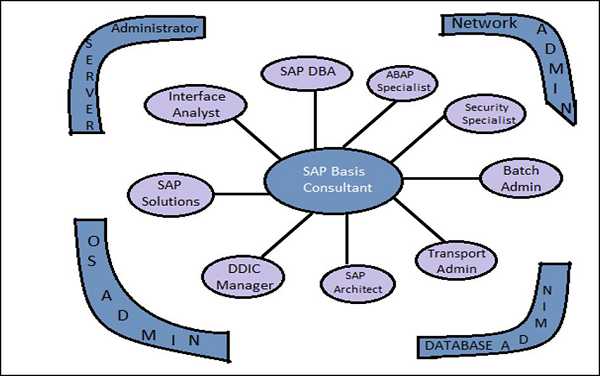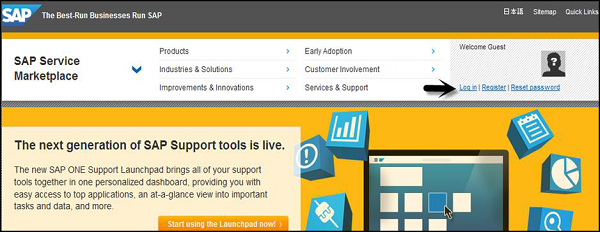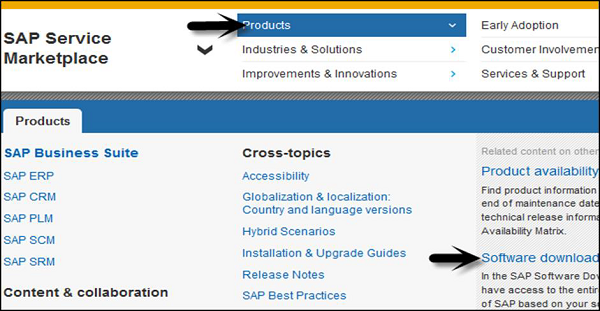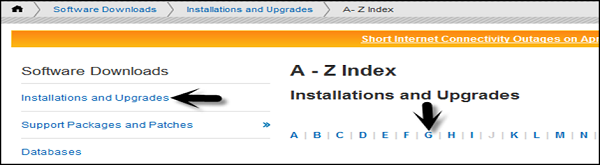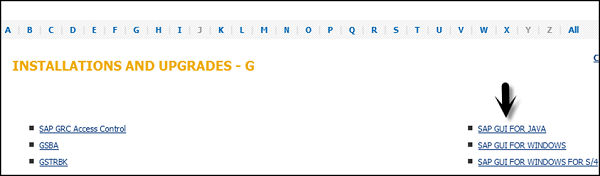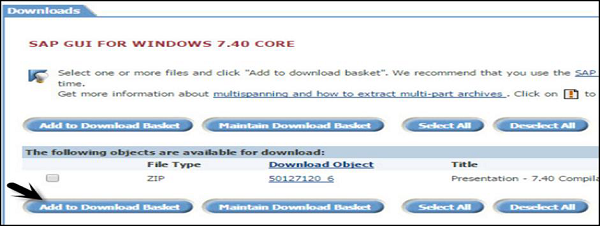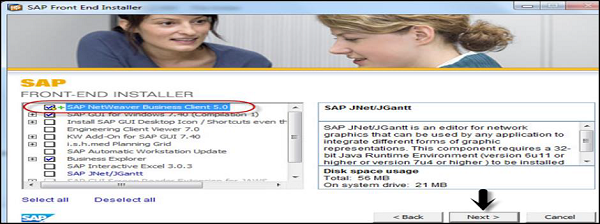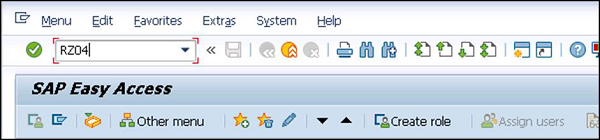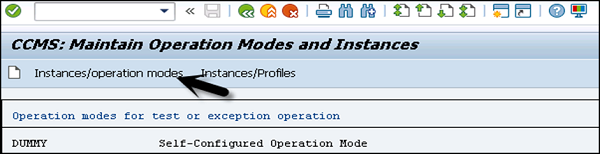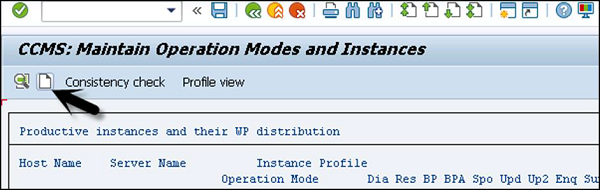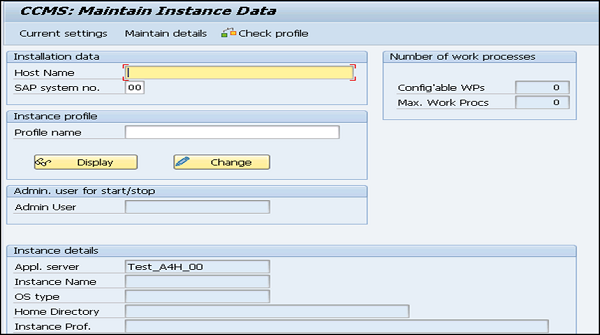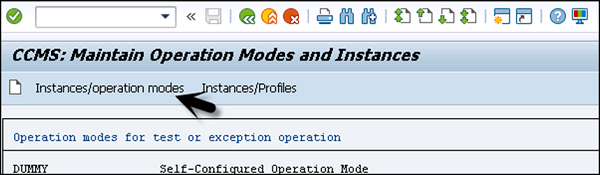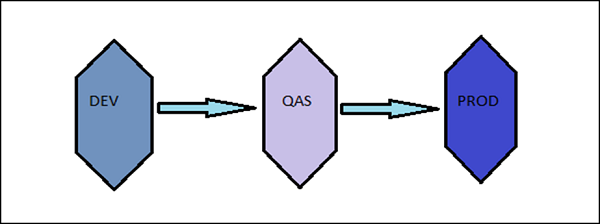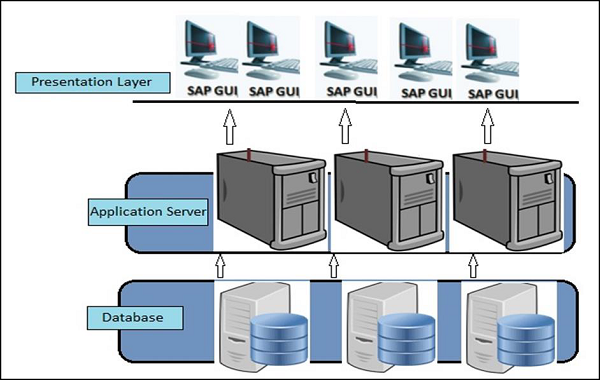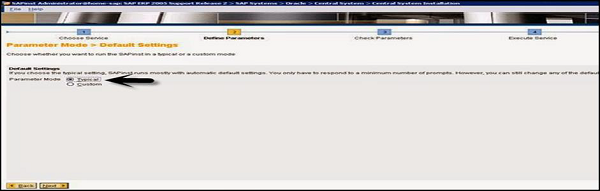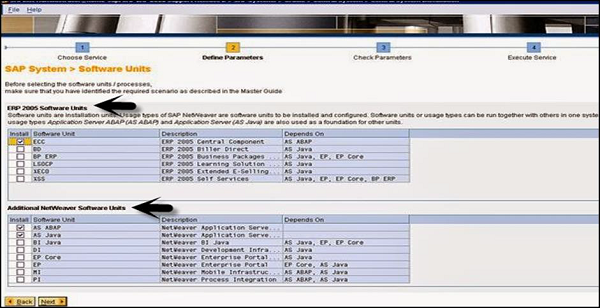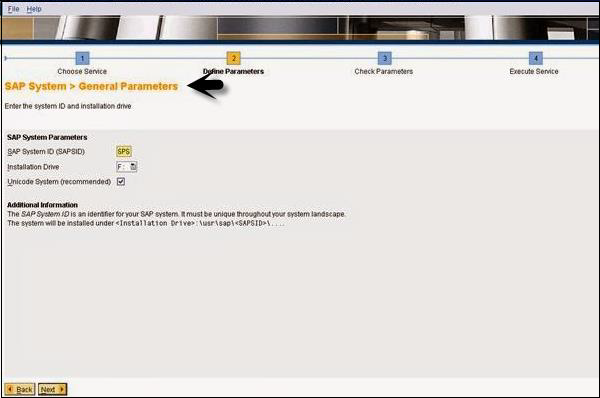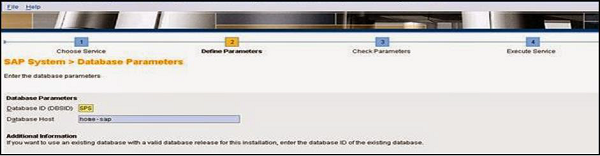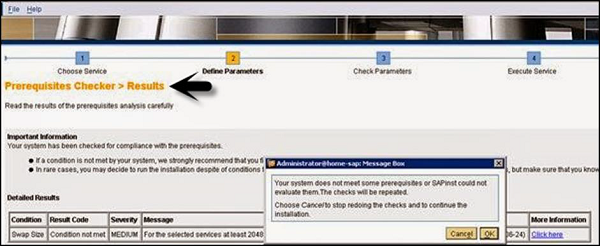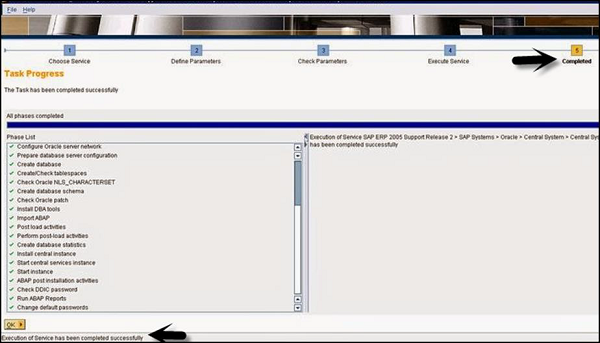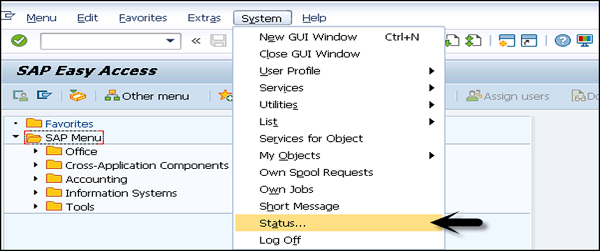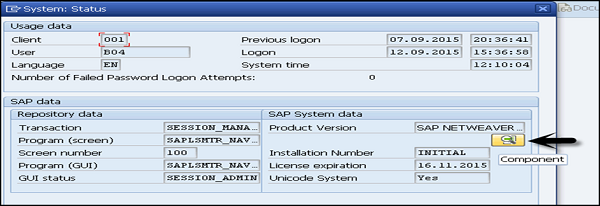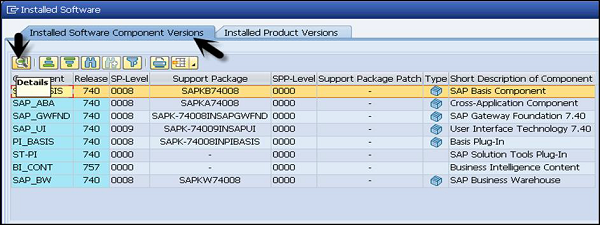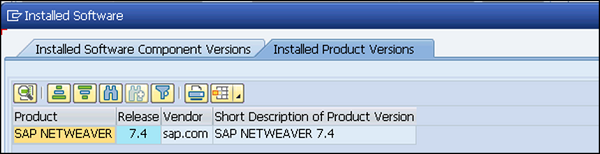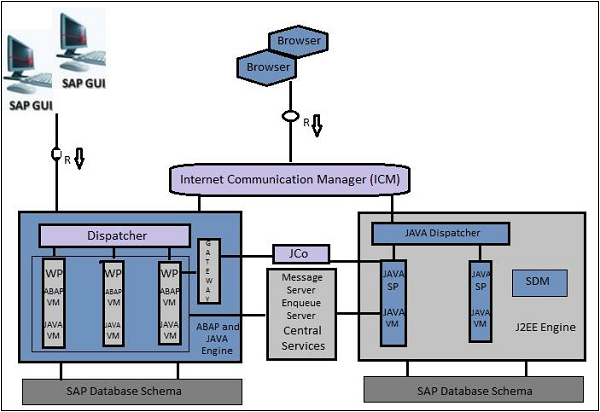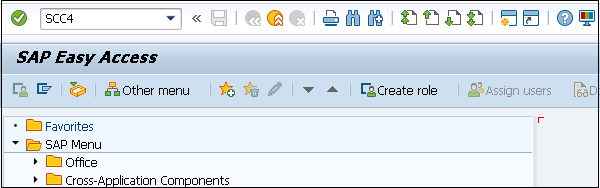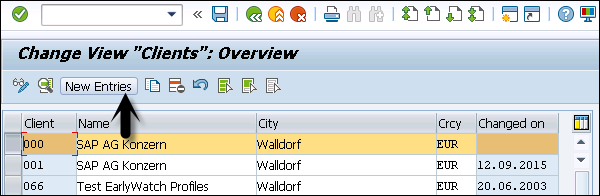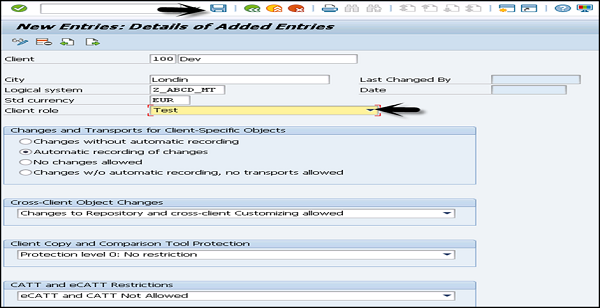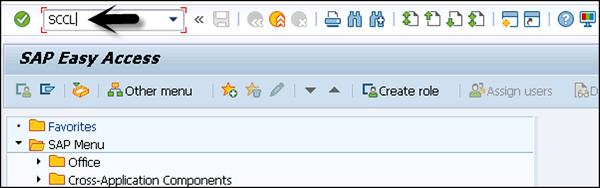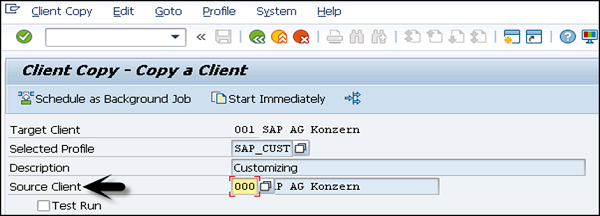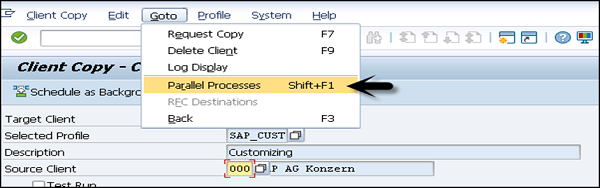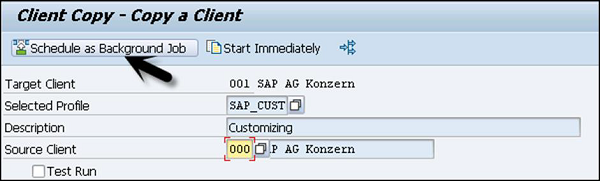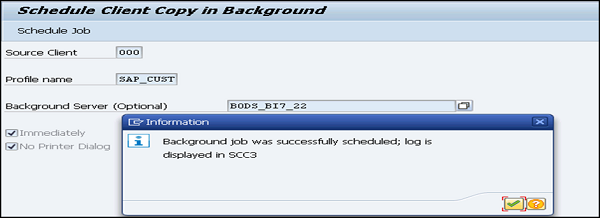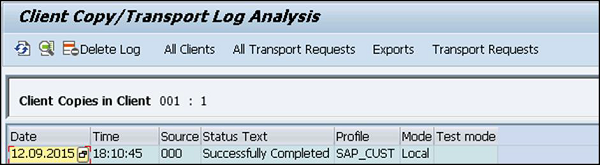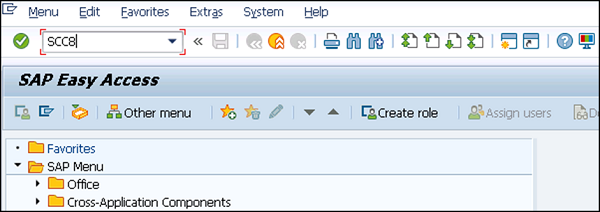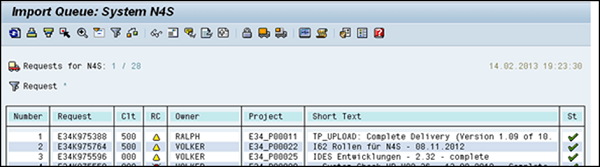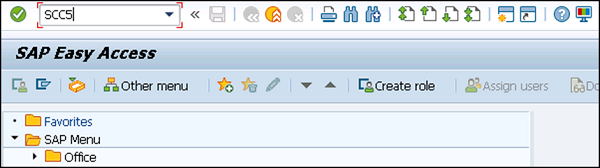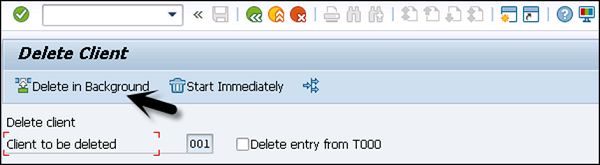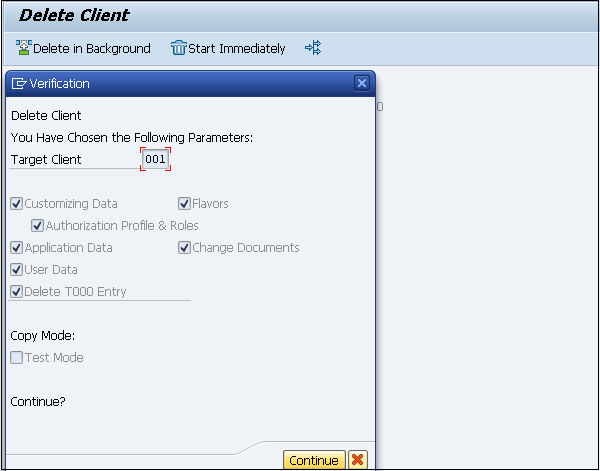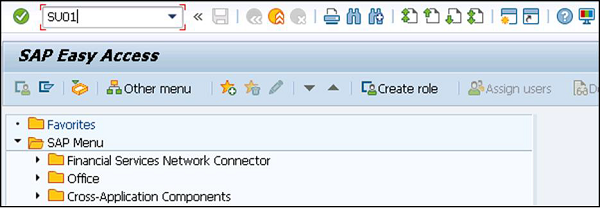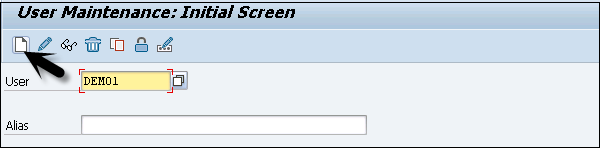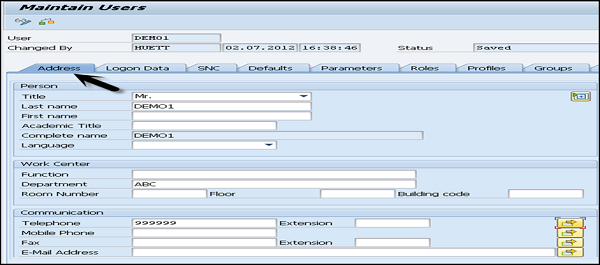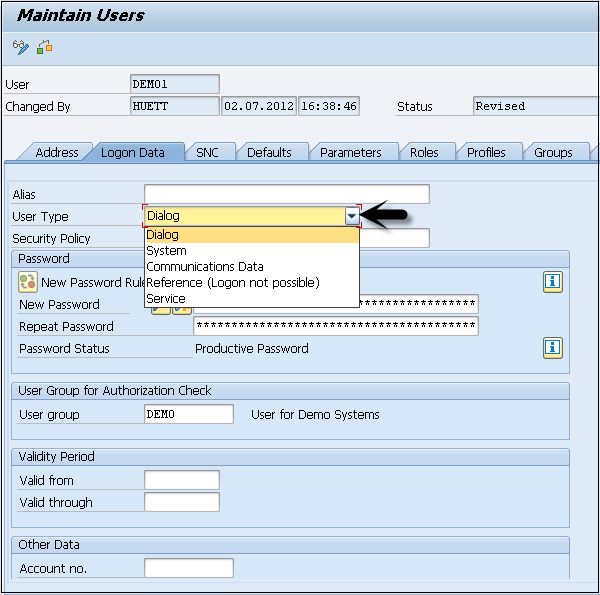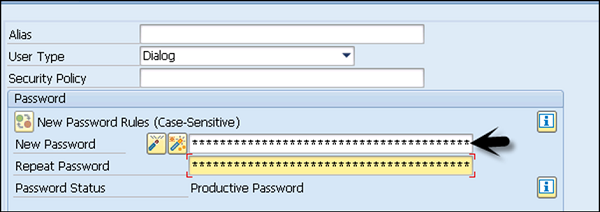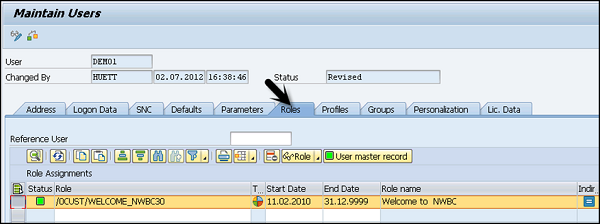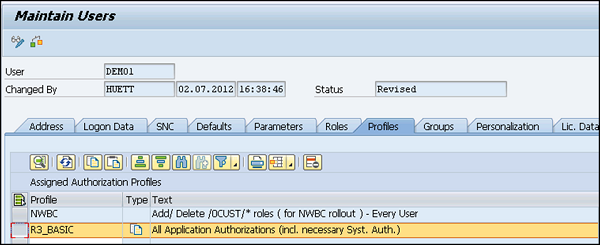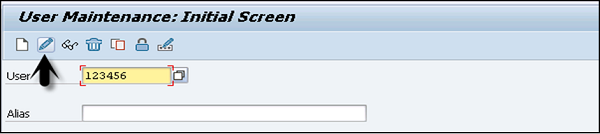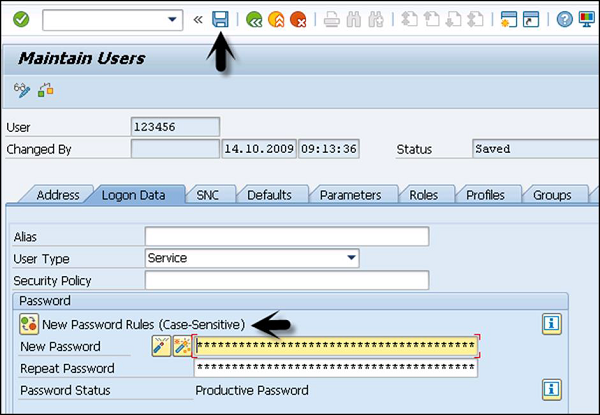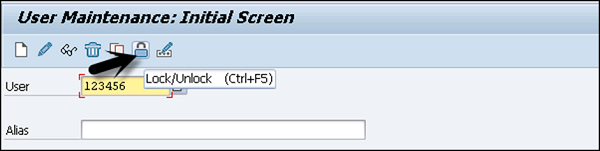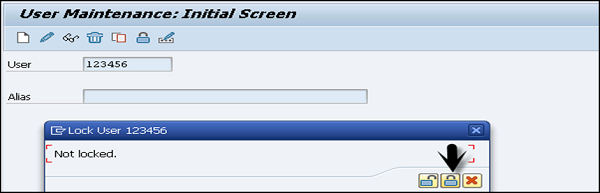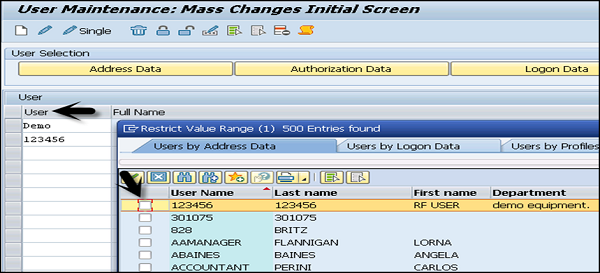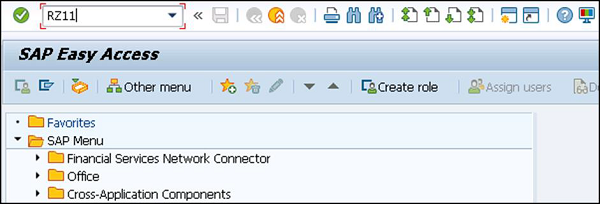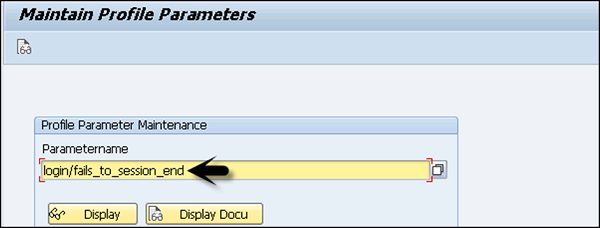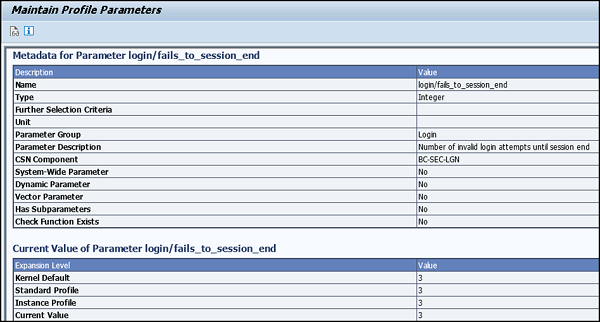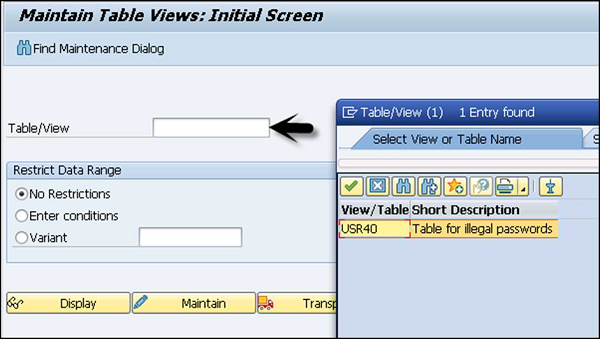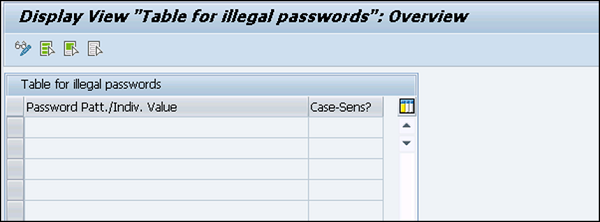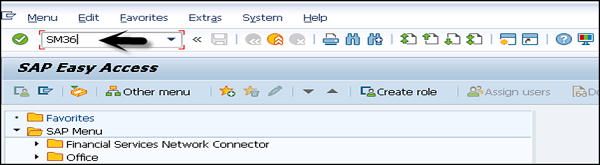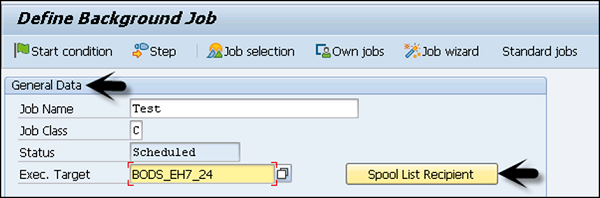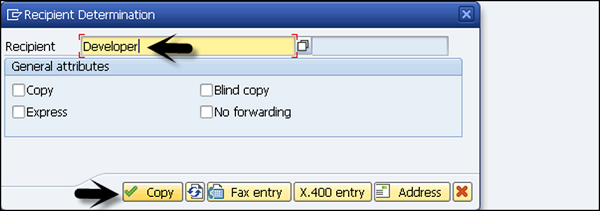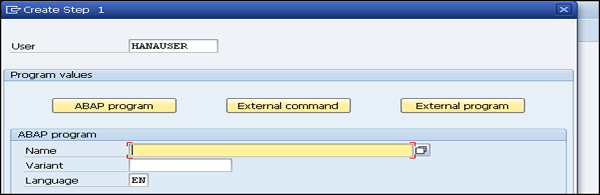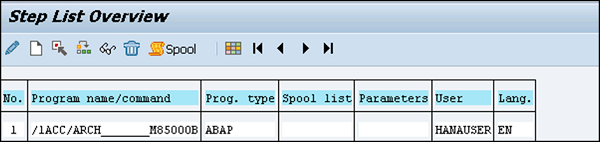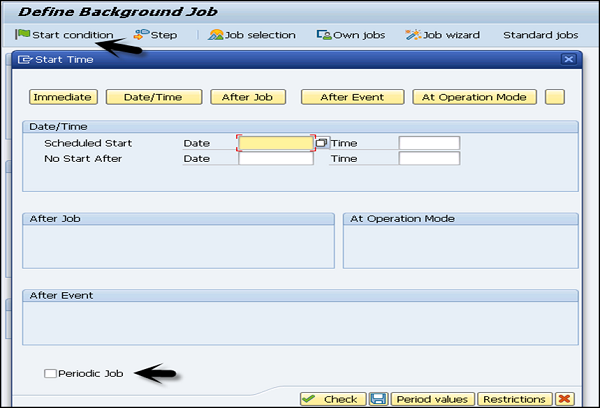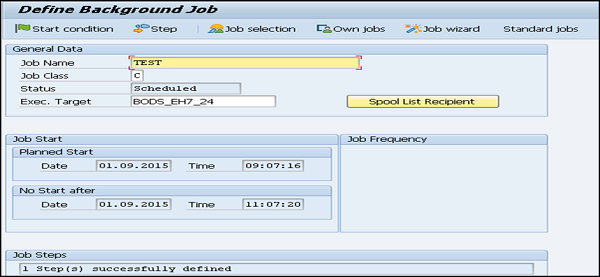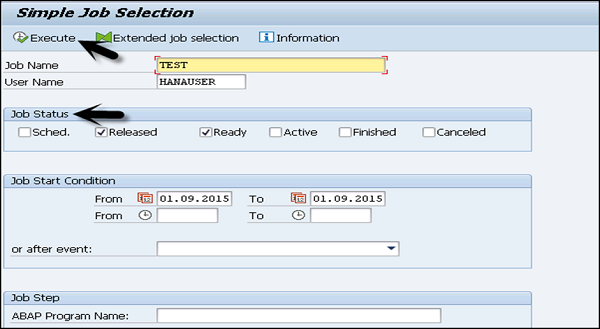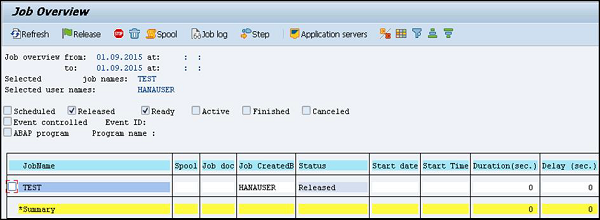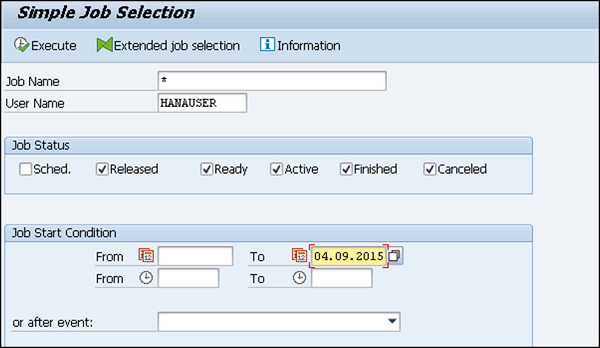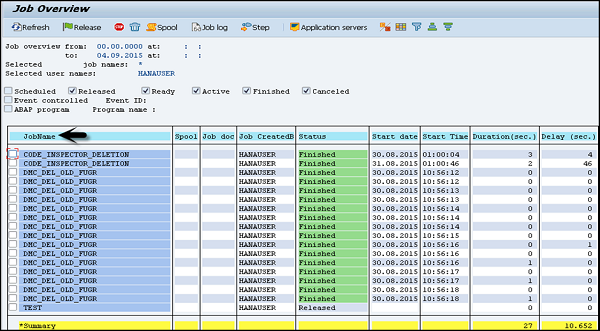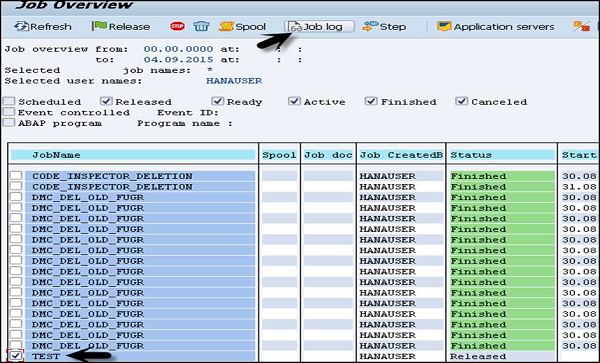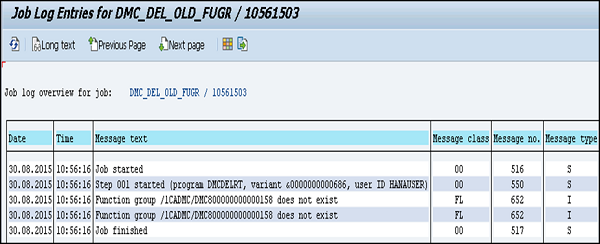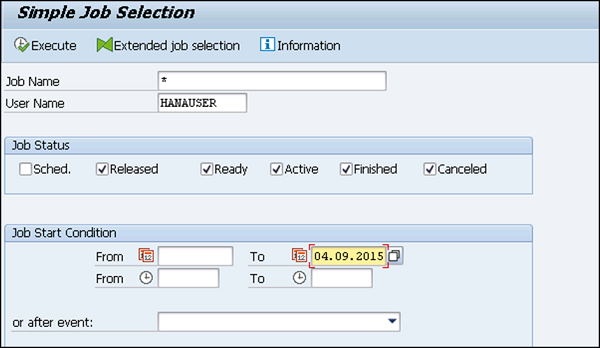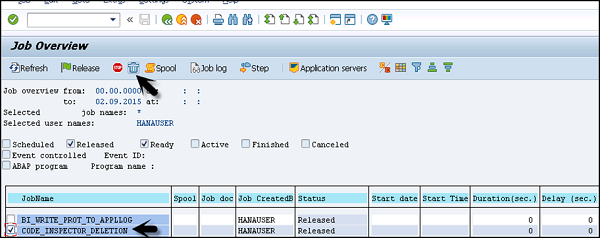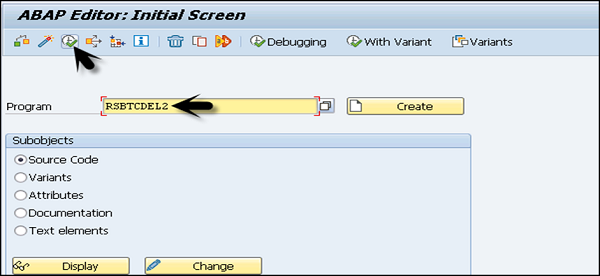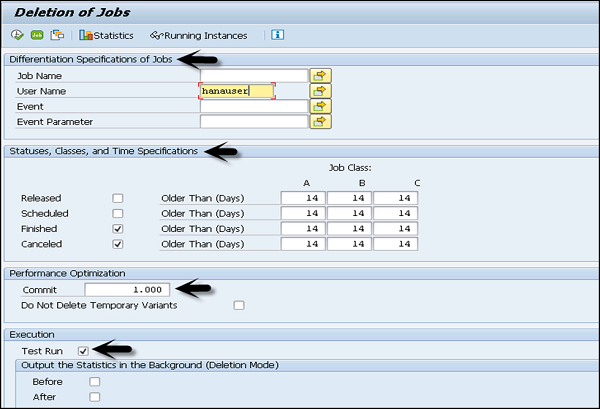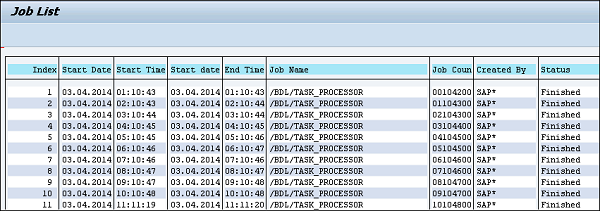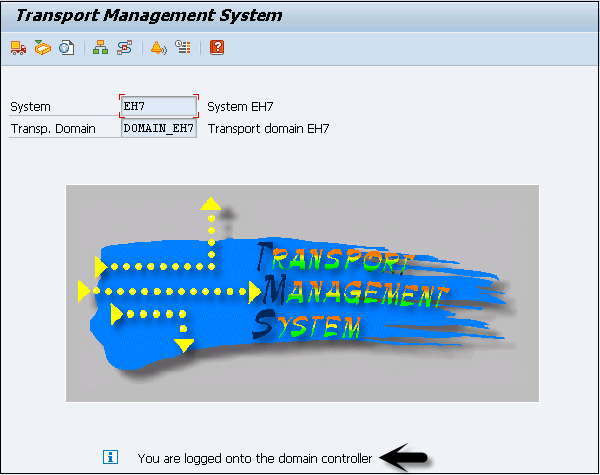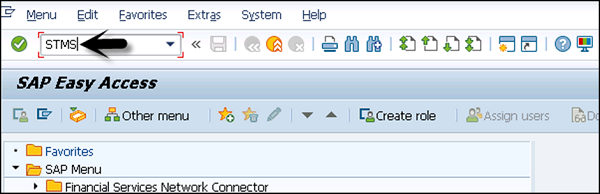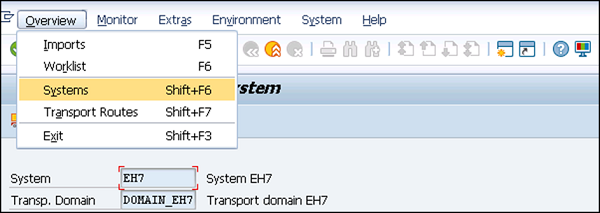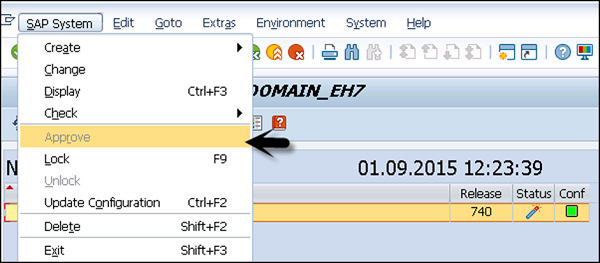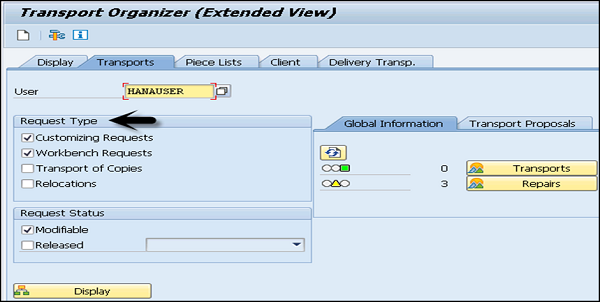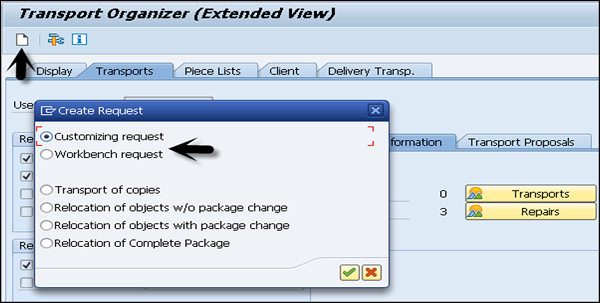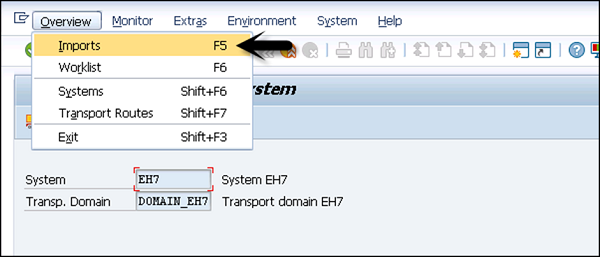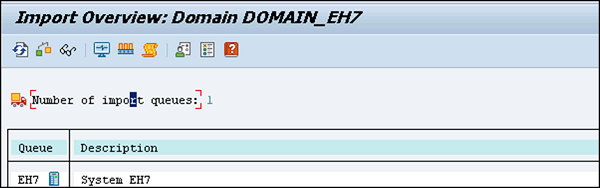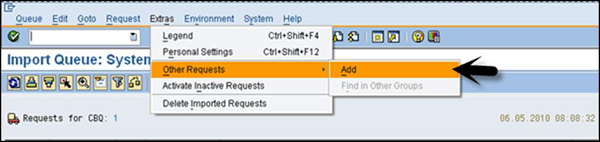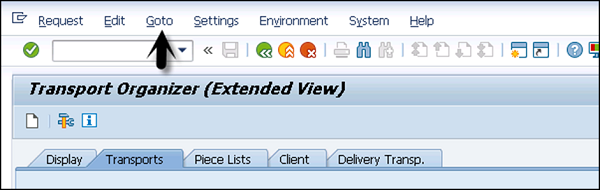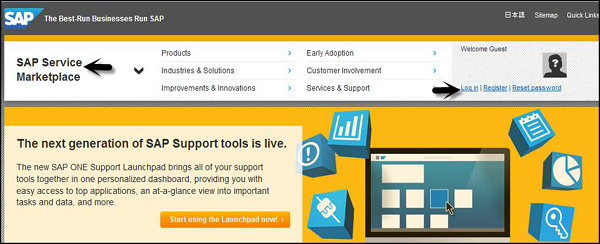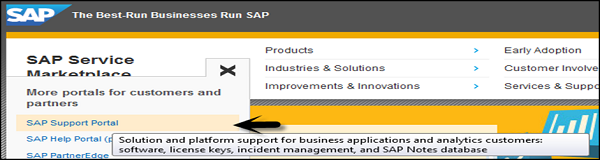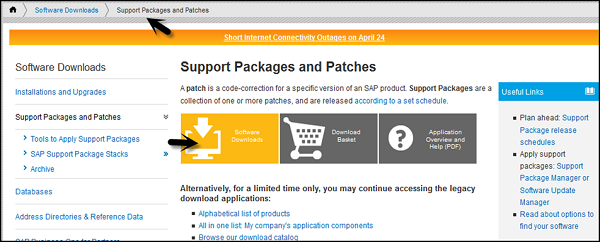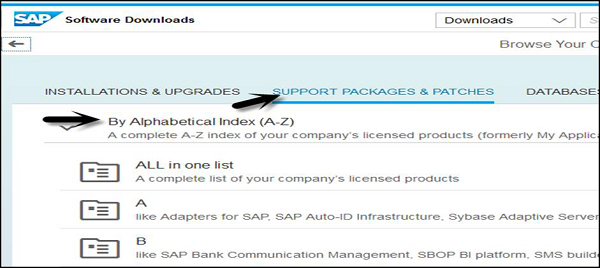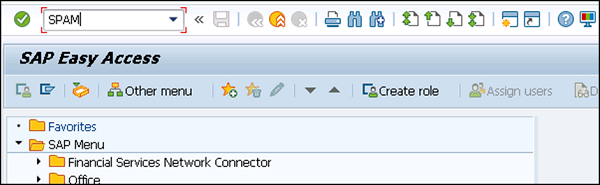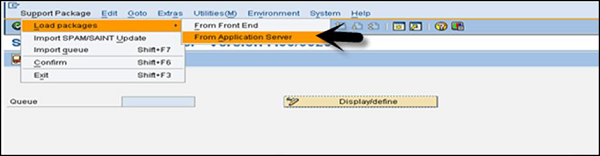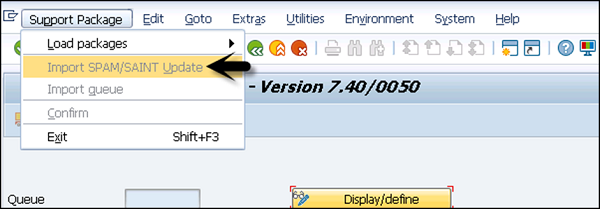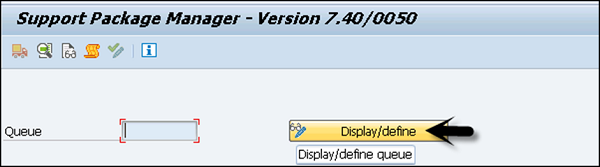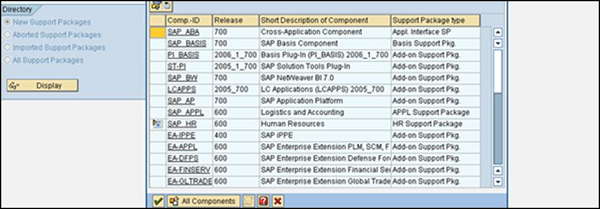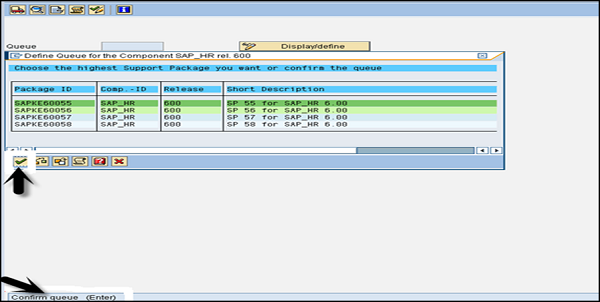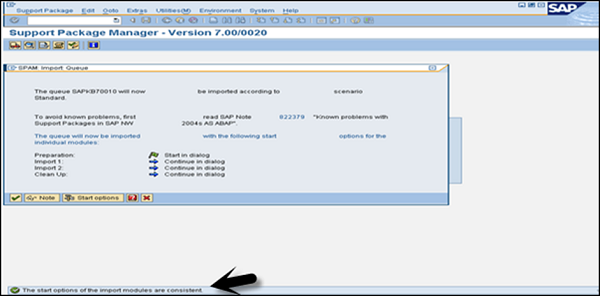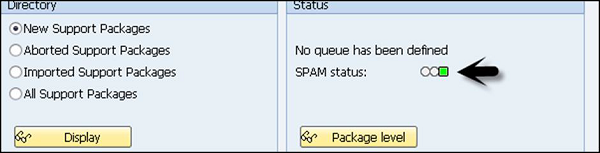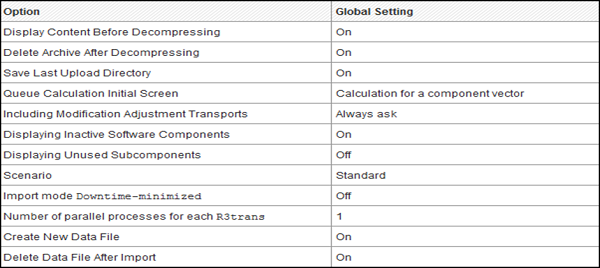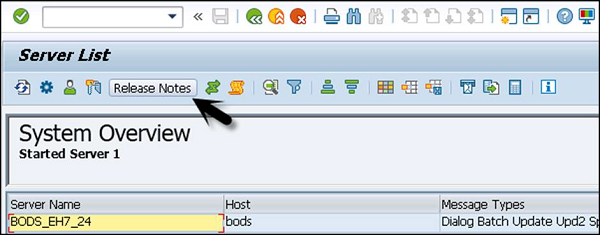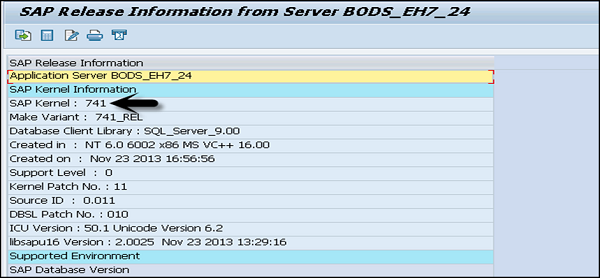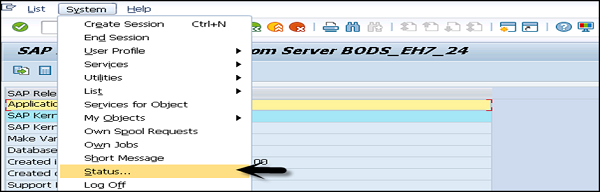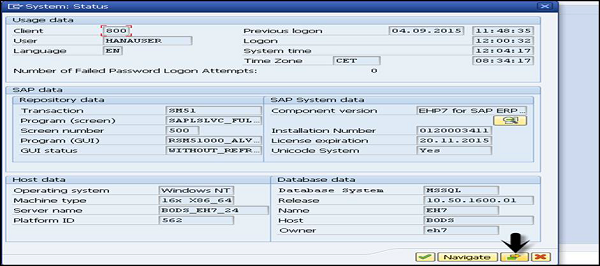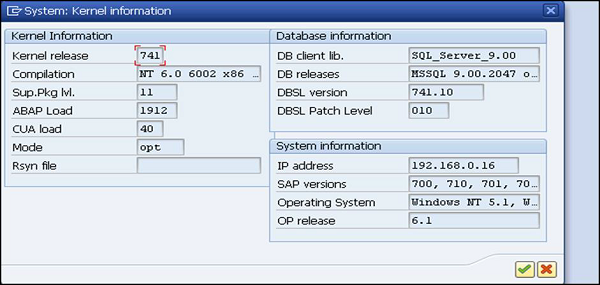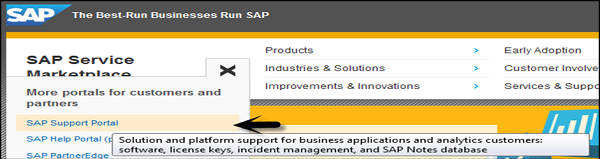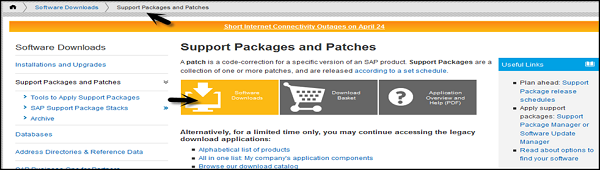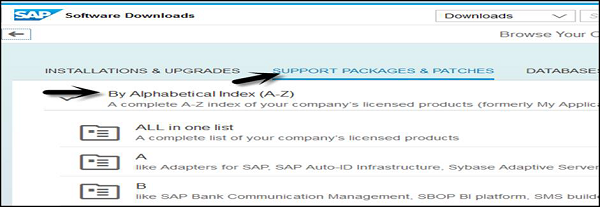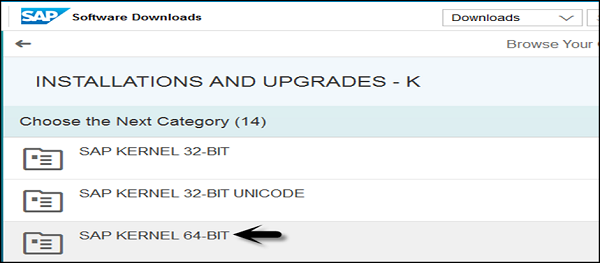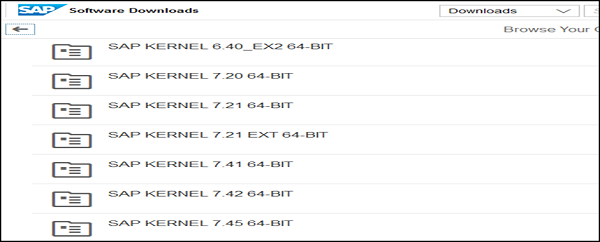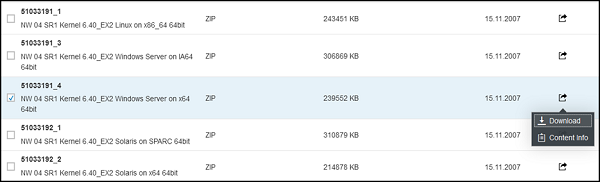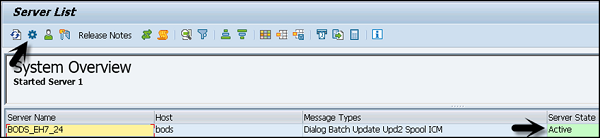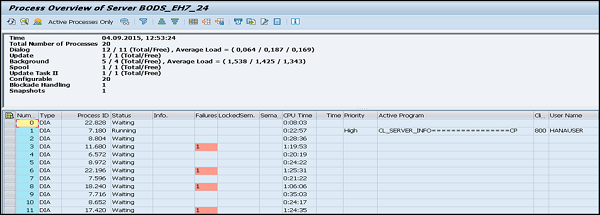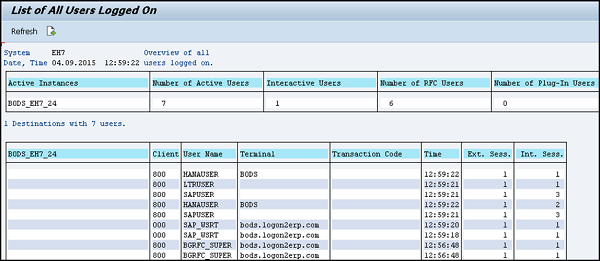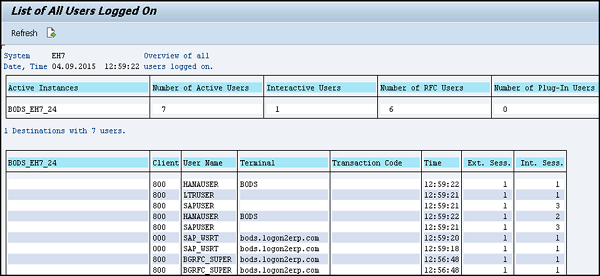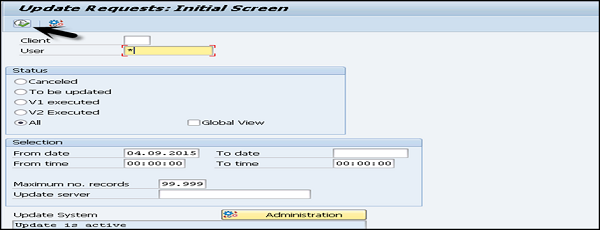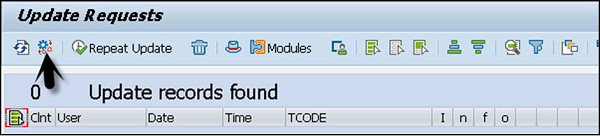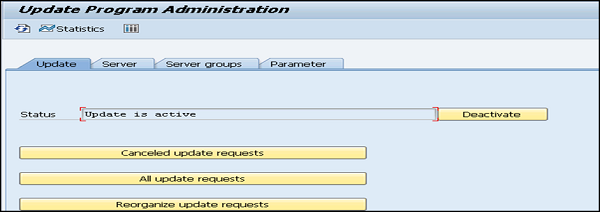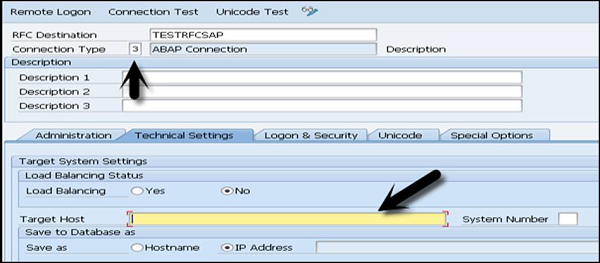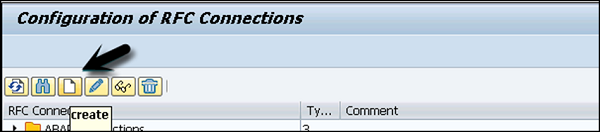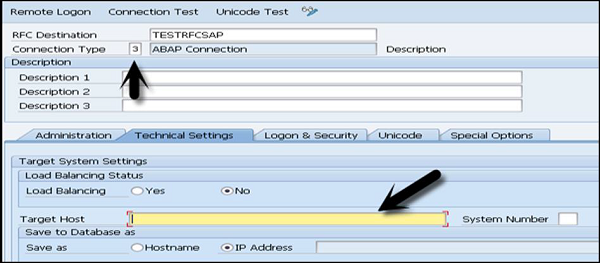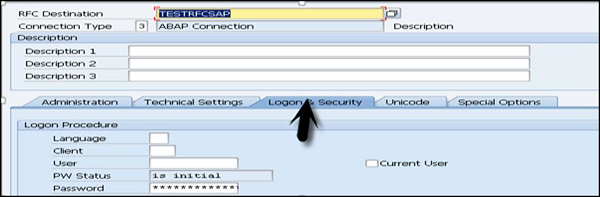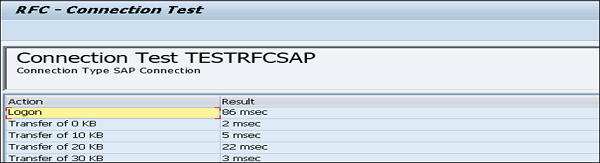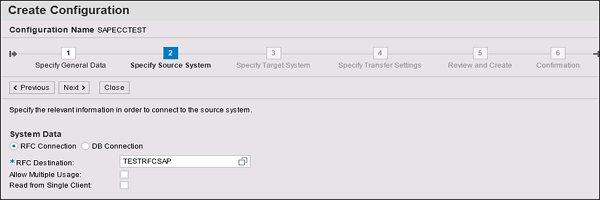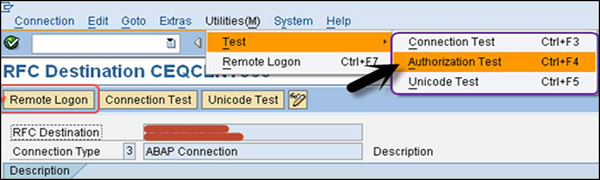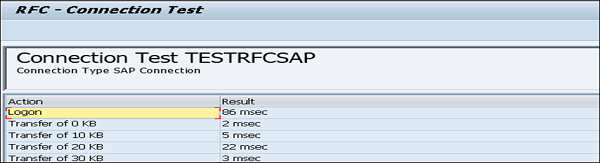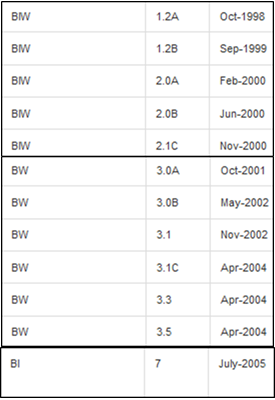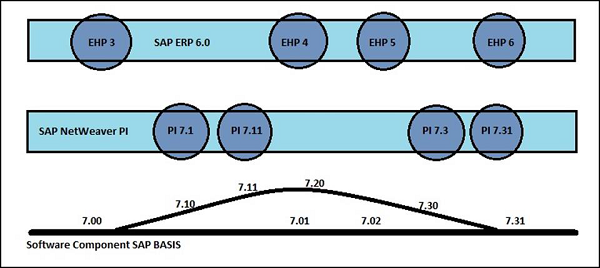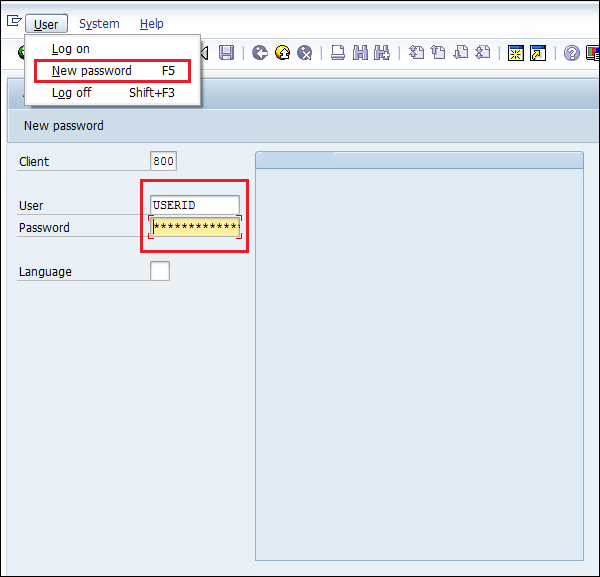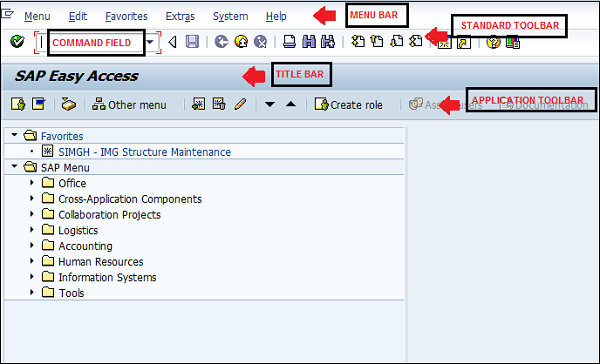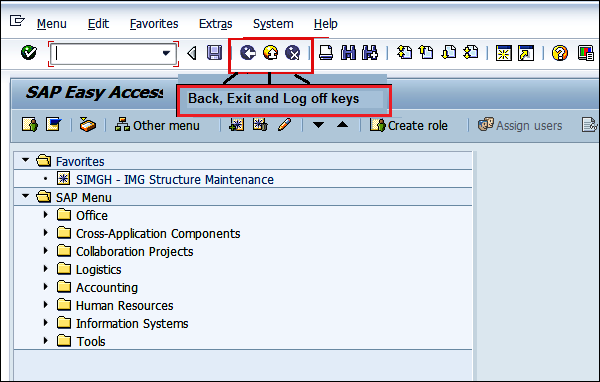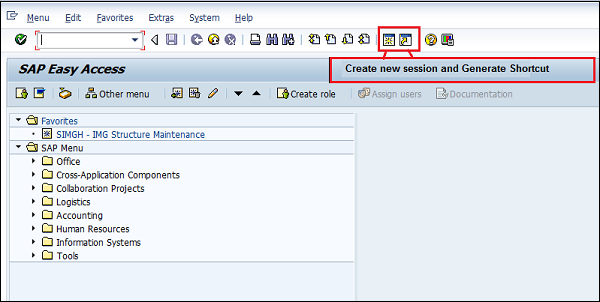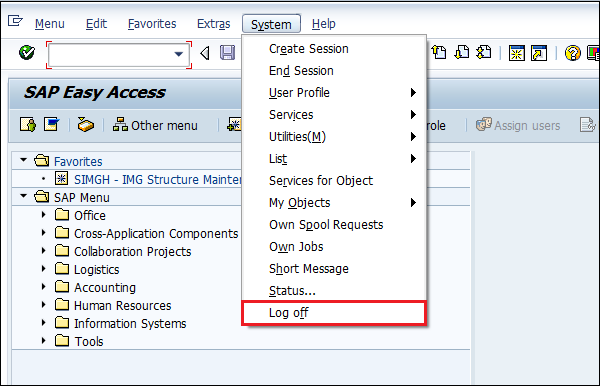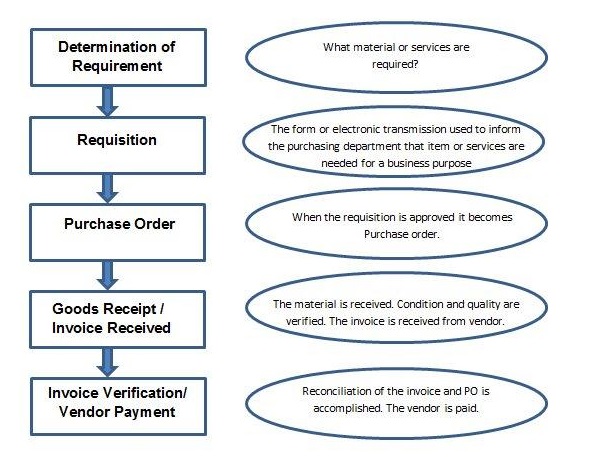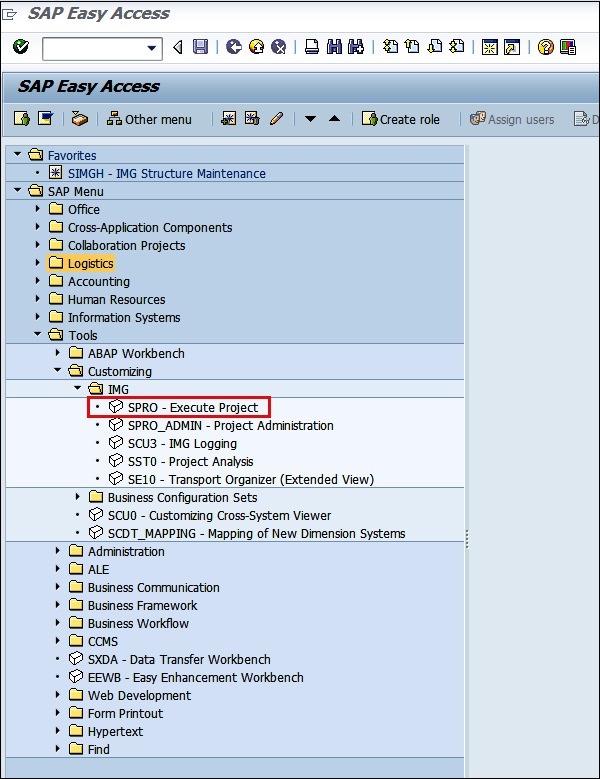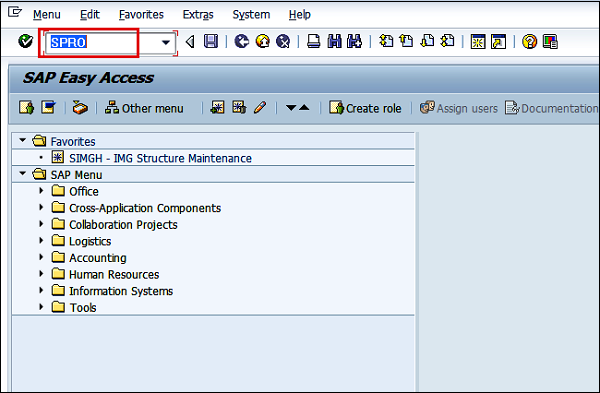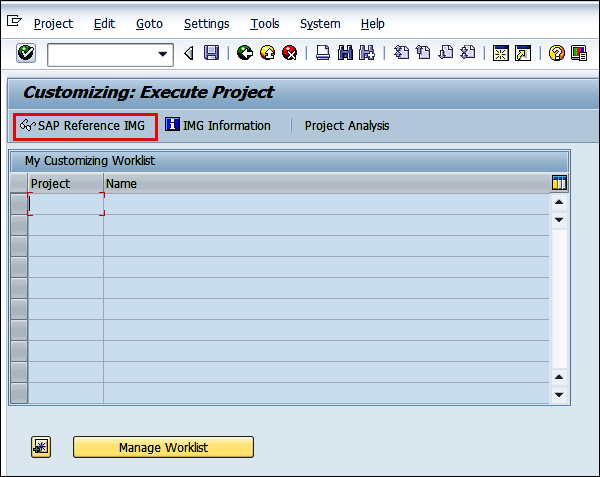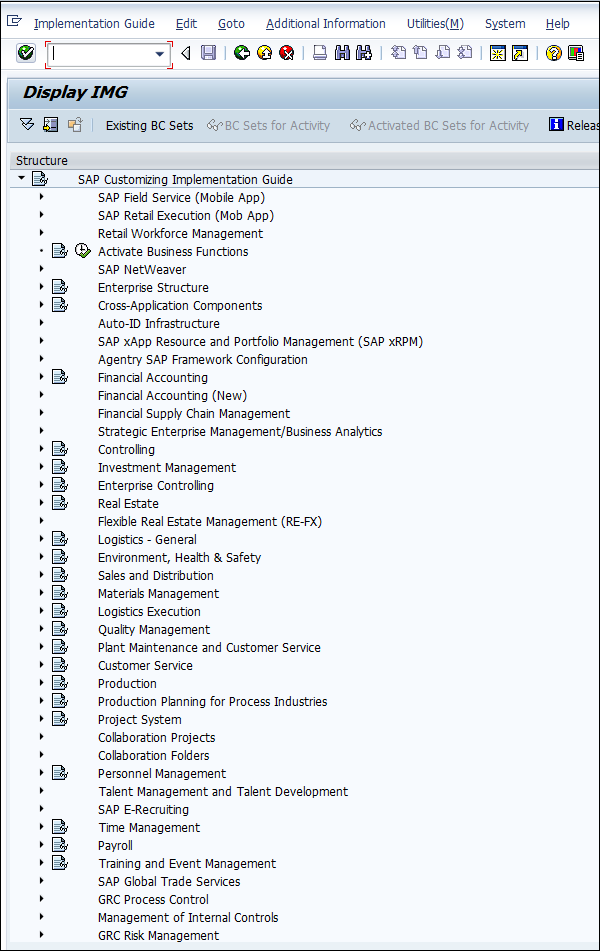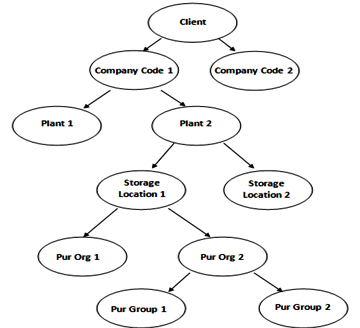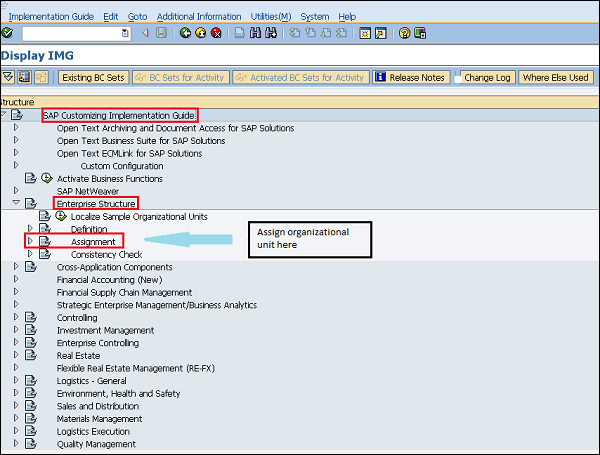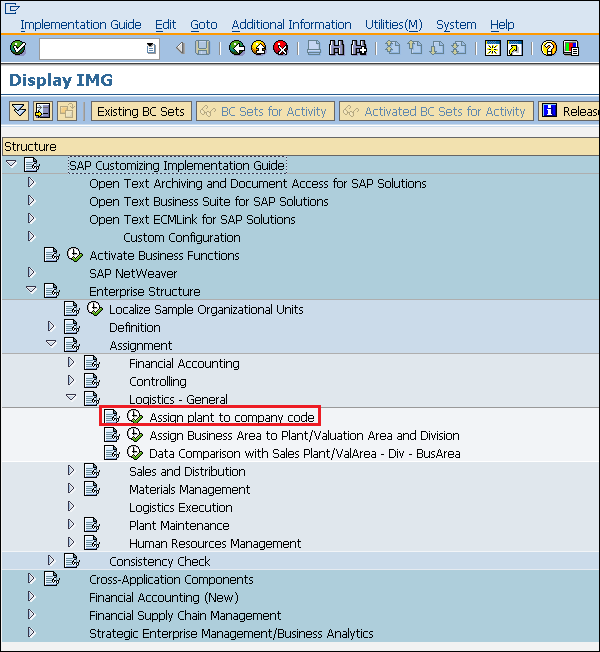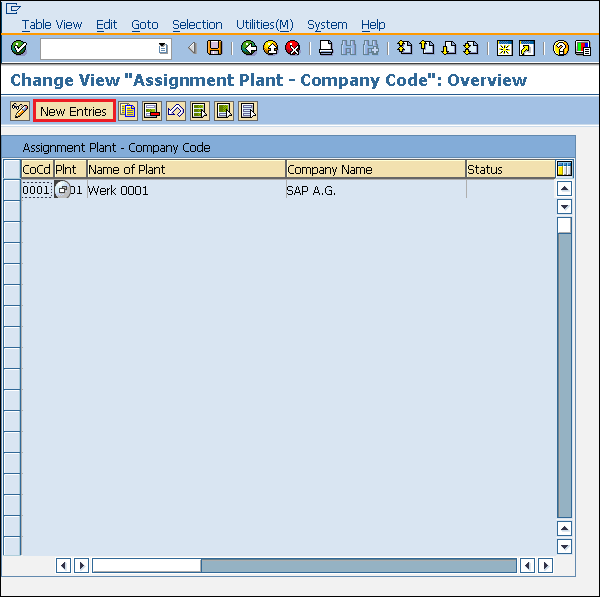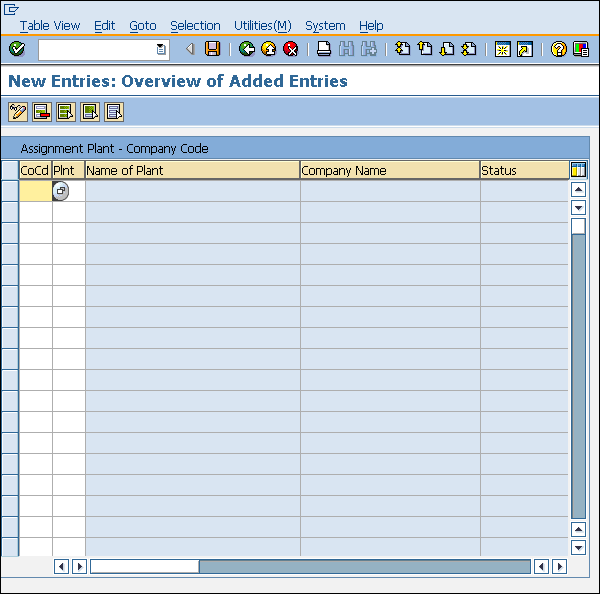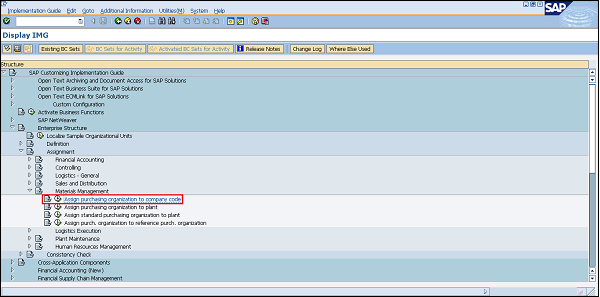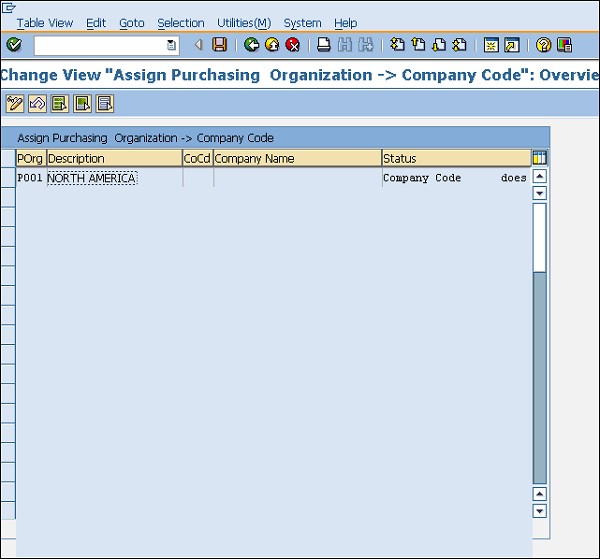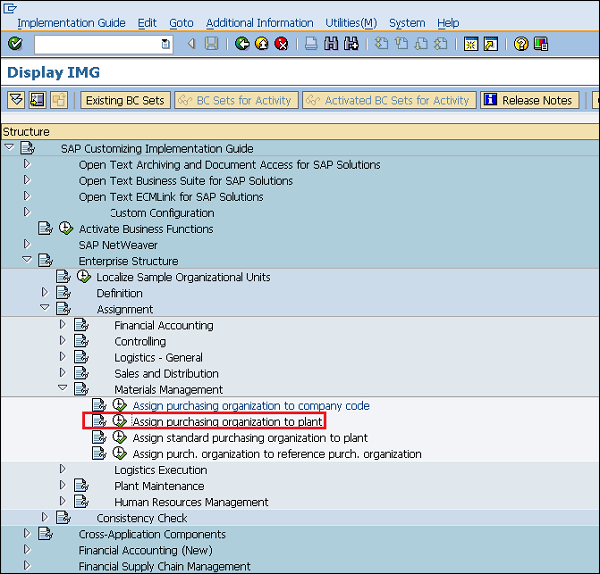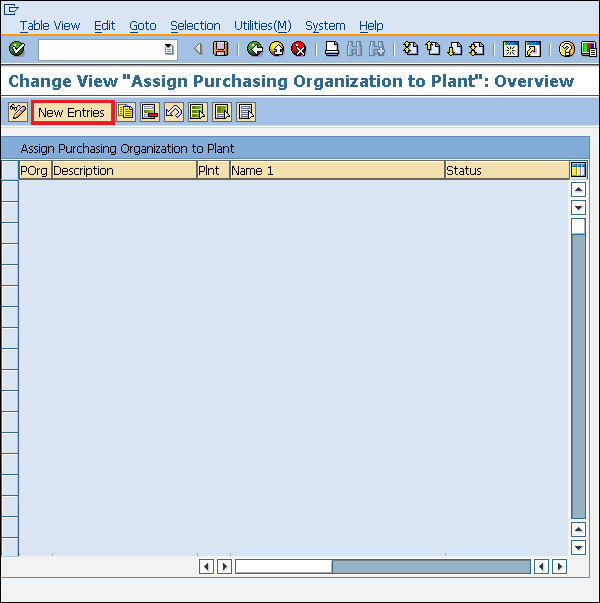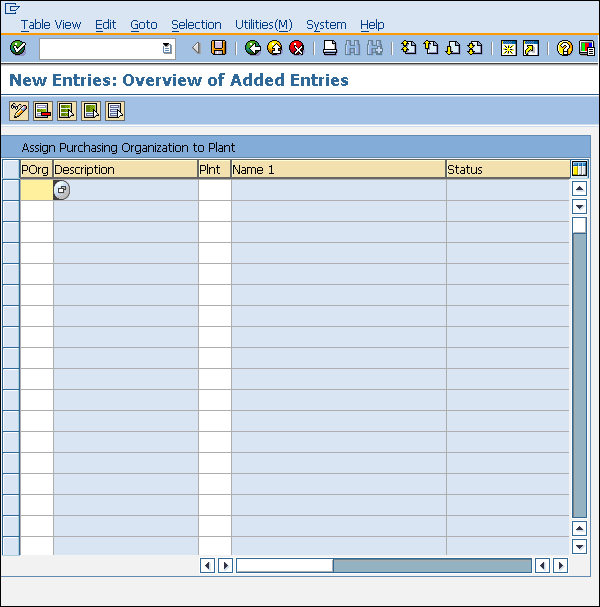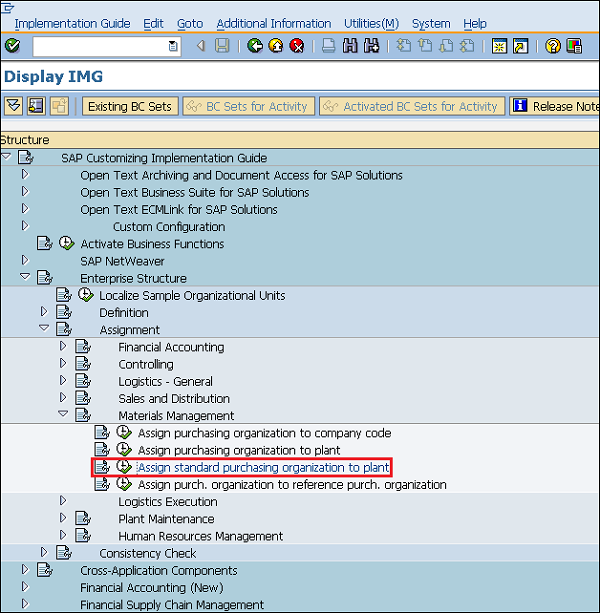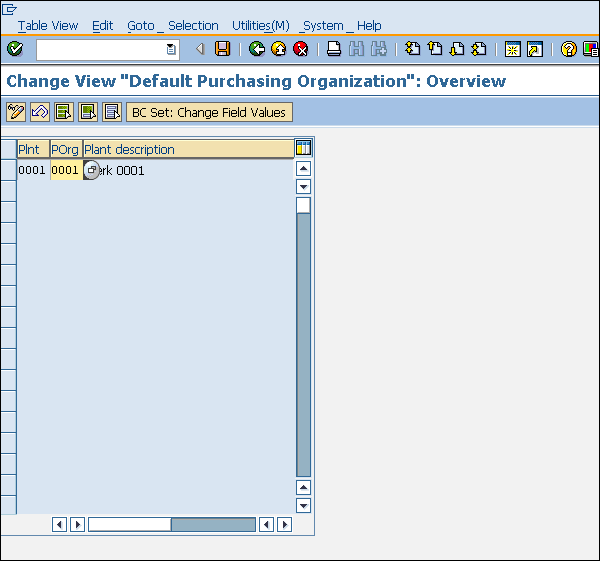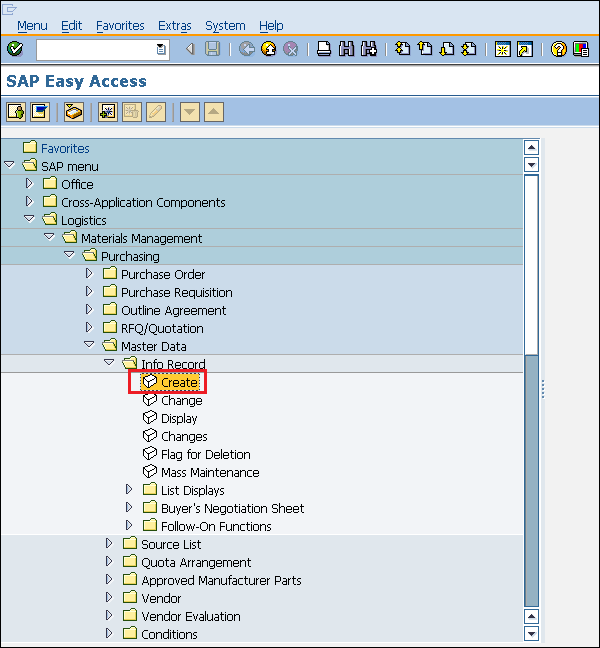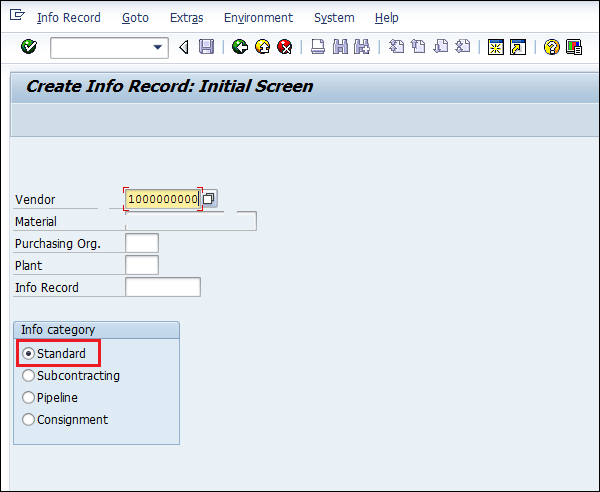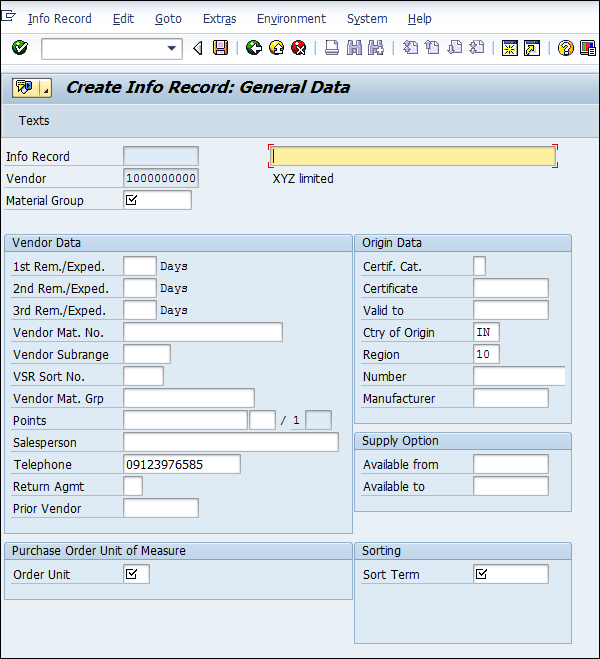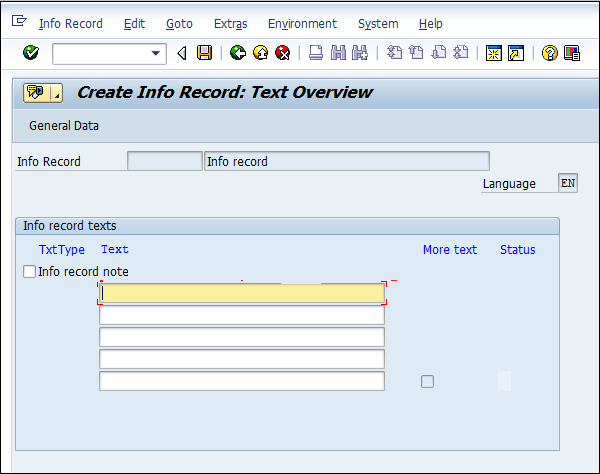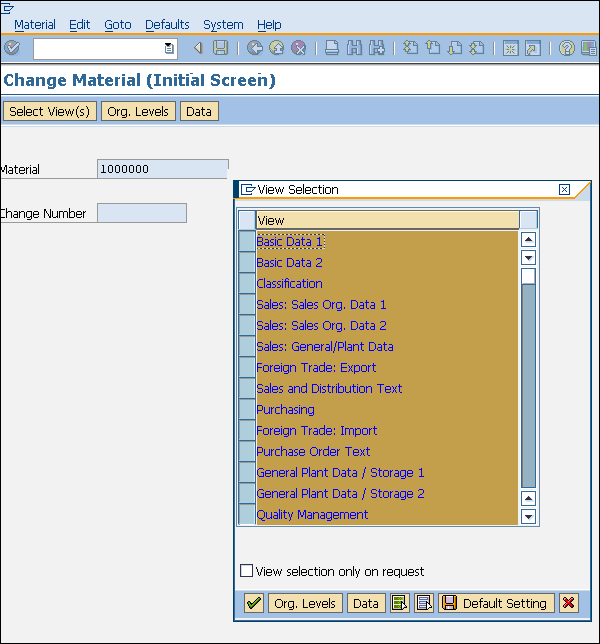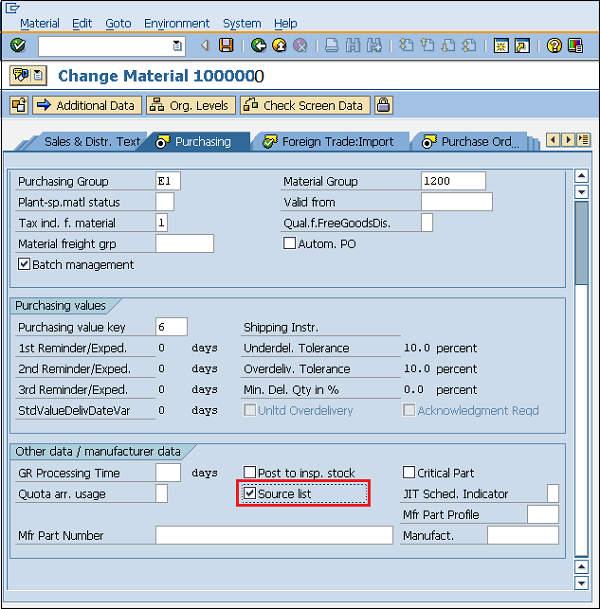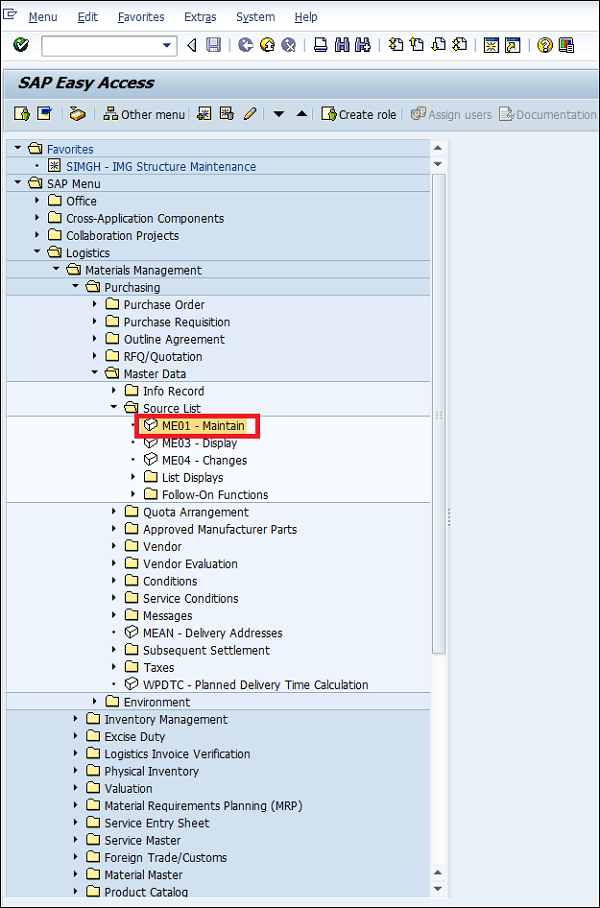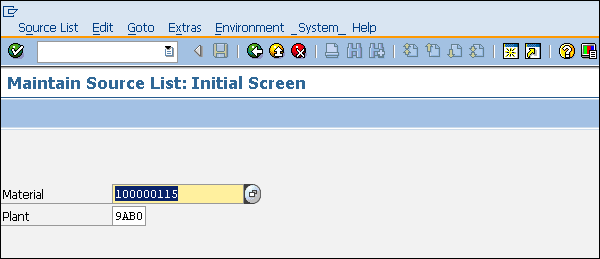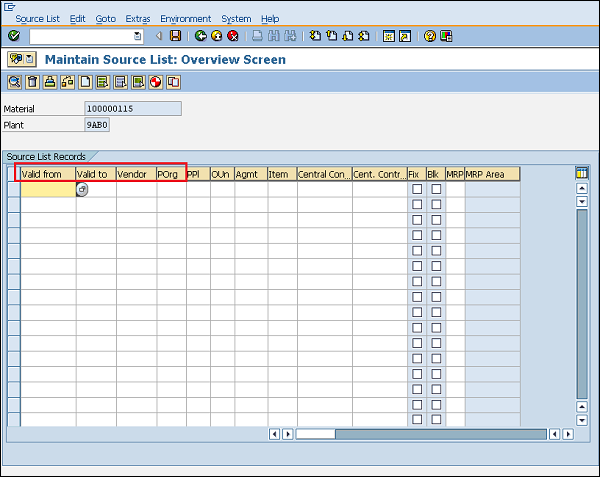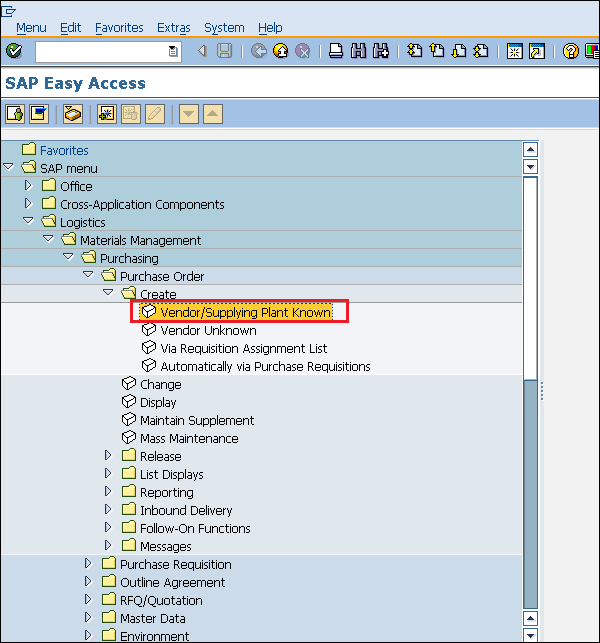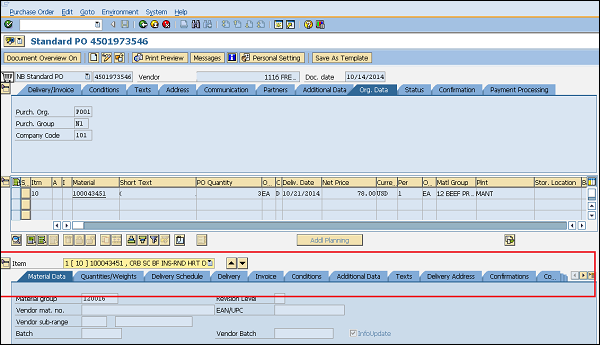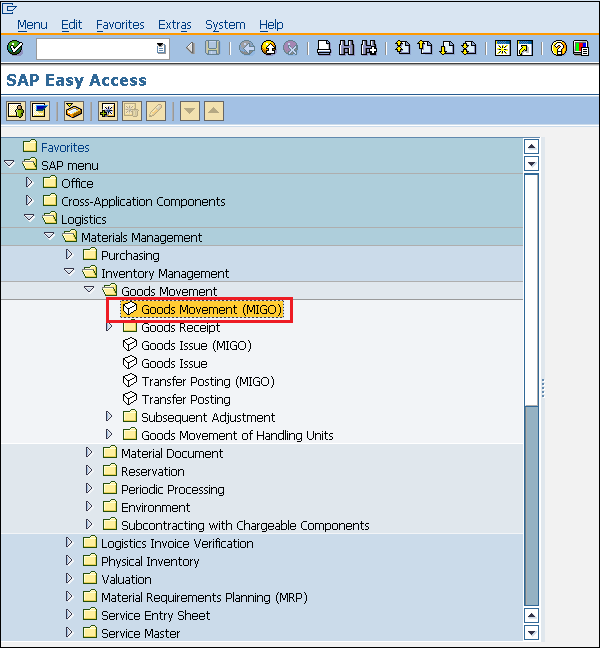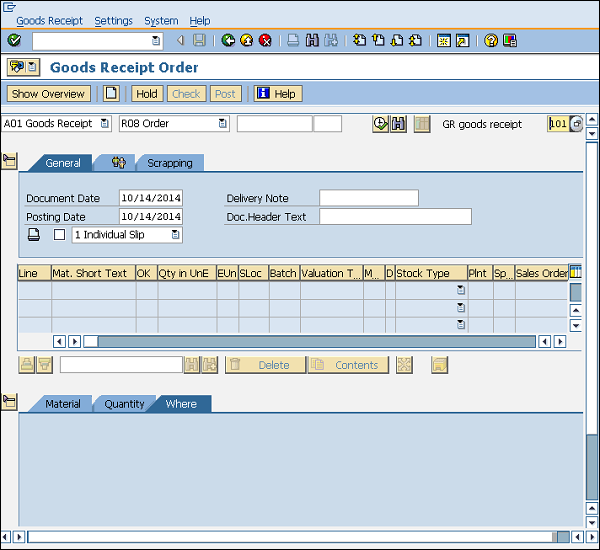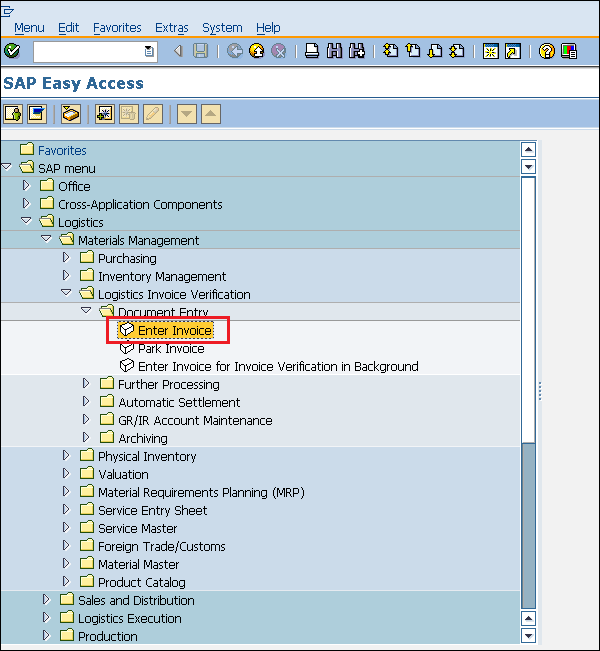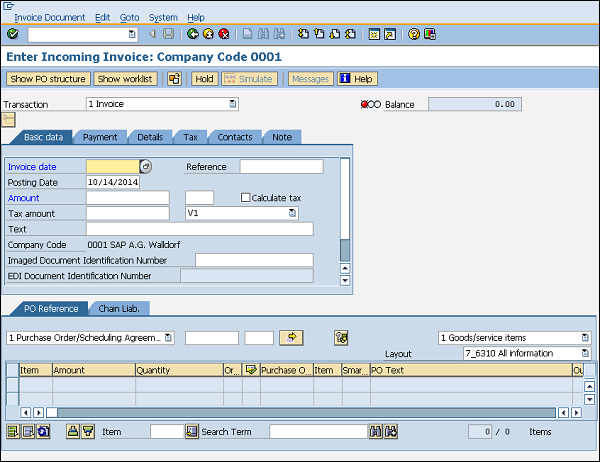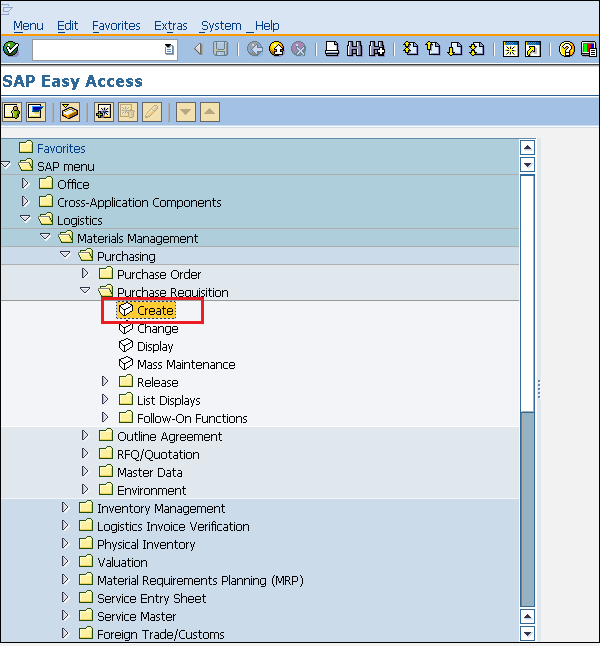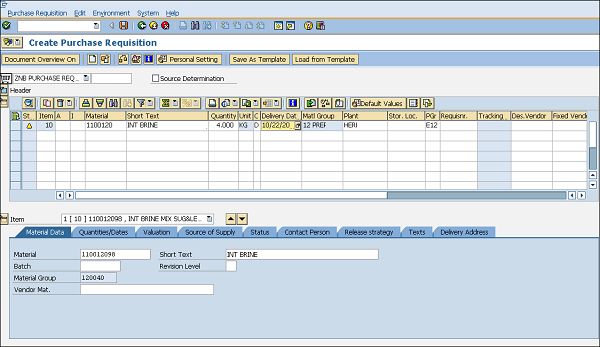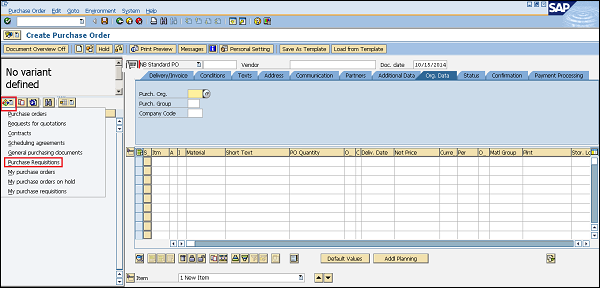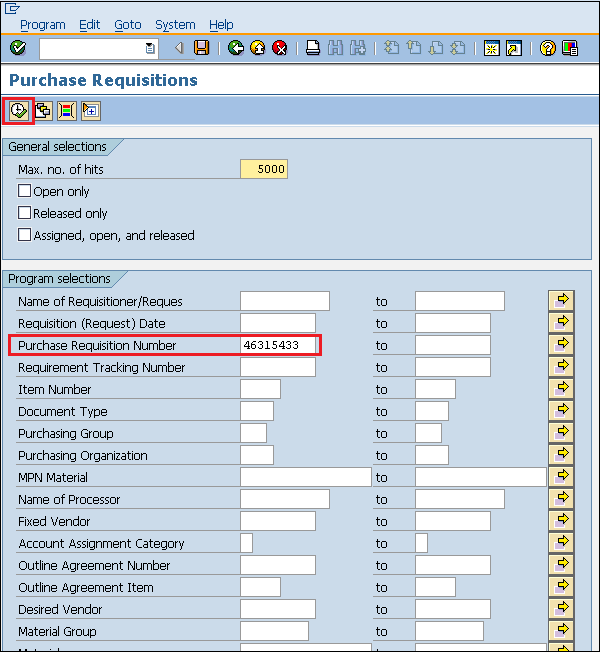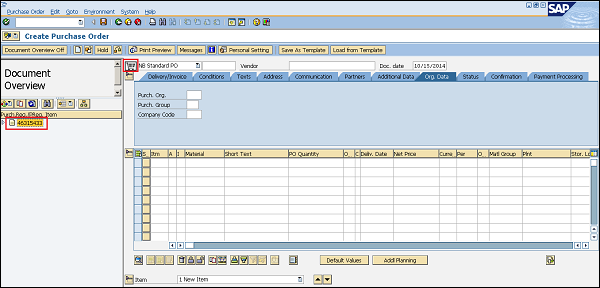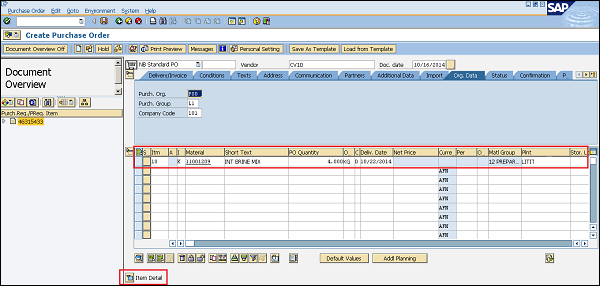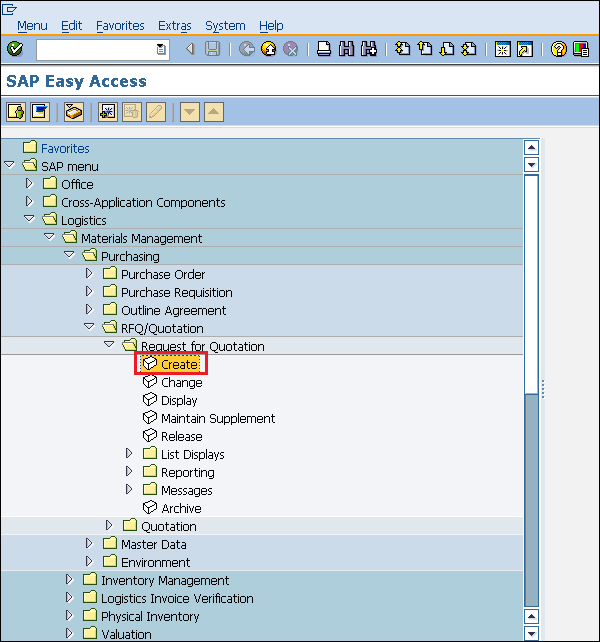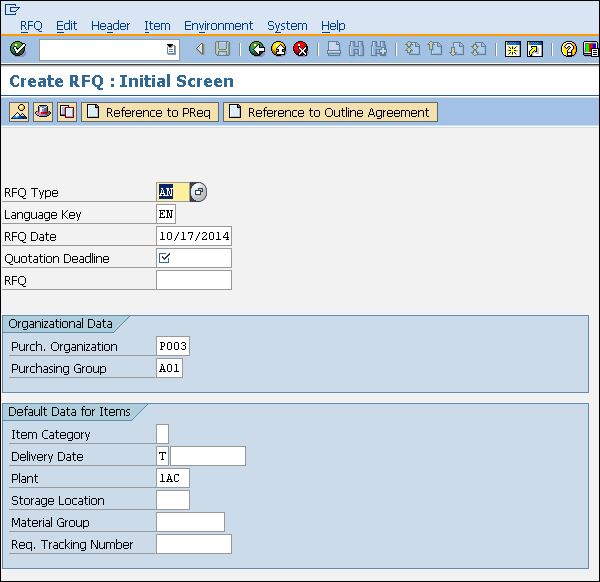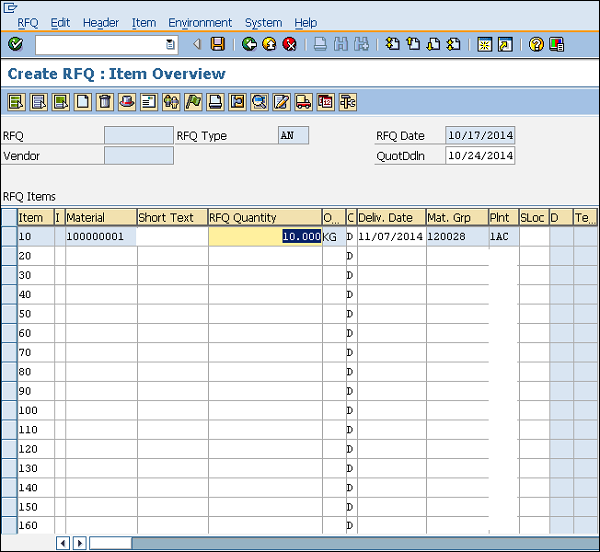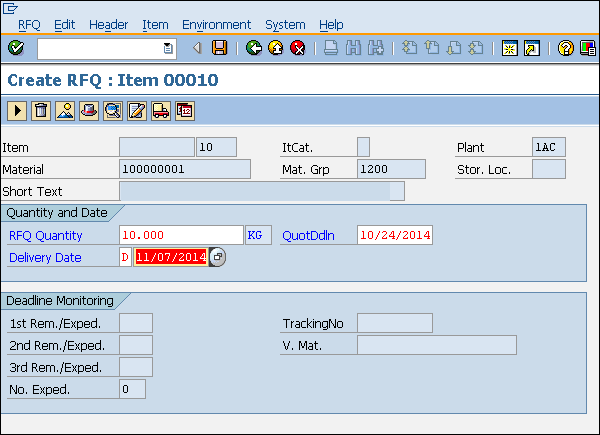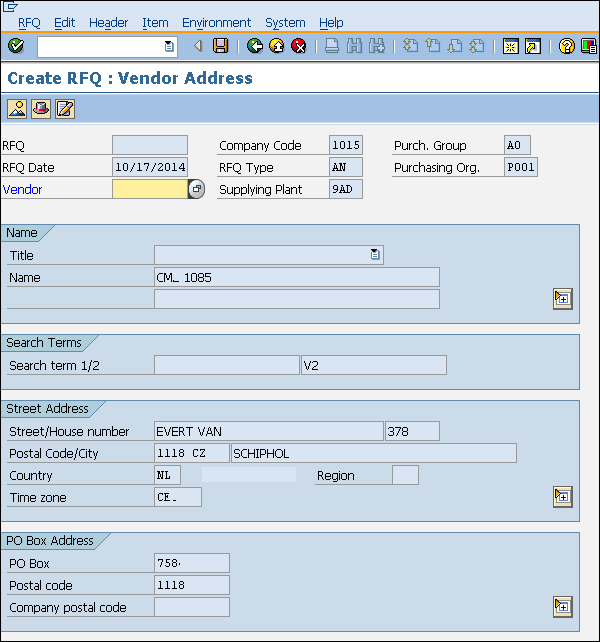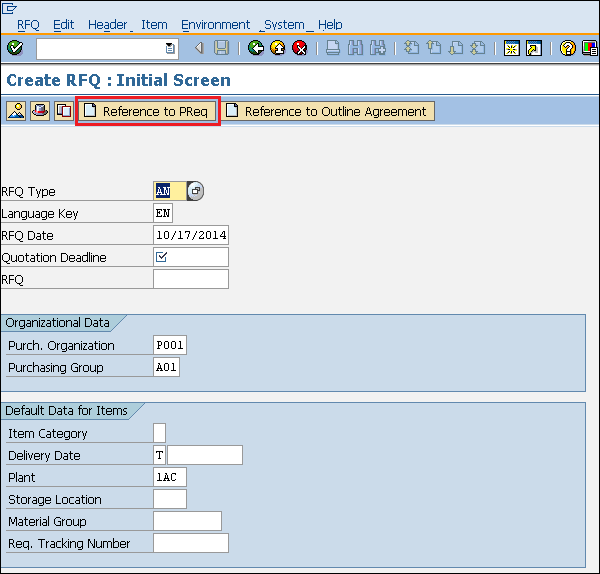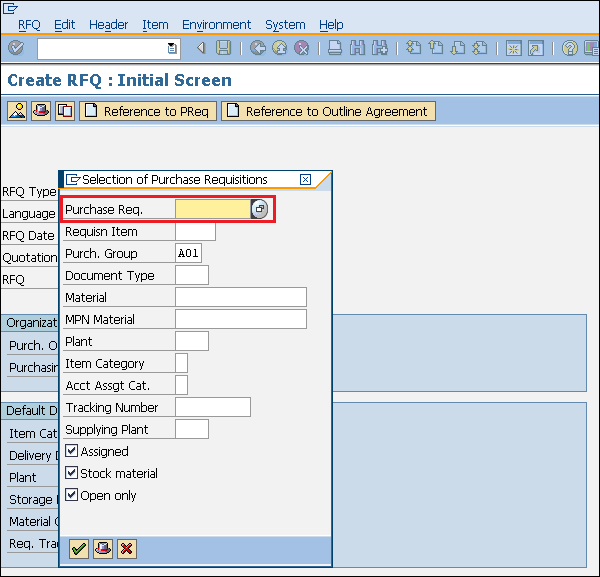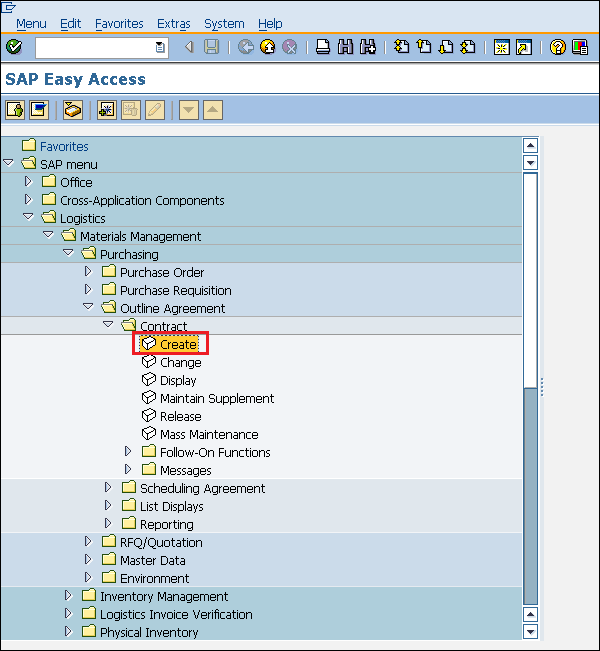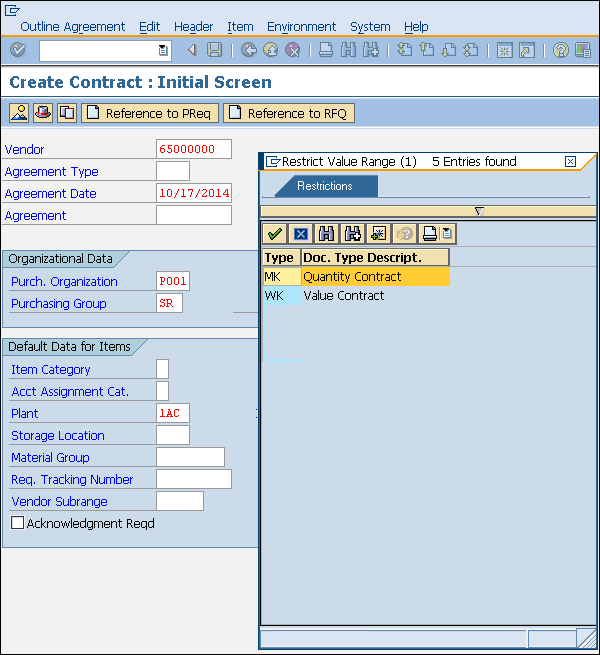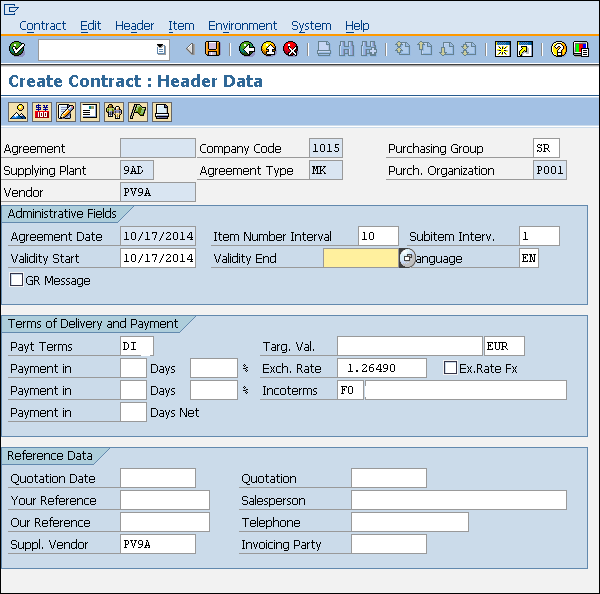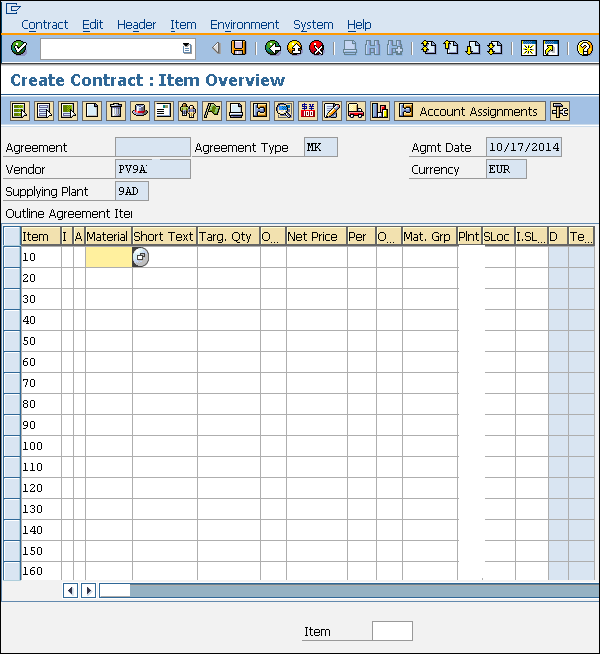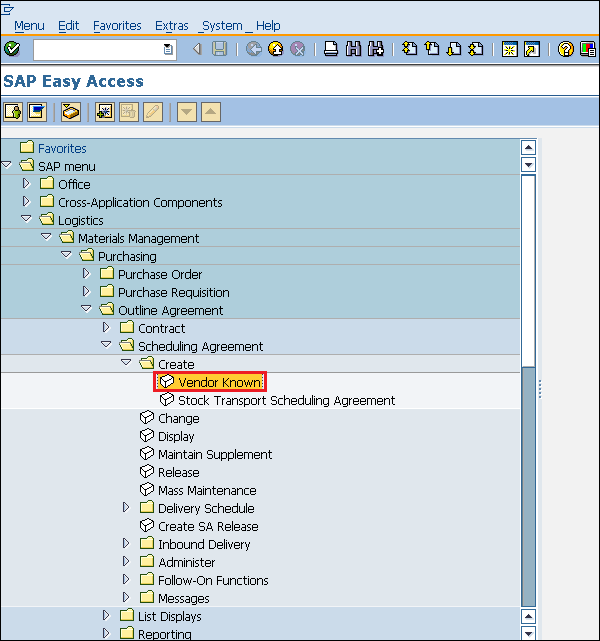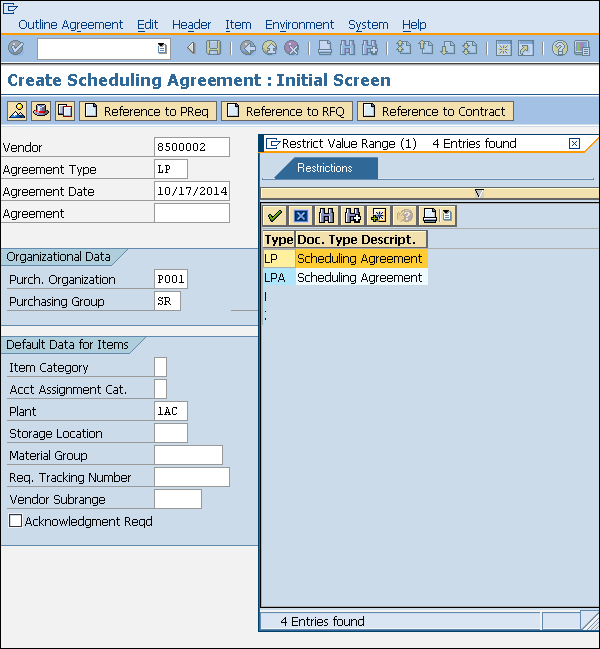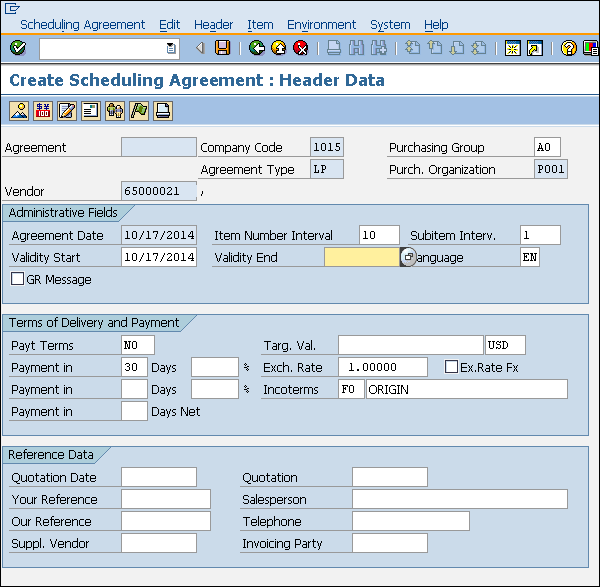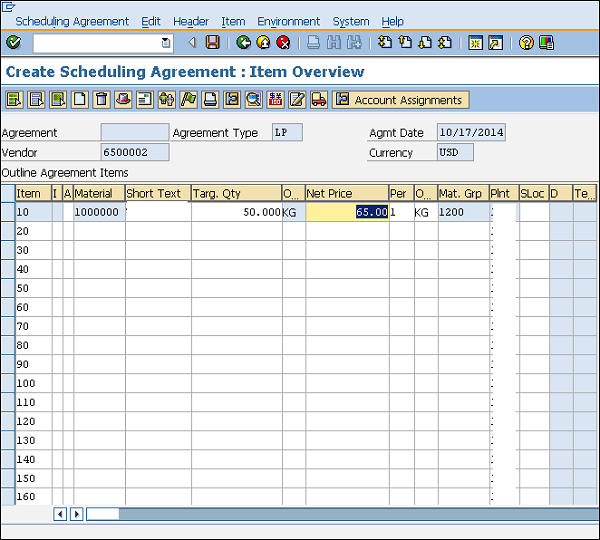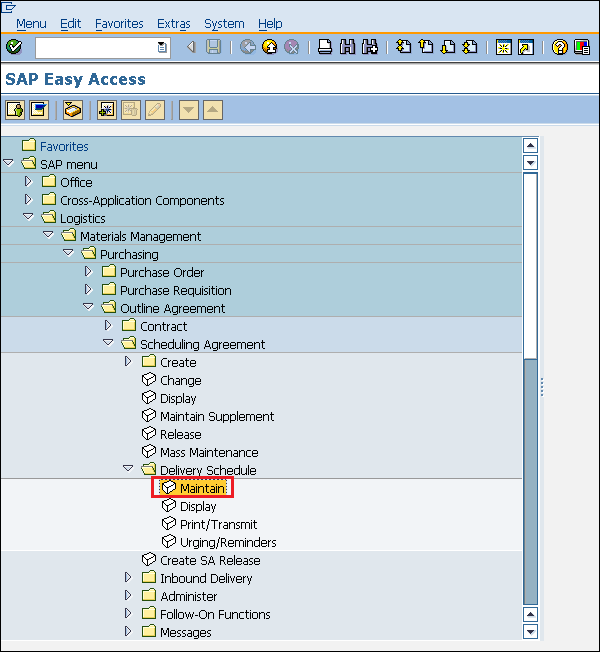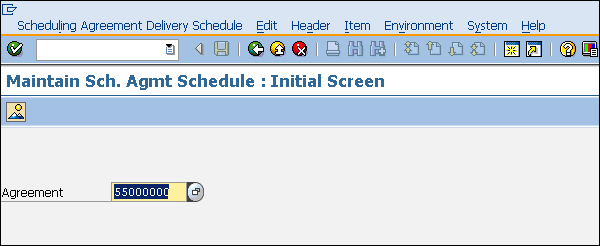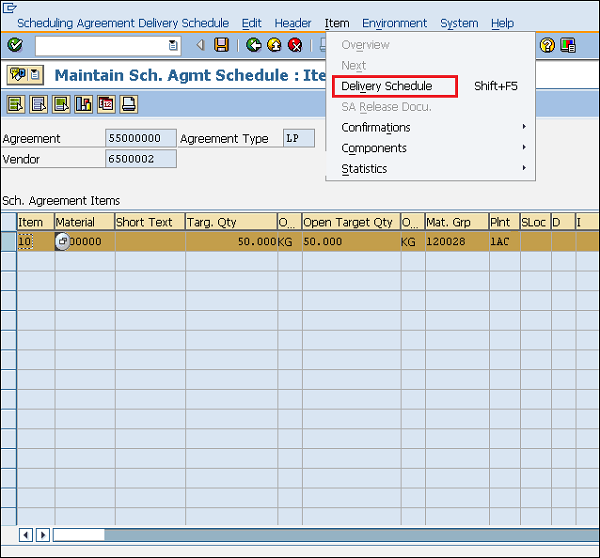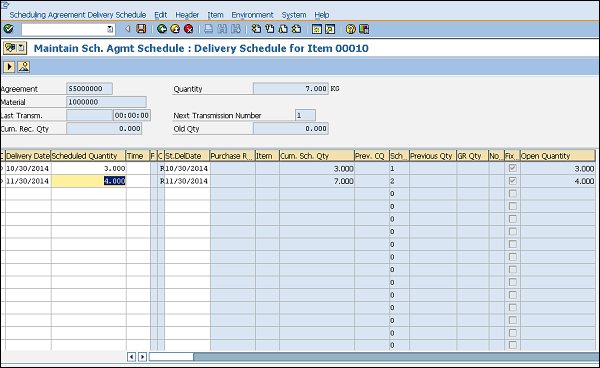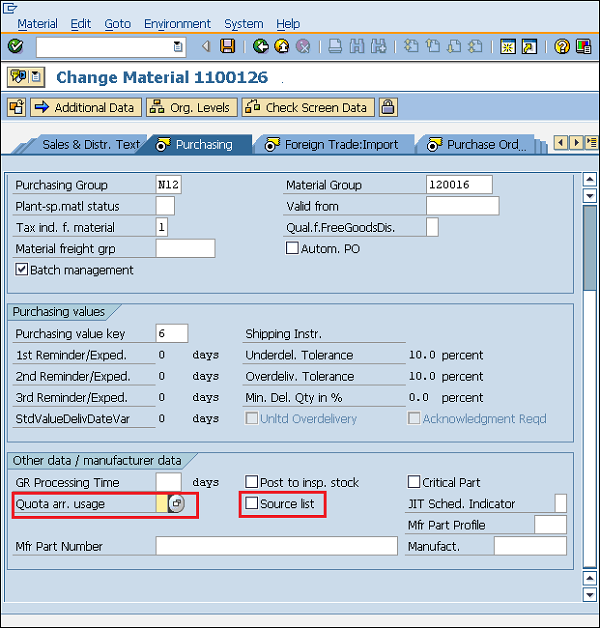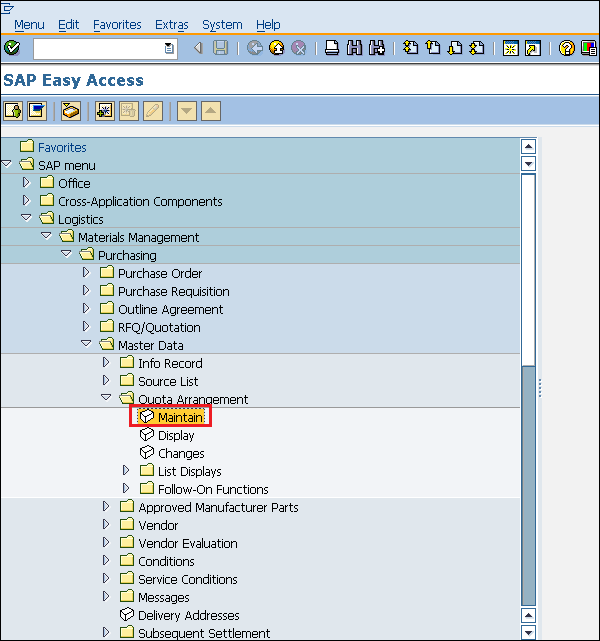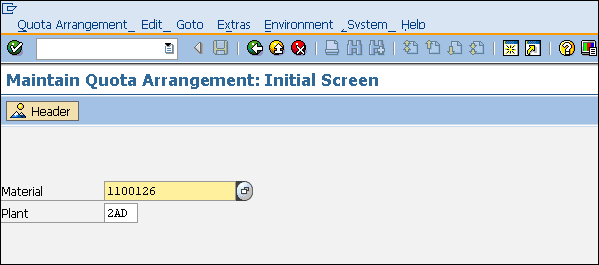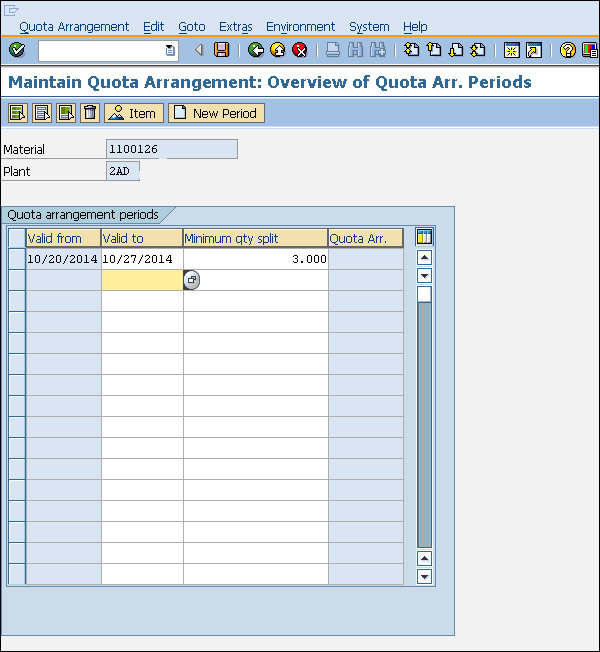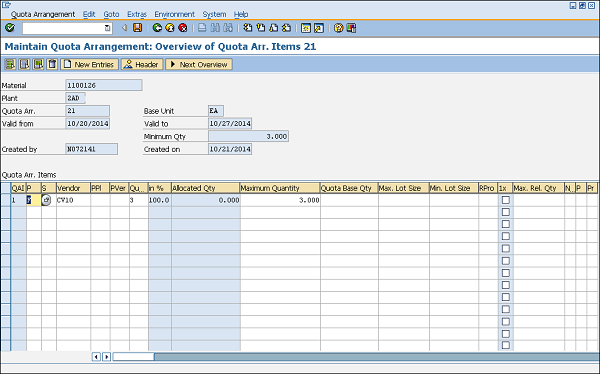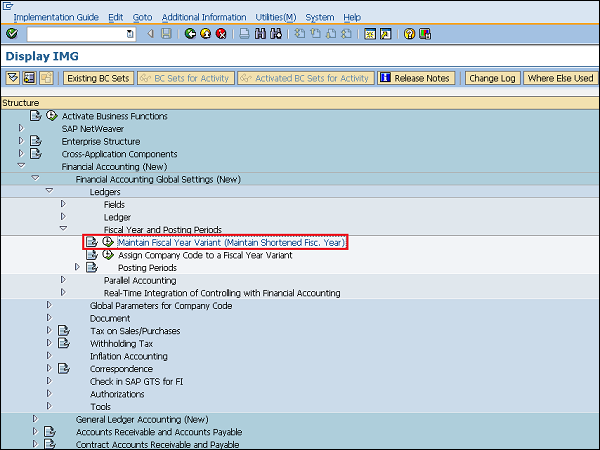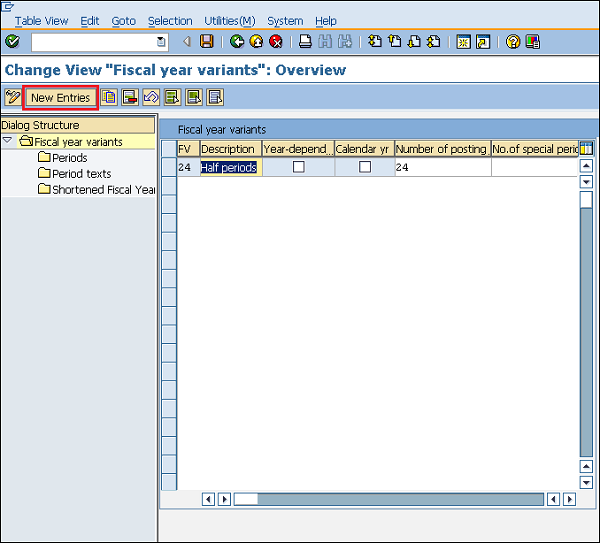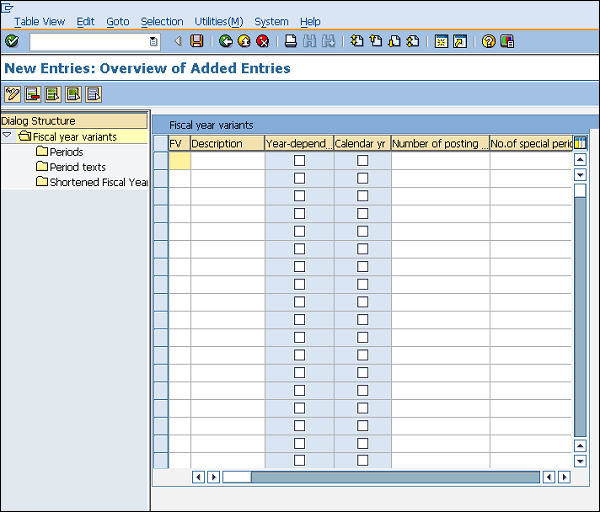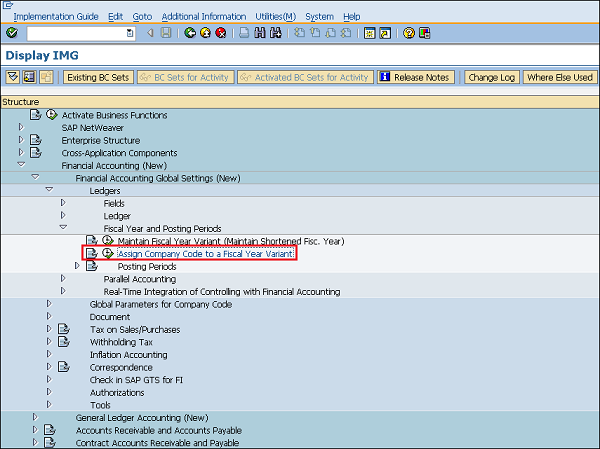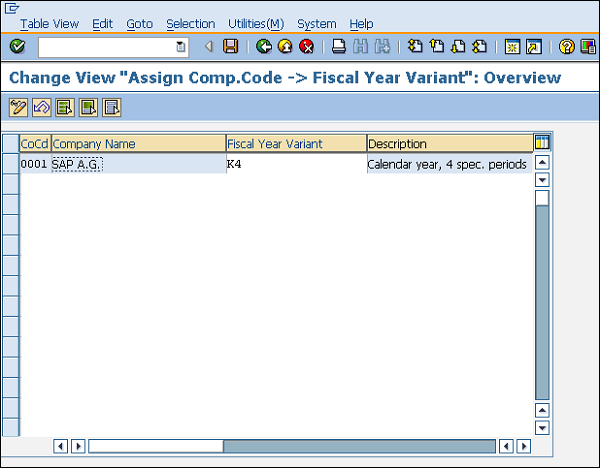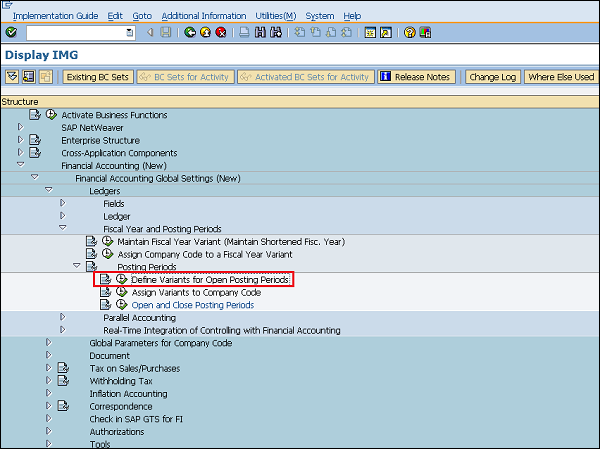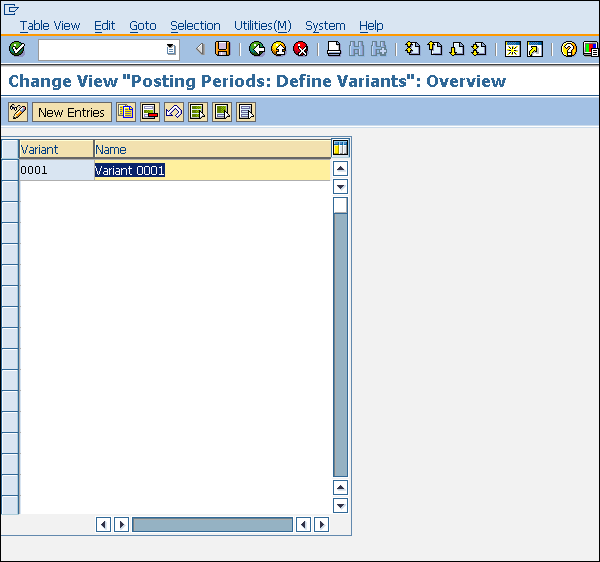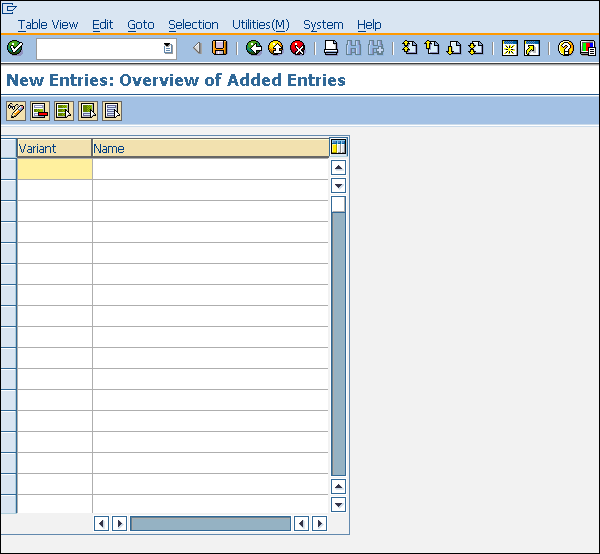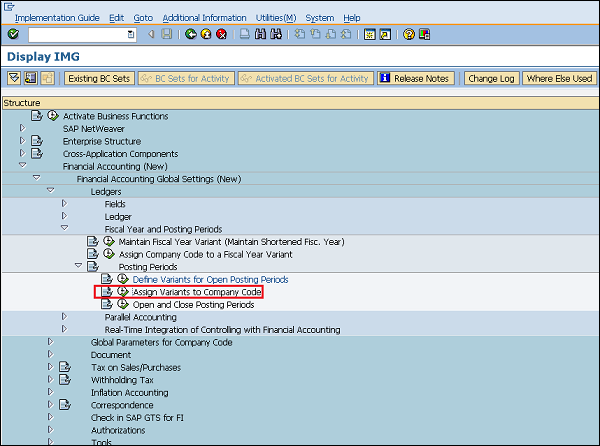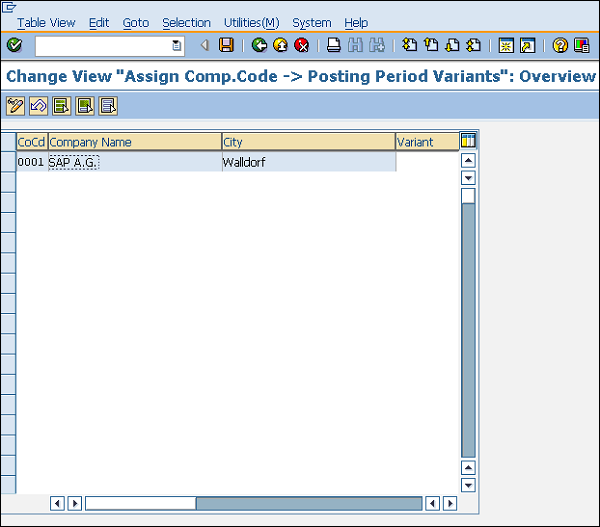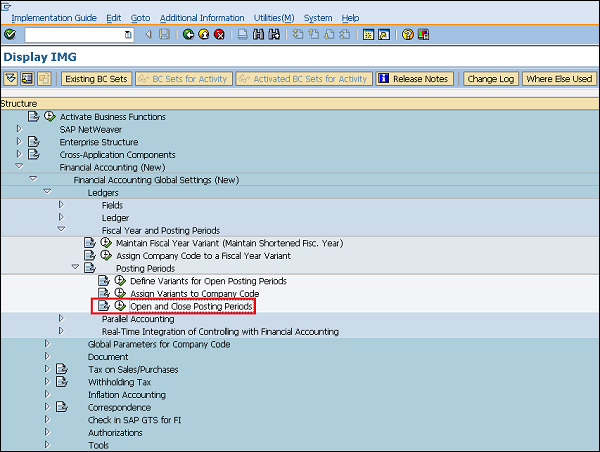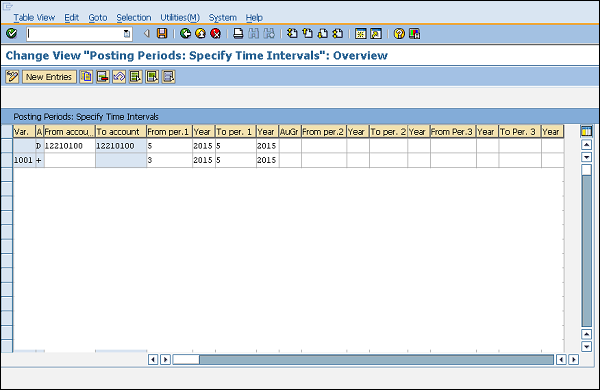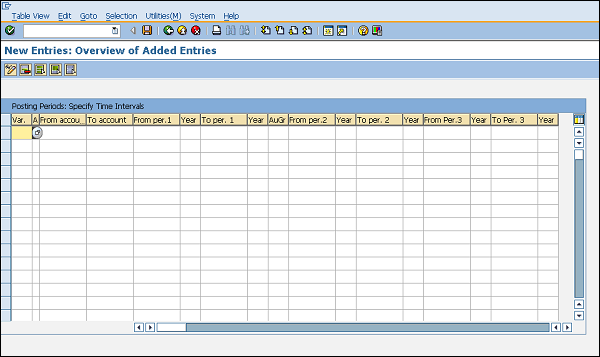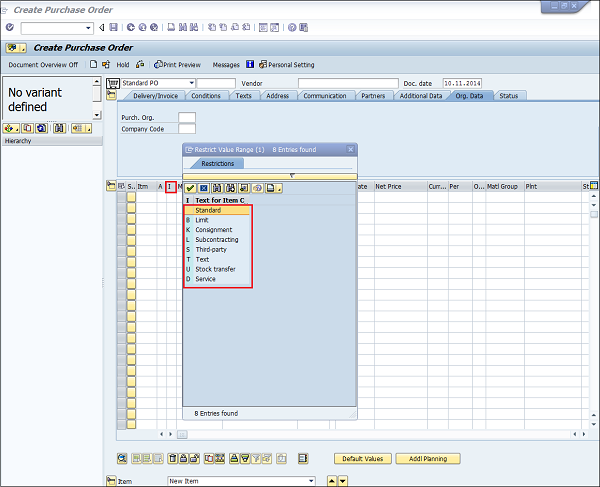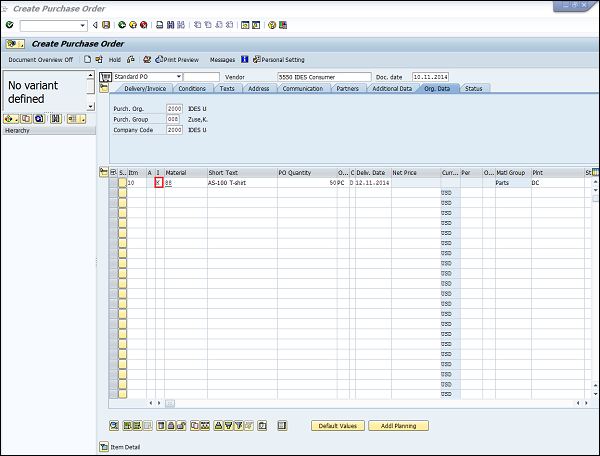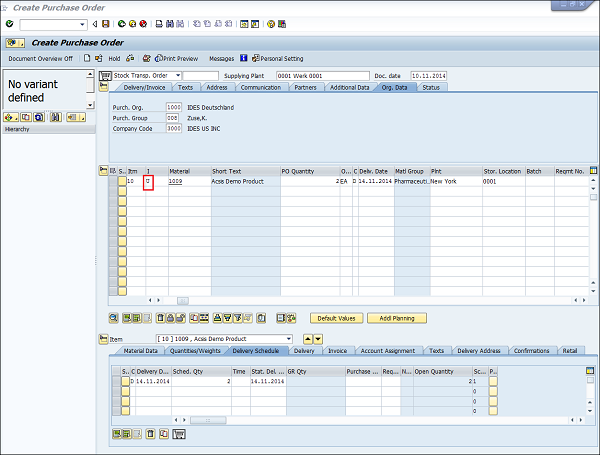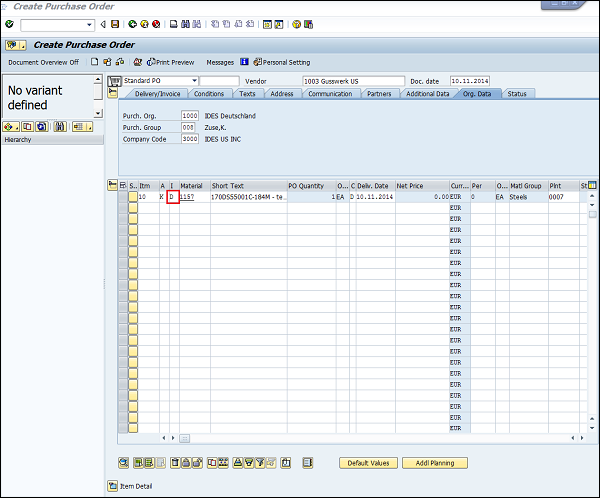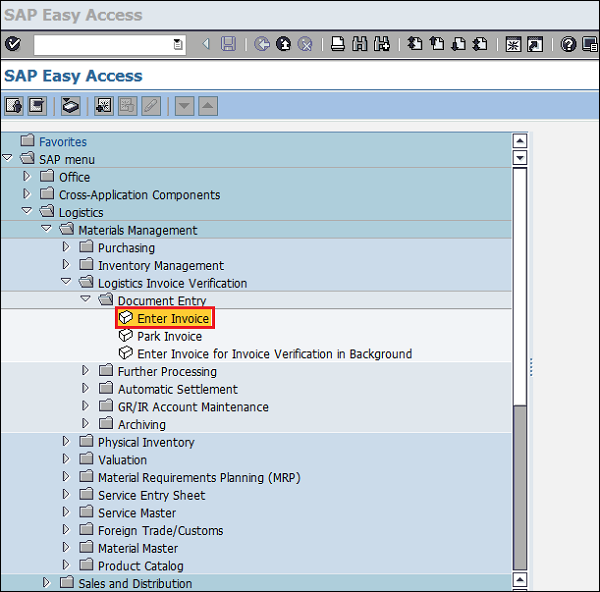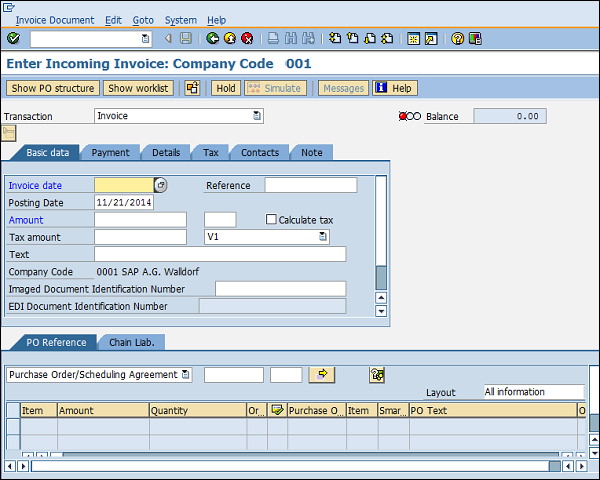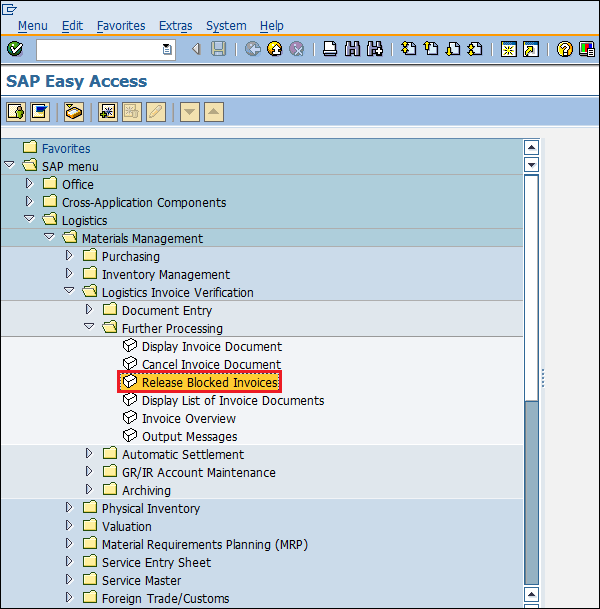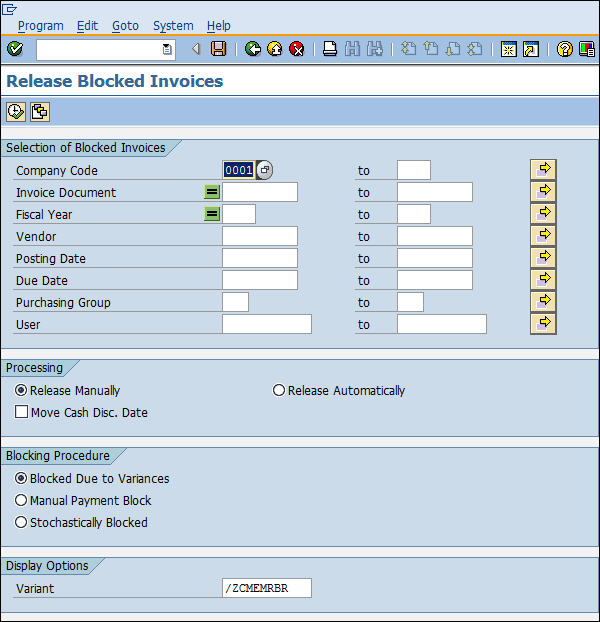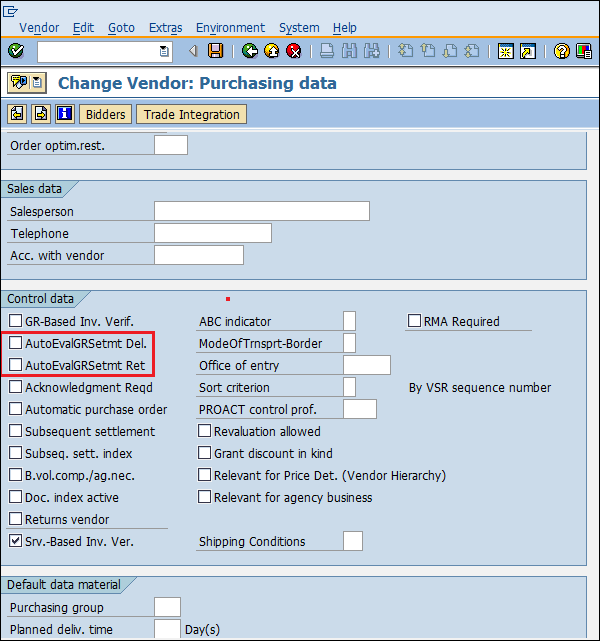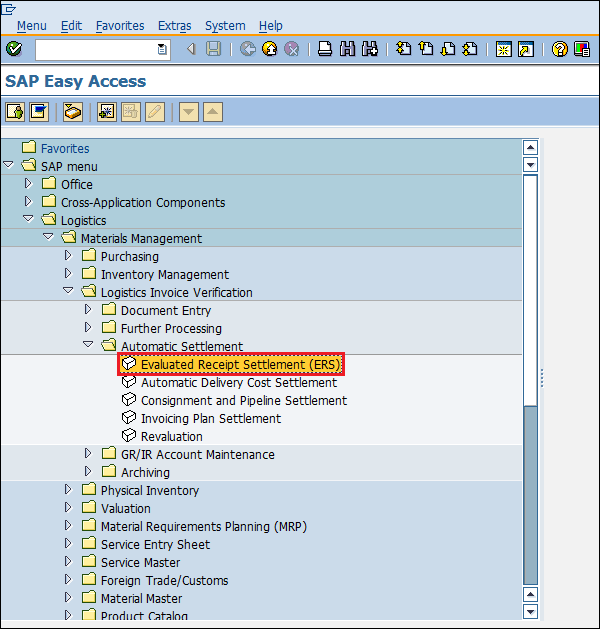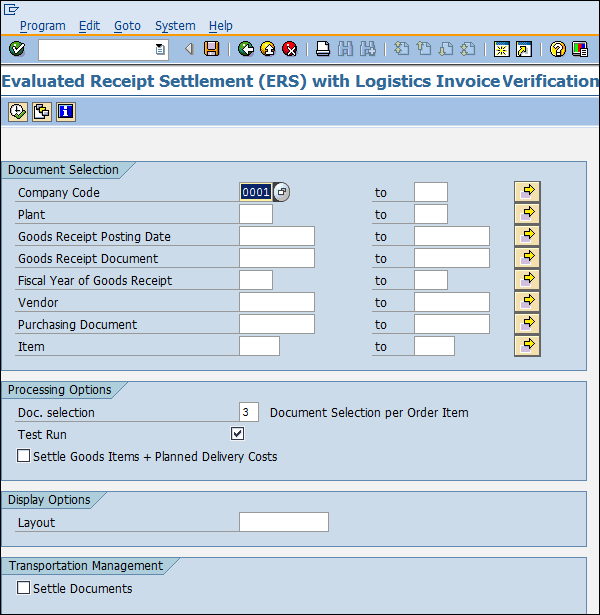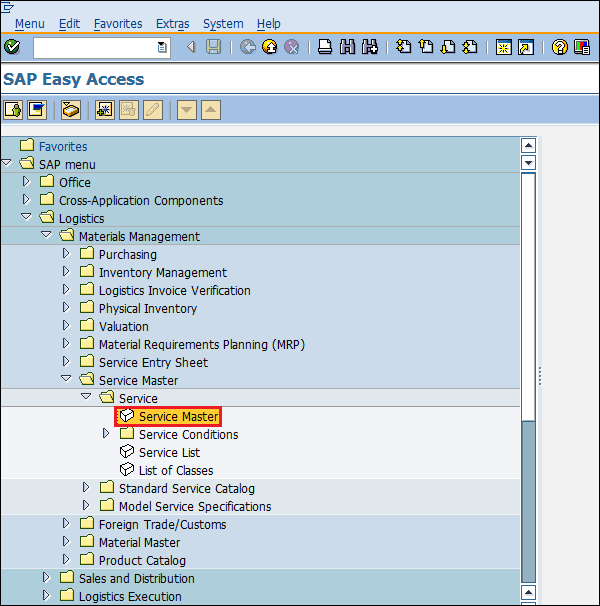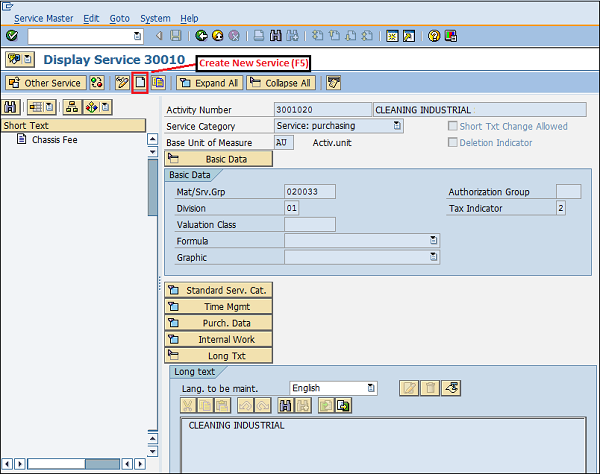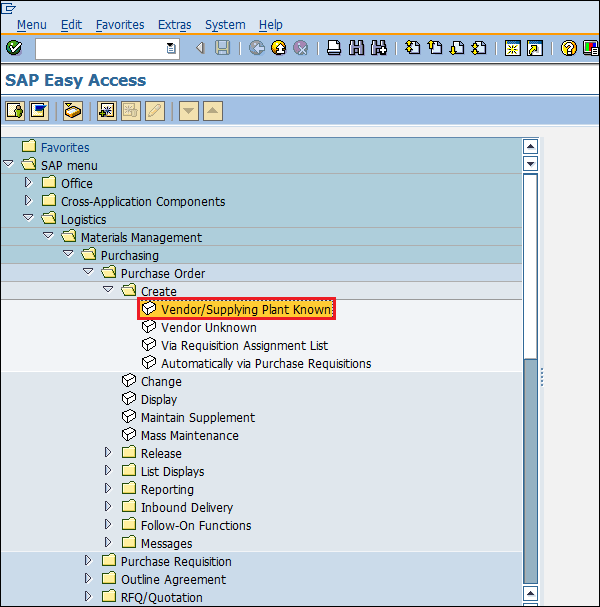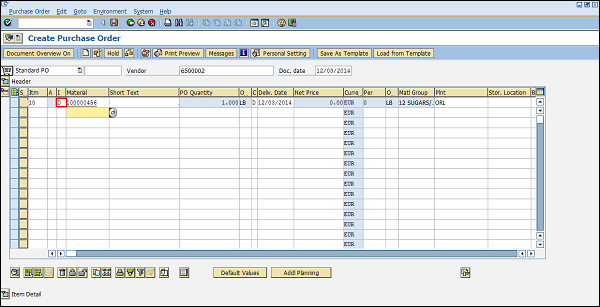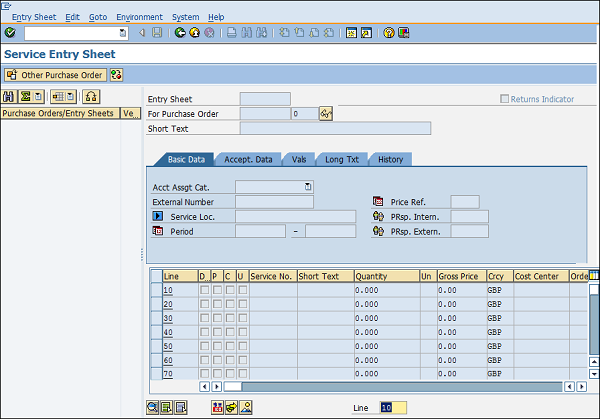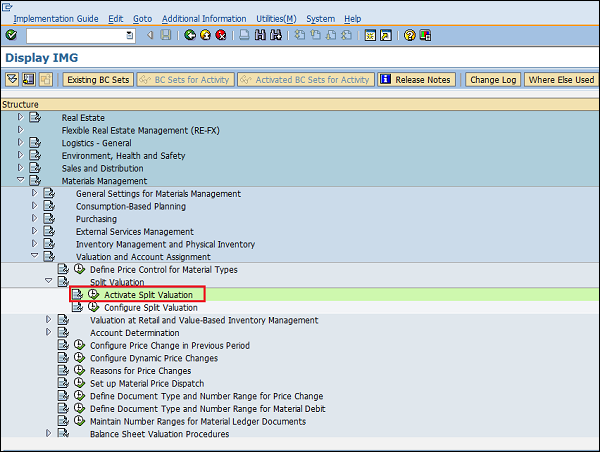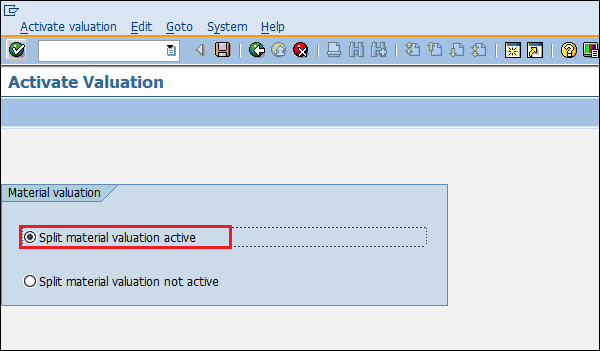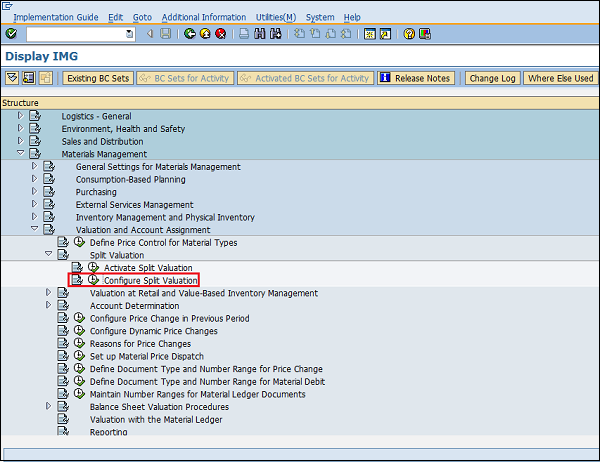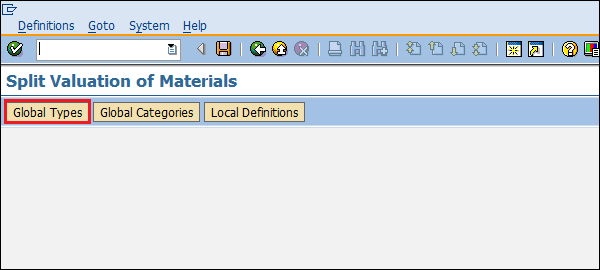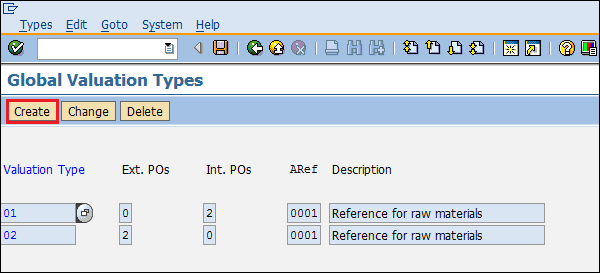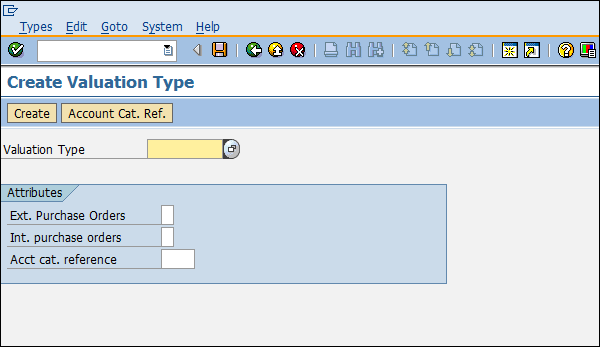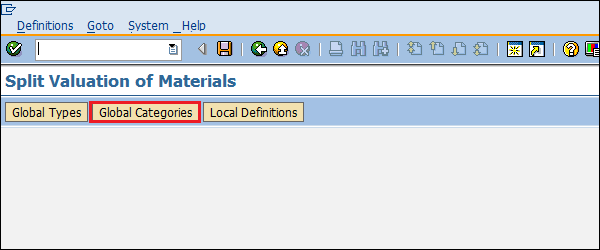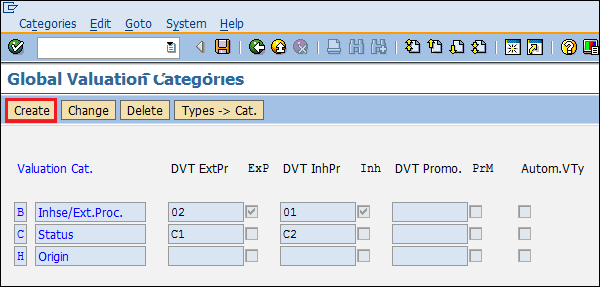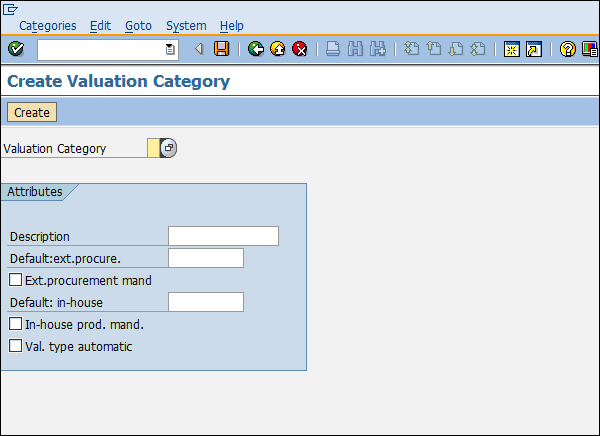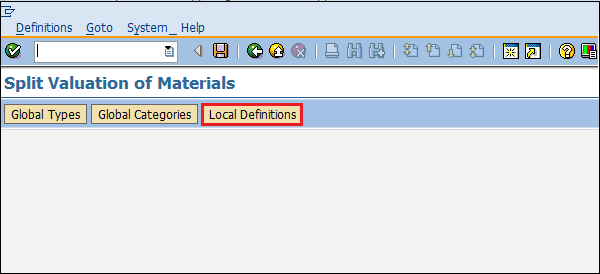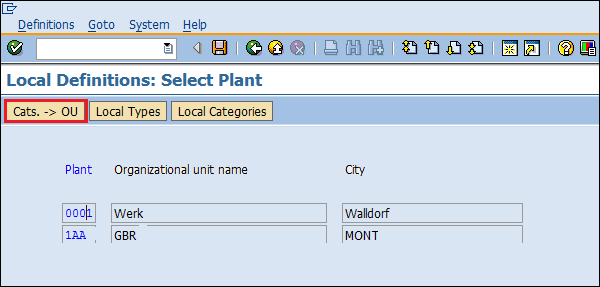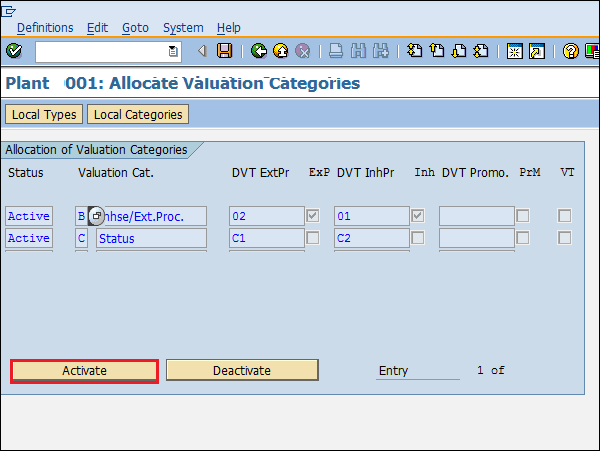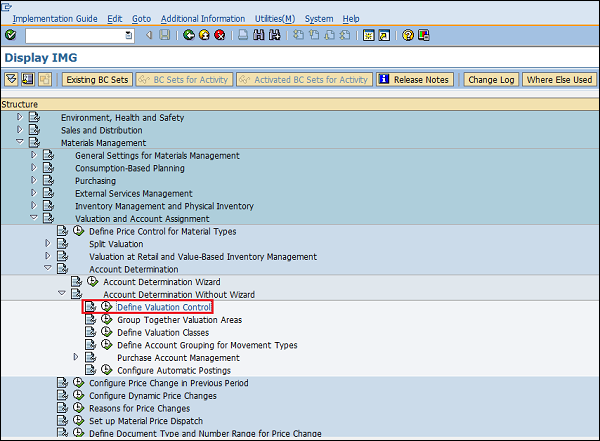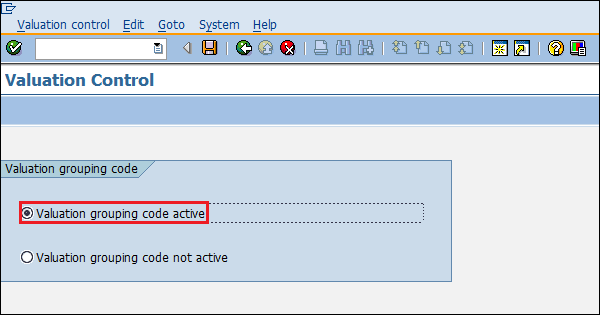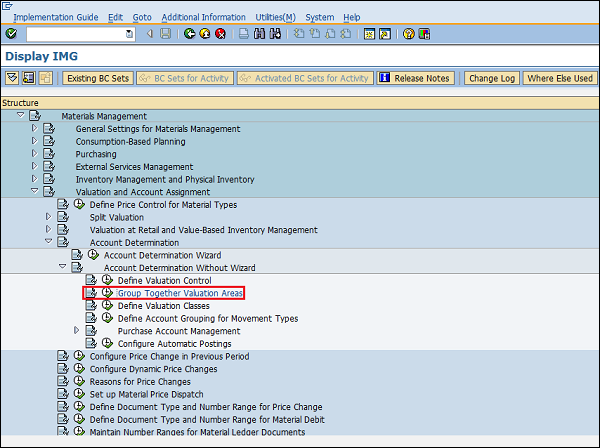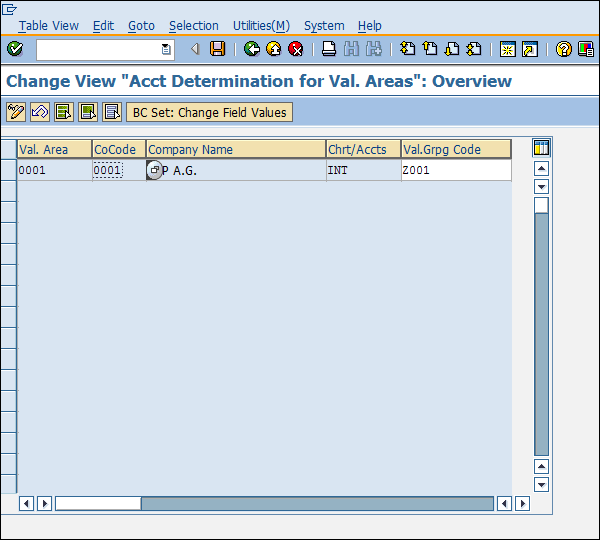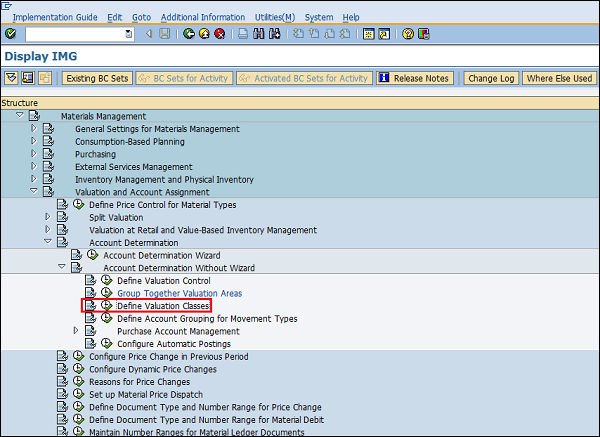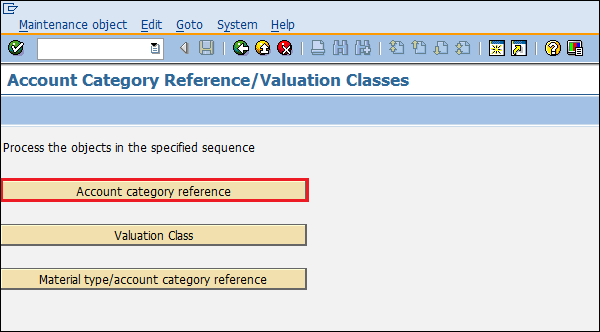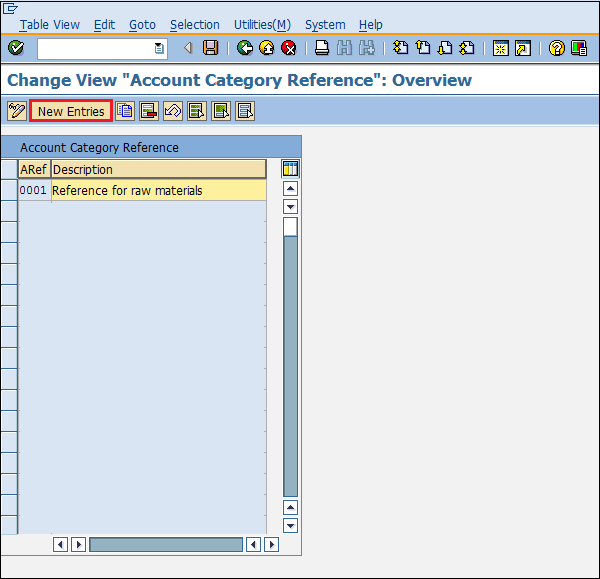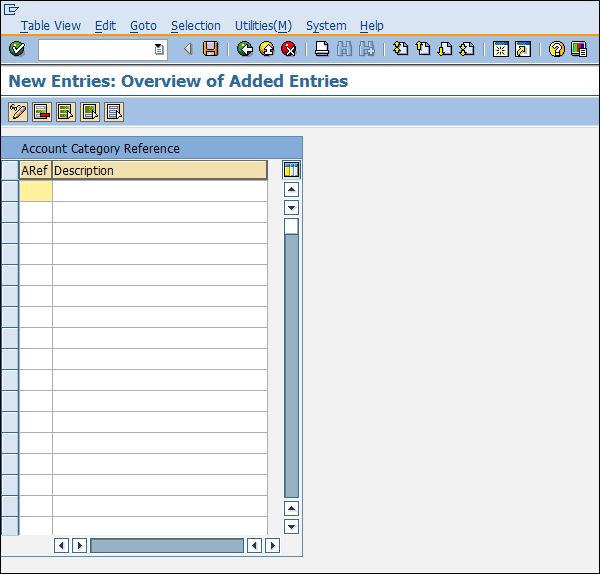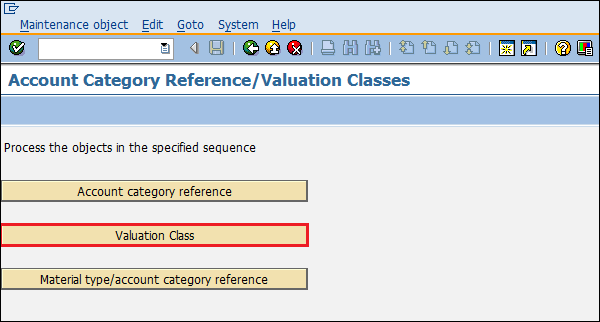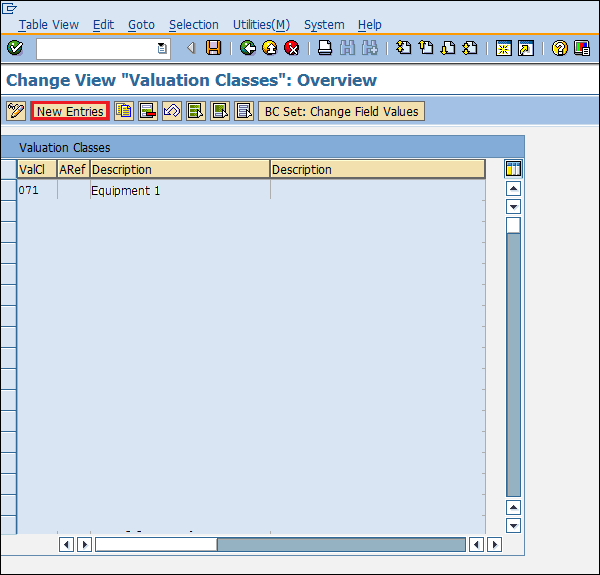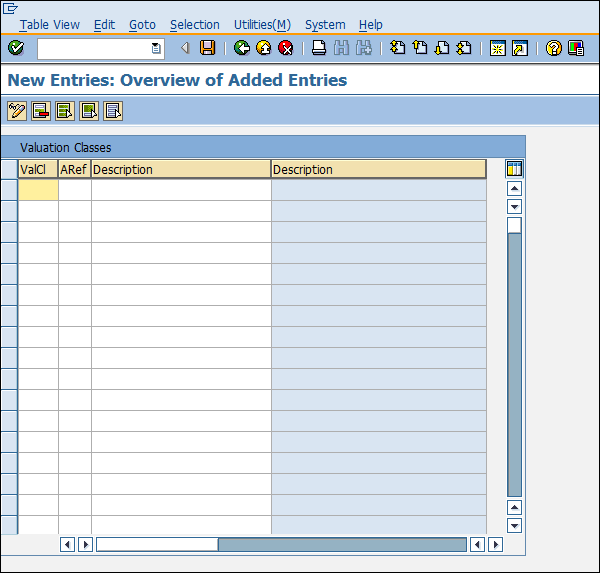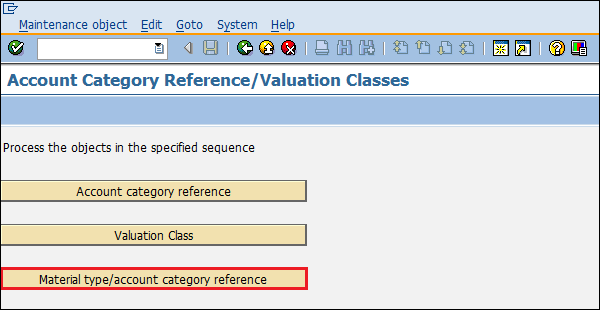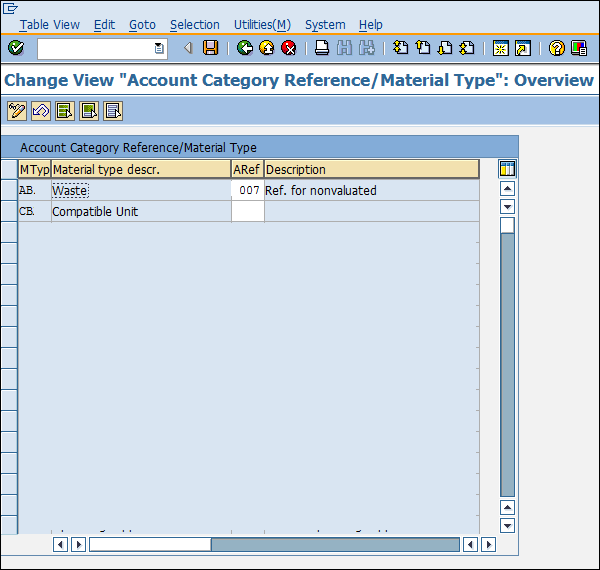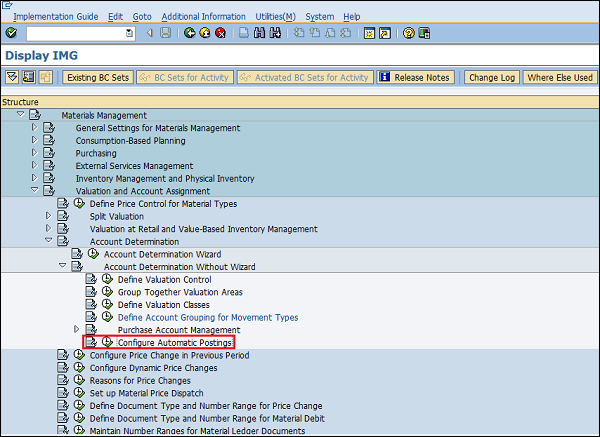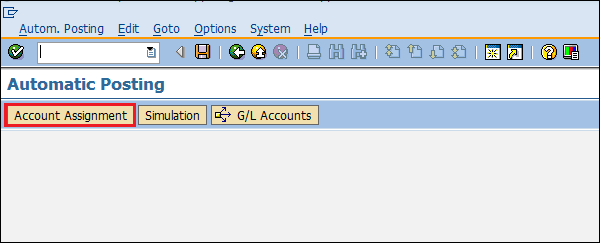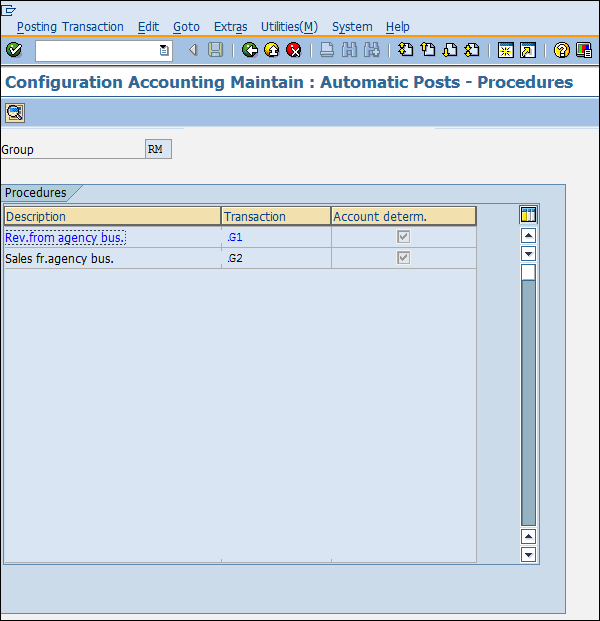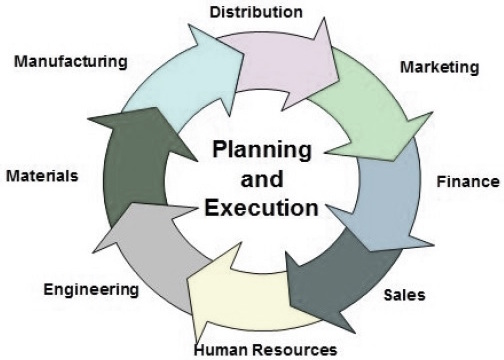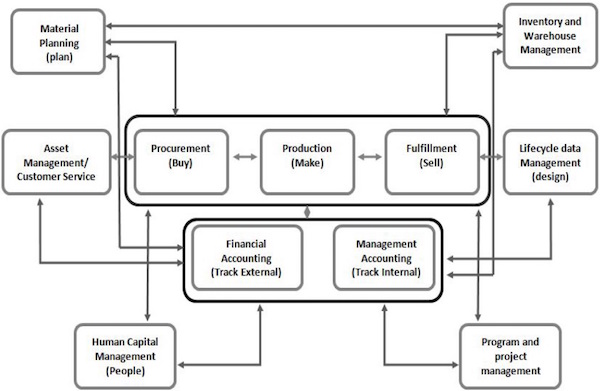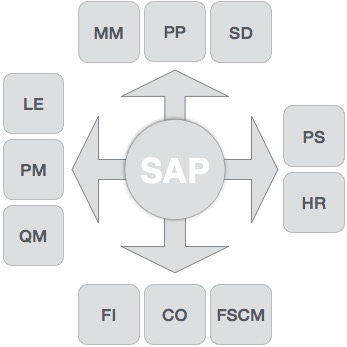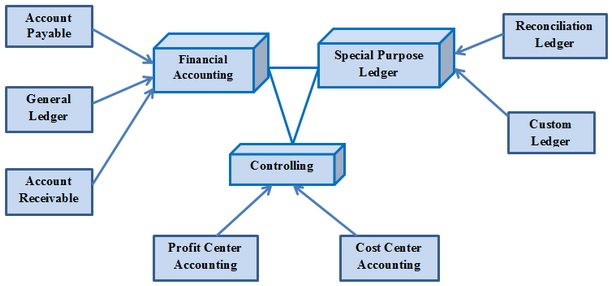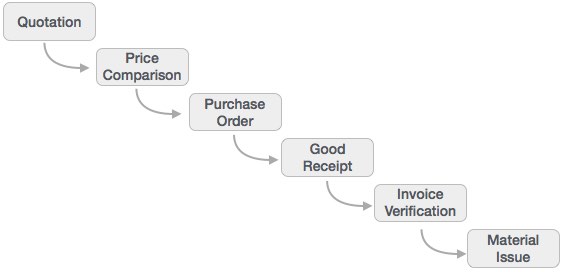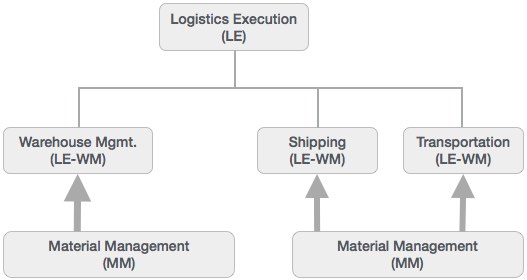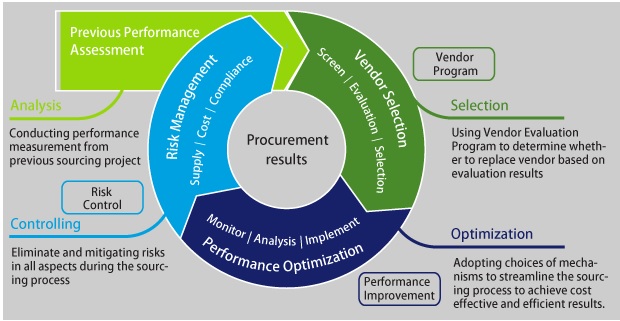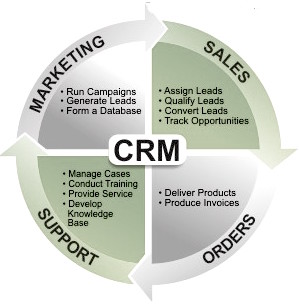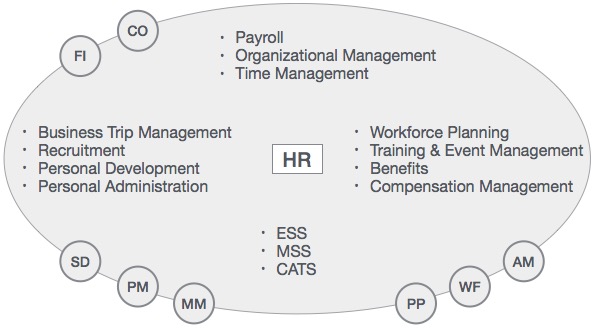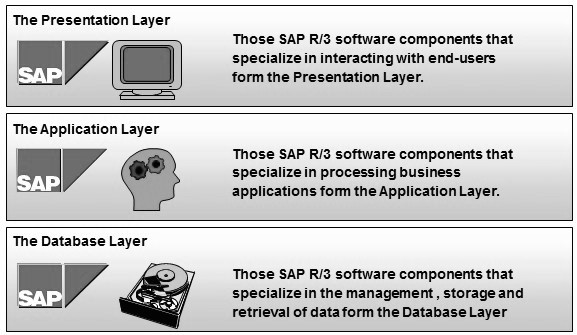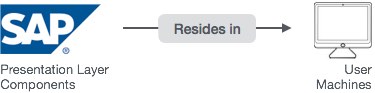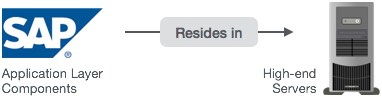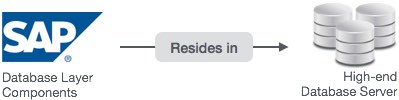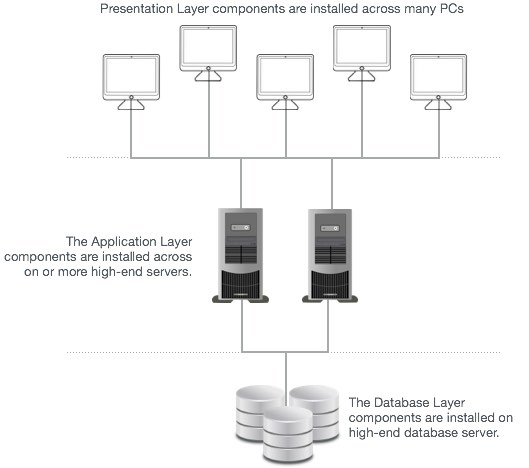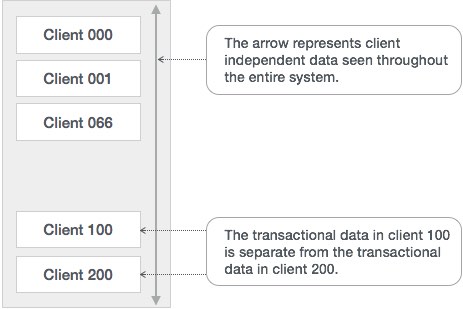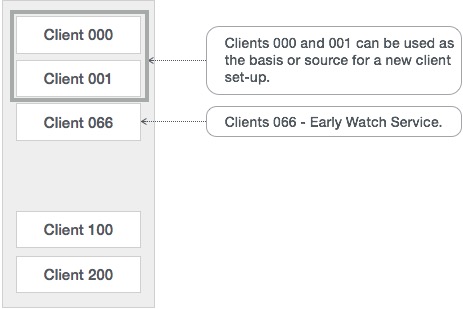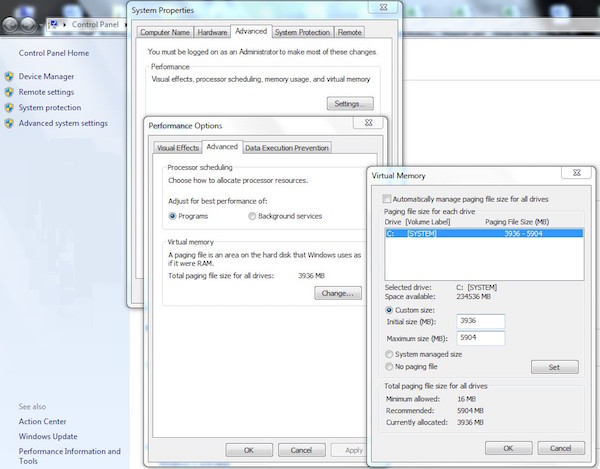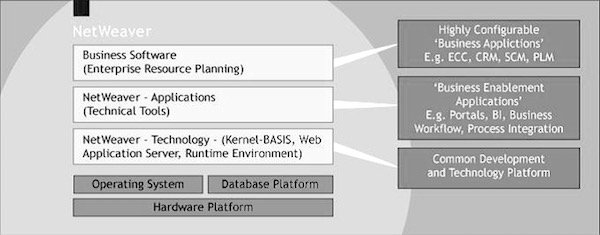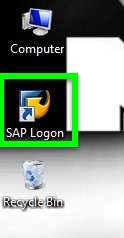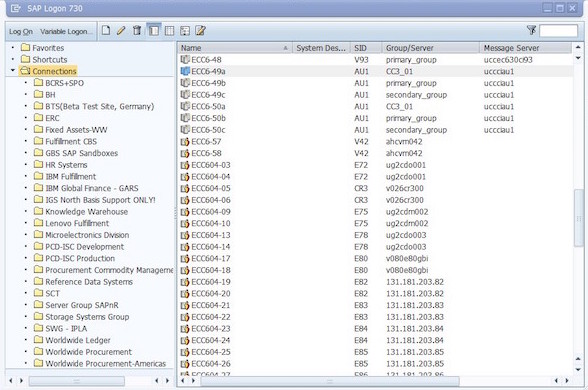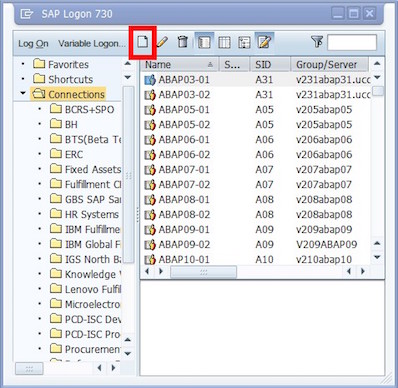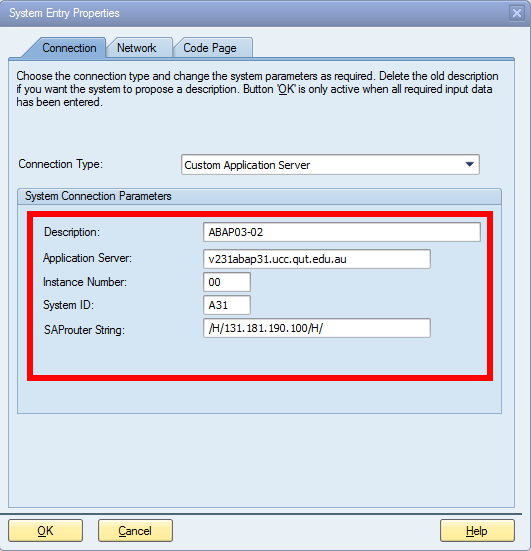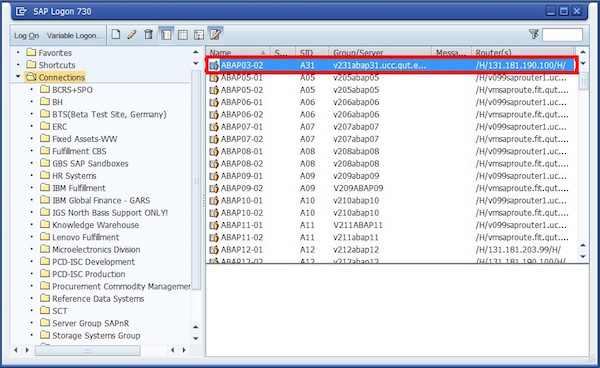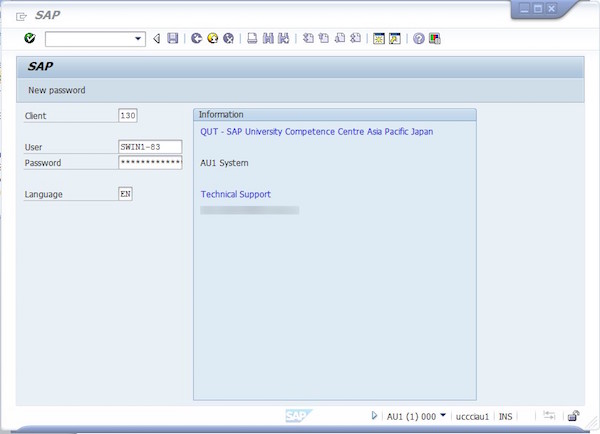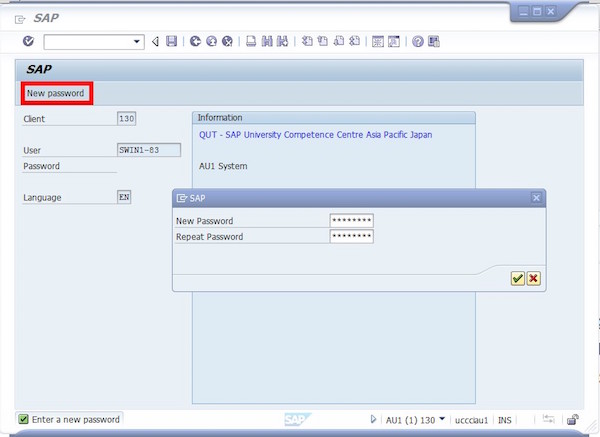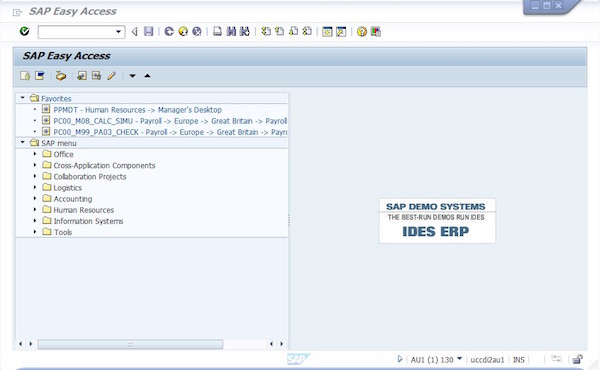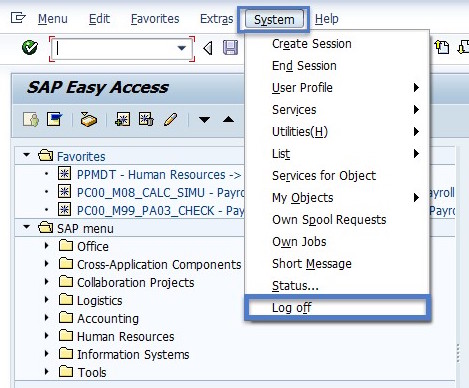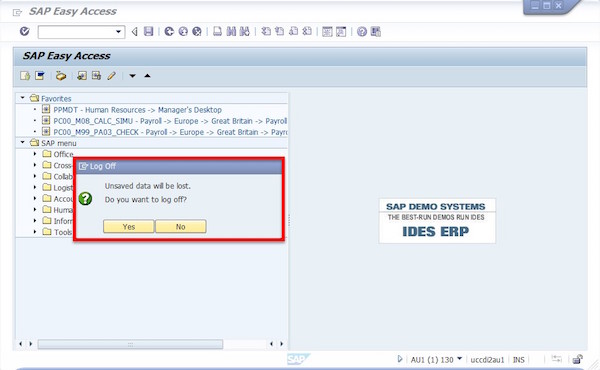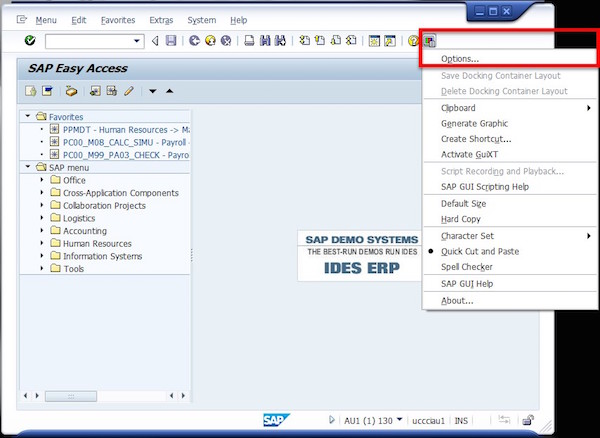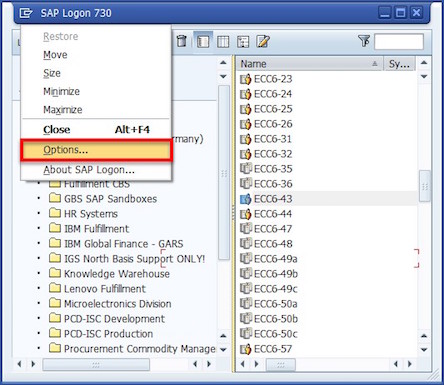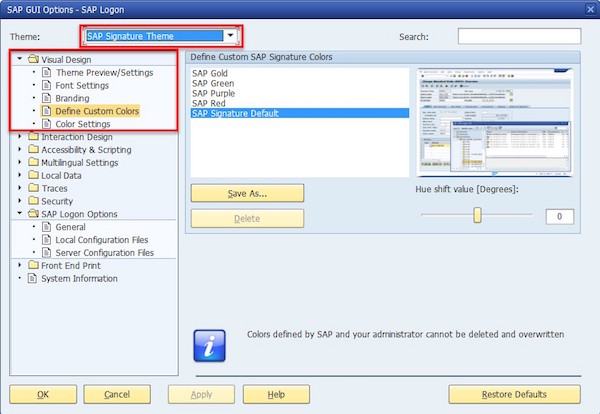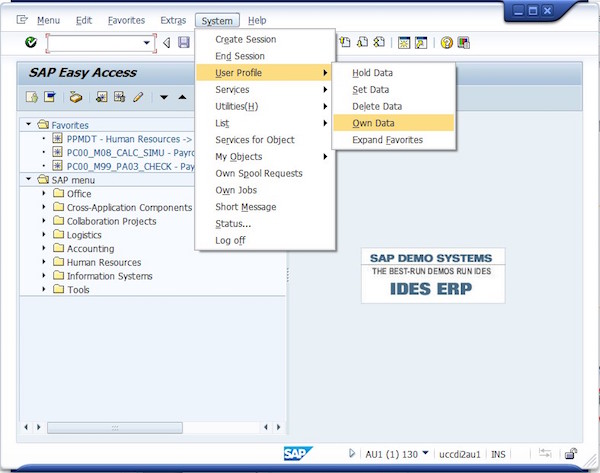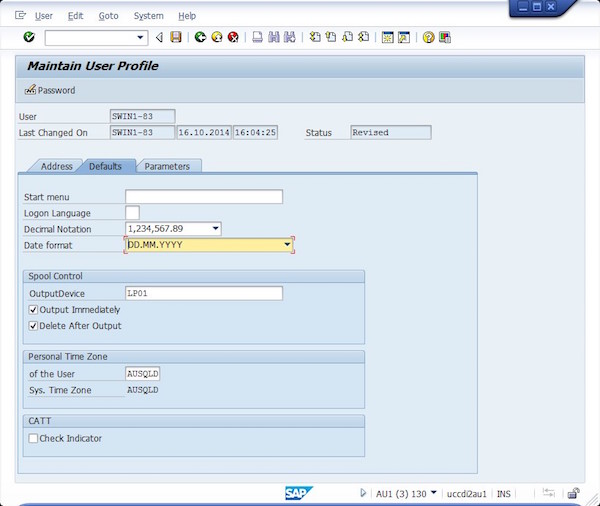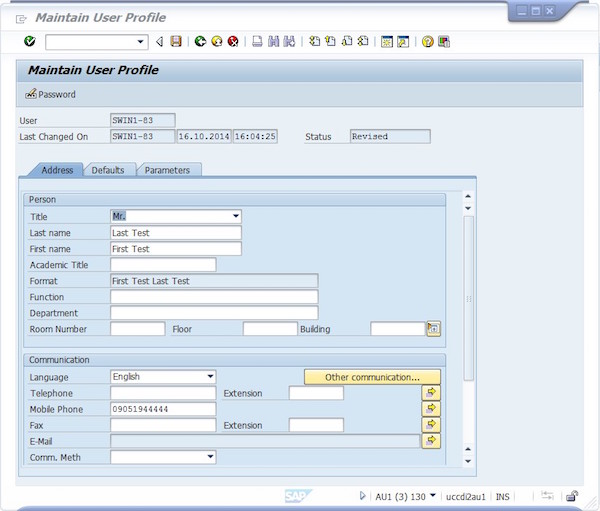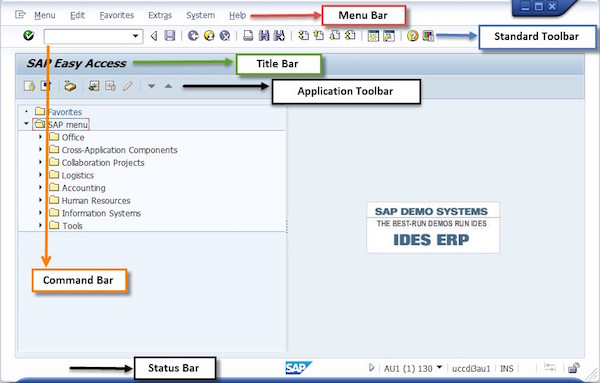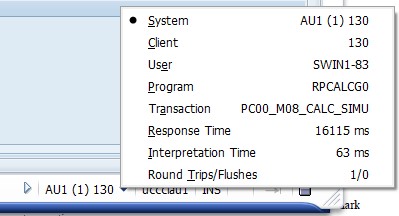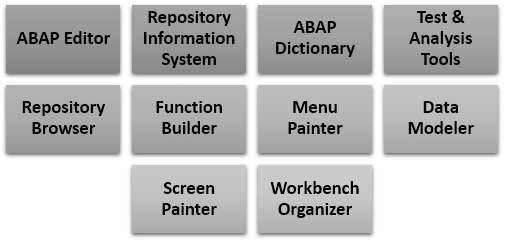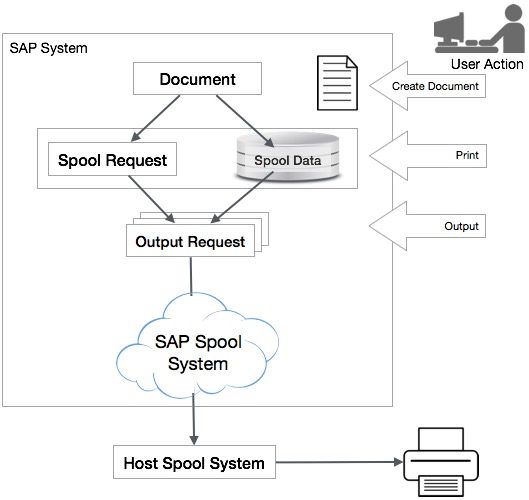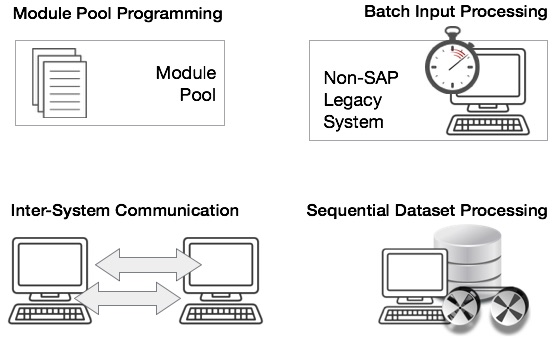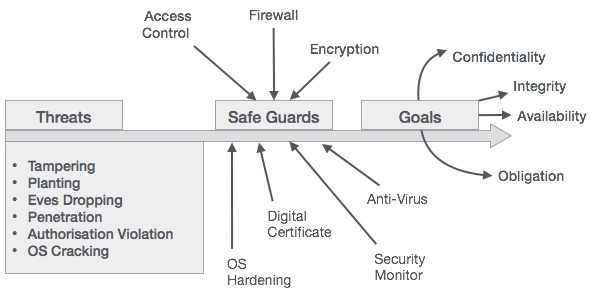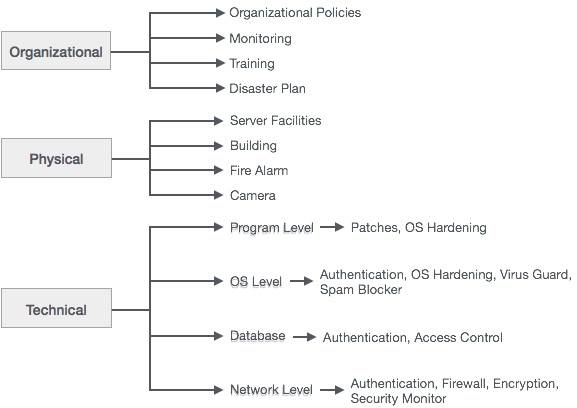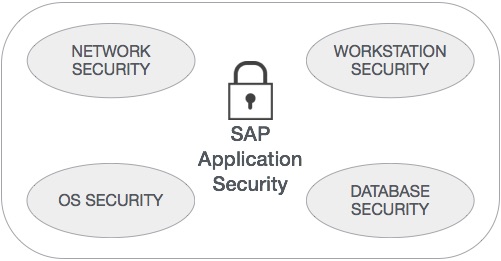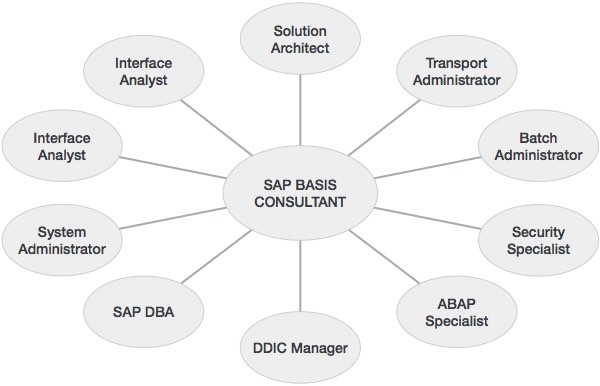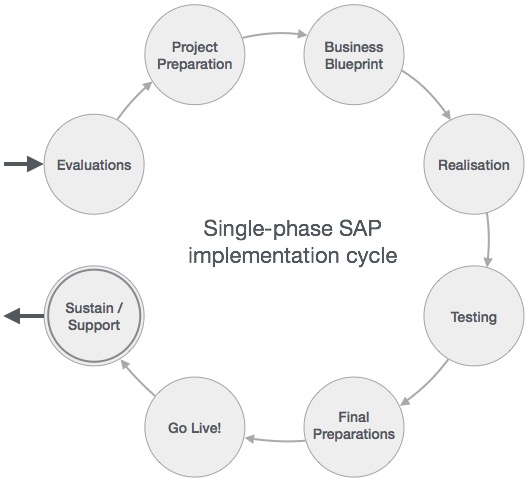SAP Basis — Overview
SAP Basis refers to the administration of SAP system that includes activities like installation and configuration, load balancing, and performance of SAP applications running on Java stack and SAP ABAP. This includes the maintenance of different services related to database, operating system, application and web servers in SAP system landscape and stopping and starting the system.
The key responsibilities of SAP Basis Administrator include −
- System installation and Configuration
- Load balancing on servers
- Performance management of different components
- Managing interfaces and integration with servers
- Managing servers and different services
With the help of SAP Basis, different SAP modules like Finance Accounting, Production Planning, Sales and Distribution, SAP EWM and other modules can integrate and communicate with each other.
SAP Basis supports the installation and configuration of SAP applications on different operating systems like Windows, Unix, AS/400, etc. and different databases like SQL Server, Oracle, IBM DB2 for back end database.
This picture defines the key activities that involve the role of SAP Basis Consultant. The roles of the SAP Basis Consultant are divided into the following categories −
Solution Specialist
The Solution Specialist is responsible for −
- Upgrading the SAP version of system landscape
- SAP Data backup archive
- Migration of Operating system and Database
- Installation of AP/Add On
Interface Analyst
The Interface Analyst is responsible for −
- Configuration and set up of interface between different modules
System Administrator
The System Administrator is responsible for −
- Monitoring the performance of SAP system and modules
- Maintaining SAP system health and performing health checkup
SAP Database Administrator
The SAP Database Administrator is responsible for −
- Backup and restoring the database of SAP system
- Managing database objects
Transport and Batch Job Administrator
The Transport and Batch Job Administrator is responsible for −
- Managing batch job scheduling and replication
- Managing SAP Control access in system landscape
DDIC Manager
The DDIC Manager is responsible for −
- Managing changes to Data Dictionary
SAP Architect
The SAP Architect is responsible for −
- Designing work and data flow in the SAP system
- Managing SAP sizing
SAP ABAP Specialist
The SAP ABAP Specialist is responsible for −
- Troubleshooting and tuning of ABAP Programs
- Applying correction to Programs as per SAP
- Coding and customization of ABAP program as per requirement
Transaction Codes
There are various Transaction Codes (T-codes) that a SAP Basis Administrator uses to perform the assigned tasks. The following is a list of important SAP Basis T-codes −
SM02 − To send messages to users who are logged in and new users logging to the client.
SM01 − To take control of transaction codes. In case, the business requires that the users who are authorized to carry the transactions are to be stopped temporarily.
SM04 − To check the number of users who are logged into the system and in which client and how many sessions each user is generated and in each session what transaction is being executed.
SM13 − To keep track of the status of the Update service is Active, in case it is not active then we activate from the Update Administrator
SM37 − To monitor the status of the jobs that are created by a user and for specific dates.
PFCG − This is used to maintain roles in SAP system.
SM21 − SAP system log is displayed for the values inputted in the initial screen. The values that can be maintained is the From Date.
RZ20 − This is used for cross system monitoring. In this transaction, we have a tree structure that performs a set of transactions and also keeps a track of all the alerts that were captured during the operation of the system
SAP Basis — Installation of SAP GUI
SAP GUI is a client tool which is used to access remote central server and runs on different operating systems like Microsoft Windows, UNIX, Mac, etc. This is used to manage and access SAP applications like SAP ECC and SAP Business Intelligence System.
Advanced Features in SAP GUI
The following are the advanced features of SAP GUI −
Blue Crystal design
SAP Blue Crystal is a new visual design theme which succeeds Corbu. It provides a consistent design that allows users to seamlessly experience SAP GUI and NWBC elements.
It is the standard theme of Fiori applications and comes with a new color palette and icons which are better scalable.
The background texture has a stroke pattern in white and light blue with a gradient layer.
As it replaces Corbu with Blue Crystal, this integrates SAP GUI for Windows 7.40 and NWBC 5.0
Complete icons redesign for Blue Crystal
All SAP GUI icons used by SAP applications have been redesigned and are now fitting the Blue Crystal Design. Additionally, they are much better scalable than before. The new set of icons is exclusive to Blue Crystal Design.
New default color for Blue Crystal icons
When you use it with patch 2, the main color changes from blue to dark gray in order to harmonize the design with the Fiori Application design.
Supported Available Versions for Different Platforms
The following are the supported available versions for different platforms −
- SAP GUI for the Windows environment
- SAP GUI for the Java(TM) environment
- SAP GUI for HTML / Internet Transaction Server (ITS)
SAP GUI has been released separately for Windows and Java support and the latest version for Windows and Java is 7.4.
Microsoft Windows Release
SAP GUI 7.4, the latest version for Windows was released in October, 2014 and it supports various features like — it is by default installed with NWBC 5.0 and SAP GUI and GUI shortcuts are launched through NWBC.
However, you also have the possibility to use SAP GUI and NWBC in parallel. To do so, you merely have to select the new component Install SAP GUI Desktop Icon/ Shortcuts to install the SAP Logon (Pad) Desktop Icon and to register SAP GUI shortcuts to SAP Logon.
JAVA Release
SAP GUI 7.4 is the latest version for JAVA. This provides support to other operating systems and was released in October, 2014. As SAP GUI for Java 7.40 is not available on DVD right now, you need to proceed to the patches section on the SAP Support Portal to download SAP GUI for Java 7.40.
Downloading SAP GUI from SAP Marketplace
The following are the steps to download SAP GUI from SAP Marketplace −
Step 1 − To use SAP GUI for accessing remote central service, you have to first download it from SAP Market place.
Step 2 − Go to- service.sap.com to login to SAP Market Place.
Step 3 − Login using SID SXXXXXXXX and password. Once you login, go to Products > Software Downloads
Step 4 − Under Software downloads, go to Installation and upgrades. Follow the alphabetical order A-Z and select ‘G’ from list.
Step 5 − Select platform from the list available, you can select SAP GUI for Windows, SAP GUI for JAVA, and SAP GUI for Windows for S/4. Once you click there, you can see detailed information about all that is there in the latest version of SAP GUI — features, support lifecycle, dependencies, general information, etc. on Info Page.
Support Lifecycle
SAP GUI for Windows 7.40 was shipped in «General Availability» (released for productive usage) on 8th October, 2014. When planning a SAP GUI upgrade, please consider moving directly to release 7.40.
Please consider these end of support dates when planning or reviewing your frontend landscape −
-
On 9th of April 2013 support for SAP GUI for Windows 7.20 ended.
-
On 15th of July 2015 full support for SAP GUI for Windows 7.30 ended.
-
On 31st of October 2015 restricted support for SAP GUI for Windows 7.30 will end.
-
On 9th of January 2018 support for SAP GUI for Windows 7.40 will end.
Also consider, SAP Notes — 147519
Go to Download ← Select files to add to the download basket.
You can get it from the download basket later on. Save the file to the local system and run the setup. You can select to choose from different components −
Press Next > Finish the setup.
SAP Basis — GUI Selection
As mentioned, there are three different GUIs available and we can select the right version based on the requirement. The following scenario can help you find a suitable SAP GUI −
When users are working rarely in the SAP system
Suppose most of the users fall in this category, then it is suggested to use SAP GUI for HTML format. This allows you to save effort and money for client deployment.
When users are working mostly in the SAP system
In a case such as this, SAP GUI for Win dows or SAP GUI for Java is recommended.
When users are ABAP developers
For ABAP developers, it is recommended that they use SAP GUI for Windows.
When users use operating systems other than Microsoft
It is recommended they use SAP GUI for Java and HTML or they can use the SAP GUI for Windows on a remote server.
When users are integrating Dynpro transactions to the Portal
It is recommended they use SAP GUI for HTML. This allows you to integrate classic Dynpro-based applications into the portal easily.
SAP Instance and SID
A SAP instance is when you install and configure a SAP system. This instance defines a group of resources — memory, processors and other resources in the system. This allows users to login to the SAP system and share the same resources.
SAP instance is managed by CCMS. Users can login to the SAP system using an instance.
A SAP system can consist of one or more instances — you can set up a SAP system with a single instance with only one CCMS or you can configure a system with two or more separate instances in client/server environment.
Configuring a SAP instance
You need to follow these steps to configure a SAP instance −
Step 1 − You need to define separate directories for UNIX, AS/400, or Microsoft Windows NT server on which the instance is to run.
Step 2 − You can use a shared file system.
Step 3 − For each instance, there are entries created in operating system configuration files (/etc/services, /etc/sapconfig…).
Step 4 − There are communication entries created in the host.
Step 5 − For each instance, start and system profiles are created.
Step 6 − For each instance, operating system users are installed.
Creating an instance for one server
You need to follow these steps to create an instance for one server −
Step 1 − To create an instance, you should first define the mode of operation.
Step 2 − To create an instance, go to CCMS > Configuration or use Transaction code RZ04.
Step 3 − Go to instances/operation modes as shown in shown in the screenshots below.
Step 4 − To create a new instance, click on create new Instance — (F6) option as in the following screenshot −
Step 5 − Enter the host name and click on current settings. When application server is already running, the system will display the current settings for that instance.
Step 6 − If the application server is not running, you should use the input help to display the possible entries and fill the below values.
Step 7 − Enter the host name and choose current settings. If the application server is already running, the system will display the current settings for that instance. However, if the application server is not yet running, you should use the input help to display the possible entries and fill in the following fields−
SAP System Number
The SAP System Number is the number that is mentioned when the SAP System is installed.
Start Profile − Profile Name
Insert the name of the start profile from Profiles to start the instance. You can also click on “choose the input help” to display a list of available start profiles. You can select a profile from the available list.
Instance Profile − Profile Name
You have to select the name of instance profile from Profiles to run the instance. You can click on “input help” to display a list of available instance profiles.
To save the instance, click on Save button at the top > Continue
Maintaining Instance Definition
When you define operation modes, you need to maintain instance definition. Follow these steps to change the definition −
Step 1 − Use Transaction Code: RZ04.
Step 2 − Select Instances/operation mode
Step 3 − Select an entry from the list of productive instances.
Step 4 − You can then change the data for that instance.
Step 5 − You can also delete an instance, operation mode using the same transaction code.
Step 6 − To delete an operation mode — From the list of productive operation modes, position the cursor on a line with the operation mode. Select operation mode > Delete. This deletes the operation mode, and all the instances and work process definitions assigned to it.
System Landscape & Architecture
SAP system landscape is defined as an arrangement of SAP servers. Ideally, in a Sap environment, a three-system landscape exists. A system landscape consists of Development Server (Dev), Production Server (PROD), and Quality Assurance server (QAS).
SAP Architecture is defined as a technology framework of SAP system and it changes with time unlike the system landscape. SAP Architecture changes with new software like SAP ECC 6.0, the most recent one.
The following is a request in SAP System Landscape −
DEVELOPMENT >>>> Quality >>>> PRODUCTION
The following figure represents SAP three tier system landscape where work flows from Dev > QAS > PROD and not in backward direction.
Let us now discuss the system landscape −
Sandbox Server
When a project is implemented, at the initial stages, a sandbox server is used where all the customization, configuration is performed.
Development Server
Next is to save the configuration in development server and saved in workbench requests and this has to be transported to Production server.
Production Server
You can consider it as the final or the most refined stage where the work is done when project is in production/go live. All the changes that are required by the client are performed in the DEV environment and later, the request is transported to production.
SAP System 3 – Tier Architecture
The image given below shows 3-tier architecture of the SAP system. The presentation layer is the topmost one. This contains the device/application to control the SAP system. This can include mobile devices, end user systems or SAP GUI or web browser based client.
The presentation layer communicates with the application server to perform all the processing and which is known as brains of an SAP system.
An application server consists of multiple instances and communicates with the database layer of the three-tier architecture.
The bottom layer is called the database layer. This is responsible to store all the data. The database of SAP system is kept on a separate server for performance and security reasons.
The presentation layer consists of different components for ABAP and JAVA that enables the communication and processing of data in SAP system.
The key components of the presentation layer include the following −
Message Server − This is used to manage communication between distributed dispatchers in the ABAP system.
Message Server − This is used to manage server processes and JAVA dispatchers. It is used to manage communication within JRE.
Dispatcher Queue − This is used to store multiple work process types.
Dispatcher − This is used to distribute the requests to the work processes.
Memory Pipes − This is used to manage communication between ICM and ABAP work processes.
Enqueue Server − This is used to handle logical locks set by the executed Java application program.
Java Dispatcher − This is responsible to receive the client requests via presentation layer and forward to the server process.
Gateway − This is used to manage communication between SAP system and external systems.
ABAP Work processes − This separately executes dialog steps in R/3 applications separately.
SAP Basis — Hardware & Software Installation
To implement SAP ERP, we need to find out the minimum hardware and software requirements. The minimum system requirements should be met to perform the implementation successfully.
The following are the minimum requirements for SAP R/3 installation −
Minimum hardware requirements
- CPU: Intel PIII 500 MHZ
- HDD: 30 GB
- RAM: 256MB
- Ethernet Card for LAN connectivity
Minimum software requirements
- Windows Server
- Windows Server Service Pack
- Internet Explorer
- Database Software Ex: Microsoft SQL Server
- SAP R/3 System
- Report Data CD
- Export CDs
- SAP GUI
- SAP R/3 Kernel CD
- Dynamic Link Libraries or DLL
- Active Directory Service Interface or ADSI
- Microsoft Management Console or MMC
Hardware requirements to install SAP ECC 6.0
-
HDD − 250GB + 45GB Hard Disk Space
-
RAM − Minimum 4 GB of RAM — The more the capacity of RAM, the less time it takes for installation
-
CPU − Intel Dual Core or Core 2 Duo Processor — If you have a 64-bit processor, you can go for ECC 6.0 EHP4 instead of ECC 6.0 SR2.
-
CD Drive to copy the software
Software requirements to install SAP ECC 6.0
- Windows server 2003 32-bit SP 2 or Windows Sever 2003 64-bit OS.
- Driver CDs
- Adobe Acrobat Reader for Installation Manual
SAP ECC 6.0 ides SR2 installation will be completed approximately in 20 hours with the above configuration. The installation time can be reduced further by upgrading hardware configuration like quad 2 core processor with 8 GB ram and 1 TB Hard Disk Drive.
Note − You can download SAP ECC 6.0 free trial from SAP Market place. It is also possible to integrate SAP ECC 6.0 trial using SAP Cloud Appliance Library ACL to AWS or other cloud environment service provider by providing user public cloud key.
Installation of SAP ECC 6.0
Follow these steps to install SAP ECC 6.0 −
Step 1 − Install database as per the requirement. Java JDK 1.4 is the minimum requirement. Copy the software to local drive and run sapinst.exe. Set up wizard will open.
Step 2 − Select the service you want to install — Central System Installation > Select Service Type – Typical or Custom > Next
Step 3 − Select the software units you want to install with ECC like Biller Direct and additional NW software units AS ABAP, etc.
Step 4 − Enter the SAP System ID and Installation drive. SAP System ID is a unique identifier for your SAP system. It must be unique throughout the system landscape. Enter master password which will be used for all user accounts to be created.
Step 5 − Enter Database parameters like DBSID for an existing database, host name, etc.
Step 6 − Perform perquisite check. You can click OK to perform check or cancel to move to next step.
Step 7 − In the next window, you have to provide the location of export files, oracle client and kernel files > Next > Enter OS passwords.
Step 8 − Enter the central instance number, which serves as the technical identifier for controlling internal processes such as memory. This number must be unique for this installation.
Step 9 − The system now shows you the port numbers.
Step 10 − Click Next and you will see the summary of installation.
Step 11 − Enter the Solution Manager key to continue the installation and upgrade process.
Step 12 − Once the installation is complete, you will receive the following confirmation.
Different Hardware and Software Components in SAP System
The following are the key components in SAP system −
- Database Server
- Application Server
- Other Servers
- Software components- NetWeaver
- SAP GUI
- License key and Maintenance Certificates
- Enhancement Package
- Upgrade plans
- SAP Solution Manager Integration
In SAP system, to check the list of the currently installed software component versions, you can go to SAP GUI, select system.
Choose System in SAP logon> System > Status > click the Component Information icon under system data.
Go to SAP system data → Click on component magnifying glass.
You can see the following two options −
- Installed software component versions
- Installed product versions
Under installed software component, you can see all the installed software, support package, service pack, description etc. If you want to check the details of each component, you can select the component and go to details tab as shown above.
Go to Installed Product Versions, it will show you the version of the installed SAP NetWeaver.
SAP Basis — NW System
SAP NetWeaver is a web-based, open integration, application platform that serves as the foundation for enterprise service-oriented architecture (enterprise SOA) and allows the integration and alignment of people, information, and business processes across business and technology boundaries. It allows the composition, provisioning, and management of SAP and non-SAP applications across a heterogeneous software environment.
The following table defines the Main Use Cases of SAP NetWeaver and its key area −
| Use Case | Description |
|---|---|
| Data Warehousing | SAP BW |
| Building Integration scenarios | SAP Process Integration PI |
| Mobilizing Business Processes | SAP NetWeaver Mobile |
| Building Composite Applications | SAP Composition Environment |
| Integration with SAP Enterprise Portal | SAP Enterprise Portal |
| Application Development ABAP | ABAP Development on NetWeaver Application Server ABAP |
To implement these use cases, SAP has provided mapping between use cases and SAP NetWeaver software components.
Consider the use case of data warehousing, it has multiple product instances and client tools to use NetWeaver for data warehousing.
| Standalone Engines | Product Instance | Client Tool |
|---|---|---|
| Search and Classification (TREX) |
|
|
SAP Basis — NW Architecture
SAP NetWeaver is one of the central components of the entire SAP software stack and provides you a platform for other components and JAVA and ABAP applications.
SAP Application server consists of multiple application server instances and also database servers. With use of dialog instance, it also contains message server and an enqueue server.
The following is a dialog instance executed by a user −
These are the different components of the Dialog Instance −
Internal Communication Manager − This is used to process both client and server web requests. It supports protocol – HTTP, HTTPS, SMTP.
Dispatcher − This is used to distribute the user request to different work processes. If all the work processes are busy, requests are stored in the dispatcher queue.
Work Processes − These are used to execute Java or ABAP programs.
SAP Gateway − This provides RFC interface between SAP instances.
Message Server − This is used for message communication and also balances the load in SAP system.
Installation Options for SAP NetWeaver
SAP NetWeaver provides the following installation options −
-
ABAP System − This comes with an integrated VM Container. With this installation, you can run ABAP programs and selected SAP Java applications (shown in left box).
-
Java System − The components to the right in the above image constitute the Java System. With the installation of this, you can run J2EE applications but not any ABAP programs.
-
ABAP + Java system − All the components shown in the above image constitute the ABAP + Java System.
Application Center and Instances
The SAP NetWeaver work center includes the configuration of the following tools −
Adobe Document Services − This allows you to register the Adobe Reader Rights credentials as well as keep track of all unlicensed interactive form designs in your system.
Application Module − This allows you to view the details of the deployed applications and their modules. Here, you can also perform the run-time configuration of the application modules.
Application Resources − This allows you to enable applications to make use of external resources. A NW Administrator can add or delete the application resources.
Authentication and Single Sign-On − This allows you to choose the required authentication mechanism for your applications. You can configure the following authentication and SSO −
- AS Java as a Service Provider
- Kerberos
Certificates and Keys − This allows you to manage the AS Java certificates and keys.
Composite Application Framework Authorization Tool − This allows you to manage business rules and Instance Level Permissions for CAF applications, business object nodes and AS Java instances.
Configuration Wizard − You can make technical settings required for the technical processing of a system or a technical scenario.
Destinations − This can be used to specify the remote service’s address and the user authentication information for remote connections.
Development Infrastructur − This is required while developing with Java and you want to manage it with Transport Management System (TMS).
Identity Management − This allows you as an administrator to control applications access by creating users and providing these users with a means of authenticating themselves to an application.
Internationalization − This allows you to manage data from double stack systems and also used for synchronization purpose.
Java HTTP Provider Configuration − You can create new virtual hosts and configure existing ones for all registered systems.
Java Class Loader Viewer − You can monitor the hierarchy and references between the class loaders in the AS Java.
Java System Properties − Using this, you can view current system configuration of Application server JAVA and you can edit the properties that are marked as online modifiable.
Java Connection JCo RFC Provider − You can manage the Java Connector Remote Function Call (JCo RFC) Destinations. This allows you to create, edit and view existing connections.
JMS Server Configuration − This is used to create new JMS resources.
Licenses − You can request and install new SAP licenses.
Log Configuration − You can view current log configuration, change security or reset it to default.
Message Server − You can monitor message server parameters and settings.
SAP NetWeaver Administrator Tool − SAP NetWeaver Administrator (NWA) is a web-based tool that allows you to perform configuration, advanced administration, and also to monitor, troubleshoot, and diagnose a SAP NetWeaver system.
You can use NWA tool in the following working modes −
- Online
- Local and remote
Managing Java Instances using NWA
Follow these steps to change the status of Java instances at runtime.
Step 1 − Go to SAP NetWeaver Administrator > Operations > Systems > Start & Stop
Step 2 − Now, go to Java Instances tab under NWA.
Step 3 − You can see all available instances with corresponding information about the server processes within the instance.
Step 4 − Select an instance to perform the following functions under NWA −
- Start, stop or restart a Java instance.
- Enable or disable debug mode for AS Java processes.
- View and refresh OS processes.
- Clear the DNS cache for a particular instance.
- Set a number of server processes (nodes).
SAP NW System Landscape
Follow these steps to perform the implementation of SAP NetWeaver system −
Step 1 − Plan the implementation by defining the scope, hardware and software requirements, and release instructions.
Step 2 − Define the system landscape for the use cases.
Step 3 − Install the components of SAP NetWeaver system.
Step 4 − Configure SAP NW systems.
System Landscape Management using SAP Solution Manager
SAP recommends the use of the latest version of the SAP Solution Manager to manage your system landscape. You can download the latest version from SAP Support Portal http://support.sap.com/solutionmanager
It is important to correctly define your SAP system landscape in the following versions of SAP Solution Manager to maintain it correctly.
SAP Solution Manager 7.0
You can use the SAP Solution Manager System Landscape transaction code — SMSY for the complete system description.
SAP Solution Manager 7.1 SP01 to SP04
You can use the Landscape Management Database transaction code — LMDB to maintain technical system information. To maintain logical product information, you can use the transaction code — SMSY.
SAP Solution Manager 7.1 SP05 and higher
You can use the Landscape Management Database transaction code — LMDB for the complete system description and in this, transaction code — SMSY is no longer required.
Verifying Landscape with SAP Solution Manager
To verify and correct your system landscape, SAP recommends that you use the verification functions of the following versions of SAP Solution Manager.
SAP Solution Manager 7.0 to 7.1 SP04
Use Landscape Verification 1.0 for SAP Solution Manager. This add-on allows you to identify and correct issues in your SAP Solution Manager landscape (Transaction SMSY) before they cause problems, for example, during a system update. Example for errors are a missing connection to the System Landscape Directory or the incorrect assignment of products to technical systems. For each type of error, a generic description for the solution is provided.
SAP Solution Manager 7.1 SP05 or higher
Use the landscape verification function that is embedded into the product system editor of the Landscape Management Database (LMDB). It replaces the previous Landscape Verification tool.
SAP Basis — SAP Client Administration
Let us first understand what a client is before we move on to SAP client administration.
A client is used in SAP system for multiple login on single instance. You can create multiple clients on a single instance. It also provides data security wherein, one user with one client can’t see the data of the other user with another client. In addition, there is no need to install the software for each and every user.
Advantages of Client Concept
Client concept comes in with the following advantages −
-
You can share the same resources between multiple users.
-
You can manage SAP system landscape as you can create multiple clients for DEV, QA and PROD team.
-
You can share your SAP system with a large number of users.
-
You can create clients in SAP system from 000-999.
SAP system comes with the following three standard clients −
000 Client − This is called master client and is available when you install R/3 system.
001 Client − This client is a copy of 000 client including the test company. This client is used to create new clients normally.
066 Client − This is called SAP Early watch and is used for diagnostic scans and monitoring service in SAP system.
Steps to Create a New Client in SAP
Follow these steps to create a new client in SAP system −
Step 1 − Start by using transaction code — SCC4
Step 2 − To create a new client, enter the below details after clicking on New Entries.
- Client number and name
- City
- Currency, Roles
Step 3 − Enter your client-specific data and set permission for the clients as per your requirement and click on Save.
Step 4 − Now, if you go to the Display Client list, Transaction SCC4 > Display > New client will be added.
Local and Remote System
You can also create a copy of existing clients between local and remote system IDs.
Follow these steps to create a copy of existing clients −
Step 1 − To create a copy of a client in local SID, the transaction code is SCCL.
Step 2 − Enter the following details −
Select your desired profile, enter source client, and enter description.
Step 3 − By default, the client copy is executed in a single process and you can distribute the workload on multiple processes to reduce time for copying.
Step 4 − Copying a client can take longer. Therefore, this process can be run as background job.
Step 5 − To check the logs, transaction code — SCC3 can be used.
Remote System
You can create a copy of client in the remote system using transaction code — SCC9. This system uses Trusted RFC connection SM59.
Enter the details as we do for local client copy and you can select an option to run the copy in background.
To check the logs, transaction code — SCC3 can be used.
Import/Export
It is always recommended to use import/export option for client copy when database size is large.
Follow these steps to export a client −
Step 1 − Log on to target system and create an entry for new target client using transaction code — SCC4. To perform export for transferring data files to target system import buffer, use transaction code — SCC8.
Step 2 − Select the profile and target system. You can schedule the export process in background. Depending on the export type, it creates multiple transport requests in the following areas −
- To hold the cross client data.
- To hold the client dependent data.
- To hold some client dependent data.
Now, follow these steps to import a client −
Step 1 − To import a client, use transaction code — STMS_IMPORT, you will see import queue.
Step 2 − Select the transport requests to perform import process that is generated from export operation. Once import is done, you can use the transaction code — SCC7 to complete post import phase. You can check import logs using transaction code — SCC3.
Deleting a Client
Follow these steps to delete a client in SAP system.
Step 1 − Use transaction code — SCC5 as below. Go to SAP Easy Access and run the transaction.
Step 2 − Select the client to be deleted. You can select > delete in background or start immediately. Table T000 contains all the client entries created using Transaction SCC4. You can also select to remove table entry for the client.
Step 3 − When you select start immediately, you see the following window.
Step 4 − Click on Continue to complete the deletion.
SAP Basis — User Activities
Creating a User
This chapter guides you on how to create user accounts in SAP.
Follow these steps to create multiple users with different access rights in SAP system.
Step 1 − Use transaction code — SU01
Step 2 − Enter the username you want to create, click on create icon as in the following screenshot.
Step 3 − You will be directed to the next tab — the Address tab. Here, you need to enter the details like first name, last name, phone number, email id, etc.
Step 4 − You will further be directed to the next tab — Logon Data.
Enter the user type under Logon data tab. We have five different user types.
The following are the different user types −
-
Dialog user − This user is used for interactive system access from GUI.
-
System user − This user is used for background processing, communication within a system.
-
Communication user − This user is used for external RFC calls.
-
Service user − This user is created for a larger and anonymous group of users.
-
Reference user − It is not possible to log on to the system with this user type. User type for general, non-person related users that allows the assignment of additional authorizations.
Step 5 − Type the first Login Password > New Password > Repeat Password
Step 6 − You will be directed to the next tab — Roles −
Assign the roles to the user.
Step 7 − You will further be directed to the next tab — Profiles −
Assign the Profiles to users.
Step 8 − Click on Save to receive confirmation.
Password Reset
Follow these steps to reset password −
Step 1 − Use transaction code — SU01
Step 2 − Enter the username and select the change option at the top to edit the profile.
Step 3 − You will be directed to the next tab — Logon Data
Step 4 − Enter the new password and click on the save icon at the top.
Step 5 − You will receive the following confirmation
Lock / Unlock a User
In SAP system, an administrator can also lock or unlock a user as per the requirement. This can be performed for a specific time period or permanently. A user can be locked/unlocked in the following two ways −
- Manually/Forcefully
- Automatically
Manually or Forcefully
You can lock a user forcefully/automatically using these transaction codes −
- Transaction code — SU01 for single user
- Transaction code — SU10 for multiple users
Step 1 − Execute transaction code — SU01
Step 2 − Select the user you want to lock/unlock and click on the icon.
Step 3 − You will now see the current status of the user. Click on lock/unlock option.
Step 4 − To lock multiple users, use transaction code — SU10 and enter the users in username list. To select multiple users in one go, click and search you will get an option to select multiple users at one time.
Step 5 − Select the lock and unlock icon at the top as per requirement. This can be used to unlock single/multiple users using same transaction code.
SAP Basis — Number of Login Attempts
You can set the number of incorrect login attempts and then system can end the session or can also lock the user account if parameter value is set by the administrator. The following two parameters are used to limit the login attempts −
-
Static − This parameter doesn’t apply immediately. the system needs restart for this.
-
Dynamic − This parameter can be applied directly and the system does not need to restart for this.
Follow these steps to set the value of parameters −
Step 1 − Use transaction code — RZ11.
Step 2 − Enter the parameter name and click on Display. To edit a parameter, click on Edit.
Step 3 − To set the number of failed attempts, put parameter name — login/fails_to_session_end. You can put any parameter name.
Step 4 − To check the current policy, click on Display.
Important parameters to limit login attempts
-
ogin/fails_to_session_end − This parameter defines the number of times that a user can enter an incorrect password before the system ends the logon attempt. The parameter should be set lower than the value of parameter.
-
login/fails_to_user_lock − This parameter is used to define the number of times that a user can enter an incorrect password before the system locks the current user account. The default value is 12 and can be set to any value between 1 and 99 inclusive.
Password Policy
It is also possible to define password policy for users in SAP system in the following ways −
- A user has to set minimum password length.
- There needs to be an expiry policy for the passwords.
- Password complexity and other such aspects need to be considered too.
The following parameters are used to define system password policy −
login/min_password_lng
This is used to define minimum password length. The default value for this field is 3 characters and can be set to any value between 3 and 8.
login/password_expiration_time
This parameter is used to define the number of days after which a password expires. To allow users to keep their password from expiring without any limit, set the default value to 0.
Limit Users on Password Selection
You can also select the password which you don’t want users to choose. These passwords are maintained in table USR40 and transaction code SM30 is used for this purpose.
There are two wildcard characters −
- ?- stands for a single character.
- *- stands for a sequence of any combination characters of any length.
If you select 123* in table USR40, it means that any password that begins with the sequence «123.» is prohibited.
If you enter *123*, it prohibits any password that contains the sequence «123.»
If you select AB?, passwords that begin with «AB» and an additional character will not be allowed. For example — «ABB», «ABF», etc.
Transaction Code — SM30
Select the table and click the Display button below. Enter the password string.
SAP Basis — Job Processing
Executing Background Jobs in SAP
Background jobs in SAP system run in the background without affecting normal operations in the system. These jobs are used to reduce manual effort and to automate the process. They can run in the background without any user input and can be scheduled to run when the system load is low.
Background jobs can be divided into three categories −
Class A (High Priority)
This is used for urgent or critical tasks and must be scheduled with class A priority job. Class A job reserves one or more background work processes.
Class B (Medium Priority)
These jobs are executed after the completion of high priority jobs of Class A.
Class C (Low Priority)
The jobs in this category run once class A and class B jobs are completed.
Transaction Code SM36
General Data
Enter the Job Name and its Priority.
Select the target server on which you want to execute the job. This is used for load balancing; you can define the target server on which you want to run the job.
Using Spool List Recipient, enter the email id if you want to get the results in email.
To define the steps for execution, go to the Step Tab. Enter program name, variant name in the field. If you have not created variant as per your requirement, then leave it blank. Click on the save button at the bottom.
To pass the start condition, enter the start date, end date, frequency, etc. In case the start condition is not specified, then the job will remain in scheduled state and will not run. Various options can be used to define the start condition. To create a periodic job, select the box at the bottom.
Once the schedule is defined, click on Save.
SAP Basis — Unscheduling a Background Job
To unschedule a job so that it doesn’t run in future, you have to release the job.
Follow these steps to unscheduled a background job −
Step 1 − Use transaction code — SM37
(If a job is in active state, it can’t ne unscheduled till it’s completed.)
Step 2 − Enter the job name and username. To unschedule a job, select Released and Ready from the Job Status tab. Enter the Job Start Condition and click on Execute.
Step 3 − You will receive the confirmation and also the other details of the Job as in the above screenshot once the job is released.
SAP Basis — Monitoring a Background Job
Monitoring a background job is important in SAP system because once you schedule the job it might be cancelled due to some error.
Follow these steps to monitor a background job −
Step 1 − Use transaction code — SM37
Step 2 − Use * in the Job Name column and select the status to see all the jobs created by this user. Also enter the date range as per the requirement and then Execute.
Step 3 − Upon execution, all the jobs that have been created by the mentioned user and match the selection criteria are displayed.
Details like Job name, Job Created By, Status, Start Date, Duration, Delay, etc. are shown.
Step 4 − To check the job log, you can select the job and click on the Job Log button.
SAP Basis — Deleting a Background Job
You can delete jobs from the SAP system. These jobs may no longer be required and may occupy a lot of space on the system. Jobs can be deleted in the following two ways −
- Single Job
- Multiple Jobs
Follow these steps to delete a single job −
Step 1 − Use transaction code — SM37.
Step 2 − Use * in the Job Name column and select the status to see all the jobs created by this user. Also enter the date range as per the requirement and then Execute.
Step 3 − Upon execution, all the jobs that have been created by the mentioned user and match the selection criteria are displayed.
Details like Job name, Job Created By, Status, Start date, Duration, Delay, etc. are shown. Select the job you want to delete from the database → Delete
Step 4 − To delete multiple jobs, use transaction code — SE38. Use report — RSBTCDEL2 (New version of RSBTCDEL). Old job logs will be deleted and will not show in the job overview. Enter program and click on Execute.
Step 5 − In the next screen, enter the details such as the Job Name you want to delete. You can put * to indicate all jobs. If you want to delete jobs from a specific user, enter the username.
Step 6 − Mention the status of Jobs to be deleted and the time period of deletion.
Step 7 − Specify Commit — Commit value is proportional to program performance. If the commit value is high, then job deletion will run faster. Recommended value is >= 1000.
Step 8 − Check Test run to simulate the deletion and this way jobs will not be deleted. When you are sure, uncheck the Test run and press Execute.
Step 9 − When you click on Test run, it will show you the list of all jobs matching the criteria. If there is any change you want to make, you can do it before completing the deletion.
SAP Basis — Managing Transports
Transport Management System Overview (TMS)
Transport Management System is one of the key components in SAP system. TMS is used to control new requests, monitor changes like who has implemented the changes, defining and configuring system landscape in SAP environment.
TMS consists of 3 different Change and Transport System (CTS) components −
Change and Transport Organizer (CTO)
Transaction Code — SE01
This is used to manage, configure the changes in SAP repository and other objects. This provides you a central environment for development and configuration projects.
Transport Management System (TMS)
This is used to manage, control and copy development objects and for customization of settings across SAP systems in landscape using pre-defined transport routes configured with RFC Connections. This includes exporting the objects from one SAP system and importing to another target system.
Transport Tools
Tools are a part of SAP Kernel and are used to manage R3 trans and transport control program.
R3trans is known as SAP system transport which is used to transport the objects between different SAP systems. It is usually called for other transport control program, in particular from tp or by using SAP upgrade utilities.
Transport control program is used to support data and object transport between different systems running on different platforms and also on different database.
Configuring Transport Management
Transport management is one of the key components in SAP system landscape and is used to perform the following activities −
- Defining Transport Domain Controller.
- Configuring the SAP system landscape.
- Defining the Transport Routes among systems within the system Landscape.
- Distributing the configuration
Transport Domain Controller
This is used to manage all TMS configuration details. Any changes to configuration settings are distributed across all systems. To set up the Domain controller, use transaction code — STMS
In case, the SAP system doesn’t have a Domain Controller, you will be prompted to create a new one. Transport domain includes the following activities −
- User creation TMSADM
- RFC connection and request creation, TMSADM is used login to target system
- DOMAIN.CFG file is created under usr/sap/trans/bin directory which stores TMS configuration and is used by systems and domains for checking existing configurations.
Follow these steps to add a system to Transport domain −
Step 1 − Log on to the SAP system, that you want to add as a System, in client 000 and enter the transaction code — STMS. If system is not added, TMS will check configuration file DOMAIN.CFG and will prompt you to create one. Click on — Select the Proposal and Save. The system will remain in ‘Waiting’ status initially.
To complete the task→ login to the Domain Controller System → Transaction STMS → Go to Overview → Systems.
You can now see that a new system is available. Go to SAP System → Approve
SAP Basis — Managing Transport Routes
Transport routes are defined as routes that are defined by a SAP Administrator to transmit the changes between different SAP systems.
The following are the two types of transport routes −
-
Consolidation (From DEV to QAS) — Transport Layers are used
-
Delivery (From QAS to PRD) — Transport Layers not required
Transport Request
This contains a number of changes to be implemented in the development system. It consists of the types of changes, purpose, change category, target system and other details.
Transport request are named in a standard format like <SID>K<Number>
For example, in <SID>K<Number> −
- SID represents System ID
- K stands for fixed keyword/alphabet
- Number can be anything from a range starting with 900001
There are two type of request types that can be created in the SAP system −
Workbench Request
This request type contains the repository objects and cross-client customizing objects. Workbench requests are used to make changes in the ABAP workbench objects.
Customizing Request
This request type contains objects that belong to ‘client-specific’ customizing. These requests are created in system automatically when a user performs customizing setting and a target system is automatically assigned as per the transport layer.
To create a Transport Request, use transaction code — SE01
A Transport Request can be created in the following two ways −
-
Automatic − This way you can create or modify an object, or perform customizing settings. Here, the system displays the ‘Dialog box’ for creating a transport request or mention name of an already created request, if available.
-
Manual − This way you can create the transport request from the Transport Organizer, and then enter required attributes and insert objects.
Import / Export of Objects
Once transport request is completed in the source system, you have to export the request from the source system and import it to the target system. To perform the import, you have to select an import queue.
Transaction STMS → Import or you can go to Overviews tab at the top → Imports
You can see a list of systems in the current domain, description and a number of requests available in Import Queue and the status.
Import a Queue
This list contains Transport Requests in the common directory. These requests are ready to be imported to the target system.
To add a request manually, you can go to other requests → Add (you should know the name of Transport request).
Transport Request Logs
You can also check the logs once the transport request is completed. To check the logs, use transaction code — SE01 → GoTo → Transport Logs
There are two types of logs available in Transport Management System −
Transport Logs
It keeps track of the transport log files that have been moved in a Transport Request.
Action Log
It includes the details of all the actions that have been performed in a Transport Request. Actions such as exports, import, etc.
One of the important functions provided by the logs are the following return codes −
-
0 − This value represents that export was successful.
-
4 − This value represents that a warning was issued and the objects were transported successfully.
-
8 − This value represents that a warning was issued and at least one object could not be transported.
-
12 or higher − This value represents an error in transport request and it is generally not caused by the objects in Transport Request. This probably occurs because of system failure.
SAP Basis — Patch Management
In SAP system, a patch is used to fix a bug. There are different types of patches that can be used in SAP system. All patches start with SAPK followed by patch type.
The following are the four different types of patches −
- ABAP (SAPKA620XXXX)
- BASIS (SAPKB620XXXX)
- HR (SAPKE470XXXX)
- APPLICATIONS (SAPKH470XXXX)
A patch follows this structure — SAPKA <Rel><No>
Patches are also called support packs and they should be applied in the following sequence −
- BASIS (SAPKB620XXXX)
- ABAP (SAPKA620XXXX)
- HR (SAPKE470XXXX)
- APPLICATIONS (SAPKH470XXXX)
Support Packages and Add-ons
As the name suggests, support packages are used to fix the bug and to improve the quality of SAP system. Support package implementation and administration is done with Transaction Spam (Support Package Manager). Each support package is valid for one release and Support Package Manager ensures that all support packages are applied in a specified order.
Support packs are applied in the above mentioned order — Basis > ABAP > HR > Applications. It is not necessary that Basis and ABAP patch levels should be same but SAP recommends that they should be at the same level. Generally, Basis and ABAP should be applied together however to apply one first, it should be Basis.
All support packs are applied with client 000. Support packages should be imported at regular intervals to avoid errors and to keep system landscape up to date.
There are different types of support packages available −
-
SPAM Update − A SPAM Update contains updates and improvements to Support Package Manager (SPAM) and Add-On Installation Tool.
-
Component Support Package − This contains improvement for one software component such as SAP Basis, SAP HR or SAP APPLICATIONS and to update repository and dictionary objects.
The following table shows some naming conventions for Support Packages −
| Software Component | Name |
|---|---|
| SAP_APPL | APPL Support Package |
| SAP_BASIS | Basis Support Package |
| SAP_ABA | Application Interface Support Package |
| SAP_HR | HR Support Package |
| SAP_BW | BW support Package |
-
Conflict Resolution Transport − This is used to adjust the support packages on add on. A CRT for one release also contains adjustment for earlier releases of this add-on.
Requirements to Implement Support Package
A support package is always implemented on client 000 and user should have an authorization equivalent to DDIC or SAP.
To implement a support package, use transaction code — SPAM. You can check if any previous package is in progress or is incomplete. If there is an incomplete support package, you can’t proceed with the implementation of a new one.
Note − Transport directory /usr/sap/trans should have enough space.
Support Package and Stack Update
You can download support package from SAP Service Market place. Open the link — service.sap.com and login with your SID.
Go to SAP Support Portal from the dropdown → Software Downloads
Go to Support Packages and Patches under software downloads. Now, go to Software Downloads.
Download the support package and save in OS level Transport directory /usr/sap/trans
Uncompress the file- sapcar –xvf <support package name>
You can see .ATT and .PAT files in Transport directory.
To load the support package from application Server, use transaction code — SPAM. Support Package → Load Packages → From Application Server
Or you can also load it from Front End in case it is < 10 MB. The support packages which are in the form of .car will be decompressed into eps/in directory.
If the size of the Support Package is greater than 10mb, then copy the support packages to /trans directory as above and uncompress to .ATT and .PAT files.
SPAM Update
You can also update Support Package Manager and Add-on installation tool. This should be performed before any support package upgrade.
SAP Basis — Importing a Queue
Queue is used to check support packages for different SAP components in your system landscape.
Follow these steps to import a queue −
Step 1 − Click on Display/Define button and you will see a list of installed software components.
Step 2 − Select the component and it will display the list of Support Packages available for the selected components. If this is the queue you are looking for, click Confirm Queue.
Step 3 − You will receive confirmation — Support Package Queue Saved and Defined.
Step 4 − Now, import queue to start implementing the Support Package. Click Support package → Import Queue.
Step 5 − Confirm the queue once the support package is imported successfully. If you don’t confirm the queue, you won’t be able to import support package in future. Check the SPAM status → Confirm successful import of support package.
The following issues occur while implementing Support Packages −
- Tablespace overflow
- Kernel outdated
- SPAM/SAINT outdated
- Check environmental variables
- RDDIMPDP job not scheduled
- Inconsistency in TMS
- Max extents reached
- Space constraint in Transport directory
- “tp» could not connect to database (Execute R3trans –d which will generate trans.log)
- STMS configuration issue
- Background jobs terminated due to memory-related issues
The following table shows the default values of Support Package Manager −
To save on the hard disk space, you can specify if data files need to be deleted after the Support Packages have been imported. As mentioned, this is the default setting in Support Package Manager.
SAP Basis — Kernel Upgrade and Patching
Kernel is an executable program that exists between SAP Applications and Operating System. It consists of executable program under the path — «/sapmnt/<SID>/exe» for UNIX and \usr\sap\SID\SYS\exe\run Windows. It starts and stops application services such as message server, dispatcher, etc.
In Kernel upgrade, new .exec files replace old executable files in SAP system. To check the current version, use transaction code — SM51 > Go to Release Notes.
To check the status, go to System → Status tab → Other Kernel info
In UNIX, use disp+work − version to see information on the current Kernel version.
Follow these steps to download Kernel from SAP Market Place −
Step 1 − Open URL — https:\\service.sap.com and login with SID and password.
Step 2 − Go to SAP Support Portal from dropdown → Software Downloads.
Step 3 − Go to Support Packages and patches under software downloads. Go to Software Downloads.
All Kernel Versions are available in 64-bit −
Step 4 − Select the Kernel version and download the files as per the Operating System – Windows, Linux, Solaris, AIX, and HP-UX.
Upgrade Kernel Version
Let us now follow these steps to upgrade the Kernel version −
Step 1 − Create a directory with enough disk space and enter the name of directory.
Step 2 − Copy the upgrade files SAPEXEDB.SAR & SAPEXE.SAR files to the new directory at OS level.
Step 3 − To check directory, use ‘pwd’ to ensure you are in the same directory.
STep 4 − Now, uncompress .SAR files by sapcar exe.
SAPCAR –xvf sapexe.SAR
SAPCAR –xvf sapexedb.SAR
Step 5 − To take backup of existing Kernel, you have to create one more directory with the name «exe_old<ddmmyy>» and take backup of existing Kernel file.
Step 6 − To perform upgrade, stop the SAP application. You don’t need to shut down the database for Kernel upgrade but you need to stop the SAP application using this command — stopsap r3.
Step 7 − Copy the files from the new kernel directory exe_new<ddmmyy → to the existing kernel directory exe.
Step 8 − Use this command to copy — cp -rp /sapmnt/<SID>/exe_new<ddmmyy>/* /sapmnt/<SID>/exe/
Step 9 − Now if you check the current Kernel version using disp+work, then check the kernel version from OS level by the command disp+work − versions and new patch version should be displayed.
Step 10 − Login to the operating system as root specific to UNIX. Execute the script in Kernel directory — ./saproot.sh <SID>
You use this to assign correct permissions to all the executable programs in the kernel such as br* file etc.
Step 11 − Start SAP Applications using this command — startsap r3.
Step 12 − If you run Transaction SM52, you can see current kernel version level.
SAP Basis — System Monitoring
System monitoring involves proactive monitoring of application servers, CPU utilization, database space, monitoring log files, etc.
System monitoring also includes the following −
- Batch jobs monitoring
- Database performance monitoring
- Monitoring application users
- Spool request monitoring
- Print requests
To monitor the SAP system, use transaction code — SM51
To check the list of processes, go to Processes icon.
To monitor application users, use transaction codes — AL08 and SM04
Use transaction code — SM04
To monitor update processes, use transaction code — SM13. In User field enter ‘*’ and click on Execute.
If there is no pending request, queue will be empty as in the following screenshot −
The following table shows important transaction codes for system monitoring and performance checks −
| Monitoring System Log | SM21 |
| Tune Summary | ST02 |
| CPU Utilization | ST06 |
| ABAP Dumps | ST22 |
| Spool Request Monitoring | SP01 |
| Monitoring Batch Job | SM37 |
| Database Administration | DB02 |
| Database backup logs | DB12 |
SAP Basis — Remote Function Call
What is RFC?
To communicate between SAP systems, there is a need to define a mechanism. One of the most common ways is to define Remote Function Call (RFC Connection) between two systems. By creating a trusted RFC connection between two systems, it allows you to create trusted-trusting relationship between systems wherein, you can communicate and exchange information and data.
There are different types of trusted RFC connections.
Type 3 Connection
This connection type is used to specify connection between ABAP systems. Here, you need to mention the host name and IP address of source system and also the logon information. This is applicable for both type of RFCs, between ABAP systems and external calls to ABAP systems.
Type I Connection
This connection type is used to specify ABAP systems connected to the same data base as the current system. Let us take an example entry name — ws0015_K18_24
ws0015=host name
K18=system name (data base name)
24=TCP-service name
Type T Connection
This connection type helps connect destinations to external programs that use the RFC API to receive RFCs. This can be activated using start or registration.
SAP Basis — RFC Between SAP ECC & HANA
Creating a Trusted RFC between SAP ECC and HANA
Suppose, you want to set up a trusted RFC towards target system BB1 on your source SAP system AA1. With the completion of the setup, you would be logged onto AA1 and your user would have enough authorization in BB1; you can use the RFC connection and logon to BB1 without having to re-enter username and password.
Using RFC trusted/trusting relationship between two SAP systems, RFC from a trusted system to a trusting system, password is not required for logging on to the trusting system.
Open SAP ECC system using SAP logon. Enter transaction code SM59 → this is the transaction code to create a new Trusted RFC connection → Click on the 3rd icon to open a new connection wizard → click on Create and a new window will open.
RFC Destination ECCHANA (Enter name of RFC destination) Connection Type — 3 (for ABAP system)
Go to Technical Setting.
Enter target host — ECC system name, IP and enter system number.
Go to Logon & Security Tab, Enter Language, Client, ECC system username and password.
Click on the Save option at the top.
Click on Test Connection to successfully test the connection.
Configuring RFC Connection
Follow these steps to configure RFC connection −
Step 1 − Run transaction — ltr (to configure RFC connection) → New browser will open→ Enter ECC system username and password and logon.
Step 2 − Click on New → New Window will open → Enter configuration name → Click Next → Enter RFC Destination (connection name created earlier), Use search option, Choose name and click Next.
Step 3 − In Specify Target system, Enter HANA system admin username & password, host name, Instance number and click Next. Enter number of data transfer jobs like 007 (it can’t be 000) → Next → Create Configuration.
Testing Trusted RFC
Click on Test Connection to successfully test a connection.
SAP Basis — New Dimensional Product
Introduction to BI / BW
SAP BI/BW is a data warehousing product and is based on SAP ABAP infrastructure. It is used to convert raw data into reports. This can also be used to build analytical reports and for decision making by business managers.
Using a Business Warehouse, you can combine data from different heterogeneous sources, organize and manage the data for detailed reporting.
This data warehousing product can easily be integrated with different SAP reporting tools. This product can help to analyze multidimensional data from different sources.
The key components in SAP NetWeaver Business Intelligence are −
- SAP NetWeaver Business Warehouse (BW)
- SAP Business Explorer (SAP BEx) and
- SAP NetWeaver BW Accelerator (BWA)
Besides replicating data from the source to the SAP NetWeaver BW system, it is also possible to access the source data directly from the SAP NetWeaver BW system using Virtual Providers. The analytic engine provides methods and services for analysis, planning and generic services such as caching and security.
SAP Business Explorer BEx is used to define how data is displayed. This tool also supports the creation of Excel-based and web-based applications for analysis, planning, and reporting. The BEx applications created with the BEx tools can be integrated into the SAP Enterprise Portal. Integration with SAP BusinessObjects tools offers further options for analysis and reporting in addition to the standard SAP BEx functions. You can access BI information (like reports, analysis and dashboards) with the SAP BusinessObjects BI Portal InfoView.
Basis Integration with ECC
SAP ERP is based on SAP NetWeaver version. For example, SAP ERP 6.0 is based on SAP NetWeaver 7.0. SAP ERP is also based on enhancement packages; for example, ERP 6.0 is based on EHP04 and NetWeaver Enhancement Package — EHP01.
The software components always follow product numbering like SAP HR 6.04 belongs to Enhancement Package 4 for SAP ERP 6.0 and SAP BASIS 7.01 belongs to EHP01 for SAP NetWeaver 7.0.
Likewise,
-
SAP ECC 6.0 Enhancement Package 5 is based on SAP NetWeaver 7.0 Enhancement Package 02
-
ECC 6.0 Enhancement Package 4 is based on SAP NetWeaver 7.0 Enhancement Package 01
-
ECC 6.0 Enhancement Package 6 is based on SAP NetWeaver 7.0 Enhancement Package 03
Implementation of an EHP for ECC involves the application of SAP NetWeaver EHP (starting with ECC EHP 4).
Kickstart Your Career
Get certified by completing the course
Get Started

SAP ERP (Enterprise Resource Planning) — это коммерческое программное обеспечение, которое объединяет всю информацию в одном программном обеспечении с учетом различных факторов, таких как время и стоимость. Организации могут легко удовлетворить свои бизнес-потребности с помощью SAP.
Бизнес-процесс SAP
SAP MM — это сокращенная форма для системы управления материальными потоками SAP. Роли SAP MM в бизнес-процессе следующие:
-
Бизнес-процесс в SAP называется «модулем».
-
SAP MM является частью логистических функций и помогает в управлении закупочной деятельностью организации.
-
Он поддерживает все аспекты управления материалами (планирование, контроль и т. Д.).
-
Это основа логистики, которая включает в себя такие модули, как сбыт, планирование производства, обслуживание завода, системы проектов и управление складом.
Особенности SAP MM
Особенности системы SAP MM следующие:
-
SAP MM — один из модулей SAP, который занимается управлением материальными потоками и запасами.
-
Управление материальными потоками как процесс гарантирует отсутствие нехватки материалов или каких-либо пробелов в цепочке поставок организации. SAP MM ускоряет процессы закупок и управления материальными потоками, обеспечивая бесперебойную работу бизнеса с полной экономией времени и затрат.
-
Он занимается управлением материалами (продуктами и / или услугами) и ресурсами организации с целью повышения производительности и снижения затрат. В то же время SAP MM достаточно универсален, чтобы приспособиться к изменениям, частым в любой бизнес-среде.
-
Он касается процесса закупок, основных данных (материал и основные данные поставщика), определения счетов и оценки материалов, управления запасами, проверки счетов, планирования потребности в материалах и т. Д.
Первый шаг к пониманию SAP — это базовые знания о различных экранах. В следующих разделах описывается, как перемещаться по экранам, доступным в SAP, и как использовать функции стандартной панели инструментов.
Экран входа в систему
Войдите на сервер SAP ERP. На экране входа в систему SAP вам будет предложено ввести идентификатор пользователя и пароль. Введите действительный идентификатор пользователя и пароль и нажмите клавишу ввода. Идентификатор пользователя и пароль предоставляются системным администратором. Экран входа в систему выглядит следующим образом —
Значок стандартной панели инструментов
На следующем снимке экрана показаны панели инструментов, доступные на экране SAP. —
Ниже приводится краткое описание доступных панелей инструментов —
-
Menu Bar — Строка меню — это верхняя линия диалогового окна в системе SAP.
-
Standard Toolbar — Эта панель инструментов включает стандартные функции, такие как сохранение, начало страницы, конец страницы, страница вверх, страница вниз, печать и т. Д.
-
Title Bar — В строке заголовка отображается имя приложения / бизнес-процесса, в котором вы сейчас находитесь.
-
Application Toolbar — На этой панели инструментов доступны опции меню для конкретных приложений.
-
Command Field— Для запуска бизнес-приложения без навигации по транзакциям меню бизнес-процессам присваиваются логические коды. Коды транзакций вводятся в поле команды для непосредственного запуска приложения.
Стандартные клавиши выхода
Клавиши выхода используются для выхода из модуля или выхода из системы. Они используются для возврата к последнему доступному экрану. На следующем снимке экрана показаны стандартные ключи выхода, используемые в SAP.
Значок новой сессии
Для создания нового сеанса мы используем следующие ключи, показанные на скриншоте ниже —
Выйти
По завершении работы рекомендуется выйти из системы SAP. Есть несколько способов выйти из системы, но это можно сделать, используя следующие инструкции, как показано на снимке экрана ниже:
Каждая организация приобретает материалы или услуги для удовлетворения своих деловых потребностей. Процесс покупки материалов и получения услуг у поставщиков или дилеров называется закупкой. Закупки должны производиться таким образом, чтобы материалы заказывались в правильном количестве и с надлежащей стоимостью в нужное время. Он подразделяется на следующие части —
- Базовая закупка
- Специальные закупки
Базовая закупка
Базовые закупки — это процесс приобретения товаров или услуг в нужном количестве, по правильной цене и в нужное время. Однако очень важно поддерживать правильный баланс между количеством, ценой и временем. Рассмотрим следующий пример —
-
Организации стараются поддерживать уровень запасов на минимальном уровне из-за цен, связанных с высоким уровнем запасов; в то же время остановка производства из-за нехватки сырья может нанести ущерб.
-
Получение минимальной цены на продукт или услугу часто необходимо, однако не менее важно поддерживать баланс между доступностью продукта, качеством и отношениями с продавцом (продавцом).
Жизненный цикл закупок
Закупки в большинстве современных организаций выполняются в несколько последовательных шагов, которые описаны ниже:
Требования и сбор информации
Процесс закупки начинается со сбора информации о продукте и его количестве. Затем для получения необходимых продуктов и услуг необходимо искать поставщиков, которые могут удовлетворить требования.
Контакт с поставщиком
После сбора требований ищется поставщиков, которые могут выполнить эти требования. Исходя из этого, запросы предложения или информационные запросы отправляются поставщикам или с ними связываются напрямую.
Справочная информация
После того, как поставщик известен, проверяется качество продукта / услуги и исследуются все потребности в услугах, такие как установка, гарантия и параметры обслуживания. Некоторые образцы продукции можно получить для проверки качества.
Переговоры
С поставщиками ведутся переговоры о цене, наличии и графике доставки товаров / услуг. После этого подписывается договор, который является обязательным юридическим документом между поставщиком и заказчиком. Контракт будет включать всю необходимую информацию, такую как цена и количество материала, дата поставки и т. Д.
Выполнение заказа
Заказанный материал отгружается, доставляется заказчику, и поставщик получает соответствующую оплату. Также может быть включено обучение и установка продукта или услуг.
Потребление, техническое обслуживание и утилизация
По мере того, как продукты / услуги потребляются, эффективность продуктов или услуг оценивается, и любая последующая сервисная поддержка, если требуется, анализируется.
Продление контракта
После того, как продукты или услуги будут потреблены, или истечет срок действия контракта и его необходимо продлить, или продукт или услугу необходимо повторно заказать, опыт взаимодействия с поставщиками и поставщиками услуг рассматривается. Если необходимо повторно заказать продукты или услуги, компания решает, делать ли заказ у предыдущего поставщика или думать о новых поставщиках.
Базовая закупочная деятельность
На следующем рисунке показан поток основных закупок —
Краткое введение в закупочную деятельность приводится ниже —
| Sr.No. | Закупочная деятельность и описание |
|---|---|
| 1 |
Determination of requirement Это логическое подразделение, в котором определяется, какие материалы или услуги требуются, и какой поставщик может выполнить требования. |
| 2 |
Creating Purchase Requisition Это этап, на котором отдел закупок информируется о потребностях в товарах или услугах. Заявка — это внутренний документ. |
| 3 |
Creating Purchase Order Это этап, когда заказ создается из заявки, утверждается и назначается поставщику. |
| 4 |
Goods receipt/ Invoice Received Это этап, на котором материал получает компания и проверяет его состояние и качество. На этом этапе от поставщика (продавца) поступает счет-фактура. |
| 5 |
Invoice verification/ Vendor Payment Это этап, на котором поставщику (продавцу) производятся платежи от компании и выполняется сверка счета-фактуры и заказа на поставку. |
Тип базовой закупки
Есть два типа основных закупок —
-
Закупка на складе против потребления
-
Внешние и внутренние закупки
Закупка на складе против потребления
Следующие пункты показывают разницу между закупками на складе и потреблением.
-
Procurement for Stock— Складской материал — это материал, который хранится на складе. Эти материалы остаются на складе после получения от поставщика. Запасы этого материала продолжают увеличиваться или уменьшаться в зависимости от количества полученного или выпущенного количества. Чтобы заказать материал на склад, материалmust иметь основную запись в системе.
-
Procurement for Direct Consumption— Если закупка предназначена для прямого потребления, т. Е. Будет потреблена, как только она будет получена, пользователь должен указать цель потребления. Чтобы заказать материал для потребления, материалmay иметь основную запись в системе.
Внешние и внутренние закупки
Следующие пункты показывают разницу между внешними и внутренними закупками:
-
External procurement— Это процесс закупки товаров или услуг у внешних поставщиков. Существует три основных формы внешних закупок, которые обычно поддерживаются закупочным компонентом ИТ-системы.
-
One-time orders обычно используются для материалов и услуг, которые заказываются нерегулярно.
-
Longer-term contracts with the subsequent issue of release orders— Для материалов, которые заказываются регулярно и в больших количествах, мы можем договориться с поставщиком (продавцом) о ценах или условиях и записать их в контракте. В контракте вы также указываете срок действия.
-
Longer-term scheduling agreements and delivery schedules — Если материал заказывается на ежедневной основе и должен быть доставлен в соответствии с точным графиком, то вы заключаете соглашение о поставках.
-
Internal Procurement— Крупные корпоративные организации могут владеть несколькими отдельными предприятиями или компаниями. Внутренние закупки — это процесс получения материалов и услуг от идентичной компании. Таким образом, каждая из этих компаний поддерживает полную систему бухгалтерского учета с отдельными отчетами о балансе, прибылях и убытках, так что когда между ними происходит торговля, она регистрируется.
Специальные закупки
Специальные акции — это акции, которыми управляют по-разному, поскольку эти акции не принадлежат компании. Специальные запасы хранятся в определенном месте. Особые виды заготовки и особые запасы делятся на следующие категории:
Консигнационные запасы
Консигнационные запасы — это тот материал, который имеется в наличии на территории нашего магазина, но по-прежнему принадлежит поставщику (продавцу) материала. Если вы используете материал из консигнационных запасов, вы должны заплатить поставщику.
Сторонняя обработка
При сторонней обработке компания передает заказ на продажу ассоциированному внешнему поставщику (продавцу), который отправляет товары непосредственно покупателю. Заказ на продажу обрабатывает не компания, а поставщик (продавец). Сторонние позиции можно вводить в заявки на покупку, заказы на покупку и заказы на продажу.
Обработка трубопроводов
При транспортировке по трубопроводу компании не нужно заказывать или хранить соответствующий материал. Его можно получить по мере необходимости через трубопровод (например, нефть или вода) или другой тип кабеля (например, электричество). Расход материала рассчитывается с поставщиком (продавцом) на регулярной основе.
Возвратный транспортный запас
Компания заказывает товар у продавца (продавца). Товар доставляется в возвратной транспортной таре (поддоны, контейнеры), принадлежащей продавцу (продавцу) и хранящейся на территории клиента до момента его возврата в компанию.
Субподряд
Поставщик (субподрядчик) получает компоненты от заказчика, с помощью которых он производит продукт. Товар заказывается вашей компанией через заказ на поставку. Компоненты, необходимые поставщику (продавцу) для производства заказанного продукта, перечислены в заказе на поставку и предоставлены субподрядчику.
Перемещение запаса с использованием заказа на перемещение запаса
Товары закупаются и поставляются внутри компании. Один завод заказывает товары для внутреннего пользования на другом заводе (завод-получатель / завод-отправитель). Заготовка товаров осуществляется с помощью особого типа заказа на поставку — заказа на перемещение запаса. Вы сможете запрашивать и контролировать перемещение товаров с помощью заказа на перемещение запаса.
Организационная структура — это структура компании, в соответствии с которой ведется бизнес в каждой компании. Организационная структура состоит из множества уровней, находящихся между собой прямо или косвенно. Организационная структура также называется структурой предприятия. Структура предприятия состоит из множества организационных единиц, связанных друг с другом.
Руководство по внедрению SAP
Когда клиент покупает SAP, он поставляется на компакт-диске в виде программного обеспечения. При первой установке SAP у него есть стандартные настройки, которые необходимо настроить в соответствии с потребностями клиента, т. Е. Организации.
Конфигурация SAP выполняется с помощью руководства по внедрению, известного как IMG. Он используется для добавления полей, изменения имен полей, изменения раскрывающихся списков и т. Д. Для настройки в соответствии с функциональными возможностями организации. IMG — это место, где мы определяем структуру предприятия и другие параметры, необходимые для работы SAP в соответствии с требованиями организации.
Путь SAP IMG
Чтобы выполнить конфигурацию любого типа в соответствии с требованиями организации, первым делом необходимо перейти к экрану руководства по внедрению (IMG). Мы можем получить руководство по внедрению двумя способами:
- Путь по меню
- Код транзакции
Путь к меню
Мы можем перейти по следующему пути, чтобы связаться с IMG —
SAP Easy Access ⇒ Инструменты ⇒ Настройка ⇒ IMG ⇒ Выполнить проект
Транзакционный код
Лучший и простой способ получить доступ к любому экрану SAP — это TCode, то есть код транзакции. Код транзакции используется для обращения к IMG: SPRO (объект ссылки проекта SAP). Введите код транзакции в поле команды и нажмите Enter.
SAP IMG
На экран IMG можно попасть, просто выполнив шаги, указанные ниже —
После SPRO на следующем экране щелкните SAP Reference IMG.
Следующий экран будет выглядеть следующим образом. Это последний экран, на котором мы можем выполнять настройки.
Путь в меню для конфигурации MM
Пути главного меню для области MM следующие:
-
Руководство по внедрению настройки SAP (IMG) ⇒ Структура предприятия ⇒ Определение
-
Руководство по внедрению настройки SAP (IMG) ⇒ Структура предприятия ⇒ Присвоение
-
Руководство по внедрению настройки SAP (IMG) ⇒ Общие ⇒ Основная запись материала
-
Руководство по внедрению настройки SAP (IMG) ⇒ Управление материальными потоками
Каждая организация имеет некую структуру или структуру, в соответствии с которой работает весь бизнес. Структура предприятия — это структура, которая представляет предприятие в системе SAP ERP. Он подразделяется на различные организационные единицы, которые по юридическим или коммерческим причинам сгруппированы вместе.
Структура предприятия определяет различные уровни в организации. Эти уровни расположены в соответствии с некоторой иерархией. С каждым уровнем связаны определенные функции, которые в совокупности описывают работу организации. Кроме того, структура предприятия определяет различные организационные единицы, которые присутствуют на предприятии. Организационная структура в MM состоит из следующих организационных уровней —
- Client
- Код компании
- Plant
- Место хранения
- Закупочная организация
- Группа закупок
На следующей диаграмме изображена одна такая организационная структура, которая описывает уровни, включенные в организацию. Он ставит клиента на первое место, за ним следует несколько балансовых единиц, за которыми следуют несколько заводов, заводы, имеющие несколько мест хранения с собственными или централизованными закупочными организациями.
В следующих разделах мы рассмотрим каждую из единиц, составляющих структуру предприятия.
Клиент
У клиента есть следующие атрибуты —
-
Клиент — коммерческая организационная единица в системе R / 3.
-
Он имеет собственный набор основных данных с независимыми наборами таблиц.
-
Согласно иерархии, клиент занимает высший уровень в системе SAP.
-
Данные, которые ведутся на уровне клиента, действительны для всех уровней организации.
Код компании
Балансовая единица имеет следующие атрибуты —
-
В рамках клиента балансовая единица является независимой единицей учета.
-
Это юридическое лицо, которое имеет собственный отчет о прибылях и убытках и балансе.
-
Это наименьшее подразделение в организации, для которого можно реплицировать полный независимый набор учетных записей.
Растение
Основные моменты, которые следует отметить о растении, следующие:
-
Завод — это организационная единица внутри компании, в которой осуществляется деятельность. Завод будет производить товары и делать товары доступными для компании.
-
Это подразделение, имеющее производственные мощности, склад, распределительный центр или региональный офис продаж в рамках логистики. Он подразделяет предприятие по разным аспектам.
Место хранения
Место хранения имеет следующие атрибуты —
-
Склад — это организационная единица, которая фактически различает различные запасы материалов на заводе.
-
Место хранения — это место, где физически хранится товар.
-
Завод может состоять из нескольких складских мест. Все данные хранятся на уровне места хранения для определенного места хранения.
Закупочная организация
О закупочной организации следует отметить следующие моменты:
-
Закупочная организация — это организационная единица компании или завода, которая отвечает за закупочную деятельность в соответствии с требованиями. Он отвечает за внешние закупки.
-
Закупочная организация может быть на уровне клиента, который известен как централизованная закупочная организация.
-
Закупочная организация также может быть на уровне компании или завода, что называется закупочной организацией для конкретной компании или завода.
Различные формы покупки можно описать следующим образом:
Централизованная закупка
Закупочная организация не присвоена балансовой единице. Он закупает для всех балансовых единиц, принадлежащих разным клиентам.
Закупки для конкретных компаний
Закупочная организация присваивается только балансовой единице. Завод, принадлежащий балансовой единице, может приобретать через эту закупочную организацию.
Закупка для завода
Закупочная организация закреплена за заводом. Только этот конкретный завод может закупать через эту закупочную организацию.
Группа закупок
Атрибуты группы закупок следующие:
-
Группа закупок — это организационная единица, отвечающая за повседневную закупочную деятельность в организации.
-
Это покупатель или группа покупателей, ответственных за закупочную деятельность в закупочной организации.
Организационную структуру можно определить как структуру компании, которая описывает всю структуру и функционирование компании. Организационные структуры разделены на разные уровни, и каждый уровень размещается в соответствии с иерархией. Эти уровни прямо или косвенно связаны друг с другом. Различные уровни в стандартной организации следующие:
- Company
- Код компании
- Plant
- Место хранения
- Закупочная организация
- Группа закупок
Все определения в SAP даются через экран просмотра IMG, как показано ниже —
Путь к достижению определения
IMG ⇒ Структура предприятия ⇒ Определение
Создать компанию
Компания — это высшая после клиента организационная единица, которая включает отдельные бухгалтерские отчеты нескольких балансовых единиц. У компании может быть много балансовых единиц. В SAP создавать компанию необязательно. Следующие шаги проведут вас через процедуру создания компании.
Путь к созданию компании
IMG ⇒ Структура предприятия ⇒ Определение ⇒ Финансовый учет ⇒ Определить компанию
Код TC: OX15
Step 1 — На экране «Показать IMG» выберите значок выполнения «Определить компанию», следуя указанному выше пути.
Step 2 — Щелкните значок «Новые записи».
Step 3 — Заполните все необходимые данные, такие как название компании, адрес компании с номером дома, город, страна и почтовый индекс.
Step 4— Щелкните значок Сохранить после ввода необходимой информации. Будет создана новая компания.
Создать код компании
Балансовая единица — это наименьшая после компании организационная единица, для которой отдельные отчеты о прибылях и убытках могут быть сняты. Одной компании может быть присвоено несколько балансовых единиц. Следующие шаги показывают, как создать балансовую единицу.
Путь для создания балансовой единицы
IMG ⇒ Структура предприятия ⇒ Определение ⇒ Финансовый учет ⇒ Изменить, скопировать, удалить, проверить балансовую единицу
TCode: OX02
Step 1 — На экране «Показать IMG» выберите «Правка», «Копировать, Удалить», «Проверить код выполнения», следуя указанному выше пути.
Step 2 — Нажмите кнопку «Новые записи».
Step 3 — Заполните все необходимые данные, такие как код компании, название компании, а также город, страну, валюту и язык.
Step 4— Щелкните значок Сохранить после ввода необходимой информации. Будет создана новая балансовая единица.
Создать завод
Завод — это организационная единица внутри компании, в которой осуществляется деятельность. Завод будет производить товары и делать товары доступными для компании. Следующие шаги проведут вас через процедуру создания растения —
Путь к созданию растения
IMG ⇒ Структура предприятия ⇒ Определение ⇒ Общая логистика ⇒ Определить, скопировать, удалить контрольный завод
TCode: OX10
Step 1 — На экране «Показать IMG» выберите «Определить», «Копировать», «Удалить значок выполнения проверки завода», следуя указанному выше пути.
Выберите значок «Определить завод», чтобы создать новый завод.
Step 2 — Щелкните значок «Новые записи».
Step 3 — Заполните все необходимые данные, такие как название растения, а также подробную информацию, такую как язык, номер дома, город, страна, регион, почтовый индекс.
Step 4— Щелкните значок Сохранить после ввода необходимой информации. Будет создан новый завод.
Создать место хранения
Склад — это организационная единица, которая фактически различает различные запасы материалов на заводе. Место хранения — это место, где физически хранится товар. Завод может состоять из нескольких складских мест. Все данные хранятся на уровне места хранения для конкретного места хранения. Следуйте инструкциям ниже, чтобы создать место хранения —
Путь к созданию хранилища
IMG ⇒ Структура предприятия ⇒ Определение ⇒ Управление материальными потоками ⇒ Сохранение места хранения
TCode: OX09
Step 1 — На экране «Показать IMG» выберите значок «Сохранить место хранения», следуя указанному выше пути.
Step 2 — Введите название завода, для которого вы хотите создать склад.
Step 3 — Щелкните значок «Новые записи».
Step 4— Введите название места хранения вместе с его описанием. После ввода необходимой информации щелкните значок «Сохранить». Будет создано новое хранилище.
Создать закупочную организацию
Закупочная организация — это организационная единица в составе Компании или Завода, которая отвечает за закупочную деятельность в соответствии с требованиями. Он отвечает за внешние закупки. Закупочная организация может относиться к заводу или компании. Следуя инструкциям ниже, чтобы создать закупочную организацию —
Путь к созданию закупочной организации
IMG ⇒ Структура предприятия ⇒ Определение ⇒ Управление материальными потоками ⇒ Поддержание закупочной организации
TCode: OX08
Step 1 — На экране «Показать IMG» выберите значок «Ведение закупочной организации», следуя указанному выше пути.
Step 2 — Щелкните значок «Новые записи».
Step 3 — Введите название закупочной организации вместе с ее описанием.
Step 4— Щелкните значок Сохранить после ввода необходимой информации. Будет создана новая закупочная организация.
Создать группу закупок
Группа закупок — это организационная единица, которая отвечает за повседневную закупочную деятельность в организации. Приведенные ниже шаги показывают, как создать группу закупок —
Путь к созданию группы закупок
IMG ⇒ Управление материальными потоками ⇒ Закупки ⇒ Создать группу закупок
TCode: OME4
Step 1 — На экране «Просмотр IMG» выберите значок выполнения «Ведение группы закупок», следуя указанному выше пути.
Step 2 — Щелкните значок «Новые записи».
Step 3 — Введите название группы закупок вместе с ее описанием.
Step 4— Щелкните значок Сохранить после ввода необходимой информации. Будет создана новая группа закупок.
Все организационные единицы, вместе взятые, образуют структуру компании. Эти организационные единицы можно рассматривать как разные уровни, описывающие структуру предприятия. Каждый уровень имеет определенные функции, связанные с ним. Кроме того, каждый уровень так или иначе связан друг с другом. Эти уровни располагаются в соответствии с определенной иерархией, при этом Компания находится наверху.
Чтобы установить связь между этими уровнями, мы должны назначить их одному или другому таким образом, чтобы они по-прежнему находились в одной иерархии. Например: поскольку компания находится на верхнем уровне, а завод — ниже, необходимо, чтобы завод имел какие-то отношения с компанией. Поскольку завод является частью или меньшим подразделением компании, он будет передан компании. Стандартный SAP имеет следующие четыре основных и важных назначения:
- Завод по балансовой единице
- Закупочная организация по балансовой единице
- Закупочная организация на завод
- Стандартная закупочная организация на завод
Все присвоения в SAP выполняются с помощью экрана Просмотр IMG, как показано на следующем снимке экрана.
Path to Reach Assignment — IMG ⇒ Структура предприятия ⇒ Назначение
Завод в балансовую единицу
Завод находится на один уровень ниже балансовой единицы. Итак, нам нужно присвоить завод балансовой единице. Следуйте инструкциям ниже, чтобы назначить завод балансовой единице —
Путь для присвоения завода балансовой единице
IMG ⇒ Структура предприятия ⇒ Присвоение ⇒ Присвоить завод балансовой единице
TCode: OX18
Step 1 — На экране «Просмотр IMG» выберите «Назначить завод значку выполнения балансовой единицы», следуя указанному выше пути.
Step 2 — Щелкните значок «Новые записи».
Step 3— Введите название завода и балансовую единицу. Нажмите кнопку «Сохранить». Завод теперь присвоен балансовой единице.
Закупочная организация в балансовую единицу
Закупочная организация может быть установлена на уровне балансовой единицы; это называется централизованной закупочной организацией. Поэтому нам нужно присвоить эту закупочную организацию балансовой единице. Следующие шаги проведут вас через процедуру присвоения закупочной организации балансовой единице:
Путь для присвоения закупочной организации балансовой единице
IMG ⇒ Структура предприятия ⇒ Назначение ⇒ Управление материальными потоками ⇒ Присвоение закупочной организации балансовой единице
TCode: OX01
Step 1 — На экране «Показать IMG» выберите «Назначить закупочную организацию значку выполнения балансовой единицы», следуя указанному выше пути.
Step 2— Мы можем просмотреть существующее задание и соответствующим образом изменить его. После внесения изменений нажмите кнопку «Сохранить». Закупочная организация теперь присвоена балансовой единице.
Закупочная организация на завод
Закупочная организация может быть специфичной для завода, т. Е. Может быть установлена на уровне завода. В таких случаях нам необходимо закрепить за заводом закупочную организацию. Следуйте инструкциям ниже, чтобы назначить заводу закупочную организацию —
Путь для назначения закупочной организации заводу
IMG ⇒ Структура предприятия ⇒ Назначение ⇒ Управление материальными потоками ⇒ Назначение закупочной организации заводу
Код TC: OX17
Step 1 — На экране «Просмотр IMG» выберите «Назначить закупочную организацию заводу», следуя указанному выше пути.
Step 2 — Нажмите кнопку «Новые записи».
Step 3— Введите название завода и закупочную организацию. Нажмите кнопку «Сохранить». Закупочная организация теперь присвоена заводу.
Стандартная закупочная организация на завод
Стандартная закупочная организация — это закупочная организация по умолчанию. Иногда мы можем назначить стандартную закупочную организацию какому-либо конкретному заводу, если мы хотим иметь закупочную организацию по умолчанию для этого завода. Следуйте инструкциям ниже, чтобы назначить заводу стандартную закупочную организацию —
Путь для присвоения заводу стандартной закупочной организации
IMG ⇒ Структура предприятия ⇒ Присвоение ⇒ Управление материальными потоками ⇒ Назначить заводу стандартную закупочную организацию
TCode: SPRO
Step 1 — На экране «Просмотр IMG» выберите «Присвоить заводу стандартную закупочную организацию», следуя указанному выше пути.
Step 2— Мы можем просмотреть существующее задание и соответственно изменить его. После внесения изменений нажмите кнопку «Сохранить». Стандартная закупочная организация теперь присвоена заводу.
SAP R / 3 работает с данными в реальном времени, т. Е. Между вводом данных и доступностью данных отсутствует временная задержка. Важным моментом при создании любых данных является сохранение целостности данных. Данные SAP R / 3 делятся на две категории:
-
Master data— Данные, которые создаются централизованно и действительны для всех приложений. Он остается постоянным с течением времени, но нам необходимо регулярно его обновлять. Например: Поставщик — это тип основных данных, которые используются для создания заказов на поставку или договоров.
-
Transactional data — Данные, которые связаны с обработкой бизнес-транзакции, являются транзакционными данными.
Основные данные SAP бывают следующих двух типов —
-
Основные данные материала
-
Основные данные поставщика
Основные данные материала
Ключевые моменты, которые следует отметить в отношении основных данных материала, следующие:
-
Это основной источник данных по материалам предприятия. Эти данные будут включать информацию о материалах, которые компания может закупать, производить, хранить или продавать.
-
Поскольку на предприятии есть разные отделы, и каждый отдел работает с определенным материалом, они будут вводить различную информацию о своем материале. Таким образом, каждый пользовательский отдел имеет собственное представление основной записи материала. Экраны данных, которые используются для создания основных записей материалов, можно разделить на две категории:
-
Main Data — Сюда входят основные данные (базовая единица измерения, вес), данные о закупках (сверх допуска и ниже допуска), данные бухгалтерского учета (стандартная цена, скользящая цена).
-
Additional Data — Это будет включать дополнительную информацию, такую как краткое описание материала, валюты и т. Д.
Мастер материала имеет четыре характеристики, которые мы обсудим одну за другой в следующих разделах.
Типы материалов
Материалы с некоторыми общими атрибутами группируются вместе, и им присваивается тип материала. Он различает материалы и позволяет организациям систематически управлять различными материалами в соответствии с требованиями компании. Например, сырье и готовая продукция являются одними из типов материалов. Тип материала можно создать, выполнив шаги, указанные ниже.
Путь к созданию типа материала
IMG ⇒ Общая логистика ⇒ Основная запись материалов ⇒ Основные настройки ⇒ Типы материалов ⇒ Определить атрибуты видов материалов.
TCode: OMS2
Step 1 — На экране «Показать IMG» выберите «Определить атрибуты типов материалов», следуя указанному выше пути.
Step 2 — Нажмите кнопку «Новые записи».
Step 3— Заполните необходимую информацию, такую как название типа материала и описание. Щелкните Сохранить. Будет создан новый тип материала.
Группы материалов
Группа материалов — это более широкий диапазон типов материалов. Материалы с некоторыми общими атрибутами объединяются и назначаются группе материалов. Например: у нас есть некоторые материалы, которые должны быть упакованы, поэтому типом материала могут быть электрические или пищевые продукты, но мы можем сгруппировать эти типы материалов и поместить их в группу упакованных материалов. Следуйте инструкциям ниже, чтобы создать группу материалов.
Путь к созданию группы материалов
IMG ⇒ Общая логистика ⇒ Основные записи материалов ⇒ Настройки для ключевых полей ⇒ Определить группы материалов
TCode: OMSF
Step 1 — На экране «Просмотр IMG» выберите «Определить группы материалов», следуя указанному выше пути.
Step 2 — Нажмите кнопку «Новые записи».
Step 3— Введите название группы материалов вместе с ее описанием. Нажмите кнопку «Сохранить». Будет создана новая группа материалов.
Диапазон номеров
Когда мы создаем основную запись материала, каждый материал распознается по уникальному номеру, который известен как номер материала. Мы можем присвоить номер материалу двумя способами:
-
External number assignment — При создании материала вы должны ввести свой собственный номер (содержащий буквы или цифры), и он должен быть уникальным.
-
Internal number assignment— При создании материала вводить какой-либо номер не нужно. Система автоматически генерирует уникальный номер для этого материала.
Define Number Range −
Диапазон внутренних номеров можно определить, выполнив шаги, указанные ниже —
Путь к созданию диапазона номеров
IMG ⇒ Общая логистика ⇒ Основные записи материалов ⇒ Основные настройки ⇒ Типы материалов ⇒ Определить диапазон номеров для каждого типа материала.
TCode: MMNR
Step 1 — На экране «Показать IMG» выберите «Определить диапазон номеров для каждого типа материала», следуя указанному выше пути.
Step 2 — Щелкните кнопку Интервалы.
Step 3— Здесь мы можем определить диапазон номеров и EXT (внешняя вкладка, если она отмечена, то в этом материале может быть назначен внешний номер). Нажмите кнопку «Сохранить». Диапазон номеров теперь определен для материала.
Назначение диапазона номеров
После определения нам нужно назначить его группе материалов. Следуйте инструкциям ниже, чтобы назначить диапазон номеров.
Step 1 — На том же экране выберите вкладку Группы.
Step 2— Для конкретной группы материалов здесь мы можем назначить диапазон номеров. Щелкните Сохранить. Теперь диапазон номеров назначен группе материалов.
Создание Мастера Материалов
Основная запись материала содержит информацию обо всех материалах, которые компания закупает, производит или продает. Он содержит централизованные данные, доступные на всех уровнях. Следуйте инструкциям ниже, чтобы создать основную запись материала —
Путь к созданию мастера материалов
Логистика ⇒ Управление материальными потоками ⇒ Основные записи материалов ⇒ Материал ⇒ Создание материала
TCode: MM01
Note — Для любой транзакции создания мы используем 01, для редактирования 02, для отображения 03 в качестве суффикса.
Step 1 — На экране меню SAP нажмите кнопку «Создать», следуя указанному выше пути.
Step 2 — Заполните все необходимые данные, такие как номер материала (если присвоение внешнего номера), тип материала, отрасль и т. Д.
Step 3 — Выберите виды, которые вы хотите сохранить для своего материала.
Step 4 — Введите название завода и место хранения.
Step 5— Введите необходимую информацию в представлениях материалов, такую как единицы измерения, валюта, стандартная цена, скользящая цена и т. Д. Нажмите «Сохранить». Будет создан новый материал.
Основные данные поставщика
Ключевые моменты о vendor master следующие:
-
Основные данные поставщика являются основным источником данных поставщика. Он включает информацию о поставщиках, у которых компания может закупать или продавать.
-
Основная запись поставщика содержит такую информацию, как имя поставщика, адрес и т. Д.
-
Данные в основной записи поставщика делятся на три категории:
-
General Data — Общие данные хранятся на уровне клиента и действительны для всех уровней организации.
-
Accounting Data — Данные бухгалтерского учета ведутся на уровне компании и действительны для всех заводов, принадлежащих этой компании.
-
Purchasing Data — Данные о закупках ведутся на уровне закупочной организации.
Мастер поставщика имеет три характеристики, которые мы обсудим одну за другой в следующих разделах.
Группа учетных записей поставщика
Продавцы классифицируются в соответствии с их требованиями. Некоторые поставщики, имеющие схожие характеристики, сгруппированы и помещены в одну категорию. Например, все местные поставщики могут быть помещены в одну группу счетов. Создайте группу учетной записи поставщика, следуя инструкциям ниже.
Путь для создания группы учетных записей поставщиков
IMG ⇒ Общая логистика ⇒ Деловой партнер ⇒ Поставщики ⇒ Контроль ⇒ Определить группу счетов и выбор полей (поставщик)
TCode: OBD3
Step 1 — На экране «Показать IMG» выберите «Определить группы счетов и выбор полей (поставщик)», следуя указанному выше пути.
Step 2 — Нажмите кнопку «Новые записи».
Step 3— Заполните все необходимые данные, такие как название группы счетов, общие данные и статус поля. Нажмите кнопку «Сохранить». Будет создана новая группа учетных записей поставщиков.
Диапазон номеров
Когда мы создаем основную запись поставщика, каждый поставщик распознается по уникальному номеру, известному как номер поставщика. Как и в случае с основной записью материала, у нас есть как внешние, так и внутренние присвоения номеров для основной записи поставщика.
Define Number Range:
Диапазон номеров можно определить, выполнив шаги, указанные ниже —
Путь для создания диапазона номеров
IMG ⇒ Общая логистика ⇒ Деловой партнер ⇒ Поставщики ⇒ Управление ⇒ Определить диапазон номеров для основной записи поставщика
TCode: XDN1
Step 1 — На экране «Показать IMG» выберите «Определить диапазон номеров для основной записи поставщика», следуя указанному выше пути.
Step 2— Щелкните кнопку Интервалы. Это создаст диапазон номеров для учетной записи клиента.
Step 3 — Нажмите кнопку «Вставить».
Step 4— Здесь мы можем определить диапазон номеров и EXT (внешняя вкладка, если она отмечена, то присвоение внешнего номера может быть выполнено у этого поставщика). Щелкните Сохранить. Будет создан новый диапазон номеров.
Назначение диапазона номеров
После определения диапазона номеров нам нужно назначить его группе поставщиков. Следуйте инструкциям ниже, чтобы назначить диапазон номеров.
Step 1 — На том же экране, что и показано выше, выберите вкладку Number Range.
Step 2— Для конкретной группы поставщиков укажите здесь диапазон номеров. Щелкните Сохранить. Диапазон номеров теперь назначен группе поставщиков.
Создание Vendor Master
Vendor Master содержит список продавцов, у которых компания может закупать или продавать товары. Мастер поставщика может быть создан, выполнив следующие шаги:
Путь к созданию Vendor Master
Меню SAP ⇒ Логистика ⇒ Управление материальными потоками ⇒ Закупки ⇒ Основные данные ⇒ Поставщик ⇒ Централизованное ⇒ Создать
TCode: XK01
Step 1 — На экране меню SAP выберите «Создать для данных центрального поставщика», следуя указанному выше пути.
Step 2 — Заполните все необходимые данные, такие как балансовая единица, закупочная организация и номер поставщика (если присвоение внешнего номера).
Step 3 — Заполните все детали адреса продавца, такие как название улицы, почтовый индекс, страна.
Step 4 — Заполните необходимые банковские реквизиты продавца.
Step 5 — Заполните необходимую бухгалтерскую информацию продавца.
Step 6— Заполните условия оплаты, которые определяются между компанией и продавцом. Щелкните Сохранить. Будет создан новый мастер-поставщик.
SAP R / 3 работает со всеми данными в реальном времени, включая основные записи материалов и поставщиков. Основные записи материалов и поставщиков — это отдельные записи данных для хранения информации о материалах и поставщиках, у которых материал закупается. Объединенная информация о материале и поставщике в целом хранится в записи, которую мы называем информационной записью о закупке. Ключевые моменты относительно записи информации о покупке следующие:
-
В инфо-записи закупок хранится информация о материале и поставщике, поставляющем этот материал. Например, текущая цена поставщика на определенный материал хранится в инфо-записи.
-
Информационная запись закупки может вестись на уровне завода или на уровне закупочной организации.
-
Информационная запись может поддерживаться для четырех видов закупок, а именно:
-
Standard— Стандартная информационная запись содержит информацию о стандартных заказах (заказы включают информацию о поставщике и материале). Эта информационная запись будет включать цену поставщика за поставку определенного материала.
-
Subcontracting— Информационная запись субподряда содержит информацию о заказах субподряда. Эта информационная запись будет включать стоимость сборки сырья, поставляемого заказчиком.
-
Pipeline— Информационная запись трубопровода содержит информацию о материалах, которые поставляются поставщиком по трубам. Например: вода, электричество.
-
Consignment— Информационная запись о грузе содержит информацию о материалах, которые хранятся на территории заказчика. Эта инфо-запись содержит цену поставщика, которая должна быть оплачена за отпуск материала из консигнационного запаса.
Создание информационной записи о покупке
Следуйте приведенным ниже инструкциям, чтобы создать информационную запись о покупке.
Путь для создания информационной записи
Логистика ⇒ Управление материальными потоками ⇒ Закупки ⇒ Основные данные ⇒ Информационная запись ⇒ Создать
TCode: ME11
Step 1 — На экране меню SAP выберите значок «Создать», следуя указанному выше пути.
Step 2— Введите номер продавца. В категории информации выберите стандартный или субподрядный, трубопровод или партию в соответствии с требованием.
Step 3 — Заполните необходимые данные, такие как группа материалов, 1/2/3-е напоминание, номер материала поставщика, личные данные, единица заказа, данные о происхождении и срок сортировки.
Step 4— Предоставьте примечание к информационной записи, которое можно назвать описанием информационной записи. Щелкните Сохранить. Будет создана новая информационная запись.
Объединенная информация о материале и поставщике хранится в записи, известной как информационная запись закупки. Но конкретный материал можно заказать у разных поставщиков в разные промежутки времени. Эта информация может храниться в списке, который называется исходным списком. Ключевые моменты, которые следует отметить в отношении исходного списка, следующие:
-
Список источников включает список возможных источников поставки материала в течение заданного периода времени.
-
Список источников определяет период времени заказа определенного материала у данного поставщика.
-
Список источников можно скопировать с одного завода на другой.
Список источников можно создать двумя способами:
- Automatically
- Manually
Автоматическое создание списка источников
Список источников можно создать автоматически, изменив несколько настроек в основных записях материалов. Автоматический список источников можно создать, выполнив шаги, указанные ниже.
Step 1— Перейдите в MM02 (режим редактирования основных записей материалов, для которых вы хотите создать список источников автоматически). Выберите все виды.
Step 2— В обзоре покупок установите флажок для списка источников. Щелкните Сохранить. Список источников для материала будет создан автоматически.
Создание списка источников вручную
Список источников можно создать вручную, выполнив следующие действия:
Путь к ведению списка источников
Логистика ⇒ Управление материальными потоками ⇒ Закупки ⇒ Основные данные ⇒ Список источников ⇒ Ведение
Код TC: ME01
Step 1 — На экране меню SAP нажмите «Сохранить», следуя указанному выше пути.
Step 2 — Введите номер материала, для которого вы хотите вести список источников и соответствующую информацию о заводе.
Step 3— Заполните все необходимые данные, такие как периоды действия, название поставщика, закупочная организация и т. Д. Щелкните значок «Сохранить». Список источников материала теперь поддерживается.
Каждая организация приобретает материалы или услуги для удовлетворения своих деловых потребностей. Процесс покупки материалов и получения услуг у поставщиков или дилеров называется закупкой. Шаги, необходимые для закупки материала, образуют цикл закупок. Каждая организация выполняет несколько стандартных последовательных шагов для закупки материала в нужном количестве по правильной цене. Важными этапами цикла закупок являются следующие:
- Определение требования
- Создание заказа на поставку
- Проводка поступления материала
- Разноска счета-фактуры
Определение требования
Это первый шаг в цикле закупок. Это логическое подразделение, в котором определяется, какие материалы или услуги требуются компании и какой поставщик может выполнить требование. Составлен список требований, который затем утверждается высшим органом в организации. После утверждения составляется формальный список, известный как заказ на закупку с еще одним уровнем утверждения, который отправляется поставщику.
Создание заказа на поставку
Заказ на поставку — это официальное и окончательное подтверждение требований, которое отправляется поставщику для поставки материалов или услуг. Заказ на поставку включает важную информацию, такую как название материала с соответствующим заводом, сведения о закупочной организации с ее балансовой единицей, название поставщика и дату доставки. Заказ на поставку можно создать, выполнив следующие действия:
Путь к созданию заказа на поставку
Логистика ⇒ Управление материальными потоками ⇒ Закупки ⇒ Заказ на поставку ⇒ Создать ⇒ Известный поставщик / завод-поставщик
TCode: ME21N
Step 1 — На экране меню SAP выберите «Создать известного поставщика / поставщика-поставщика», следуя указанному выше пути.
Step 2 — Заполните все необходимые данные, такие как имя поставщика, закупочная организация, группа закупок, балансовая единица и подробные сведения о материале, например номер материала, цена, валюта и завод.
Step 3 — Заполните все необходимые данные в разделе Элемент, выбрав вкладки, как показано на следующем снимке экрана —
-
Вкладка «Счет-фактура / Доставка» (укажите налоговый код, условия оплаты и инкотермс)
-
Вкладка «Присвоение» (укажите действительный код основной книги, сферу деятельности и СПП-элемент)
Щелкните Сохранить. Будет создан новый Заказ на поставку.
Проводка поступления материала
После обработки заказа на поставку поставщик доставляет материал заказчику, и этот процесс называется поступлением материала. Это этап, на котором материал получает заказчик и проверяет его состояние и качество. После проверки материала на соответствие предварительно определенному качеству проводится проводка поступления материала. Поступление материала можно разнести, выполнив действия, указанные ниже.
Путь для разноски поступления товаров
Логистика ⇒ Управление материальными потоками ⇒ Управление запасами ⇒ Движение товаров ⇒ Движение товаров
TCode: MIGO
Step 1 — На экране меню SAP выберите Движение товаров (MIGO), следуя указанному выше пути.
Step 2— Заполните все необходимые данные, такие как тип движения (101 для поступления материала), название материала, полученное количество, данные о месте хранения и заводе, на котором будет размещен материал. Щелкните Сохранить. Поступление материала теперь проводится для материала.
Разноска счета-фактуры
Счет-фактура поступает от поставщика после поступления материала, а затем счет-фактура проверяется заказчиком. Это этап, на котором поставщик (продавец) получает оплату от компании и выполняется сверка счета-фактуры и заказа на поставку. Счет-фактуру можно опубликовать, выполнив следующие действия:
Путь к разноске счета
Логистика ⇒ Управление материальными потоками ⇒ Логистика Проверка счета-фактуры ⇒ Ввод документов ⇒ Ввод счета-фактуры
TCode: MIRO
Step 1 — На экране меню SAP выберите «Ввести счет-фактуру», следуя указанному выше пути.
Step 2— Заполните все необходимые данные, такие как дата разноски счета, сумма, которая выплачивается поставщику вместе с количеством, за которое выплачивается сумма. Щелкните Сохранить. Счет-фактура теперь проводится для поступления материала.
Закупки в каждой организации начинаются со сбора требований. После того, как требования собраны, мы должны сообщить об этом закупочной организации. Заявка на закупку — это документ, содержащий список требований. Ключевые моменты, которые следует отметить в заявке на покупку, следующие:
-
Заявка на закупку — это запрос к закупочной организации на закупку определенного списка материалов.
-
Это внутренний документ, который остается внутри организации.
-
Заявка на покупку требует одобрения закупочной организации.
-
Если заявка на покупку уже утверждена, ее можно изменить только в ограниченной степени.
-
Заявка на закупку может быть создана для следующих типов закупок —
-
Standard — Получение готового материала у продавца.
-
Subcontracting — Поставка сырья поставщику и получение готового материала.
-
Consignment — Закупка материалов, хранящихся в помещениях компании, и оплата за это продавцу.
-
Stock transfer — Получение материала внутри организации.
-
External service — Получение таких услуг, как техническое обслуживание, от стороннего поставщика.
Создать заявку на закупку
Заявку на закупку можно создать, выполнив следующие действия:
Путь к созданию заявки на покупку
Логистика ⇒ Управление материальными потоками ⇒ Закупки ⇒ Заявка на закупку ⇒ Создать
TCод: ME51N
Step 1 — На экране меню SAP выберите значок «Создать выполнить», следуя указанному выше пути.
Step 2— Заполните все необходимые данные, такие как название материала, количество, дату поставки, группу материалов и завод. Щелкните Сохранить. Будет создана новая заявка на закупку.
После создания заявки на покупку нам необходимо отправить наши требования поставщику. Это делается с помощью документа, известного как заказ на поставку. Заказ на покупку может быть создан непосредственно из заявки на покупку.
Создание заказа на закупку из заявки на закупку
Следуйте инструкциям ниже, чтобы создать заказ на покупку из заявки на покупку. —
TCode: ME21N
Step 1— Введите TCode, чтобы перейти на главный экран заказа на покупку. Выберите Заявка на закупку, как показано на следующем снимке экрана.
TCode: ME21N
Step 2— Укажите номер заявки на покупку, для которой вы хотите создать заказ на покупку. Затем выберите значок выполнения.
Step 3 — Перетащите стандартную ссылочную заявку на закупку в корзину рядом со стандартным заказом на покупку NB.
Step 4— Проверьте детали заказа на поставку и внесите необходимые изменения в соответствии с требованиями. Щелкните Сохранить. Теперь у вас есть заказ на покупку из выбранной заявки на покупку.
Выбор поставщика — важный процесс в цикле закупок. После того, как требования собраны, мы начинаем искать возможных поставщиков, которые могут выполнить требования по наиболее выгодной цене. Таким образом, к поставщикам обращается запрос на предоставление своих предложений с указанием цены материала вместе с их условиями. Этот запрос известен как запрос коммерческого предложения (RFQ). Ниже перечислены ключевые моменты, которые следует учитывать при запросе котировок.
-
Запрос цен — это форма приглашения, которое отправляется поставщикам для подачи предложения с указанием их цен и условий.
-
Он содержит подробную информацию о товарах или услугах, количестве, дате доставки и дате предложения, на которое оно должно быть подано.
-
Ценовое предложение — это ответ продавца на запрос предложения.
Запрос предложений может быть создан двумя способами:
- Manually
- Автоматически из заявки на закупку
Создание запроса предложения вручную
Запрос предложений может быть создан вручную, выполнив следующие действия:
Путь к созданию запроса предложения
Логистика ⇒ Управление материальными потоками ⇒ Закупки ⇒ Запрос цен / предложений ⇒ Запрос цен ⇒ Создать
Код TC: ME41
Step 1 — На экране меню SAP выберите значок «Создать выполнить», следуя указанному выше пути.
Step 2 — Заполните все необходимые данные, такие как тип запроса предложения (если стандартный, то AN), язык, дата запроса предложения, закупочная организация и группа.
Step 3 — Укажите название материала, количество материала, группу материалов и дату крайнего срока предложения.
Step 4 — Укажите количество и дату доставки материала.
Step 5— Укажите адрес продавца (номер дома, город, страну, пин-код), на который вы отправляете запрос предложения. Щелкните Сохранить. Будет создан новый запрос коммерческого предложения.
Автоматическое создание запроса предложений из заявки на закупку
Запрос предложений также может быть создан со ссылкой на заявку на покупку, выполнив следующие шаги:
Step 1 — На главном экране запроса предложений выберите ссылку на вкладку PReq.
Step 2— Введите номер заявки, для которой вы хотите создать запрос предложения. Щелкните Сохранить. Новый запрос цен будет создан со ссылкой на заявку на закупку.
Выбор поставщика — важный процесс в цикле закупок. Продавцов можно выбрать по запросу. После включения поставщика в короткий список организация заключает соглашение с этим конкретным поставщиком на поставку определенных товаров на определенных условиях. Обычно при достижении соглашения с продавцом подписывается официальный контракт. Итак, рамочное соглашение — это долгосрочное соглашение о закупках с продавцом. —
Ключевые моменты, которые следует отметить в отношении общего соглашения, заключаются в следующем.
-
Контурное соглашение — это долгосрочное соглашение о закупках с поставщиком, содержащее условия в отношении материалов, которые должны быть поставлены поставщиком.
-
Условия рамочного соглашения действительны до определенного периода времени и охватывают определенное заранее определенное количество или стоимость.
Общее соглашение может быть следующих двух типов:
- Contract
- Соглашение о поставках
Договор
Контракт — это долгосрочное рамочное соглашение между поставщиком и заказчиком в отношении заранее определенного материала или услуги в течение определенного периода времени. Есть два типа контрактов —
-
Quantity Contract — В этом типе контракта общая стоимость указывается в виде общего количества материала, которое должен поставить поставщик.
-
Value Contract — В этом типе контракта общая стоимость указывается в виде общей суммы, подлежащей выплате поставщику за этот материал.
Следуйте инструкциям ниже, чтобы создать контракт. —
Путь к созданию контракта
Логистика ⇒ Управление материальными потоками ⇒ Закупки ⇒ Рамочное соглашение ⇒ Контракт ⇒ Создать
TCode: ME31K
Step 1 — На экране меню SAP выберите значок «Создать выполнить», следуя указанному выше пути.
Step 2 — Укажите имя поставщика, тип контракта, закупочную организацию, закупочную группу и завод вместе с датой соглашения.
Step 3 — Заполните все необходимые данные, такие как дата начала действия соглашения, дата окончания и условия оплаты (т.е. условия платежа).
Step 4— Укажите номер материала вместе с целевым количеством. Щелкните Сохранить. Будет создан новый контракт.
Соглашение о поставках
Соглашение о поставках — это долгосрочное рамочное соглашение между поставщиком и заказчиком в отношении заранее определенного материала или услуги, которые закупаются в заранее определенные даты в течение определенного периода времени. Соглашение о поставках может быть создано двумя способами:
- Создание соглашения о поставках
- Ведение строк календарного планирования для соглашения
Создание соглашения о поставках
Следуйте инструкциям ниже, чтобы создать соглашение о поставках.
Путь к созданию соглашения о поставках
Логистика ⇒ Управление материальными потоками ⇒ Закупки ⇒ Общее соглашение ⇒ Соглашение о поставках ⇒ Создать ⇒ Поставщик известен
Код TC: ME31L
Step 1 — На экране меню SAP выберите значок «Создать выполнить», следуя указанному выше пути.
Step 2 — Укажите имя поставщика, тип соглашения (LP для соглашения о поставках), закупочную организацию, группу закупок, завод вместе с датой соглашения.
Step 3 — Заполните все необходимые данные, такие как дата начала действия соглашения, дата окончания и условия оплаты (т.е. условия платежа).
Step 4— Укажите номер материала, а также целевое количество, цену нетто, валюту и группу материалов. Щелкните Сохранить. Будет создано новое соглашение о поставках.
Ведение строк календарного планирования для соглашения
Строки графика можно вести для соглашения о поставках, выполнив шаги, указанные ниже.
Путь к ведению строк графика
Логистика ⇒ Управление материальными потоками ⇒ Закупки ⇒ Общее соглашение ⇒ Соглашение о поставках ⇒ График поставки ⇒ Ведение
Step 1 — На экране меню SAP выберите значок «Сохранить выполнение», следуя указанному выше пути.
Step 2 — Укажите номер соглашения о поставках.
Step 3— Выберите позицию. Перейдите на вкладку Item. Выберите Расписание доставки.
Step 4— Укажите дату графика поставок и целевое количество. Щелкните Сохранить. Строки графика теперь поддерживаются для соглашения о поставках.
Конкретный материал может быть закуплен у разных поставщиков в зависимости от требований. Таким образом, общая потребность в материале распределяется между разными поставщиками, т. Е. Квота назначается каждому источнику поставки. Это известно как квотирование. Ключевые моменты, на которые следует обратить внимание при распределении квот, следующие:
-
Схема квот разделяет общую потребность в материале между определенными источниками поставки, то есть поставщиками, а затем назначает квоту каждому источнику.
-
Эта конкретная квота определяет часть материала, которая должна быть закуплена у назначенного поставщика или источника.
-
Рейтинг квоты используется для определения количества материала, которое должно быть присвоено определенному источнику или поставщику. Источник с самым низким рейтингом квоты представляет собой допустимый источник.
-
Рейтинг квоты можно рассчитать по следующей формуле —
Рейтинг квоты = (выделенное количество квоты + базовое количество квоты) / квота
Где Quota Allocated Quantity — это общее количество по всем заказам, полученным из определенного источника. Базовое количество квоты — это количество из нового источника поставки. Квота — это общая потребность в материале, предоставляемая конкретному источнику поставки.
-
Обязательной настройкой перед созданием квоты является ведение информационной записи и списка источников для конкретного материала. Кроме того, в основных записях материалов необходимо установить флажки для списка источников и использования квот. Эту настройку можно выполнить в основной записи материала, перейдя в TCode MM03. В представлении закупок проверьте использование квот и список источников. Теперь настройка квот сохраняется.
Создать квоту
Система квот разделяет общую потребность в материале между определенными источниками поставки, т. Е. Поставщиками. Следуйте инструкциям ниже, чтобы создать квоту.
Путь к созданию квот
Логистика ⇒ Управление материальными потоками ⇒ Закупки ⇒ Основные данные ⇒ Распределение квот ⇒ Ведение
TCode: MEQ1
Step 1 — На экране меню SAP выберите значок «Сохранить выполнение», следуя указанному выше пути.
Step 2 — Введите номер материала и завод, для которого необходимо сохранить квоту.
Step 3 — Укажите даты в «Действителен с» и «Действителен до», а значение — в «Разделении количества».
Step 4— Введите имя поставщиков и присвоенное им количество. Щелкните Сохранить. Теперь для конкретного материала сохраняется квотирование.
Системы SAP ERP были разработаны для эффективного ведения бизнеса. Такие документы, как заказ на поставку, запрос коммерческого предложения, поступление материала, являются важными элементами в бизнесе. Эти документы нуждаются в защите, то есть, если какой-либо из документов проведен неправильно, это может повлиять на бизнес на разных уровнях. Для защиты этих документов у нас есть концепция, известная какposting period.
Период проводки позволяет размещать и вносить изменения в документы только в определенный период времени. Иногда вы будете получать такие ошибки, как «публикация разрешена только в этот период времени для определенной балансовой единицы». Это означает, что для конкретной балансовой единицы период проводки ведется, и проводка в этот документ разрешена только в течение этого периода. Период разноски для компании можно определить с помощью пяти полей, а именно:
- Сохранение варианта финансового года
- Присвойте балансовой единице вариант финансового года
- Определить варианты для открытых периодов проводки
- Присвойте вариант балансовой единице
- Открытие и закрытие периодов проводки
Сохранение варианта финансового года
Вариант финансового года — это период времени, в течение которого финансовая отчетность компании изымается. У разных компаний разные финансовые годы. Вариант финансового года можно сохранить, выполнив шаги, указанные ниже.
Путь к сохранению варианта финансового года
Финансовый учет ⇒ Глобальные настройки финансового учета ⇒ Главные книги ⇒ Финансовый год и периоды проводки ⇒ Ведение варианта финансового года
Код TC: OB29
Step 1 — На экране «Просмотр IMG» выберите «Вести вариант финансового года», следуя указанному выше пути.
Step 2 — Щелкните Новые записи.
Step 3— Укажите название варианта финансового года, а также описание и номер проводки. Щелкните Сохранить. Будет создан новый вариант финансового года.
Присвойте балансовую единицу варианту финансового года
Чтобы присвоить балансовую единицу варианту финансового года, выполните следующие действия.
Путь для присвоения балансовой единицы варианту финансового года
Финансовый учет ⇒ Глобальные настройки финансового учета ⇒ Главные книги ⇒ Финансовый год и периоды проводки ⇒ Присвойте балансовую единицу варианту финансового года
Код TC: OB37
Step 1 — На экране «Просмотр IMG» выберите «Присвоить балансовую единицу варианту финансового года», следуя указанному выше пути.
Step 2— Мы можем просмотреть существующее задание и соответствующим образом изменить его. Щелкните Сохранить. Вариант финансового года теперь присвоен балансовой единице.
Определить варианты для открытых периодов проводки
Следуйте инструкциям ниже, чтобы определить варианты для открытых периодов проводки.
Путь к определению вариантов для открытых периодов проводки
Финансовый учет ⇒ Глобальные настройки финансового учета ⇒ Главные книги ⇒ Финансовый год и периоды проводки ⇒ Периоды проводки ⇒ Определить варианты для открытых периодов проводки
TCode: OBBO
Step 1 — На экране «Просмотр IMG» выберите «Определить варианты для открытых периодов проводки», следуя указанному выше пути.
Step 2 — Щелкните Новые записи.
Step 3— Введите название варианта. Щелкните Сохранить. Будет создан новый вариант для открытых периодов публикации.
Присвойте вариант балансовой единице
Следуйте инструкциям ниже, чтобы назначить вариант балансовой единице.
Путь для присвоения варианта балансовой единице
Финансовый учет ⇒ Глобальные настройки финансового учета ⇒ Главные книги ⇒ Финансовый год и периоды проводки ⇒ Периоды проводки ⇒ Присвоение вариантов балансовой единице
TCode: OBBP
Step 1 — На экране «Показать IMG» выберите «Присвоить варианты балансовой единице», следуя указанному выше пути.
Step 2— Мы можем просмотреть существующее задание и соответствующим образом изменить его. Щелкните Сохранить. Вариант теперь присвоен балансовой единице.
Открытие и закрытие периодов проводки
Период разноски позволяет публиковать и вносить изменения в документы только в определенный период времени. Открытые и закрытые периоды проводки можно поддерживать, следуя инструкциям, приведенным ниже.
Путь к открытию и закрытию периодов проводки
Финансовый учет ⇒ Глобальные настройки финансового учета ⇒ Главные книги ⇒ Финансовый год и периоды проводки ⇒ Периоды проводки ⇒ Открытые и закрытые периоды проводки
Код TC: OB52
Step 1 — На экране «Просмотр IMG» выберите «Открыть и закрыть периоды проводки», следуя указанному выше пути.
Step 2 — Щелкните Новые записи.
Step 3— Укажите название варианта, реквизиты счета и год, разрешенный для публикации. Щелкните Сохранить. Период проводки теперь поддерживается для варианта.
SAP ERP была внедрена для того, чтобы закупки можно было проводить эффективно с точки зрения времени и затрат. Закупка может производиться для различных видов товаров и услуг. Закупка начинается с создания заказа на поставку, т. Е. Официального документа, выдаваемого поставщикам, который включает список товаров и материалов, которые должны быть закуплены. Соответственно, заказы на поставку можно создавать для разных типов закупок. Тип закупок может поддерживаться в области, известной какitem category как показано ниже.
Для разных типов закупок существует четыре типа заказов на поставку, а именно:
- Заказ на поставку по субподряду
- Консигнационный заказ на поставку
- Заказ на перемещение запаса
- Заказ на покупку услуги
Заказ на поставку по субподряду
При субподряде поставщик (субподрядчик) получает компоненты от заказчика, с помощью которых он производит продукт. Товар заказывается вашей компанией через заказ на поставку. Компоненты, необходимые поставщику (продавцу) для производства заказанной продукции, перечислены в заказе на поставку и предоставлены субподрядчику.
Следуйте инструкциям ниже, чтобы создать заказ на поставку субподряда.
Код для создания заказа на поставку: ME21N
Категория позиции субподряда: L
-
Укажите TCode в поле команды.
-
Вы перейдете к экрану заказа на покупку.
-
Предоставьте все необходимые данные, такие как имя поставщика, категория позиции, название материала, завод, для которого закупается материал, и дату доставки.
-
Щелкните Сохранить. Субподрядный заказ на поставку будет создан.
Консигнационный заказ на поставку
При отгрузке материал доступен в помещении магазина организации, однако по-прежнему принадлежит поставщику (продавцу) / Владельцу материала. Если вы используете материал из консигнационных запасов, вы должны заплатить поставщику.
Следуйте инструкциям ниже, чтобы создать консигнационный заказ на поставку.
Код для создания заказа на поставку: ME21N
Категория отправления: K
-
Укажите TCode в поле команды.
-
Вы перейдете к экрану заказа на покупку.
-
Предоставьте все необходимые данные, такие как имя поставщика, категория позиции, название материала, завод, для которого закупается материал, и дату доставки.
-
Щелкните Сохранить. Консигнационный заказ на поставку будет создан.
Заказ на перемещение запаса
При перемещении складских запасов товары закупаются и поставляются внутри компании. Один завод заказывает товары для внутреннего пользования на другом заводе (завод-получатель / завод-отправитель). Товары закупаются с помощью специального типа заказа на поставку, известного какstock transport order.
Следуйте инструкциям ниже, чтобы создать заказ на поставку перемещения запаса.
Код для создания заказа на поставку: ME21N
Категория позиции перемещения запаса: U
-
Укажите TCode в поле команды.
-
Вы перейдете к экрану заказа на покупку.
-
Предоставьте все необходимые данные, такие как имя поставщика, категория позиции, название материала, завод, для которого закупается материал, и дату доставки.
-
Щелкните Сохранить. Будет создан заказ на поставку перемещения запаса.
Заказ на покупку услуги
В процессе обслуживания третья сторона предоставляет услуги компании. Эти услуги включают такие функции технического обслуживания, как электричество и смазка машин. Следуйте инструкциям ниже, чтобы создать заказ на покупку услуги.
Код для создания заказа на поставку: ME21N
Категория предмета обслуживания: D
-
Укажите TCode в поле команды.
-
Вы перейдете к экрану заказа на покупку.
-
Предоставьте все необходимые данные, такие как имя поставщика, категория позиции, название материала, завод, для которого закупается материал, и дату доставки.
-
Щелкните Сохранить. Будет создан заказ на покупку услуги.
Процесс закупок начинается со сбора требований и заканчивается закупкой товаров у поставщиков. После того, как товары закуплены у продавца, их необходимо разместить в помещениях компании в правильном месте, чтобы их можно было употребить в случае необходимости. Управление запасами занимается размещением и обработкой запасов, полученных от поставщиков, в нужном месте на территории компании. —
Ниже перечислены моменты, которые следует учитывать при управлении запасами.
-
Управление запасами занимается управлением запасами на основе стоимости или количества.
-
Он включает в себя планирование, ввод и учет всех перемещений товаров.
-
Движение материала создает документ, который обновляет все количество и стоимость запасов в запасах, которые известны как material document.
-
Материальный документ обозначается номером документа и годом документа.
Обычно при управлении запасами встречаются следующие термины:
- Тип движения
- Поступление товара
- Reservation
- Выпуск товаров
Тип движения
Тип движения описывает тип проводки запаса в запасах. Он показывает, проводится ли проводка на складе по поступлению или отпуску материала. Важные типы движения в SAP MM следующие:
-
101 — Поступление товаров для заказа на поставку или заказа.
-
103 — Поступление материала по заказу на поставку в блокированный запас GR.
-
201 — Отпуск товара для МВЗ.
-
261 — Выдача товара под заказ
-
301 — Перенос разноски завода на завод за один шаг
-
305 — Перенос разноски завода на завод в два этапа — размещение на складе
-
311 — Перенести место хранения проводок в место хранения за один шаг
-
313 — Перенос складских мест на склад в два этапа — снятие с хранения.
Типы движения могут быть достигнуты, выполнив шаги, указанные ниже —
Путь к достижению Тип движения
Логистика ⇒ Управление материальными потоками ⇒ Управление запасами ⇒ Движение товаров ⇒ Движение товаров (MIGO)
TCode: MIGO
Step 1 — На экране меню SAP выберите Движение товаров (MIGO), следуя указанному выше пути.
Step 2— Выберите раскрывающийся список Поступление материала GR. Вы получите много стандартных типов движения, и вы можете выбрать один из них в соответствии с вашими требованиями.
Поступление товара
Поступление товара — это этап, на котором материал получает заказчик и проверяет его состояние и качество. В зависимости от вида движения запас проводится по запасам с помощью поступления материала. Поступление товара покажет увеличение складских запасов. Поступление материала имеет два сценария —
-
Создание поступления товара
-
Аннулирование поступления товара
Создание поступления товара
Поступление материала можно разнести, выполнив действия, указанные ниже.
Путь для разноски поступления товаров
Логистика ⇒ Управление материальными потоками ⇒ Управление запасами ⇒ Движение товаров ⇒ Движение товаров (MIGO)
TCode: MIGO
Step 1 — На экране меню SAP выберите Движение товаров (MIGO), следуя указанному выше пути.
Step 2— Поступление материала может проводиться по разным документам. Выберите нужный документ из раскрывающегося списка. В этом случае мы выбираем заказ на покупку. Выберите тип движения в соответствии с требованиями.
Step 3— Он получит все детали из выбранного справочного документа, такие как материал, количество, завод и т. Д. Выберите вкладку проверки, чтобы проверить документ. Затем нажмите «Сохранить». Будет создан номер документа материала. Поступление материала теперь проводится по документу покупки.
Аннулирование поступления товара
Иногда поступление материала проводится неправильно, и в этом случае его необходимо аннулировать. Следуйте инструкциям ниже, чтобы отменить поступление материала.
Путь для отмены поступления товара
Логистика ⇒ Управление материальными потоками ⇒ Управление запасами ⇒ Движение товаров ⇒ Движение товаров (MIGO)
TCode: MIGO
Step 1— На экране MIGO выберите в раскрывающемся списке Отмена по номеру документа материала. Укажите номер документа материала.
Step 2— Он получит все детали из документа материала. Выберите вкладку проверки, чтобы проверить документ. Затем нажмите «Сохранить». Будет создан номер документа материала. Поступление товара отменено.
Бронирование
Иногда запасы необходимо заблокировать заранее, чтобы их можно было сделать доступными в определенный момент времени. Это известно какreservation. Резервирование гарантирует наличие на складе в определенное время. Зарезервированное количество можно просмотреть с помощью TCode MMBE. Укажите номер материала и завод. Зарезервированное количество можно увидеть на вкладке зарезервированных, как показано ниже.
Следуйте инструкциям ниже, чтобы создать резервирование.
Путь к созданию бронирования
Логистика ⇒ Управление материальными потоками ⇒ Управление запасами ⇒ Резервирование ⇒ Создать
TCode: MB21
Step 1 — На экране меню SAP выберите значок «Создать выполнить», следуя указанному выше пути.
Step 2 — Введите дату, вид движения и завод, для которого необходимо сделать резервирование.
Step 3— Введите номер заказа, по которому вы хотите сделать бронирование. Предоставьте подробную информацию о материале и количестве, которое необходимо зарезервировать. Щелкните Сохранить. Сейчас делается резервирование заказа.
Выпуск товаров
Выпуск товаров означает перемещение запаса из запасов, что может быть вызвано несколькими причинами, такими как изъятие материала для отбора проб или возврат товара поставщику. Отпуск товара приводит к уменьшению количества на складе. Следуйте инструкциям ниже, чтобы опубликовать проблему с товарами.
Путь к отправке выпуска товаров
Логистика ⇒ Управление материальными потоками ⇒ Управление запасами ⇒ Движение товаров ⇒ Движение товаров (MIGO)
TCode: MIGO
Step 1 — На экране меню SAP выберите Движение товаров (MIGO), следуя указанному выше пути.
Step 2— В раскрывающемся списке выберите отпуск товара. Отпуск товара может проводиться по разным документам. Выберите нужный документ из раскрывающегося списка. Например, в этом случае мы выбираем заказ на поставку. Выберите тип движения в соответствии с требованиями.
Step 3— Он извлечет все детали из выбранного справочного документа, такие как материал, количество, завод и т. Д. Выберите вкладку проверки, чтобы проверить документ. Затем нажмите «Сохранить». Будет создан номер документа материала. Отпуск материала теперь проводится по документу покупки.
Каждая организация приобретает товары или услуги для удовлетворения своих деловых потребностей. После того, как товары закуплены у продавца и размещены на территории компании посредством поступления товаров, нам необходимо заплатить поставщику за приобретенные товары и услуги. Сумма к оплате вместе с деталями материала предоставляется поставщиком в виде документа, известного какinvoice. Перед оплатой поставщику нам необходимо проверить счет. Этот процесс проверки счета перед оплатой известен какinvoice verification. Ключевые моменты, на которые следует обратить внимание при проверке счетов, следующие:
-
Проверка счета означает окончание закупки после заказа на поставку и поступления материала.
-
Проводка счета-фактуры обновляет все связанные документы в финансовой и бухгалтерской отчетности.
-
Заблокированный счет-фактура, который отличается от фактического, может быть обработан путем проверки счета.
Обычно при проверке счетов встречаются следующие термины:
- Проводка счета-фактуры
- Заблокированный счет-фактура
- Расчет по получению (ERS)
Проводка счета-фактуры
Проводка счета-фактуры осуществляется после получения товаров от поставщика и после завершения поступления товаров. Счет-фактура, полученная от поставщика, проверяется заказчиком по стоимости, количеству и качеству, а затем счет-фактура проводится по этому заказу на поставку.
Это этап, на котором поставщик (продавец) получает оплату от компании и выполняется сверка счета-фактуры и заказа на поставку. Следуйте инструкциям, приведенным ниже, чтобы опубликовать счет.
Путь к разноске счета
Логистика ⇒ Управление материальными потоками ⇒ Проверка логистических счетов ⇒ Ввод документов ⇒ Ввод счета-фактуры
TCode: MIRO
Step 1 — На экране меню SAP выберите «Ввести счет-фактуру», следуя указанному выше пути.
Step 2— Заполните все необходимые данные, такие как дата разноски счета, сумма, которая выплачивается поставщику вместе с количеством, за которое выплачивается сумма. Щелкните Сохранить. Счет-фактура теперь проводится для поступления материала.
Заблокированный счет-фактура
Иногда бухгалтерия может быть не в состоянии заплатить поставщику в соответствии с выставленным счетом. Это может произойти по следующему сценарию. Вы пытаетесь разнести счет-фактуру, однако система ожидает определенного значения по умолчанию для заказа на поставку или поступления материала, и проведенный счет-фактура отличается от значения по умолчанию. Это может привести к блокировке счета. Блокировка счета-фактуры вызвана —
-
Разница в сумме на уровне предмета
-
Разница в количестве на уровне позиции
Сложно проанализировать небольшие отклонения в счете-фактуре. Таким образом, в системе установлены пределы допуска, и если отклонение в счете-фактуре находится в пределах допуска, система принимает счет-фактуру. Если отклонение превышает предел допуска, это может привести к блокировке счета-фактуры. В таких случаях нам необходимо вручную разблокировать или разблокировать заблокированный счет, если он должен быть обработан. Следуйте инструкциям ниже, чтобы разблокировать счет.
Путь к деблокированию заблокированного счета-фактуры
Логистика ⇒ Управление материальными потоками ⇒ Проверка логистического счета ⇒ Дальнейшая обработка ⇒ Деблокирование заблокированного счета-фактуры
TCode: MRBR
Step 1 — На экране меню SAP выберите Разблокировать заблокированные счета-фактуры, следуя указанному выше пути.
Step 2— Укажите необходимые сведения, такие как балансовая единица, номер документа счета-фактуры, поставщик, дата проводки и группа закупок. Затем нажмите кнопку «Выполнить». Заблокированный счет будет разблокирован.
Расчетный расчет по поступлению
Расчетное сопоставление поступления (ERS) — это простой метод автоматического расчета поступления материала. Если заказчик согласовал с поставщиком все финансовые положения и условия, ему не нужно проверять счет. Счет будет проводиться автоматически на основе информации, содержащейся в заказе на поставку и поступлении материала. Ниже приведены преимущества наличия ERS:
-
Заказы на покупку могут быть обработаны и закрыты быстро.
-
Это сокращает человеческие усилия, так как нет необходимости проверять счет.
-
Сумму и количество отклонений в счете-фактуре можно избежать с помощью ERS.
Для реализации ERS необходимо выполнить некоторые обязательные настройки в главном меню поставщика.
-
Перейдите к XK02 (Изменить режим мастера поставщика).
-
Выберите вкладку Контрольные данные.
-
Установите флажки AutoEvalGRSetmt Del. И AutoEvalGRSetmt Ret.
-
Щелкните Сохранить. Теперь конкретный поставщик включен для ERS.
Следуйте инструкциям ниже, чтобы создать ERS.
Путь к созданию ERS
Логистика ⇒ Управление материальными потоками ⇒ Проверка логистических счетов ⇒ Автоматический расчет ⇒ Расчетный расчет по поступлению (ERS)
TCode: MRRL
Step 1 — На экране меню SAP выберите Расчет по получению (ERS), следуя указанному выше пути.
Step 2— Заполните все необходимые данные, такие как балансовая единица, завод, номер и дата документа поступления материала, поставщик и документ закупки. Щелкните Сохранить. ERS будет создана для соответствующего заказа на поставку и поступления материала.
Помимо закупки товаров, организация может иногда нуждаться в каких-либо услугах. Такие услуги включают небольшие работы по техническому обслуживанию, такие как замена света, покраска и уборка. Эти услуги предоставляются внешними подрядчиками, и поэтому весь процесс закупки услуг известен как управление услугами. Ключевые моменты, которые следует отметить об управлении услугами, следующие:
-
Услуги предназначены для непосредственного потребления, а не для хранения на складе.
-
Описание услуги вместе с единицей измерения хранится как основные данные в записи, известной как service master record.
-
Система хранит закупленные услуги в виде записи на листе, который называется ведомостью учета услуг.
-
Закупка услуг может быть следующих двух типов:
-
Planned Services— В запланированных услугах на момент закупки такие спецификации, как количество и цена, известны заранее. Это означает, что характер и объем услуг ясны до закупки.
-
Unplanned Services— В случае внеплановых услуг на момент закупки такие характеристики, как количество и цена, заранее не известны. Это означает, что характер и объем услуг не ясны до закупки. Эти услуги могут быть расширены в соответствии с требованиями.
Управление услугами имеет дело со следующими условиями:
-
Основная запись службы
-
Заказ на покупку услуги
-
Лист регистрации услуг
Основная запись службы
Основная запись услуги содержит подробную информацию обо всех услугах, которые могут быть закуплены у внешнего поставщика внутри организации. Он содержит описание услуг и их единицы измерения. Основная запись услуги служит ссылкой для создания заказа на поставку услуги, но в этом нет необходимости. Заказ на услугу также можно создать вручную без ссылки. Следуйте инструкциям ниже, чтобы создать основную запись услуги.
Путь для создания основной записи услуги
Логистика ⇒ Управление материальными потоками ⇒ Мастер обслуживания ⇒ Сервис ⇒ Мастер обслуживания
TCode: AC03
Step 1 — На экране меню SAP выберите Мастер обслуживания, следуя указанному выше пути.
Step 2 — Щелкните значок «Создать новую службу», как показано ниже.
Step 3— Заполните все необходимые данные, такие как категория услуги, базовая единица измерения и класс оценки. Щелкните Сохранить. Будет создана новая служба.
Заказ на покупку услуги
В SAP MM услуги выполняются с помощью заказа услуги. Требование услуги с ее описанием и количеством передается третьей стороне в форме заказа услуги. В заказе на поставку услуги важным полем является категория позиции. Для услуги категория позиции будет D. Итак, заказ на покупку услуги можно создать, выполнив следующие шаги.
Путь к созданию заказа на поставку
Логистика ⇒ Управление материальными потоками ⇒ Закупки ⇒ Заказ на поставку ⇒ Создать ⇒ Известный поставщик / завод-поставщик
TCode: ME21N
Категория предмета обслуживания: D
Step 1 — На экране меню SAP выберите Поставщик / Завод-поставщик, следуя указанному выше пути.
Step 2— Предоставьте все необходимые данные, такие как название поставщика, категория позиции, название материала, завод, для которого закупается материал, и дату доставки. Щелкните Сохранить. Будет создан заказ на покупку услуги.
Лист регистрации услуг
В ведомости учета услуг хранятся записи обо всех услугах, которые были закуплены. В случае закупки товаров ведем документ о поступлении товара; тогда как в случае услуг мы ведем ведомость учета услуг. Он покрывает расходы, которые мы должны заплатить поставщику. Следуйте приведенным ниже инструкциям, чтобы создать ведомость учета услуг.
Путь к созданию листа ввода услуг
Логистика ⇒ Управление материальными потоками ⇒ Вводная ведомость услуг ⇒ Обслуживание
TCode: ML81N
Step 1 — На экране меню SAP выберите значок «Сохранить выполнение», следуя указанному выше пути.
Step 2— Предоставьте все необходимые данные, такие как номер заказа на покупку, номер услуги, количество и цену. Щелкните Сохранить. Для соответствующего заказа на закупку будет создан новый лист ввода услуг.
Процесс закупки начинается с создания заказа на поставку и заканчивается проверкой счета. Во всем процессе одной из важных частей является оценка материала. При создании заказов на поставку цена материала является обязательным полем и определяется автоматически. Это происходит потому, что оценка материала ведется в системе SAP в основной записи материала. Оценка материала представляет собой интеграцию модулей MM & FI (Финансовый учет), поскольку она обновляет счета главной книги в финансовом учете. Ключевые моменты, на которые следует обратить внимание при оценке материалов, следующие:
-
Оценка материала помогает определить цену материала и определить, по какому счету главной книги его необходимо разнести.
-
Оценка материала может происходить на уровне балансовой единицы или завода.
-
Материал может быть оценен на основе различных типов закупок; это известно какsplit valuation.
Разделенная оценка
Разделенная оценка помогает по-разному оценивать запасы материала в одной и той же области оценки (компании или завода). Вот некоторые из примеров, когда требуется раздельная оценка:
-
Запас, который закупается у поставщика на стороне, имеет другую оценочную цену, чем запас собственного производства.
-
Запасы, полученные от одного поставщика, оцениваются по цене, отличной от стоимости запасов, полученных от другого поставщика.
-
Один и тот же материал из разных партий может иметь разные оценочные цены.
Перед настройкой любой другой конфигурации необходимо активировать раздельную оценку. Следуйте инструкциям ниже, чтобы активировать раздельную оценку.
Путь к активации раздельной оценки
IMG ⇒ Управление материальными потоками ⇒ Оценка и контировка ⇒ Разделенная оценка ⇒ Активировать разделенную оценку
TCode: OMW0
Step 1 — На экране «Показать IMG» выберите «Активировать раздельную оценку», следуя указанному выше пути.
Step 2— Щелкните опцию Активная оценка разделения материала. Щелкните Сохранить. Теперь активирована раздельная оценка.
Некоторые важные термины при раздельной оценке состоят в следующем.
-
Valuation Area— Материал может быть оценен на уровне завода или на уровне балансовой единицы. Уровень, на котором оцениваются материалы, известен как область оценки.
-
Valuation Category — Категория оценки — это критерий, по которому материал оценивается раздельно.
-
Valuation Type — Тип оценки определяет особенности категории оценки.
Конфигурация раздельной оценки
Следуйте приведенным ниже инструкциям, чтобы выполнить конфигурацию раздельной оценки, такую как определение категории оценки и типа оценки.
Путь к настройке раздельной оценки
IMG ⇒ Управление материальными потоками ⇒ Оценка и контировка ⇒ Разделенная оценка ⇒ Настройка разделенной оценки
TCode: OMWC
Step 1 — На экране «Показать IMG» выберите «Настроить раздельную оценку», следуя указанному выше пути.
Step 2 — Щелкните Глобальные типы, чтобы создать тип оценки.
Step 3 — Нажмите кнопку «Создать».
Step 4— Укажите название типа оценки. Щелкните Сохранить. Будет создан новый Тип оценки.
Step 5 — Теперь перейдите на тот же экран и щелкните Глобальные категории, чтобы создать категорию оценки.
Step 6 — Нажмите кнопку «Создать».
Step 7— Укажите название категории оценки. Щелкните Сохранить. Будет создана новая категория оценки.
Step 8 — Теперь перейдите на тот же экран и нажмите «Локальные определения», чтобы сопоставить тип оценки и категорию оценки.
Step 9— Щелкните кошек. → кнопка OU ..
Step 10— Укажите тип оценки, категорию оценки и установите статус как активный, а затем нажмите кнопку «Активировать». Категория оценки и тип оценки теперь сопоставлены, и оба активированы.
После ведения вида оценки и категории оценки их можно указать в основных записях материалов, как показано ниже.
Перейдите к mm02 (Изменить экран для основной записи материала). Здесь в ракурсе бухгалтерского учета можно вести категорию оценки и класс оценки. На этом основании оценка материала будет производиться в заказе на поставку.
В SAP MM процесс закупки включает в себя стоимость товаров и услуг, которые организация должна оплатить поставщику. Оплачиваемые затраты должны проводиться в организации обязательно в правильном счете главной книги (ГК). Совершенно невозможно каждый раз во время закупки вспоминать и вводить правильный основной счет. Чтобы избежать этого неудобства, систему SAP можно настроить таким образом, чтобы система автоматически определяла правильный счет главной книги, который необходимо провести. Основной счет проводится при поступлении материала, а также во время выравнивания проверки счета-фактуры. Определение учетной записи касается следующих условий:
- Определить контроль оценки
- Сгруппируйте вместе Области оценки
- Определить классы оценки
- Настроить автоматическую публикацию
Определить контроль оценки
Области оценки могут быть сгруппированы вместе и могут быть присвоены одному коду группировки, если они принадлежат одному и тому же основному счету. Например, разным заводам под одной балансовой единицей может быть присвоен один и тот же код группы оценки, и наоборот. Перед этим необходимо активировать код группировки оценки, и это можно сделать, выполнив шаги, указанные ниже.
Путь для активации кода группы оценки
IMG ⇒ Управление материальными потоками ⇒ Оценка и контировка ⇒ Определение счета ⇒ Определение счета без мастера ⇒ Определить управление оценкой
TCode: OMWM
Step 1 — На экране «Показать IMG» выберите «Определить управление оценкой», следуя указанному выше пути.
Step 2— Выберите Код группировки оценки. Щелкните Сохранить. Код группировки оценки теперь активирован.
Группировать вместе области оценки
При группировке оценки балансовой единице присваивается область оценки и код группы оценки. Это можно сделать, выполнив следующие шаги.
Путь для определения области оценки и кода группы оценки
IMG ⇒ Управление материальными потоками ⇒ Оценка и контировка счетов ⇒ Определение счета ⇒ Определение счета без мастера ⇒ Группировать области оценки
TCode: OMWD
Step 1 — На экране «Показать IMG» выберите «Группировать вместе области оценки», следуя указанному выше пути.
Step 2— Здесь вы можете определить область оценки с кодом группировки и присвоить их балансовой единице. Щелкните Сохранить. Область оценки и код группы оценки теперь определены для балансовой единицы.
Определить классы оценки
Класс оценки классифицирует основной счет на основе типа материала. Например, у сырья будет другой счет ГК, чем у готового материала, так как затраты будут разными в обоих случаях. Ссылка на счет также сохраняется вместе с классом оценки. Ссылку на счет и класс оценки можно определить, выполнив шаги, указанные ниже.
Путь к определению ссылки на счет и класса оценки
IMG ⇒ Управление материальными потоками ⇒ Оценка и контировка ⇒ Выбор счета ⇒ Определение счета без мастера ⇒ Определить классы оценки
TCode: Омск
Step 1 — На экране «Просмотр IMG» выберите «Определить классы оценки», следуя указанному выше пути.
Step 2 — Нажмите кнопку «Ссылка на категорию учетных записей».
Step 3 — Щелкните Новые записи.
Step 4 — Укажите имя ARef (ссылка на аккаунт) вместе с его описанием.
Step 5 — Теперь перейдите на тот же экран и нажмите «Класс оценки».
Step 6 — Щелкните Новые записи.
Step 7 — Укажите название класса оценки, ARef (Ссылка на счет) и описание класса оценки.
Step 8 — Теперь перейдите на тот же экран и нажмите «Тип материала / Ссылка на категорию счетов».
Step 9— Здесь вы можете отобразить тип материала с помощью ARef (ссылка на аккаунт). Щелкните Сохранить. Теперь можно проводить проводку основного счета для различных видов материалов.
Настроить автоматическую публикацию
Главный счет определяется автоматически для каждой транзакции. Это происходит потому, что в системе SAP настроены автоматические проводки. Автоматическую публикацию можно настроить, выполнив действия, указанные ниже.
Путь к настройке автоматической публикации
IMG ⇒ Управление материальными потоками ⇒ Оценка и контировка ⇒ Определение счета ⇒ Определение счета без мастера ⇒ Настройка автоматических проводок
TCode: OMWB
Step 1 — На экране «Показать IMG» выберите «Настроить автоматические проводки», следуя указанному выше пути.
Step 2 — Щелкните Назначение учетной записи.
Step 3— Здесь вы можете вести транзакцию, для которой существует автоматическое определение счета. Щелкните Сохранить. Теперь настроена автоматическая разноска транзакций.
SAP MM достаточно гибок, чтобы можно было изменять его конфигурации в фоновом режиме в соответствии с бизнес-требованиями организации. Конфигурации помогают вносить индивидуальные улучшения в структуру. В этой главе описаны некоторые важные конфигурации в SAP MM.
Назначьте поля группам выбора полей
Эта конфигурация позволяет сделать некоторые поля необязательными, скрытыми или обязательными в основной записи. Следуйте инструкциям ниже, чтобы установить эту конфигурацию.
Путь к назначению полей группам выбора полей
IMG ⇒ Общая логистика ⇒ Основные записи материалов ⇒ Выбор полей ⇒ Назначение полей группам выбора полей
TCode: OMSR
Step 1 — На экране «Показать IMG» выберите «Назначить поля группам выбора полей», следуя указанному выше пути.
Step 2 — Выберите запись, в которой вы хотите внести изменения.
Step 3— Здесь вы можете изменить свойства полей как скрытые, отображаемые, обязательные или необязательные. Щелкните Сохранить. Группы полей теперь настроены с желаемыми записями полей.
Ведение выбора полей для экранов данных
Эта конфигурация позволяет сделать некоторые экраны данных в основных данных как необязательные, скрытые или обязательные. Следуйте инструкциям ниже, чтобы установить эту конфигурацию.
Путь к сохранению выбора поля для экранов данных
IMG ⇒ Общая логистика ⇒ Основные записи материалов ⇒ Выбор поля ⇒ Ведение выбора поля для экранов данных
TCode: OMS9
Step 1 — На экране «Показать IMG» выберите «Сохранить выбор поля для экранов данных», следуя указанному выше пути.
Step 2— Выберите группу выбора полей, в которой вы хотите внести изменения. Здесь вы можете сделать изменения в ссылке на поле как скрытой, отображаемой, обязательной или необязательной. Щелкните Сохранить. Теперь поддерживается выбор полей для экранов данных.
Ведение кодов компании для управления материальными потоками
Эта конфигурация позволяет поддерживать балансовую единицу с периодом вместе с финансовым годом. Следуйте инструкциям ниже, чтобы установить эту конфигурацию.
Путь к ведению кодов компании для управления материальными потоками
IMG ⇒ Общая логистика ⇒ Основные записи материалов ⇒ Основные настройки ⇒ Ведение кодов компании для управления материальными потоками.
TCode: OMSY
Step 1 — На экране «Просмотр IMG» выберите «Ведение кодов компаний для управления материальными потоками», следуя указанному выше пути.
Step 2— Укажите такие данные, как имя, балансовая единица, а также финансовый год и период для этого. Щелкните Сохранить. Балансовая единица теперь поддерживается для управления материальными потоками.
Определите атрибуты системных сообщений
Иногда система не позволяет нам сохранить документ, когда его информация является неполной. В таких случаях система выдает несколько сообщений, указывающих на вероятную причину ошибки. Эти системные сообщения можно настроить, выполнив действия, указанные ниже.
Путь к определению атрибутов системных сообщений
IMG ⇒ Общая логистика ⇒ Основные записи материалов ⇒ Основные настройки ⇒ Определение атрибутов системных сообщений
TCode: OMT4
Step 1 — На экране «Показать IMG» выберите «Определить атрибуты системных сообщений», следуя указанному выше пути.
Step 2— Здесь вы можете указать тип сообщения (предупреждение или ошибка), номер сообщения вместе с описанием сообщения. Щелкните Сохранить. Системные сообщения теперь поддерживаются.
Определение диапазонов номеров — заявка на закупку
Когда мы создаем заявку на покупку, каждая заявка распознается по уникальному номеру, который известен как номер заявки на покупку. Мы можем определить диапазон номеров вручную, в противном случае система может автоматически назначить его. Следуйте приведенным ниже инструкциям, чтобы определить диапазон номеров для заявки на покупку.
Путь к определению диапазонов чисел
IMG ⇒ Управление материальными потоками ⇒ Закупки ⇒ Заявка на закупку ⇒ Определить диапазоны номеров
TCode: OMH7
Step 1 — На экране «Показать IMG» выберите «Определить диапазоны номеров», следуя указанному выше пути.
Step 2 — Выберите режим редактирования вкладки Интервалы.
Step 3— Здесь вы можете соответственно вести диапазон номеров. Затем нажмите «Сохранить». Диапазон номеров для заявки на покупку теперь поддерживается.
Определение типов документов — заявка на закупку
Для заявки на покупку создаются разные типы документов. Следуйте приведенным ниже инструкциям, чтобы сохранить типы документов для заявки на покупку.
Путь к определению типов документов
IMG ⇒ Управление материальными потоками ⇒ Закупки ⇒ Заявка на закупку ⇒ Определить типы документов
Step 1 — На экране «Показать IMG» выберите «Определить типы документов», следуя указанному выше пути.
Step 2 — Щелкните Новые записи.
Step 3— Предоставьте подробные сведения, такие как название типа документа с его описанием. Щелкните Сохранить. Теперь определены типы документов для заявки на покупку.
Определение диапазонов номеров — Запрос цен / предложений
Когда мы создаем запрос / предложение, каждое предложение распознается по уникальному номеру, известному как номер предложения. Мы можем определить диапазон номеров вручную, в противном случае система может автоматически назначить его. Выполните шаги, указанные ниже, чтобы определить диапазон номеров для запроса / предложения.
Путь к определению диапазонов чисел
IMG ⇒ Управление материальными потоками ⇒ Закупки ⇒ Запрос цен / предложений ⇒ Определить диапазоны номеров
TCode: OMH6
Step 1 — На экране «Показать IMG» выберите «Определить диапазоны номеров», следуя указанному выше пути.
Step 2 — Выберите режим редактирования вкладки Интервалы.
Step 3— Здесь вы можете соответственно вести диапазон номеров. Затем нажмите «Сохранить». Диапазон номеров для запроса / предложения теперь поддерживается.
Определение типов документов — запрос цен / предложений
Для запроса / предложения создаются разные типы документов. Следуйте инструкциям ниже, чтобы сохранить типы документов для запроса цен / предложений.
Путь к определению типов документов
IMG ⇒ Управление материальными потоками ⇒ Закупки ⇒ Запрос цен / предложений ⇒ Определить типы документов
Step 1 — На экране «Показать IMG» выберите «Определить типы документов», следуя указанному выше пути.
Step 2 — Щелкните Новые записи.
Step 3— Предоставьте подробную информацию, например, тип документа с его описанием. Щелкните Сохранить. Типы документов для запроса цен / предложений теперь определены.
SAP MM предоставляет несколько ярлыков для экономии времени и усилий. Они известны как коды транзакций. Коды транзакций — это коды быстрого доступа, которые переносят нас прямо на желаемый экран. Эти коды указаны в поле команды. Ниже приведены некоторые из важных кодов транзакций.
| Sr.No. | T-код и описание |
|---|---|
| 1 |
OX15 Создать компанию |
| 2 |
OX02 Создать код компании |
| 3 |
OX10 Создать завод |
| 4 |
OX09 Создать место хранения |
| 5 |
OX08 Создать закупочную организацию |
| 6 |
OME4 Создать группу закупок |
| 7 |
OX18 Присвоить завод балансовой единице |
| 8 |
OX01 Присвойте закупочной организации балансовую единицу |
| 9 |
OX17 Назначить закупочную организацию заводу |
| 10 |
MM01 Создать материал |
| 11 |
MM02 Изменить материал |
| 12 |
MM03 Материал дисплея |
| 13 |
MB51 Список документов материалов |
| 14 |
MMDE Удалить все материалы |
| 15 |
MMNR Определение диапазонов основных номеров материалов |
| 16 |
XK01 Создать поставщика |
| 17 |
XK02 Изменить поставщика |
| 18 |
XK03 Показать поставщика |
| 19 |
ML33 Создать условия поставщика |
| 20 |
ME11 Ведение информационной записи о закупках |
| 21 год |
ME01 Ведение списка источников |
| 22 |
ME51N Создать заявку на закупку |
| 23 |
ME52N Изменить заявку на закупку |
| 24 |
ME53N Показать заявку на закупку |
| 25 |
ME41 Создать запрос / предложение |
| 26 |
ME42 Изменить запрос / предложение |
| 27 |
ME43 Показать запрос / предложение |
| 28 |
ME31L Создать соглашение о поставках |
| 29 |
ME32L Изменить соглашение о поставках |
| 30 |
ME33L Соглашение о поставках медийной рекламы |
| 31 год |
MEQ1 Создать квоту |
| 32 |
MEQ2 Изменить порядок квот |
| 33 |
MEQ3 Отображение квот |
| 34 |
ME21N Создать заказ на поставку |
| 35 год |
ME22N Изменить заказ на покупку |
| 36 |
ME23N Показать заказ на покупку |
| 37 |
ME29N Деблокировать заказ на поставку |
| 38 |
ME59N Автоматическое создание заказа на поставку |
| 39 |
MIGO Почтовое движение товаров |
| 40 |
MB1A Вывод товаров |
| 41 год |
MB1B Отправка перевода |
| 42 |
MB1C Проводка поступления других товаров |
| 43 год |
MB01 Проводка поступления материала для заказа на поставку |
| 44 |
OMJJ Настройка: определение новых типов движения |
| 45 |
MIRO Введите входящий счет |
| 46 |
MIRA Быстрый ввод счета |
| 47 |
MR8M Отменить счет-фактуру |
| 48 |
MRBR Освободить заблокированные счета-фактуры |
| 49 |
OMR6 Пределы допуска: проверка счета |
| 50 |
MIR5 Показать список документов счета-фактуры |
| 51 |
MIR6 Обзор счета |
| 52 |
MIR7 Счет за парковку |
| 53 |
MRIS План выставления счетов |
| 54 |
AC02 Мастер обслуживания |
| 55 |
ML81N Создать лист ввода услуг |
| 56 |
MRRL Расчетный расчет по поступлению |
| 57 |
MMB1 Создать полуфабрикат |
| 58 |
MMF1 Создать готовый продукт |
| 59 |
MMG1 Создание возвратной упаковки |
| 60 |
MMH1 Создание торговых товаров |
| 61 |
MMI1 Создание операционных материалов |
| 62 |
MMK1 Создать настраиваемый материал |
| 63 |
MMN1 Создать нестандартный материал |
| 64 |
MMBE Обзор запасов |
| 65 |
MB52 Перечень складских запасов в наличии |
| 66 |
MB21 Создать бронирование |
| 67 |
MBST Отменить документ с материалами |
| 68 |
MB5T Склад в пути |
1. Общая информация
1.1. Введение.
Уважаемый покупатель,
Теперь Вы являетесь владельцем надувной доски (SUP), предназначенной для водных прогулок и туризма.
Содержание данного руководства и спецификации досок могут быть изменены без предварительного уведомления.
Данное руководство содержит информацию о Вашей доске, поставляемом к ней оборудовании, уходе и сервисном обслуживании. Храните это руководство в безопасном месте. В случае продажи доски, непременно передайте его новому владельцу.
В случае возникновения каких-либо проблем, свяжитесь с нами.
Не используйте нож, или любой другой острый предмет для того, чтобы открыть картонную или полиэтиленовую упаковку. Вы можете повредить товар.
Перед эксплуатацией доски, внимательно прочтите это руководство
1.2 Комплектация.
Комплектация включает в себя: Надувная доска 1 шт., весло алюминиевое с пластиковой лопаткой (разборное, трехсоставное) 1 шт., насос с манометром 1 шт., съемный центральный плавник 1 шт., ремкомплект 1 шт., сумка-рюкзак для транспортировки и хранения доски 1 шт., страховочный лиш 1 шт.
1.3 Насос.
1.3.1 Ваша доска укомплектована специальным ручным насосом, чтобы накачать Вашу доску до рабочего давления и помочь Вам избежать проблем с перекачиванием.
1.4 Клапан.
Клапан (рис.1) находится в корме, либо носу доски. Он предназначен для того, чтобы надувать/сдувать доску и сохранять воздух внутри.
1.4.1. Накачивание (рис.1-a). Поверните кнопку в центре по направлению против часовой стрелки на 90 градусов, убедитесь, что она немного выступает относительно края клапана.
1.4.2. Скачивание (рис.1-b). Нажмите на кнопку в центре и поверните ее на 90 градусов по направлению часовой стрелки. Шток клапана зафиксируется в нижнем положении, и клапан будет открыт.
2. Сборка
2.1 Общая информация.
2.1.1. Всегда надувайте доску насосом, поставляемым в комплекте или рекомендованным продавцом.
Внимание!: Продавец (равно как и производитель) не несут ответственности за порчу товара, в случае использования Покупателем источника сжатого воздуха (например, компрессоров) для того, чтобы надуть/сдуть доску. Чрезмерное давление воздуха может привести к повреждению или разрыву швов или материала. Следите за рекомендованным давлением, используя манометр.
2.1.2. Всегда проверяйте давление воздуха.
2.1.3. Максимальное давления воздуха для доски составляет 15 PSI, Продавец не рекомендует накачивание более 15 PSI.
2.1.4. В зависимости от климатических условий и условий эксплуатации, давление воздуха внутри доски может меняться. Пожалуйста, регулярно проверяйте давление и при необходимости подкачивайте доску, либо спускайте излишнее давление внутри.
2.1.5. Если доска была надута на местности, расположенной выше уровня моря, а затем перемещена на местность ниже, давление воздуха внутри необходимо понизить, чтобы избежать повреждения доски вследствие повышения давления.
2.2 Подготовка и сборка.
2.2.1. Удалите с поверхности, на которой будете собирать и надувать доску, предметы с острыми краями.
2.2.2. Разверните рулон доски, предварительно подстелив тент или иную ткань.
2.2.3. Поверните кнопку клапана по направлению против часовой стрелки, убедитесь, что они немного выступают относительно края клапана (рис.1-а).
2.2.4. При первоначальном использовании или после длительного хранения, накачайте доску до наполнения формы. После принятия доской своей формы приспустите, дайте воздуху равномерно распределиться по доске. Затем снова закройте клапан, и накачивайте до рекомендованного давления.
2.2.5. Установите плавник в специальное место в корме на дне доски, закрепив его прилагаемым винтом.
2.2.5. Пристегните страховочный лиш в корме доски в специальный люверс.
2.2.6. Соберите весло, соединив части между собой.
3. Эксплуатация.
Знание соответствующих законов и нормативных актов является обязанностью владельца доски.
3.1.1. Каждый гребец должен носить спасательный жилет.
3.1.2. Убедитесь, что на борту имеется все необходимое оборудование, включая насос и ремкомплект.
3.1.3. Запрещено использовать доску в состоянии алкогольного или наркотического опьянения.
3.1.4. Надувные доски предназначены для эксплуатации на небольших закрытых водоемах (реки, небольшие озера и водохранилища), акваториях бухт и заливов морского побережья при удалении от береговой линии не более 1 км., высоте волны не более 50 см и силе ветра не более 2 баллов.
3.1.5. Запрещено загружать доску более разрешенной нормы. Так же запрещено использовать подвесной мотор.
3.1.6. При управлении доской на незнакомой акватории, соблюдайте необходимые меры предосторожности.
3.1.7. Всегда сообщайте время и место своего нахождения, предполагаемый маршрут и время ожидаемого возвращения близким и родственникам.
3.1.8. Запрещено использовать доску в темное время суток или при неблагоприятных погодных условия, при температуре < 0°С.
3.1.9. Курсы безопасного управления существуют во многих странах. Человек, управляющий надувной доской, обязан знать основы безопасности нахождения на воде.
ЗАМЕЧАНИЕ: Запрещено использовать весло в качестве упора или рычага они могут сломаться!
3.2. Повреждение доски.
Если доска проколота, перекройте утечку воздуха и немедленно причальте к берегу. Примените рем. комплект для восстановления герметичности.
3.3. Хранение доски на берегу.
3.3.1. Запрещено перетаскивать доску волоком по камням, песку или гравию. Вы можете повредить материал.
3.3.2. Если доска будет храниться на берегу какое-либо время, часть должна быть погружена в воду. В противном случае, под действием прямых солнечных лучей, давление воздуха может увеличиться, что может привести к повреждению.
3.3.3. Если доска находиться на берегу, накройте ее тентом, чтобы предотвратить попадание прямых солнечных лучей.
4. Эксплуатация и обслуживание.
4.1 Чистка.
ВАЖНО: Запрещено использовать спиртосодержащие средства для чистки доски во избежание повреждения материала.
4.1.1. Мойте доску после каждого использования. При эксплуатации в морской воде обязательно промывайте пресной водой.
4.1.2. В конце каждого сезона промывайте доску и ее части в мыльном растворе. Перед тем, как упаковать на хранение, непременно дайте ей высохнуть.
4.2. Разборка.
ЗАМЕЧАНИЕ: Перед тем, как упаковать доску на хранение, ее необходимо вымыть и дать ей высохнуть.
4.2.1. Для того, чтобы сдуть доску необходимо повернуть кнопку внутри клапана на 90 градусов по направлению движения часовой стрелки.
4.2.2. Извлеките плавник из места крепления. Чтобы не потерять крепежный винт, вкрутите его обратно в отверстие плавника.
4.2.3. Отсоедините страховочный шнур.
4.2.4. Сверните доску и упакуйте ее в сумку.
4.3 Хранение
4.3.1. После эксплуатации доска и все ее детали должны быть промыты в мыльном растворе, а затем в чистой пресной воде. Перед тем как сложить все в сумку для переноски непременно высушите доску и все ее части.
4.3.2. Храните доску в сухом прохладном месте. Избегайте попадания прямых солнечных лучей.
4.3.3. Не кладите на доску тяжелые и острые предметы.
5. Ремонт.
5.1. Небольшие царапины, порезы и проколы.
5.1.1. Ремонт небольшой пробоины или прокола размером меньше 12.7 мм, может быть заделан при помощи круглой накладки, размером 76.2 мм минимум.
5.1.2. Накладка и поверхность доски должны быть чистыми и обезжиренными.
5.1.3. Нанесите 3 тонких слоя клея на поверхность доски и на накладку. Подождите 5 минут перед нанесением каждого следующего слоя. После нанесения 3-го слоя подождите 10-15 минут перед тем, как наложить заплатку на место пореза.
5.1.4. Накачивайте доску не раньше, чем через 24 часа.
5.2. Серьезные повреждения материала.
Для любого серьезного ремонта обратитесь к Вашему дилеру.
Гарантийная политика: Гарантия распространяется на доску в том случае, если гарантийный талон заполнен надлежащим образом.
5.3 Мы гарантируем, что новая доска и ее детали (в дальнейшем товар) не имеют дефектов или повреждений, но только в том случае если она приобретена у официального дилера или его представителя.
5.4. Гарантия распространяется на дефекты материала или сборки и не касается износа или повреждений вызванных:
1) Плохим уходом, неправильной сборкой, неправильной эксплуатацией. Небрежным отношением;
2) Использованием несертифицированных аксессуаров;
3) Участием в гонках или любых соревнованиях;
4) Самостоятельной переделкой доски;
5) Коммерческим использованием доски.
6) Неправильным хранением.
5.5 Гарантия не покрывает расходы, связанные с хранением, буксировкой, телефонные переговоры и любые другие убытки, понесенные в результате поломки доски.
5.6. В обязанности владельца входит доставка доски до сервисного центра дилера. В случае, если он не может этого сделать, он должен известить дилера о поломке в письменной форме. После этого дилер вынесет заключение о том, является ли случай гарантийным. Любые расходы по транспортировке оплачивает владелец.
5.7. Обязательства дилера в рамках этой гарантии ограничиваются ремонтом поврежденной части или ее заменой.
5.8. Гарантийный талон является единственным официальным документом, на основании которого будет осуществляться гарантия. Гарантийные претензии без талона приниматься не будут.

Overview
- Pre-Requisites
- Logging In
- Basic Layout (SAP Easy Access User Menu)
- Accessing a Transaction Code Screen
- Additional Information
Note that there is a different approach for those with SAP Fiori. For this post, we will focus on the standard SAP GUI.
PRE-REQUISITES: What do I need before I log on to SAP?
- Stable internet connection
- Company VPN is installed and working (*if applicable)
- SAP GUI Logon is installed
- SAP Environments are added to the SAP GUI Logon
- SAP User Credentials are active for your use
For the prerequisites, companies usually provide you with an onboarding documentation that should cover step by step instructions in line with their policies, processes, and security measures. For this post, I will be giving a general run-through of the prerequisites and the basic actions that need to be done.
Stable internet connection
You need stable internet connection to be able to proceed with SAP access. You can connect through LAN or Wifi.
Company VPN is installed and working (*if applicable)
This is only applicable if you will be working outside of the company or client’s work area. If you do not have this installed, you may ask around for the company procedures for VPN installation. For example, some companies do this through ticket requests. This type of information is usually provided in the onboarding or “new hire” documentation.
Some of you may ask the following questions:
“Why do I need a company VPN to access SAP?”
Think of it as a company’s private network. You could say that there are some security measures or details that the company wants to be done in their private network. They wouldn’t want all company transactions and access to happen over public network especially if SAP is a huge chunk in their system architecture.
“How do I know if I need to use VPN to access SAP?”
If you are within the company premises of which you want to access SAP, you do not need a VPN because you should already be connected to the company WIFI or LAN. However, if you are at home / working remotely and you are using another WIFI or LAN (for example: your own personal WIFI), you need to use and connect to the company VPN to access SAP.
If you are a consultant that wants to access the client’s SAP, you need to connect to the client’s VPN.
SAP GUI Logon is installed
The SAP GUI Logon icon looks like the images below. If you do not have this installed, you may ask around for the company procedures for SAP installation. For example, some companies also do this through ticket requests.
SAP Environments are added to the SAP GUI Logon
When you double click on the SAP GUI icon, you will first be presented with an empty SAP Logon box. In order to connect to SAP, you need to specify the SAP environments that you want to connect to.
The most basic SAP environments you need as a consultant will be the (1) Development, (2) Quality Assurance / Test, and (3) Production / Live System.
- Development (Dev) – All development or configuration changes will be done here.
- Quality Assurance (QA) – The development / configuration changes will be moved to the QA environment for testing purposes. The QA environment also serves as the environment where support consultants can try to replicate errors in production. Here they can do tweaks, investigation, and analysis to aid in their solution proposition.
- Production (Prod) – If testing goes well and user acceptance is secured, the development / configuration changes will be moved to the Prod environment. This is the Live system that is utilized by the business users.
For business users, they should have access to Production environments only. Note that business users can be given Quality Assurance environment access if they need to test some features or they have a dedicated environment for User Acceptance Testing (UAT).
In order to add SAP Environments, go to Connections and click on the New button.
You should be presented with a screen that says “Create New System Entry”. Select User Specified System and click Next
In the next screen, select the Connection Type. In this example, I chose Custom Application Server. Then fill up the details for the following: (dummy values entered for example purposes)
- Description
- Application Server
- Instance Number
- System ID
- SAProuter String (optional)
Once you are done filling up the details, click next to edit the Network Settings or click Finish.
If you want to edit the details later on, you can always go back to the SAP GUI Logon, right click on the Environment, then select Properties.
You should now have an entry under Connections.
Repeat the same steps until you are done entering all the SAP environments needed.
SAP User Credentials are active for your use
Ensure that you have valid SAP credentials for logging onto the SAP Environment. Assuming that necessary on-boarding procedures and authorizations requests have been done, SAP Authorizations team should provide you with a log on ID and initial password for the specific environment and client.
You should now be ready to Log in to SAP.
LOGGING IN SAP FOR THE FIRST TIME
From you SAP GUI Logon, double click on the SAP environment you want to access.
You should be presented with the screen below. Make sure to select the appropriate client number and enter the user credentials assigned to you.
After logging in for the first time, the system will prompt you to change / update your password for security purposes. The password provided to you earlier was just an initial password. Once you have updated your password, click on the Check button. You will then be redirected to the SAP main screen.
BASIC LAYOUT (SAP Easy Access User Menu)
This is called as the SAP Easy Access User Menu or the main screen of SAP. This is the first screen you will see upon login. We will go through the important buttons and user interface elements for your use. The image below shows the items that we will be discussing (highlighted accordingly).
- Red (upper left) – This is the Transaction Code Box. You basically enter any Transaction Code there to go to different SAP screens.
- Purple – These are the “Find” icons. As long as you see these icons, you can use them to find a certain word, number, or series of characters.
- Blue – These are the “Page Icons”. Use these to navigate through pages or spools. For example, if you end up viewing a print preview document, you can use the page icons to navigate through pages. From left to right, these are the page icon functions: Go to First Page, Go Up 1 Page, Go Down 1 Page, Go to Last Page.
- Black – This is the SAP Business Workplace icon. Treat this as you user “mail / inbox” in SAP. Not everyone uses this since it would depend on the tasks that you need to do or even monitor. An example of using this would be to see workflow related notifications assigned to your SAP user ID.
- Yellow – This is the user menu and it is divided into 2 main folders: Favorites and SAP Menu. You can add “Favorite” transaction codes by clicking on the star buttons. Some users prefer to enter all the transaction codes they need in the Favorites folder so they can just double click on what they want to access instead of typing it in the Transaction Code box (Red Highlight). If they want to drill down and see different transaction codes, they can traverse the SAP Menu.
- Red (lower right) – The small arrow on the lower right hand side is especially useful since it can provide additional information. By clicking on the small arrow, you should see this type of change (image provided below)
- Yellow Box and Orange Box – Most of the time this is ignored but you can use the yellow box as additional verification if you are in the right SAP environment.
- Black Box – The black box contains a small downward arrow to the side. If you click on that small arrow, you can select the type of information that is displayed. You should be able to view the selections as seen in the image below.
| System and Client | Can help you verify the environment you are currently accessing |
| User | Can help you verify the User ID that is currently accessing the environment. For example, if you are using Test ID’s for testing you can check to see what ID is currently accessing the environment. |
| Program | Can help you determine what SAP Program is currently being executed |
| Transaction | Can help you verify what Transaction Code was used to access the current SAP screen. This is different from a SAP Program since programs are executed through TCode SE38 or SA38 not through the Transaction Code box. |
| Response Time, Interpretation Time, and Round Trips / Flushes | Usually ignored unless they are needed to analyze performance issues |
ACCESSING A TRANSACTION CODE SCREEN
FB03
In this example, let us use transaction code FB03. From the Main Screen, enter FB03 in the Transaction Code box and press the Enter button on your keyboard.
You should now see the FB03 SAP Screen. Notice how there are additional buttons (highlighted in red).
From left to right, here are the functionalities of the 3 buttons: Back, Exit, and Cancel.
FBL3N
As additional example, let us use transaction code FBL3N.
From transaction code FB03, type in /NFBL3N in the Transaction Code box and press the Enter button on your keyboard.
Notice how the screen changed and displayed the FBL3N SAP Screen. /N in this example just means go to transaction code using the same SAP Window.
Notice how there are additional buttons as highlighted in Red above. If you see the “Clock with Check icon”, it means that the transaction code is executable. From left to right, here are the functionalities of the 5 buttons: Execute, Get Variant, Dynamic Selections, Program Documentation, Data Sources.
| Execute | Execute. You need to enter the required data/details first on the fields below before you click on Execute. In this example, FBL3N will generate the GL Account Line Item Report upon execution. |
| Get Variant | This allows you to get a variant for the SAP Screen you are accessing. Instead of entering details on the fields, you can select a Variant to populate the fields and then click on Execute. This is usually utilized when a user wants to generate a report with specific details/criteria frequently. |
| Dynamic Selections | This allows you to add more details aside from the fields that are currently present in the SAP Screen. This is usually utilized to narrow down the search criteria even more. |
| Program Documentation | By clicking on this, you will see an SAP Pop-up named “Performance Assistant” that will list down the purpose of the current SAP Screen you are accessing. It may contain descriptions and features of the current transaction code. |
| Data Sources | This will allow you to select on the data source. Example: Database or Archive. This is usually ignored and is defaulted as “Database” unless you are trying to access a very old data. |
ADDITIONAL INFORMATION
SAP Environments
SAP Environments may not be limited to Dev, QA, and Prod. Depending on the system architecture, you expect additional environments such as Staging Environment, Release Environment, Sandbox Environment etc.
Note that it is possible that you may have sets of Dev, QA, and Prod environments.
For example:
You can read more on the basic system environments here.
Helpful General TCodes for New Users With Access Issues
- SU53 – Use this whenever you encounter an error that says you are not authorized to access something. Showing this screen to the SAP Authorizations Team can help speed up your access concern.
- SU01 – Use this whenever you need to search for a User and the corresponding details such as (Email or SAP User ID).
Helpful General TCodes for New SAP Consultants
- Check out this previous post to get a list.
Update Date, Time, and Decimal Format in SAP GUI
Go to System > User Profile > Own Data
Make the necessary adjustments in the Defaults Tab then click on Save
Goodluck! 🙂
SAP – Эволюция SAP
SAP является мировым лидером в области корпоративных приложений с точки зрения доходов от программного обеспечения и услуг, связанных с программным обеспечением. Основываясь на рыночной капитализации, он является третьим по величине в мире независимым производителем программного обеспечения, поддерживающим все отрасли промышленности, помогая им работать с прибылью, устойчиво развиваться и опережать конкурентов на рынке.
SAP с первого взгляда
Компания SAP известна во всем мире своими уникальными инновациями, которые помогают клиентам эффективно вести свой бизнес. Некоторые из его фактов и цифр заключаются в следующем –
-
Более 263 000 клиентов в 188 странах.
-
Более 68 800 сотрудников в более чем 130 странах.
-
Годовой доход (МСФО) 1682 млрд. Евро.
-
Перечислен под символом «SAP» на биржах, включая Франкфуртскую биржу и NYSE.
Более 263 000 клиентов в 188 странах.
Более 68 800 сотрудников в более чем 130 странах.
Годовой доход (МСФО) 1682 млрд. Евро.
Перечислен под символом «SAP» на биржах, включая Франкфуртскую биржу и NYSE.
Сертификаты ISO
- Разработка SAP: сертификат ISO 9001: 2008
- Глобальная поддержка SAP Active: сертификат ISO 9001: 2008
- Глобальная поддержка SAP Active: сертификат ISO 27001: 2005
Отрасли и решения
 промышленности промышленности |
 Род деятельности Род деятельности |
||
|---|---|---|---|
|
|
Товары
 Бизнес-приложения Бизнес-приложения |
 База данных и технологии База данных и технологии |
|---|---|
|
|
 аналитика аналитика |
 мобильный мобильный |
|
|
 облако облако |
|
|
Партнеры SAP
Партнеры SAP играют важную роль, помогая организациям покупать, создавать, внедрять, обслуживать и поддерживать решение SAP, которое наилучшим образом соответствует их уникальным потребностям. Они помогают организациям быстро достигать бизнес-целей с лучшими результатами. В целом партнеры SAP помогают в:
- Решение задач малого и среднего бизнеса
- Расширение решения SAP с помощью пользовательских приложений
- Управление развертыванием по стране и языку
- Покупка решений SAP
Поддержка и сервис SAP
SAP предлагает своим клиентам широкий спектр услуг с помощью более 15000 обученных и сертифицированных консультантов, обладающих уникальными знаниями в 25 различных отраслях.
SAP предоставляет следующие поддержки и услуги через свой портал –
- Загрузить программное обеспечение SAP
- SAP Notes (поддержка исправлений и обновлений)
- Статьи на основе знаний
- Запрос разработчика
- Редактировать систему
- Управление удаленными подключениями
- Сообщение и отслеживание инцидента поддержки, и т. Д.
Вы можете получить доступ к порталу поддержки SAP по адресу –
https://support.sap.com/home.html
Войдите в систему, используя свой « S-User ID » и « пароль », и получите доступ к поддержке, предлагаемой SAP.
SAP – Введение в ERP
SAP является лидером на рынке решений и услуг ERP (Enterprise Resource and Planning). В этой главе мы попытаемся понять больше о ERP и где это должно использоваться. Кроме того, мы изучим методы реализации ERP вместе с пакетами ERP, доступными на рынке.
Что такое ERP?
Планирование ресурсов предприятия (ERP) – это программное обеспечение, предназначенное для организаций, принадлежащих к различным отраслям промышленности, независимо от их размера и мощности.
Пакет ERP предназначен для поддержки и интеграции практически всех функциональных областей бизнес-процессов, таких как закупка товаров и услуг, продажа и распределение, финансы, учет, управление персоналом, производство, планирование производства, логистика и управление складом.
Интеграция бизнес процессов
Каждому бизнесу, независимо от отрасли, к которой он принадлежит, требуются подключенные системы с эффективным информационным потоком от одного бизнес-процесса к другому. Интеграция бизнес-процессов (BPI) играет важную роль в преодолении проблем интеграции, которая позволяет организациям подключать системы внутри и снаружи.
Интеграция бизнес-процессов (BPI) позволяет –
- автоматизация бизнес-процессов,
- интеграция систем и сервисов,
- безопасный обмен данными между многочисленными приложениями и
- автоматизация процесса управления, эксплуатации и сопровождения.
На следующем рисунке показан обзор различных бизнес-процессов, работающих на предприятии, и их интеграции.
Эволюция ERP
На ранних этапах разработки были разработаны интегрированные решения для конкретных областей процесса, таких как –
- Управление материальными потоками – интегрированная система была известна как планирование потребности в материалах (ППМ)
- Производство – интегрированная система была известна как планирование производственных ресурсов
Однако ни одна из интегрированных систем не поставляется с полным решением для организации, охватывающей основные области бизнес-процессов. В начале 1990-х Gartner Group впервые использовала сокращение ERP . К середине 1990-х годов системы ERP выполняли все основные функции предприятия.
На ранних этапах большинство ERP-решений были ориентированы на автоматизацию функций бэк-офиса , которые не влияли напрямую на клиентов или широкую публику. Позднее были интегрированы функции фронт-офиса, такие как управление взаимоотношениями с клиентами и системы электронного бизнеса .
Функции ERP
Система ERP обычно выполняет следующие функции:
-
Поддерживает интегрированный бизнес-процесс внутри организации.
-
Улучшает планирование капитала и помогает в выполнении организационных планов и стратегий.
-
Помогает ускорить процесс принятия решения по анализу точных данных.
-
Помогает расширить бизнес-сеть на более широкие домены, расширяя продукты и услуги, чтобы охватить больше клиентов, поставщиков и партнеров.
-
Определяет операционные риски для улучшения управления.
-
Обеспечивает защиту от организационных нарушений данных и угроз безопасности при утечке информации.
-
Делает организацию адаптируемой к быстрым изменениям в бизнес-процессах в соответствии с потребностями.
-
Дает долгосрочную прибыль, предоставляя средства для увеличения клиентской базы.
Поддерживает интегрированный бизнес-процесс внутри организации.
Улучшает планирование капитала и помогает в выполнении организационных планов и стратегий.
Помогает ускорить процесс принятия решения по анализу точных данных.
Помогает расширить бизнес-сеть на более широкие домены, расширяя продукты и услуги, чтобы охватить больше клиентов, поставщиков и партнеров.
Определяет операционные риски для улучшения управления.
Обеспечивает защиту от организационных нарушений данных и угроз безопасности при утечке информации.
Делает организацию адаптируемой к быстрым изменениям в бизнес-процессах в соответствии с потребностями.
Дает долгосрочную прибыль, предоставляя средства для увеличения клиентской базы.
Функциональные области
ERP – это программное обеспечение для управления бизнесом, которое обычно представляет собой набор интегрированных приложений, которые компания может использовать для сбора, хранения, управления и интерпретации данных из многих функциональных областей, включая:
-
Финансовый учет – имеет дело с финансовыми операциями и данными.
-
Кадровый ресурс – имеет дело с информацией, связанной с работником организации.
-
Управление взаимоотношениями с клиентами – Занимается захватом и управлением взаимоотношениями с клиентами, облегчая использование опыта клиентов для оценки базы знаний.
-
Продажа и дистрибуция – сделки с размещением заказов, доставкой, отгрузкой и выставлением счетов.
-
Логистика и управление складом – сделки с хранением продукции и отгрузкой.
-
Управление производством и материалами – имеет дело с производством и планированием производства.
-
Управление изменениями поставок – занимается перемещением продуктов, хранением, управлением и контролем поставок.
-
Бизнес-аналитика – анализирует данные и преобразует их в информацию.
Финансовый учет – имеет дело с финансовыми операциями и данными.
Кадровый ресурс – имеет дело с информацией, связанной с работником организации.
Управление взаимоотношениями с клиентами – Занимается захватом и управлением взаимоотношениями с клиентами, облегчая использование опыта клиентов для оценки базы знаний.
Продажа и дистрибуция – сделки с размещением заказов, доставкой, отгрузкой и выставлением счетов.
Логистика и управление складом – сделки с хранением продукции и отгрузкой.
Управление производством и материалами – имеет дело с производством и планированием производства.
Управление изменениями поставок – занимается перемещением продуктов, хранением, управлением и контролем поставок.
Бизнес-аналитика – анализирует данные и преобразует их в информацию.
Преимущества ERP
Благодаря интеграции бизнес-процессов ERP предлагает следующие преимущества:
-
Экономит время и расходы.
-
Позволяет руководству быстрее принимать решения, используя данные и инструменты отчетности, разработанные в системах.
-
Единый источник данных и обмен данными между всеми подразделениями организации.
-
Помогает отследить каждую транзакцию, которая происходит в организации, от начала до конца.
-
Предоставляет информацию в режиме реального времени, когда это необходимо.
-
Обеспечивает синхронизированную передачу информации между различными функциональными областями, такими как продажи, маркетинг, финансы, производство, управление персоналом, логистика и т. Д.
Экономит время и расходы.
Позволяет руководству быстрее принимать решения, используя данные и инструменты отчетности, разработанные в системах.
Единый источник данных и обмен данными между всеми подразделениями организации.
Помогает отследить каждую транзакцию, которая происходит в организации, от начала до конца.
Предоставляет информацию в режиме реального времени, когда это необходимо.
Обеспечивает синхронизированную передачу информации между различными функциональными областями, такими как продажи, маркетинг, финансы, производство, управление персоналом, логистика и т. Д.
Недостатки ERP
Не всегда легко внедрить ERP в организацию. ERP страдает от следующих недостатков –
-
Иногда критически важные для организации бизнес-процессы должны быть переработаны, чтобы привести их в соответствие с ERP-решением.
-
Стоимость комплексной интеграции может быть очень высокой.
-
Переключение с одного ERP-решения на другое еще больше увеличивает стоимость внедрения.
-
Конечные пользователи должны быть обучены их повседневной работе.
-
Настройка не является предпочтительным.
Иногда критически важные для организации бизнес-процессы должны быть переработаны, чтобы привести их в соответствие с ERP-решением.
Стоимость комплексной интеграции может быть очень высокой.
Переключение с одного ERP-решения на другое еще больше увеличивает стоимость внедрения.
Конечные пользователи должны быть обучены их повседневной работе.
Настройка не является предпочтительным.
ERP пакеты
Многие компании разрабатывают и внедряют различные пакеты ERP в соответствии со своим бюджетом и требованиями, чтобы помочь им удовлетворить потребности своего бизнеса и эффективно вести свой бизнес.
Следующая ссылка ведет на страницу из Википедии, где вы можете найти список почти всех пакетов ERP, разработанных по всему миру.
http://en.wikipedia.org/wiki/List_of_ERP_software_packages
SAP – Модули
Решения SAP включают в себя ряд функциональных модулей, которые поддерживают транзакции для выполнения ключевых бизнес-процессов, таких как –
- Финансовый учет (FI)
- Управление финансовой цепочкой поставок (FSCM)
- Контроллинг (СО)
- Управление материальными потоками (MM)
- Сбыт (SD)
- Логистика Выполнение (LE)
- Планирование производства (PP)
- Управление качеством (QM)
- Техническое обслуживание завода (PM)
- Система проектов (PS)
- Человеческие ресурсы (HR)
Финансы и контроллинг (FICO)
SAP FICO представляет собой комбинацию из двух модулей ERP, т.е. Финансовый учет (FI) и Контроллинг (CO). В разделе «Финансы в SAP» и на уровне предприятия участвуют следующие модули:
- ФИ – Финансы
- CO – Контроллинг
- IM – Управление инвестициями
- TR – Казначейство
- EC – Управление предприятием
SAP FI (Финансовый учет) отвечает за отслеживание потока финансовых данных в организации контролируемым образом и интеграцию всей информации для эффективного принятия стратегических решений.
Действия, включенные в SAP FI
-
Создание организационной структуры (определение компании, кодов компаний, бизнес-направлений, функциональных областей, кредитный контроль, присвоение кодов компаний кредитному контролю)
-
Глобальные параметры финансового учета (ведение финансового года, периоды проводки, определение типов документов, ключей проводки, диапазонов номеров для документов)
-
Учет в Главной книге (создание плана счетов, групп счетов, определение правил передачи данных, создание счета в главной книге)
-
Налоговая настройка, создание и обслуживание Дома банков
-
Кредиторская задолженность (создание основных данных поставщика и связанных с поставщиком финансовых атрибутов, таких как группы счетов и условия оплаты)
-
Дебиторская задолженность (создание основных данных клиента и связанных с клиентами финансовых атрибутов, таких как группы счетов и условия оплаты
-
Учет активов
-
Интеграция с SD и MM
Создание организационной структуры (определение компании, кодов компаний, бизнес-направлений, функциональных областей, кредитный контроль, присвоение кодов компаний кредитному контролю)
Глобальные параметры финансового учета (ведение финансового года, периоды проводки, определение типов документов, ключей проводки, диапазонов номеров для документов)
Учет в Главной книге (создание плана счетов, групп счетов, определение правил передачи данных, создание счета в главной книге)
Налоговая настройка, создание и обслуживание Дома банков
Кредиторская задолженность (создание основных данных поставщика и связанных с поставщиком финансовых атрибутов, таких как группы счетов и условия оплаты)
Дебиторская задолженность (создание основных данных клиента и связанных с клиентами финансовых атрибутов, таких как группы счетов и условия оплаты
Учет активов
Интеграция с SD и MM
Модуль SAP CO (Контроллинг) облегчает координацию, мониторинг и оптимизацию всех процессов в организации. Он контролирует бизнес-поток в организации. Этот модуль помогает анализировать фактические цифры с запланированными данными и планировать бизнес-стратегии.
Два вида элементов управляются в CO –
- Элементы затрат
- Элементы дохода
Эти элементы хранятся в модуле FI.
Деятельность, связанная с SAP CO
-
Учет элементов затрат (обзор затрат и доходов, возникающих в организации)
-
Учет по местам возникновения затрат
-
Деятельность на основе учета (анализ межведомственных бизнес-процессов)
-
Внутренние заказы
-
Контроллинг затрат на продукт (рассчитывает затраты, возникающие при производстве продукта или предоставлении услуги)
-
Анализ прибыльности (анализирует прибыль или убыток организации по отдельным сегментам рынка)
-
Учет по прибыли Центра (оценивает прибыль или убыток отдельных, независимых областей в организации)
Учет элементов затрат (обзор затрат и доходов, возникающих в организации)
Учет по местам возникновения затрат
Деятельность на основе учета (анализ межведомственных бизнес-процессов)
Внутренние заказы
Контроллинг затрат на продукт (рассчитывает затраты, возникающие при производстве продукта или предоставлении услуги)
Анализ прибыльности (анализирует прибыль или убыток организации по отдельным сегментам рынка)
Учет по прибыли Центра (оценивает прибыль или убыток отдельных, независимых областей в организации)
Управление продажами и дистрибуцией (SD)
SAP SD является одним из наиболее важных модулей в SAP. Обладает высоким уровнем сложности интеграции. SAP SD используется организациями для поддержки деятельности по продаже и распространению продуктов и услуг, начиная от запроса к заказу и заканчивая доставкой.
SAP SD может отслеживать множество видов деятельности, которые имеют место в организации, таких как запросы продукции, предложение (предпродажные операции), размещение заказа, ценообразование, планирование поставок (сбытовая деятельность), комплектация, упаковка, выпуск товара, отгрузка продуктов в клиенты, доставка продуктов и выписка счетов.
Во всех этих процессах участвуют несколько модулей, таких как FI (Финансовый учет), CO (Контроллинг), MM (Управление материальными потоками), PP (Планирование производства), LE (Выполнение логистики) и т. Д., Что показывает сложность интеграции. участвует.
Действия, включенные в SAP SD
-
Создание организационной структуры (создание новой компании, балансовых единиц, организации продаж, каналов сбыта, подразделений, бизнес-зоны, заводов, торгового зала, поддержка офисов продаж, места хранения)
-
Присвоение организационных единиц (присвоение отдельных компонентов, созданных в указанных выше действиях, друг другу в соответствии с дизайном, таким как балансовая единица для компании, сбытовая организация для балансовой единицы, канал сбыта для сбытовой организации и т. Д.)
-
Определение компонентов калькуляции (определение таблиц условий, типов условий, последовательностей условий)
-
Настройка типов торговых документов, видов счетов и компонентов, связанных с налогами
-
Настройка записей и конфигурации основных данных клиента
Создание организационной структуры (создание новой компании, балансовых единиц, организации продаж, каналов сбыта, подразделений, бизнес-зоны, заводов, торгового зала, поддержка офисов продаж, места хранения)
Присвоение организационных единиц (присвоение отдельных компонентов, созданных в указанных выше действиях, друг другу в соответствии с дизайном, таким как балансовая единица для компании, сбытовая организация для балансовой единицы, канал сбыта для сбытовой организации и т. Д.)
Определение компонентов калькуляции (определение таблиц условий, типов условий, последовательностей условий)
Настройка типов торговых документов, видов счетов и компонентов, связанных с налогами
Настройка записей и конфигурации основных данных клиента
Управление материальными потоками (MM)
Управление материальными потоками занимается перемещением материалов через другие модули, такие как логистика, управление цепочками поставок, продажи и доставка, управление складом, производство и планирование.
Логистическое выполнение (LE)
Логистическое выполнение может быть разделено на два подмодуля: отгрузка товара (закупка до процесса закупки) и управление складом (хранение товара). Эти два модуля интегрированы с продажей и дистрибуцией, управлением материалами, производством и планированием.
Управление взаимоотношениями с поставщиками (SRM)
Как следует из названия SRM, этот модуль посвящен эффективной и действенной передаче продуктов и услуг между организацией и ее поставщиками. Основным процессом, описанным в этом разделе, является приобретение таких продуктов, как прямые материалы, косвенные материалы и услуги. Этот модуль может эффективно интегрироваться с системой планирования, учета и инвентаризации.
Сквозной цикл закупок
Процесс закупки с помощью SAP Enterprise Buyer состоит из следующих основных этапов:
- Тележки для покупок
- Утверждение корзины
- Поиск требований
- Заказы
- Подтверждение заказа на поставку
- Подтвердить товары / услуги
- Подтверждение подтверждения
- Процесс счета
- Утверждение счета
Управление взаимоотношениями с клиентами (CRM)
CRM занимается сквозными процессами, связанными с клиентами. CRM предназначен для централизации данных, относящихся ко всем клиентам, связанным с организацией. Это помогает организации –
-
Поддерживайте свои продажи, услуги и выстраивайте маркетинговые стратегии в соответствии с требованиями рынка и анализом данных клиентов.
-
Сосредоточьтесь на своих клиентах и с помощью анализа информации помогите бизнесу узнать больше о своих клиентах.
-
Улучшение продаж и услуг и построение лучших отношений с клиентами.
Поддерживайте свои продажи, услуги и выстраивайте маркетинговые стратегии в соответствии с требованиями рынка и анализом данных клиентов.
Сосредоточьтесь на своих клиентах и с помощью анализа информации помогите бизнесу узнать больше о своих клиентах.
Улучшение продаж и услуг и построение лучших отношений с клиентами.
Человеческие ресурсы (HR)
Наиболее важной задачей администрирования основных данных в отделе кадров является ввод данных о сотрудниках для целей администрирования, учета времени и расчета заработной платы.
Новый сотрудник может быть нанят без использования набора персонала. Вместо этого вы можете нанять кого-то, выполнив действие по персоналу в Администрировании персонала, создав тем самым необходимые данные для найма сотрудника.
Данные сотрудника должны быть актуальными. После приема на работу сотрудника всегда могут возникнуть обстоятельства, которые требуют либо ввода новых данных, либо корректировки текущих данных. Например –
-
Сотрудник переходит на свой новый адрес, который необходимо сохранить в системе.
-
Работник получает повышение заработной платы в начале года. Новая зарплата должна быть сохранена на соответствующую дату.
-
Сотрудник меняет работу в организации. Его или ее организационное назначение, рабочее время и зарплата также изменяются.
-
Данные могут быть сохранены для прошлого, настоящего или будущего.
Сотрудник переходит на свой новый адрес, который необходимо сохранить в системе.
Работник получает повышение заработной платы в начале года. Новая зарплата должна быть сохранена на соответствующую дату.
Сотрудник меняет работу в организации. Его или ее организационное назначение, рабочее время и зарплата также изменяются.
Данные могут быть сохранены для прошлого, настоящего или будущего.
Примечание. При вводе данных, относящихся к заработной плате, в прошлом запускается обратный учет.
Модуль HR состоит из основных областей функциональности, известных как подмодули. Модуль HR является истинной демонстрацией силы продукта SAP в Планировании ресурсов предприятия.
Система HR имеет очень сильные точки интеграции (где данные передаются туда и обратно без участия человека) практически со всеми другими модулями SAP. Кроме того, существует очень тесная интеграция между подмодулями HR.
На иллюстрации выше показаны некоторые основные термины SAP HR, перечисленные ниже.
- Управление командировкой
- Прием на работу
- Платежная ведомость
- Личное развитие
- Организационный менеджмент
- Тайм-менеджмент
- Кадровое планирование
- ESS
- MSS
- Обучение и управление событиями
- CATS
- Выгоды
- Управление компенсациями
- Личная Администрация
SAP – Архитектура и установка SAP GUI
Эта глава проливает свет на архитектуру R / 3 и объясняет, как установить графический интерфейс SAP в вашей системе.
SAP: трехуровневая архитектура
С помощью SAP R / 3 SAP открывает новое поколение корпоративного программного обеспечения – от мэйнфреймов (архитектура клиент-сервер) до трехуровневой архитектуры базы данных, приложения и пользовательского интерфейса.
Трехуровневая архитектура SAP R / 3
Серверы презентаций
Серверы презентаций содержат системы, обеспечивающие графический интерфейс.
- Уровень представления также известен как уровень клиента
- Уровень представления – это взаимодействие с пользователем
- В целях взаимодействия SAP-пользователя мы используем GUI
- GUI обозначает графический интерфейс пользователя
- Пример – настольные, мобильные устройства, ноутбуки
Серверы приложений
Серверы приложений включают в себя специализированные системы с несколькими процессорами и большим объемом оперативной памяти.
-
Уровень приложений также известен как уровень ядра и базовый уровень.
-
Прикладные программы SAP выполняются на уровне приложений.
-
Уровень приложений служит связующим звеном между представлением и уровнем базы данных.
-
Сервер приложений – это место, где диспетчер распределяет рабочую нагрузку между различными рабочими процессами и выполняет работу.
Уровень приложений также известен как уровень ядра и базовый уровень.
Прикладные программы SAP выполняются на уровне приложений.
Уровень приложений служит связующим звеном между представлением и уровнем базы данных.
Сервер приложений – это место, где диспетчер распределяет рабочую нагрузку между различными рабочими процессами и выполняет работу.
Серверы баз данных
Серверы баз данных содержат специализированные системы с быстрыми и большими жесткими дисками.
- Слой базы данных хранит данные
- Хранилище данных может быть бизнес-данными, системными данными SAP, таблицами SAP, программами.
- Примеры – Oracle, Microsoft SQL Server, IBM DB / 2, Siebel, Sybase и т. Д.
Трехуровневая архитектура
Что такое клиент?
Клиент – это логическая часть физической базы данных SAP R / 3. С точки зрения бизнеса, клиент может интерпретироваться как логическая группа компаний.
Очки для запоминания –
-
Все работы по настройке (конфигурации) и разработке (ABAP) в SAP R / 3 выполняются на клиенте.
-
Однако данные как из настройки, так и из разработки могут храниться в отдельном клиенте (клиент-зависимые данные) или среди всех клиентов (клиент-независимые данные) в системе.
Все работы по настройке (конфигурации) и разработке (ABAP) в SAP R / 3 выполняются на клиенте.
Однако данные как из настройки, так и из разработки могут храниться в отдельном клиенте (клиент-зависимые данные) или среди всех клиентов (клиент-независимые данные) в системе.
Клиент-зависимый против клиента
Данные в каждом клиенте могут быть отделены от данных других клиентов. В системе SAP R / 3 в основном существует два типа данных – клиент-зависимые и клиент-независимые данные.
-
Клиент-зависимые данные определяются как данные, специфичные для отдельного клиента. Примеры зависимых от клиента данных включают диапазоны номеров, варианты ABAP и основные записи пользователей, а также данные, которые создаются или обновляются посредством транзакций SAP R / 3.
-
Независимые от клиента данные могут быть определены как данные, содержащиеся на всех клиентах в системе. Примеры независимых от клиента данных включают объекты словаря данных (таблицы, представления), исходный код ABAP, экраны и меню.
Клиент-зависимые данные определяются как данные, специфичные для отдельного клиента. Примеры зависимых от клиента данных включают диапазоны номеров, варианты ABAP и основные записи пользователей, а также данные, которые создаются или обновляются посредством транзакций SAP R / 3.
Независимые от клиента данные могут быть определены как данные, содержащиеся на всех клиентах в системе. Примеры независимых от клиента данных включают объекты словаря данных (таблицы, представления), исходный код ABAP, экраны и меню.
-
Данные находятся в таблицах. Чтобы определить, является ли конкретная таблица зависимой от клиента или независимой от клиента, необходимо пересмотреть структуру таблицы. Структура таблицы может быть просмотрена с помощью словаря данных (SE11). Если MANDT (клиент на немецком языке) является первым ключевым полем таблицы, то таблица зависит от клиента; в противном случае таблица не зависит от клиента.
-
Например, таблица TSTC не зависит от клиента; однако таблица USR01 зависит от клиента.
Данные находятся в таблицах. Чтобы определить, является ли конкретная таблица зависимой от клиента или независимой от клиента, необходимо пересмотреть структуру таблицы. Структура таблицы может быть просмотрена с помощью словаря данных (SE11). Если MANDT (клиент на немецком языке) является первым ключевым полем таблицы, то таблица зависит от клиента; в противном случае таблица не зависит от клиента.
Например, таблица TSTC не зависит от клиента; однако таблица USR01 зависит от клиента.
Поставщики SAP R / 3
Каждая система SAP R / 3 содержит три клиента 000, 001 и 066. Давайте рассмотрим этих клиентов и рассмотрим, что они содержат.
Эти клиенты предоставляют различные функции и не должны быть удалены.
-
Клиент 000 выполняет специальные функции. В частности, ему предоставляется расширенная функциональность во время обновлений.
-
Клиент 001 в основном является копией 000 и может использоваться в качестве основы для нового клиента настройки.
-
Клиент 066 – это специальный клиент, который предназначен для мониторинга операционной системы. Он используется службой раннего наблюдения SAP R / 3 для предоставления рекомендаций по производительности.
Клиент 000 выполняет специальные функции. В частности, ему предоставляется расширенная функциональность во время обновлений.
Клиент 001 в основном является копией 000 и может использоваться в качестве основы для нового клиента настройки.
Клиент 066 – это специальный клиент, который предназначен для мониторинга операционной системы. Он используется службой раннего наблюдения SAP R / 3 для предоставления рекомендаций по производительности.
В выпусках до 3.0 клиент 000 содержал модель компании. Начиная с версии 4.0 клиенты 000 и 001 идентичны. Клиент 000 больше не содержит модель компании. Любой клиент может быть использован в качестве основы для конфигурации через клиентскую копию. Как правило, большинство проектов начинаются с копии клиента 000, чтобы начать сборку конфигурации. Работа с клиентами никогда не должна осуществляться в трех доставленных клиентах.
минимальные системные требования
Для установки последней версии SAP GUI 730 машины MSU должны соответствовать следующим минимальным системным требованиям:
-
ПК на базе Windows под управлением Windows 7, Vista или Windows XP с пакетом обновления 3
-
Apple Mac с программным обеспечением виртуальной машины (VMWare, Fusion, Parallels) под управлением Windows 7, Vista или XP (пакет обновления 3)
ПК на базе Windows под управлением Windows 7, Vista или Windows XP с пакетом обновления 3
Apple Mac с программным обеспечением виртуальной машины (VMWare, Fusion, Parallels) под управлением Windows 7, Vista или XP (пакет обновления 3)
Системная память (RAM)
-
Windows XP – минимум 1 ГБ; Рекомендуется 2 ГБ
-
Windows 7 – минимум 2 ГБ; Рекомендуется 4 ГБ
-
Mac с виртуальной средой Windows – минимум 2 ГБ; Рекомендуется 4 ГБ
Windows XP – минимум 1 ГБ; Рекомендуется 2 ГБ
Windows 7 – минимум 2 ГБ; Рекомендуется 4 ГБ
Mac с виртуальной средой Windows – минимум 2 ГБ; Рекомендуется 4 ГБ
Дисковое пространство
-
145 МБ свободного дискового пространства для программы установки SAP GUI
-
250 МБ свободного дискового пространства для полностью установленного приложения
145 МБ свободного дискового пространства для программы установки SAP GUI
250 МБ свободного дискового пространства для полностью установленного приложения
Необходимые загрузки программного обеспечения
-
Загрузить лицензионную версию Java Platform, Enterprise Edition 7 SDK
-
SAP GUI 7.30
-
SAP IDES 4.7 Установочные файлы
-
MS Loopback Сетевой адаптер
Загрузить лицензионную версию Java Platform, Enterprise Edition 7 SDK
SAP GUI 7.30
SAP IDES 4.7 Установочные файлы
MS Loopback Сетевой адаптер
Предварительная установка
Увеличить виртуальную память
Мой компьютер (щелкните правой кнопкой мыши) → Свойства → Дополнительные параметры системы → Производительность → Настройка → Дополнительно → Виртуальная память → Изменить
На следующем снимке экрана показаны шаги.
SAP – Net Weaver
NetWeaver – это комбинация базового ядра SAP (также известного как уровень ОС SAP, в основном WEB AS) и любого программного инструмента SAP для поддержки бизнеса.
NetWeaver с первого взгляда
SAP NetWeaver описывает все программное обеспечение и услуги, используемые для «Business Enablement». Бизнес-пакет SAP, например ECC или SRM, содержит программные компоненты для этого конкретного бизнес-решения.
-
SAP NetWeaver – это открытая технологическая платформа, которая предлагает полный набор технологий для запуска критически важных бизнес-приложений и интеграции людей, процессов и информации.
-
SAP NetWeaver – это веб-платформа для открытой интеграции приложений, которая служит основой для корпоративной сервис-ориентированной архитектуры (корпоративная SOA) и позволяет интегрировать и согласовывать людей, информацию и бизнес-процессы в рамках бизнеса и технологических границ.
-
Он использует открытые стандарты для интеграции с информацией и приложениями практически из любого источника или технологии.
-
SAP NetWeaver является основой SAP Business Suite и SAP Business by Design. Он также поддерживает партнерские решения и пользовательские приложения.
SAP NetWeaver – это открытая технологическая платформа, которая предлагает полный набор технологий для запуска критически важных бизнес-приложений и интеграции людей, процессов и информации.
SAP NetWeaver – это веб-платформа для открытой интеграции приложений, которая служит основой для корпоративной сервис-ориентированной архитектуры (корпоративная SOA) и позволяет интегрировать и согласовывать людей, информацию и бизнес-процессы в рамках бизнеса и технологических границ.
Он использует открытые стандарты для интеграции с информацией и приложениями практически из любого источника или технологии.
SAP NetWeaver является основой SAP Business Suite и SAP Business by Design. Он также поддерживает партнерские решения и пользовательские приложения.
Компоненты SAP NetWeaver
SAP NetWeaver включает в себя полный набор компонентов, приложений и инструментов.
Сервер приложений SAP NetWeaver
Он поддерживает независимые от платформы веб-сервисы, бизнес-приложения и разработку на основе стандартов, что позволяет вам использовать существующие технологические ресурсы для решений, ориентированных на веб-сервисы.
SAP NetWeaver Business Warehouse
Это позволяет вам интегрировать данные со всего предприятия и преобразовывать их в практическую и своевременную деловую информацию для принятия обоснованных решений.
SAP NetWeaver Gateway
Это позволяет разработчикам создавать приложения, которые связывают бизнес-пользователей с программным обеспечением SAP из любой среды и с любого устройства.
Управление основными данными SAP NetWeaver
Это обеспечивает согласованность данных между системами и помогает интегрировать бизнес-процессы в расширенную цепочку создания стоимости.
SAP NetWeaver Process Orchestration
Это помогает улучшить процессы, от простых рабочих процессов до интегрированных процессов, которые охватывают приложения и организационные границы. Он включает в себя возможности для управления бизнес-процессами, управления бизнес-правилами и интеграции процессов.
SAP NetWeaver Portal
Он объединяет критически важную информацию и приложения, чтобы предоставить пользователям представления на основе ролей, охватывающие всю организацию, что позволяет вам в полной мере использовать свои информационные ресурсы.
SAP Auto-ID Инфраструктура
Он предоставляет вам все возможности, необходимые для интеграции всех устройств автоматического зондирования, включая считыватели и принтеры RFID, устройства Bluetooth, встроенные системы и устройства штрих-кодов.
SAP NetWeaver Identity Management
В нем рассматриваются вопросы доступа и предоставления, с которыми сталкивается типичное предприятие. Это создает новую возможность для интеграции бизнес-процессов и помогает интегрировать системы в гетерогенную ИТ-среду.
Управление жизненным циклом информации SAP NetWeaver
Это позволяет архивировать данные в легкодоступном формате в соответствии с установленными вами правилами хранения.
Инструменты SAP NetWeaver
SAP NetWeaver включает в себя следующие инструменты:
Адаптивный вычислительный контроллер
Он обеспечивает центральную точку контроля для назначения вычислительных ресурсов и оптимизации их использования.
Композитная среда SAP NetWeaver
Он обеспечивает надежную среду для проектирования, развертывания и запуска составных приложений, соответствующих сервис-ориентированной архитектуре.
SAP NetWeaver Developer Studio
Он предлагает удобный пользовательский интерфейс и богатый функционал для разработки приложений J2EE.
SAP NetWeaver Visual Composer
Это упрощает создание приложений для контента и аналитики портала, позволяя бизнес-аналитикам создавать или настраивать приложения, используя визуальный интерфейс пользователя, а не ручное кодирование.
SAP Solution Manager
Это облегчает техническую поддержку для распределенных систем с функциональностью, которая охватывает все ключевые аспекты развертывания решения, эксплуатации и постоянного улучшения.
Приложения SAP NetWeaver
SAP NetWeaver включает в себя следующие приложения –
SAP NetWeaver Enterprise Search
Он обеспечивает простой и безопасный шлюз для корпоративных объектов и транзакций.
SAP NetWeaver единый вход
Он предлагает комплексное решение с единым входом, позволяющее повторно использовать первоначальную аутентификацию пользователя для последующих входов во все приложения.
SAP – вход в систему SAP
В этой главе мы рассмотрим следующие темы:
- Вход в систему SAP
- Добавление нового сервера приложений
- Вход и выход из SAP
- Создание нового пароля или изменение старого пароля
SAP Logon
Вход в систему SAP используется для создания значков для входа в систему SAP R / 3. Однако значки, созданные с помощью входа в систему SAP, не помещаются в группу SAP R / 3 Windows; вместо этого они отображаются через меню входа в систему SAP. Панель входа в систему SAP доступна после установки графического интерфейса пользователя SAP на рабочей станции.
Значок входа в систему SAP
SAP Logon Pad
-
Меню входа в систему SAP можно рассматривать как универсальный магазин, где конечные пользователи могут выбирать из значков входа, групп входа или создания новых значков входа.
-
Иконки входа будут регистрировать пользователя на одном конкретном сервере приложений. Группа входа будет регистрировать пользователя на одном из нескольких серверов приложений, в зависимости от того, какой из них имеет лучшую статистику производительности.
Меню входа в систему SAP можно рассматривать как универсальный магазин, где конечные пользователи могут выбирать из значков входа, групп входа или создания новых значков входа.
Иконки входа будут регистрировать пользователя на одном конкретном сервере приложений. Группа входа будет регистрировать пользователя на одном из нескольких серверов приложений, в зависимости от того, какой из них имеет лучшую статистику производительности.
Добавление нового сервера приложений SAP
Чтобы создать ярлык для подключения к новому серверу приложений SAP, выполните следующую процедуру:
-
Нажмите на ярлык SAP Logon на рабочем столе, и откроется панель входа, как показано на следующем снимке экрана. Нажмите кнопку «Новый».
Нажмите на ярлык SAP Logon на рабочем столе, и откроется панель входа, как показано на следующем снимке экрана. Нажмите кнопку «Новый».
-
Нажмите на кнопку «Далее», как показано здесь.
Нажмите на кнопку «Далее», как показано здесь.
-
Заполните следующую информацию на экране «Свойства входа в систему».
-
Описание – укажите содержательный краткий текст для идентификации сервера. Сервер будет доступен на панели входа в систему SAP с этим именем.
-
Сервер приложений – укажите IP / адрес сервера приложений, предоставленный администратором базы.
-
Номер системы и идентификатор системы – укажите системный номер, предоставленный администратором базы. Следует оставить как 00, если ничего не указано.
-
Строка маршрутизатора SAP – укажите строку маршрутизатора SAP, если она предоставлена администратором базы данных. Иногда это можно оставить пустым.
Заполните следующую информацию на экране «Свойства входа в систему».
Описание – укажите содержательный краткий текст для идентификации сервера. Сервер будет доступен на панели входа в систему SAP с этим именем.
Сервер приложений – укажите IP / адрес сервера приложений, предоставленный администратором базы.
Номер системы и идентификатор системы – укажите системный номер, предоставленный администратором базы. Следует оставить как 00, если ничего не указано.
Строка маршрутизатора SAP – укажите строку маршрутизатора SAP, если она предоставлена администратором базы данных. Иногда это можно оставить пустым.
-
Нажмите на Готово, чтобы завершить настройку. Вновь созданный сервер приложений SAP теперь будет доступен на панели входа в систему SAP.
Нажмите на Готово, чтобы завершить настройку. Вновь созданный сервер приложений SAP теперь будет доступен на панели входа в систему SAP.
Вход в систему SAP R / 3
Панель входа в систему SAP используется для настройки сервера SAP. Графический интерфейс SAP используется для подключения компьютера к системе SAP.
SAP GUI Типы
Графический интерфейс SAP может быть следующих трех категорий:
- SAP GUI для среды Windows
- SAP GUI для среды Java
- SAP GUI для HTML
Для входа на сервер SAP следуйте приведенной ниже процедуре.
-
Запустите панель входа в систему SAP.
-
Дважды щелкните по Серверу приложений (к которому вам нужно подключиться) на панели входа SAP. Появится экран входа в систему SAP.
-
На экране входа в систему SAP
-
Значение клиента по умолчанию появляется автоматически. Если вы хотите войти в систему другого клиента, измените его на новый номер клиента.
-
Затем введите ID пользователя и пароль, назначенные вам.
-
Введите «EN» на языке, чтобы войти в настройки английского языка. Обычно по умолчанию используется язык «EN» или любой другой язык, в зависимости от страны / пользователей и установленных языков. Таким образом, для английского языка в качестве языка входа в систему не требуется вводить его на экране входа в систему SAP, так как он принимает значения из настроек по умолчанию.
-
После заполнения четырех полей нажмите кнопку Enter, чтобы войти в систему SAP.
-
Запустите панель входа в систему SAP.
Дважды щелкните по Серверу приложений (к которому вам нужно подключиться) на панели входа SAP. Появится экран входа в систему SAP.
На экране входа в систему SAP
Значение клиента по умолчанию появляется автоматически. Если вы хотите войти в систему другого клиента, измените его на новый номер клиента.
Затем введите ID пользователя и пароль, назначенные вам.
Введите «EN» на языке, чтобы войти в настройки английского языка. Обычно по умолчанию используется язык «EN» или любой другой язык, в зависимости от страны / пользователей и установленных языков. Таким образом, для английского языка в качестве языка входа в систему не требуется вводить его на экране входа в систему SAP, так как он принимает значения из настроек по умолчанию.
После заполнения четырех полей нажмите кнопку Enter, чтобы войти в систему SAP.
ПРИМЕЧАНИЕ. – При первом входе в систему с вашим идентификатором вам будет предложено изменить свой первоначальный пароль.
Создание нового пароля
Чтобы изменить свой пароль, нажмите кнопку « Новый пароль » и установите пароль.
-
Выберите новый пароль и подтвердите его, введя его снова. Звездочка останется в поле пароля.
-
Нажми на
значок, как только вы будете удовлетворены выбором пароля.
Выберите новый пароль и подтвердите его, введя его снова. Звездочка останется в поле пароля.
Нажми на 
Первый вход в SAP
При входе в систему появляется следующий экран. На экране много стандартных атрибутов экрана и опций навигации для разных приложений. Мы обсудим все это в следующих главах.
Выход из SAP
-
Нажмите «Система» (в строке меню) и выберите «Выход».
Нажмите «Система» (в строке меню) и выберите «Выход».
-
Вы также можете выйти, нажав
Кнопка в правом верхнем углу экрана.
Вы также можете выйти, нажав 
Когда вы выходите из системы, появляется сообщение «Несохраненные данные будут потеряны. Вы хотите выйти? »Нажмите« Да », если вы уже благополучно разместили (или сохранили) транзакции, над которыми работали.
SAP – Персонализация окна SAP
В этой главе мы проверим, как настроить макет SAP на основе пользовательских предпочтений и локальных требований. Вы можете настроить следующие параметры в соответствии с нашими предпочтениями –
-
Визуальные настройки, такие как SAP Theme, Color, Fonts and size и т. Д.
-
Дизайн взаимодействия, такой как настройки клавиатуры, настройки звука и управления и т. Д.
Визуальные настройки, такие как SAP Theme, Color, Fonts and size и т. Д.
Дизайн взаимодействия, такой как настройки клавиатуры, настройки звука и управления и т. Д.
Кроме того, вы можете настроить различные другие атрибуты, которые будут напрямую влиять на ваше взаимодействие с SAP.
Доступ к параметру «Настройка макета» можно получить либо через панель инструментов приложения, либо через панель входа SAP.
Настройка через панель инструментов приложения
Нажмите кнопку «Настройка локального макета» 
В графическом интерфейсе SAP вы можете внести следующие корректировки:
- Опции
- Новый Визуальный Дизайн
- Общие настройки в разделе «Настройка локального макета»
- Другие общие настройки в разделе «Настройка локального макета»
- Настройки интернационализации в разделе Настройка локального макета
- Переключение визуального дизайна
Настройка через панель входа в систему
Вы можете настроить локальный макет, используя опцию на панели входа в систему SAP. Нажмите на иконку 
[ Примечание. Клиентские настройки не поддерживаются этой системой SAP, и изменения вступают в силу для новых сеансов.]
SAP – Конфигурация конечного пользователя
В этой главе объясняется, как изменить пользовательские параметры, такие как личные данные, в данные связи, часовой пояс, формат поля даты и времени, атрибуты для печати и т. Д.
Поддерживать профиль пользователя
Нажмите «Система» в строке меню. Выберите «Профиль пользователя» → «Собственные данные», как указано на следующем снимке экрана.
Появится следующий экран с вариантами изменения следующих свойств:
- Формат даты
- Десятичная запись
- Язык входа – используйте эту опцию, если мы хотим открыть SAP на другом языке, кроме английского
- Часовой пояс
- Управление буферизацией – эта опция будет устанавливать принтер по умолчанию, на котором будут печататься ваши документы, до тех пор, пока принтер не будет заменен во время выполнения или программно.
Эти параметры уже установлены по умолчанию в SAP, который пользователи могут настроить в соответствии со своими предпочтениями.
Кроме того, SAP также предоставляет возможности для изменения вашей личной информации, такой как имя, фамилия, идентификатор электронной почты и номер мобильного телефона указанного идентификатора пользователя. Эти поля можно сохранить на вкладке Адрес.
SAP – навигация в окне SAP
В этой главе описываются основные способы навигации SAP, включая экраны, меню, коды транзакций и кнопки, которые вы будете часто использовать. Первый шаг к изучению SAP – это ознакомление с навигацией SAP.
Стандартная панель инструментов
Стандартная панель инструментов расположена второй сверху и прямо под строкой меню. Он содержит поле команд / панель и другие кнопки стандартной панели инструментов.
Стандартные кнопки панели инструментов обеспечивают быстрый доступ к функциям SAP, как указано ниже.
| ЗНАЧОК | Описания | ЗНАЧОК | Описания |
|---|---|---|---|
 |
Ввод / Продолжить |  |
Помогите |
 |
Сохранить |  |
Настроить местный макет |
 |
назад |  |
найти |
 |
Выход из системного задания |  |
Расширенный поиск |
 |
отменить |  |
Первая страница |
 |
Распечатать |  |
Предыдущая страница |
 |
Создать новую сессию |  |
Следущая страница |
 |
Создать ярлык |  |
Последняя страница |
Примечание – кнопка на панели инструментов серого цвета; он не доступен для использования на данном экране.
Командное поле
Поле Command используется для ввода кодов транзакций, которые направляют к системной задаче или приложению без использования путей меню. Поле команд можно открывать и закрывать с помощью значка справа от панели команд, т.е.
Вы можете выполнить следующие команды в этом поле с помощью Enter –
-
Для вызова транзакции в том же сеансе (окно)
Введите – / nxxxx (xxxx = код транзакции)
-
Для вызова транзакции в том же сеансе (окне), при котором пропускается первый экран
Введите – / * xxxx (xxxx = код транзакции)
-
Чтобы вызвать транзакцию в дополнительном сеансе
Введите – / oxxxx (xxxx = код транзакции)
-
Завершить текущую транзакцию
Enter – / n
Внимание – несохраненные изменения теряются без предупреждения
-
Удалить текущий сеанс
Enter – / I
-
Создать список сессий
Enter – / o
-
Чтобы завершить текущую транзакцию и вернуться в стартовое меню
Enter – / ns000
-
Для выхода из системы
Enter – / Nend
-
Для выхода из системы без запроса подтверждения
Enter – / nex
Внимание. Изменения, которые не были сохранены, будут потеряны без предупреждения.
Для вызова транзакции в том же сеансе (окно)
Введите – / nxxxx (xxxx = код транзакции)
Для вызова транзакции в том же сеансе (окне), при котором пропускается первый экран
Введите – / * xxxx (xxxx = код транзакции)
Чтобы вызвать транзакцию в дополнительном сеансе
Введите – / oxxxx (xxxx = код транзакции)
Завершить текущую транзакцию
Enter – / n
Внимание – несохраненные изменения теряются без предупреждения
Удалить текущий сеанс
Enter – / I
Создать список сессий
Enter – / o
Чтобы завершить текущую транзакцию и вернуться в стартовое меню
Enter – / ns000
Для выхода из системы
Enter – / Nend
Для выхода из системы без запроса подтверждения
Enter – / nex
Внимание. Изменения, которые не были сохранены, будут потеряны без предупреждения.
Заголовок
Между стандартной панелью инструментов и панелью инструментов приложения находится строка заголовка. Он используется для отображения названия экрана или приложения, к которому вы обращаетесь. Строка заголовка является динамичной и изменяется от приложения к приложению.
Панель инструментов приложения
Панель инструментов приложения расположена прямо под заголовком экрана. Он содержит кнопки, которые дублируют функции, доступные в строке меню, но обеспечивают более быстрый доступ к некоторым из наиболее часто используемых функций для текущего экрана и системной задачи.
Кнопки, доступные на панели инструментов приложения, изменяются от приложения к приложению согласно дизайну. Так что они не постоянны.
Как показано на следующем снимке экрана, кнопки «Справка» и «Меню макета» всегда доступны на каждом экране панели инструментов приложения.
Статус бар
Строка состояния находится в нижней части экрана SAP. Он отображает важные системные сообщения, такие как ошибки и завершения транзакций. Он также отображает другую информацию о сеансе, такую как:
- Система – сервер, на котором вы вошли (на снимке экрана: AU1)
- Клиент – клиентская база данных, к которой вы обращаетесь (на снимке экрана: 130)
- Пользователь – идентификатор пользователя, с которым вы вошли (на снимке экрана: SWIN1-83)
Из пяти типов сообщений только три отображаются в строке состояния.
Сообщение об успехе
Сообщение об ошибке
Предупреждающее сообщение
Строка меню
Как только вы вошли в приложение, появится начальный экран меню. Все меню отображаются в строке меню. Меню, отображаемые в строке меню, зависят от задачи, которую вы выполняете в системе R / 3. Таким образом, вы увидите разные меню при работе над разными задачами.
Системное и справочное меню всегда доступны на каждом экране в системе R / 3 –
-
Системное меню – оно содержит функции, которые влияют на систему в целом, такие как опции Создать сеанс, Завершить сеанс, Профиль пользователя или Выйти из системы.
-
Меню справки – содержит функции для доступа к различным формам онлайн-поддержки.
Системное меню – оно содержит функции, которые влияют на систему в целом, такие как опции Создать сеанс, Завершить сеанс, Профиль пользователя или Выйти из системы.
Меню справки – содержит функции для доступа к различным формам онлайн-поддержки.
Примечание. Чтобы определить, какую функцию представляет значок на панели инструментов, поместите курсор на значок (если он включен), и появится всплывающее окно с текстом и уникальной функциональной клавишей, используемой для идентификации значка.
Зона навигации
Область навигации называется областью в меню SAP, в которой находятся папки «Меню пользователя» и «Избранное» и их подпапки. В области навигации вы найдете три папки: Избранное, Меню пользователя и Меню SAP .
-
Избранное (
) Избранное создается пользователями в соответствии с их предпочтениями. Все коды транзакций, к которым пользователи имеют доступ и которые используются в повседневной деятельности, обычно добавляются в эту папку.
-
SAP User Menu (
) Контент или коды транзакций в этом меню выводятся в соответствии с ролями и полномочиями, предоставленными конкретному пользователю. Все коды транзакций, указанные в определенной роли, назначенной пользователю, появятся в меню пользователя.
-
Стандартное меню SAP (
) Это стандартное меню SAP, полученное с помощью ролей и полномочий.
Избранное ( 
SAP User Menu ( 
Стандартное меню SAP ( 
SAP – язык программирования (ABAP)
В этой главе дается обзор ABAP – языка программирования, используемого в SAP для разработки поддержки и разработки бизнес-приложений.
ABAP (Расширенное программирование бизнес-приложений)
ABAP – это язык программирования, работающий в среде выполнения SAP ABAP, созданный и используемый SAP для разработки прикладных программ, в том числе –
- Отчеты
- Программирование модульного пула
- Интерфейсы
- формы
- Преобразования данных
- Выход пользователя и BADI
Все приложения R / 3 и даже части его базовой системы были разработаны в ABAP.
ABAP – это язык программирования, управляемый событиями. Действия пользователя и системные события управляют выполнением приложения.
ABAP также называется ABAP / 4. «4» в ABAP / 4 означает «язык четвертого поколения» или 4GL.
ABAP Workbench
ABAP Workbench используется SAP для разработки стандартного и специального прикладного программного обеспечения. ABAP Workbench также используется для создания объектов словаря. Он состоит из следующих компонентов –
-
ABAP Editor используется для поддержки программ.
-
Словарь ABAP используется для поддержки объектов Dictionary.
-
Браузер репозитория используется для отображения иерархической структуры компонентов в пакете.
-
Меню Painter используется для разработки графических пользовательских интерфейсов, включая строки меню и панели инструментов.
-
Screen Painter используется для поддержки компонентов экрана для онлайн-программ.
-
Информационная система репозитория содержит информацию об объектах разработки и времени выполнения, таких как модели данных, типы словарей и структуры таблиц, программы и функции.
-
Инструменты тестирования и анализа , такие как проверка синтаксиса и отладчик.
-
Function Builder , который позволяет создавать и поддерживать функциональные группы и функциональные модули.
-
Data Modeler , инструмент, который поддерживает графическое моделирование.
-
Workbench Organizer , который поддерживает несколько проектов разработки и управляет их распространением.
ABAP Editor используется для поддержки программ.
Словарь ABAP используется для поддержки объектов Dictionary.
Браузер репозитория используется для отображения иерархической структуры компонентов в пакете.
Меню Painter используется для разработки графических пользовательских интерфейсов, включая строки меню и панели инструментов.
Screen Painter используется для поддержки компонентов экрана для онлайн-программ.
Информационная система репозитория содержит информацию об объектах разработки и времени выполнения, таких как модели данных, типы словарей и структуры таблиц, программы и функции.
Инструменты тестирования и анализа , такие как проверка синтаксиса и отладчик.
Function Builder , который позволяет создавать и поддерживать функциональные группы и функциональные модули.
Data Modeler , инструмент, который поддерживает графическое моделирование.
Workbench Organizer , который поддерживает несколько проектов разработки и управляет их распространением.
Примечание. Инструментальные средства ABAP раньше назывались инструментальными средствами разработки ABAP / 4.
Составление отчетов
Программы отчетов создают списки и могут быть разделены на классические отчеты и интерактивные отчеты.
-
Классические отчеты не допускают взаимодействия с пользователем; поэтому базовый список содержит обширную информацию, которую пользователь должен часто сортировать, чтобы найти соответствующие данные.
-
Интерактивные отчеты позволяют взаимодействие с пользователем; следовательно, пользователь может создавать вторичные подробные списки базового списка, выбирая соответствующие данные и запрашивая дополнительную информацию.
-
SAP Query или Ad-hoc Query или InfoSet Query – это инструмент, который позволяет конечному пользователю создавать различные запросы на основе разных входных и выходных параметров в системе SAP в соответствии с требованиями. Это один из инструментов отчетности, который в основном используется в модуле управления персоналом для извлечения данных из реляционных баз данных. InfoSet Query подходит для создания отчетов во всех областях системы SAP R / 3.
Классические отчеты не допускают взаимодействия с пользователем; поэтому базовый список содержит обширную информацию, которую пользователь должен часто сортировать, чтобы найти соответствующие данные.
Интерактивные отчеты позволяют взаимодействие с пользователем; следовательно, пользователь может создавать вторичные подробные списки базового списка, выбирая соответствующие данные и запрашивая дополнительную информацию.
SAP Query или Ad-hoc Query или InfoSet Query – это инструмент, который позволяет конечному пользователю создавать различные запросы на основе разных входных и выходных параметров в системе SAP в соответствии с требованиями. Это один из инструментов отчетности, который в основном используется в модуле управления персоналом для извлечения данных из реляционных баз данных. InfoSet Query подходит для создания отчетов во всех областях системы SAP R / 3.
Специальный запрос предоставляет три различных вида отчетов:
-
Основной список – Простые отчеты.
-
Статистика – отчеты со статистическими функциями, такими как среднее, процент и т. Д.
-
Ранжированный список – для аналитических отчетов.
Основной список – Простые отчеты.
Статистика – отчеты со статистическими функциями, такими как среднее, процент и т. Д.
Ранжированный список – для аналитических отчетов.
Код транзакции, используемый для доступа к специальным запросам –
-
SQ01 – Ведение запросов
-
SQ02 – Показать инфо-набор
-
SQ03 – Ведение групп пользователей
SQ01 – Ведение запросов
SQ02 – Показать инфо-набор
SQ03 – Ведение групп пользователей
Ввод данных
База данных SAP должна быть заполнена до того, как конечные пользователи смогут начать работу над бизнес-процессом для анализа и составления отчетов. Различные методы используются для передачи данных в систему на разных этапах в зависимости от сложности и объема передаваемых данных.
Данные могут быть перенесены из SAP в SAP или SAP в не-SAP-системы (устаревшая система). Данные также могут быть переданы с помощью ручного ввода. Инструменты, используемые для передачи данных, следующие:
- BDC (пакетная передача данных)
- IDOC (промежуточный документ)
- LSMW (Legacy System Migration Workbench)
- Интерфейсы через загрузку файлов .txt или Excel, содержащих данные
- Ручной ввод данных с использованием кодов транзакций
печать
SAP создает различные документы, такие как заказы на поставку, заказы на продажу, счета-фактуры, платежные ведомости и т. Д. Вы можете распечатать эти документы, когда это необходимо. На следующем рисунке показано, как работает процесс печати в системе SAP.
В системе SAP требуются различные методы печати, такие как –
- Локальная печать
- Удаленная печать (сеть)
- Фронтальная печать (SAP GUI для Windows)
- Фронтальная печать (SAP GUI для HTML)
После того, как пользователь запускает процесс печати, запросы на печать отправляются на сервер спула, который содержит диалог и рабочие процессы спула, необходимые для обработки.
Общее программирование
Программы могут быть написаны в интерактивном режиме с использованием возможностей системы R / 3. Программы могут выполняться как онлайн, так и в фоновом режиме. Фоновые задания также можно запланировать на определенные интервалы.
-
Программирование пула модулей (или онлайн-программирование) включает создание пула модулей (набор модулей ABAP) и одного или нескольких экранов. Модули вызываются процессором экрана во время выполнения программы.
-
Обработка пакетного ввода используется для обеспечения безопасной передачи данных в систему SAP. Этот процесс представляет собой автоматический защищенный перенос данных в систему SAP, которая использует транзакции SAP для проверки данных при заполнении базы данных SAP.
-
ABAP содержит операторы, которые соответствуют стандартам CPI-C (Common Program Interface – Communications). Они используются для программирования коммуникационных программ.
-
ABAP может читать и записывать последовательные наборы данных.
Программирование пула модулей (или онлайн-программирование) включает создание пула модулей (набор модулей ABAP) и одного или нескольких экранов. Модули вызываются процессором экрана во время выполнения программы.
Обработка пакетного ввода используется для обеспечения безопасной передачи данных в систему SAP. Этот процесс представляет собой автоматический защищенный перенос данных в систему SAP, которая использует транзакции SAP для проверки данных при заполнении базы данных SAP.
ABAP содержит операторы, которые соответствуют стандартам CPI-C (Common Program Interface – Communications). Они используются для программирования коммуникационных программ.
ABAP может читать и записывать последовательные наборы данных.
SAP – Безопасность
Есть три момента, о которых нужно заботиться, чтобы обеспечить безопасность:
-
Конфиденциальность – несанкционированное разглашение данных
-
Целостность – несанкционированное изменение данных
-
Доступность – отказ в обслуживании (отсутствие доступности вычислительных ресурсов)
Конфиденциальность – несанкционированное разглашение данных
Целостность – несанкционированное изменение данных
Доступность – отказ в обслуживании (отсутствие доступности вычислительных ресурсов)
В среде выполнения SAP необходимо контролировать как безопасность приложений, так и несанкционированный доступ системы к SAP. Учетные записи пользователей, определенные для пользователей в среде выполнения SAP, защищены ролями, которые предоставляют им полномочия. Полномочия SAP контролируют доступ к транзакциям (бизнес-процессам) или к тому, что может быть выполнено в рамках определенного бизнес-процесса, шаг за шагом –
- Не допускать посторонних лиц в систему
- Не пускать людей туда, где их не должно быть
- Защита данных от повреждения или потери
защитные меры
Чтобы избежать угроз, в надежной и надежной системе реализованы такие меры безопасности, как контроль доступа, брандмауэр, шифрование, защита O / S, цифровой сертификат, монитор безопасности и антивирус.
Классификация безопасности
Безопасность можно разделить на три категории:
- Организационная безопасность – Связанная с организацией
- Физический – связанный с физическими активами
- Технические – связанные с техническими угрозами. Это снова делится на четыре типа –
- Безопасность на уровне программы
- O / S-уровень безопасности
- Безопасность базы данных
- Сетевая безопасность
Различные уровни безопасности
Мы можем помочь в обеспечении нескольких уровней безопасности в системе SAP R / 3.
-
Аутентификация. Доступ к системе должен иметь только законный пользователь.
-
Авторизация – пользователи должны иметь возможность выполнять только назначенные им задачи.
-
Целостность – целостность данных должна обеспечиваться всегда.
-
Конфиденциальность – защита данных от несанкционированного доступа.
-
Обязательство – Обеспечение ответственности и юридических обязательств перед заинтересованными сторонами и акционерами, включая валидацию.
Аутентификация. Доступ к системе должен иметь только законный пользователь.
Авторизация – пользователи должны иметь возможность выполнять только назначенные им задачи.
Целостность – целостность данных должна обеспечиваться всегда.
Конфиденциальность – защита данных от несанкционированного доступа.
Обязательство – Обеспечение ответственности и юридических обязательств перед заинтересованными сторонами и акционерами, включая валидацию.
SAP – Основа
Эта глава объясняет следующие темы –
- роль администратора BASIS,
- задачи, связанные с администрированием SAP BASIS, и
- категоризация административных задач SAP.
Мы можем разделить роли консультанта SAP BASIS на следующие категории:
Администратор сервера
- Аналитик интерфейса
- Специалист по решениям
- Системный архитектор
Сетевой администратор
- Администратор транспорта
- Пакетный администратор
Администратор базы данных
- Специалист по безопасности
- ABAP специалист
- DDIC Manager
Администратор ОС
- SAP DBA
- Системный администратор
Роли консультанта SAP BASIS
На следующем рисунке показаны типичные роли, выполняемые консультантом SAP BASIS.
Задачи, выполняемые под разными ролями
Мы можем далее классифицировать задачи, выполняемые под различными ролями –
Системный архитектор
- Определение размеров систем SAP
- Дизайн SAP ландшафт
Администратор транспорта
- Управление изменениями в ландшафте SAP
Пакетный администратор
- Создавайте и управляйте пакетными заданиями по всему ландшафту
Специалист по безопасности
- Проектирование, мониторинг и управление доступом к ландшафту SAP
ABAP специалист
- Устранение неполадок и настройка программ ABAP
- Применить коррекцию к программе
DDIC Manager
- Управление изменениями в словаре данных SAP
SAP DBA
- Управление целостностью объектов базы данных SAP
- Управление резервными копиями и восстановление
Системный администратор
- Поддерживать здоровье системы
- Мониторинг и настройка производительности системы
Аналитик интерфейса
- Анализировать и контролировать
- Интерфейсы в ландшафте SAP
Специалист по решениям
- Установка AP / Add-On
- Миграция ОС / БД
- Обновить версию SAP
- Архивация данных SAP
Задачи администрирования SAP BASIS
Задачи администрирования SAP BASIS можно разделить на следующие категории:
Администрирование SAP
- Запуск и остановка экземпляров SAP
- Администрирование пользователей – настройка и обслуживание
- Авторизация / Роль / Профили – настройка и сопровождение
- Настройка безопасности SAP
- Поддержание здоровья системы
- Мониторинг производительности системы и журналов
- Спул и администрация печати
- Поддерживать системный ландшафт
- Системы управления транспортом
- Управление запросами на изменение
- Создание / управление пакетными заданиями
- Расписание резервного копирования, запуск и мониторинг резервного копирования SAP
- Применять исправления, замечания по ядру и OSS
Администрирование базы данных
- Управление пространством базы данных
- Резервное копирование базы данных
- Восстановление базы данных
- Управление журналом базы данных (Redo log, Archive Log)
- Настройки производительности базы данных
Администрирование операционной системы
- Операционная система безопасности
- Настройка производительности операционной системы
- Управление пространством ОС
- Управление фоновыми заданиями на уровне ОС
- Резервное копирование и восстановление на уровне ОС
Общий мониторинг системы
- Мониторинг серверов и экземпляров R / 3
- Мониторинг пользователей и авторизаций
- Мониторинг безопасности
- Мониторинг анализа рабочей нагрузки
- Мониторинг процессов
- Мониторинг буферов
- Мониторинг операционной системы
- База данных мониторинга
- Мониторинг резервных копий
Часто используемые транзакции администратора SAP
-
SM04 / AL08 – Список пользователей
-
SM51 – Дисплей сервера приложений
-
SM37 – Обзор фоновой работы
-
SM50 / SM66 – управление рабочими процессами
-
SM12 – Mange Lock Entries
-
PFCG – поддерживать роли
-
SM13 – Управление записями обновления
-
SM21 – Анализ системного журнала
-
SM02 – отправка системных сообщений
SM04 / AL08 – Список пользователей
SM51 – Дисплей сервера приложений
SM37 – Обзор фоновой работы
SM50 / SM66 – управление рабочими процессами
SM12 – Mange Lock Entries
PFCG – поддерживать роли
SM13 – Управление записями обновления
SM21 – Анализ системного журнала
SM02 – отправка системных сообщений
SAP – Коды транзакций
Коды транзакций используются в SAP для легкого доступа к пользовательским приложениям или для вызова предварительно определенных процессов. Коды транзакций являются своего рода ярлыками для разных приложений. Различные категории кодов транзакций определяются в соответствии с областью применения и модулями. Некоторые распространенные и наиболее широко используемые коды транзакций определены ниже.
ABAP / Таблицы / Словарь данных
-
SE11 – словарь определений
-
SE14 – Утилита базы данных
-
SE16 – Браузер данных (только отображение)
-
SE16n – Изменить: «& sap_edit» (uase16n)
-
SD11 – модель данных
-
SM30 / SM31 – SAP Table view
-
SE54 (SOBJ) – кластер таблиц и представлений
-
SE37 – редактор функциональных модулей
-
SE38 / SE39 – Редактор программ / разделенный экран
-
SA38 – Выполнение программы
-
SE80 – инструмент разработки ABAP
-
SE84 – Навигатор объектов
-
SE18 – определения BAdI
-
SE19 – реализация BAdI
-
SE24 – Класс строителя
-
SWO1 / 2 – построитель бизнес-объектов / браузер
-
SMARTFORMS – Администрирование смарт-форм
-
SE71 – SAP-скрипт (художник форм)
-
SE43 – Обслуживание меню области
-
SE91 – Обслуживание сообщений
-
SE93 – сопровождение сделки
SE11 – словарь определений
SE14 – Утилита базы данных
SE16 – Браузер данных (только отображение)
SE16n – Изменить: «& sap_edit» (uase16n)
SD11 – модель данных
SM30 / SM31 – SAP Table view
SE54 (SOBJ) – кластер таблиц и представлений
SE37 – редактор функциональных модулей
SE38 / SE39 – Редактор программ / разделенный экран
SA38 – Выполнение программы
SE80 – инструмент разработки ABAP
SE84 – Навигатор объектов
SE18 – определения BAdI
SE19 – реализация BAdI
SE24 – Класс строителя
SWO1 / 2 – построитель бизнес-объектов / браузер
SMARTFORMS – Администрирование смарт-форм
SE71 – SAP-скрипт (художник форм)
SE43 – Обслуживание меню области
SE91 – Обслуживание сообщений
SE93 – сопровождение сделки
Время выполнения / Журналы / База данных
-
SM21 – Системный журнал sm13 Обновление запросов
-
ST22 – Ошибка выполнения ABAP (дамп)
-
SM12 – Таблица просмотра записей
-
SM56 – буферы диапазона номеров
-
SNRO – Диапазоны номеров
-
SE30 – анализ времени выполнения
-
ST01 – Системная трассировка
-
ST05 – трассировка SQL
-
DB02, ST04 – Инструменты базы данных / производительность
-
ST02, ST06 – сводка мелодий базы данных
-
SCU3 – ведение таблицы (см. V_DDAT_54)
SM21 – Системный журнал sm13 Обновление запросов
ST22 – Ошибка выполнения ABAP (дамп)
SM12 – Таблица просмотра записей
SM56 – буферы диапазона номеров
SNRO – Диапазоны номеров
SE30 – анализ времени выполнения
ST01 – Системная трассировка
ST05 – трассировка SQL
DB02, ST04 – Инструменты базы данных / производительность
ST02, ST06 – сводка мелодий базы данных
SCU3 – ведение таблицы (см. V_DDAT_54)
Работа / Пакеты / События
-
SM36 – определение должности
-
SM37 / SMX – Обзор работы
-
SM50 – Обзор процесса
-
SM34 – Просмотр обслуживания кластера
-
SM49 / SM69 – Внешние команды
-
SM66 – Обзор процесса
-
SM62 / SM64 – Обзор событий / администрирование
-
STVARV (C) – Выбор полей переменных
SM36 – определение должности
SM37 / SMX – Обзор работы
SM50 – Обзор процесса
SM34 – Просмотр обслуживания кластера
SM49 / SM69 – Внешние команды
SM66 – Обзор процесса
SM62 / SM64 – Обзор событий / администрирование
STVARV (C) – Выбор полей переменных
Администрирование пользователей
-
SM04 – Обзор пользователя
-
SU53 – Проверьте данные авторизации для пользователя
-
SUIM – Информация о пользователе / авторизация
-
SU20 / SU21 – Объект авторизации и класс / поле
-
SU01 – Пользовательское обслуживание ролей PFCG
-
SU03 – Комплект для разработки архива авторизации (ADK)
SM04 – Обзор пользователя
SU53 – Проверьте данные авторизации для пользователя
SUIM – Информация о пользователе / авторизация
SU20 / SU21 – Объект авторизации и класс / поле
SU01 – Пользовательское обслуживание ролей PFCG
SU03 – Комплект для разработки архива авторизации (ADK)
Пакетный ввод
-
SM35 – Пакетный ввод: обзор сеанса
-
SHDB – регистратор пакетного ввода
SM35 – Пакетный ввод: обзор сеанса
SHDB – регистратор пакетного ввода
Пути и связи
-
AL11 – каталог файлов SAP
-
FILE – логический путь к файлу
-
SM58 – транзакционный RFC
-
SM59 – RFC соединения
AL11 – каталог файлов SAP
FILE – логический путь к файлу
SM58 – транзакционный RFC
SM59 – RFC соединения
Катушка (вывод на печать)
-
SP01 – выбор запроса буфера
-
SP02 – Список собственных запросов на спул
-
SPAD – Спул администрация
SP01 – выбор запроса буфера
SP02 – Список собственных запросов на спул
SPAD – Спул администрация
SAP – жизненный цикл проекта
В этой главе мы разберемся с различными фазами жизненного цикла проекта SAP. Жизненный цикл проекта SAP состоит из различных этапов, начиная от оценки до последующей поддержки проекта.
Жизненный цикл проекта SAP
Этапы жизненного цикла проекта SAP
Типичный проект SAP проходит следующие этапы в своем жизненном цикле –
оценка
Оценка может быть решением выбора между различными поставщиками программного обеспечения или выбором продуктов от одного поставщика.
Подготовка проекта
Поскольку реализация SAP предназначена для сопоставления процессов организации с теми, которые определены SAP, для реализации необходимо иметь на борту людей, обладающих полным знанием бизнес-процессов организации. Этап подготовки проекта, среди прочего, направлен на выявление этой команды.
Бизнес план
Бизнес-план включает в себя то, какие модули продукта SAP будут использоваться, и сопоставление существующих бизнес-процессов с процессами, предоставляемыми SAP.
реализация
На этом этапе выполняется фактическая работа по настройке программного обеспечения SAP для синхронизации с бизнес-процессами организации. Он включает в себя настройку существующего пакета и решения SAP, а также разработку новых объектов на основе требований.
тестирование
Изменения, внесенные на этапе реализации, необходимо тестировать в отдельности, а также в консолидированной форме с использованием данных в реальном времени. Это делается на этапе тестирования.
Окончательная подготовка
Производственная система подготовлена с использованием изменений из этапов реализации и тестирования. Определенные действия должны быть выполнены непосредственно в производственной системе. Эти мероприятия проводятся на заключительном этапе подготовки.
Go-жить
На этом этапе конечный продукт предоставляется конечным пользователям. Начало работы может быть сделано в Большом Взрыве (все модули за один раз) или поэтапно.
Поддержка / Поддержка
В настоящее время проект переходит в фазу «поддержки и поддержки», где будут решены проблемы конечных пользователей и будет обеспечено текущее обслуживание системы.
SAP – Карьера в SAP
Продвигая свою карьеру в SAP, вы можете перейти на разные должности, такие как –
- Разработчик приложений SAP ABAP (разработка приложений SAP)
- Функциональный консультант SAP (в разных модулях)
- Технический архитектор SAP
- SAP Solution Architect
- Консультант по порталу SAP
- SAP Portal Developer
Вы можете искать вышеуказанные возможности в таких компаниях, как –